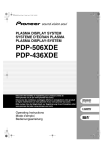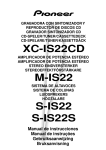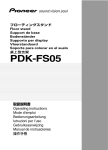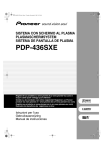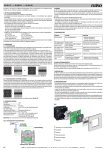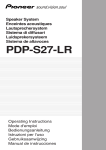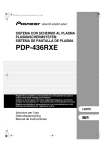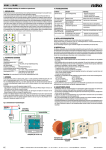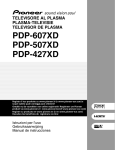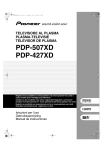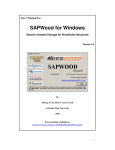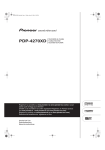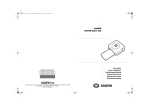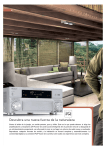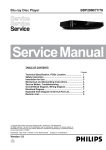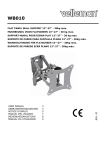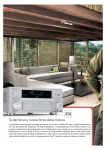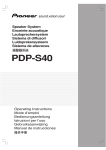Download PDP-506XDE PDP
Transcript
PDP506XDE_Ita.book Page 1 Friday, June 17, 2005 4:04 PM SYSTEMA CON SCHERMO AL PLASMA PLASMASCHERMSYSTEM SYSTEMA DE PANTALLA DE PLASMA PDP-506XDE PDP-436XDE Registra il tuo prodotto su www.pioneer.it (o www.pioneer-eur.com) e scopri subito quali vantaggi puoi ottenere! Ontdek nu de voordelen van online registratie! Registreer uw Pioneer product via www.pioneer.nl - www.pioneer.be (of www.pioneer-eur.com) Registre su producto en www.pioneer.es (o en www.pioneer-eur.com) Descubra los beneficios de registrarse on-line: Istruzioni per l’uso Gebruiksaanwijzing Manual de instrucciones PDP506XDE_Ita.book Page 2 Friday, June 17, 2005 4:04 PM PDP506XDE_Ita.book Page 3 Friday, June 17, 2005 4:04 PM Italiano ATTENZIONE ATTENZIONE Questo apparecchio non è impermeabile. Per prevenire pericoli di incendi o folgorazioni, non posizionare nelle vicinanze di questo apparecchio contenitori pieni di liquidi (quali vasi da fiori, o simili), e non esporre l’apparecchio a sgocciolii, schizzi, pioggia o umidità. D3-4-2-1-3_A_It Per evitare il pericolo di incendi, non posizionare sull’apparecchio dispositivi con fiamme vive (ad esempio una candela accesa, o simili). D3-4-2-1-7a_A_It AVVERTENZA PER LA VENTILAZIONE Installare l’apparecchio avendo cura di lasciare un certo spazio all’intorno dello stesso per consentire una adeguata circolazione dell’aria e migliorare la dispersione del calore. Nelle pagina 16 troverete informazioni sullo spazio minimo da riservare all’installazione. ATTENZIONE Prima di collegare per la prima volta l’apparecchio alla sorgente di alimentazione leggere attentamente la sezione che segue. La tensione della sorgente di elettricità differisce da Paese a Paese e da regione a regione. Verificare che la tensione di rete della zona in cui si intende utilizzare l’apparecchio sia quella corretta, come indicato sul pannello posteriore dell’apparecchio stesso (ad es.: 230 V o 120 V). D3-4-2-1-4_A_It AVVERTENZA Questo sistema deve essere dotato di adeguata messa a terra. ATTENZIONE Questo apparecchio è dotato di una spina con messa a terra, cioè di una spina con un terzo spinotto (per la messa a terra). Questo tipo di spine si inserisce solamente in prese di corrente dello stesso tipo, cioè con attacco per messa a terra. Se non si riesce ad inserire la spina nella presa di corrente di casa, rivolgersi ad un elettricista qualificato per far sostituire la presa alla parete con una dotata di attacco per la messa a terra. Non annullare la scopo di sicurezza della spina con messa a terra. D3-4-2-1-6_A_It Sulle etichette affisse a questo apparecchio appaiono i simboli più oltre descritti. Essi hanno lo scopo di allertare l’utilizzatore ed il personale di manutenzione dell’apparecchio sulle condizioni di potenziale pericolo. ATTENZIONE L’apparecchio è dotato di un certo numero di fessure e di aperture per la ventilazione, allo scopo di garantirne un funzionamento affidabile, e per proteggerlo dal surriscaldamento. Per prevenire possibili pericoli di incendi le aperture non devono mai venire bloccate o coperte con oggetti vari (quali giornali, tovaglie, tende o tendaggi, ecc.), e l’apparecchio non deve essere utilizzato appoggiandolo su tappeti spessi o sul letto. AVVERTENZA L’interruttore principale (POWER) dell’apparecchio non stacca completamente il flusso di corrente elettrica dalla presa di corrente alternata di rete. Dal momento che il cavo di alimentazione costituisce l’unico dispositivo di distacco dell’apparecchio dalla sorgente di alimentazione, il cavo stesso deve essere staccato dalla presa di corrente alternata di rete per sospendere completamente qualsiasi flusso di corrente. Verificare quindi che l’apparecchio sia stato installato in modo da poter procedere con facilità al distacco del cavo di alimentazione dalla presa di corrente, in caso di necessità. Per prevenire pericoli di incendi, inoltre, il cavo di alimentazione deve essere staccato dalla presa di corrente alternata di rete se si pensa di non utilizzare l’apparecchio per periodi di tempo relativamente lunghi (ad esempio, durante una vacanza). D3-4-2-2-2a_A_It Questo prodotto è conforme al Decreto Legislativo del 1 agosto 2003, n.259 riguardante la Direttiva 2002/21/EC del Parlamento e del Concilio Europeo sull'uso di standard per la trasmissione di segnali televisivi. P001_It AVVERTENZA Questo simbolo si riferisce a pratiche rischiose o non sicure dalle quali possono derivare lesioni personali ovvero danneggiamenti alle cose. ATTENZIONE Questo simbolo si riferisce a pratiche rischiose o non sicure dalle quali possono derivare lesioni personali gravi o fatali. Tasto STANDBY/ON STANDBY: Quando si trova in modalità di attesa (standby), il flusso di corrente elettrica s'interrompe e l'unità non è più completamente operativa. Indicatore STANDBY/ON L'indicatore si accende di luce rossa quando l'unità si trova in modalità di attesa (standby), mentre si accende di blu quando è accesa. PDP506XDE_Ita.book Page 4 Friday, June 17, 2005 4:04 PM Indice Indice Innanzi tutto, grazie per avere acquistato questo apparecchio Pioneer. Vi preghiamo di leggere a fondo queste istruzioni per l’uso, in modo da impiegare l’apparecchio in modo corretto. Una volta letto il presente manuale di istruzioni, conservatelo in un luogo sicuro per farvi riferimento in futuro. In alcuni Paesi o Regioni del mondo, la forma della spina di alimentazione e della presa di rete potrebbe differire da quella illustrata nei disegni. Il metodo di collegamento e di utilizzo dell’unità rimane tuttavia invariato. 01 Informazioni importanti di guida per l’utilizzatore 02 Precauzioni per la sicurezza 03 Accessori forniti in dotazione Identificazione delle unità principali .......12 Schermo al plasma ...................................12 Ricevitore multimediale ............................12 04 Denominazione delle parti Schermo al plasma ...................................13 Ricevitore multimediale ............................14 Telecomando .............................................15 05 Preparazione Installazione dello schermo al plasma ....16 Installazione del ricevitore multimediale ..............................................16 Impedimento del ribaltamento dello schermo al plasma ...................................17 Connessione del cavo di sistema ............18 Collegamento del cavo di alimentazione ............................................19 Convogliamento dei cavi ..........................20 Collegamento dell’antenna ......................21 Preparazione del telecomando ................22 Inserimento delle batterie ....................22 Cautele da esercitare con le batterie ..................................................22 Raggio di azione del telecomando ......22 Cautele relative all’utilizzo del telecomando .........................................22 06 Visione dei programmi TV Accensione/spegnimento dell'apparecchio ........................................23 Cambio di canale ......................................24 Sintonizzazione dei canali (analogici) preferiti .......................................................25 Variazione del volume del suono .............25 Utilizzo delle funzioni multischermo .......27 Suddivisione dello schermo ................27 Blocco delle immagini .........................28 07 Impostazione del menu Utilizzo del menu .......................................29 4 It Menu della modalità AV ...................... 29 PC mode menus .................................. 29 Operazioni del menu ........................... 29 08 Impostazioni di base Impostazione automatica dei canali TV .................................................... 30 Utilizzo dell’autoinstallazione ............. 30 Impostazione manuale dei canali TV analogici .................................................... 30 Uso della regolazione manuale .......... 30 Riduzione del rumore video ................ 31 Impostazione della protezione bambini ................................................ 31 Selezione del terminale di ingresso per il decoder ....................................... 31 Etichettatura dei canali TV .................. 32 Ordinamento dei canali TV preimpostati ......................................... 32 Regolazione dell’orologio .................... 32 Impostazione della lingua ....................... 32 Selezione AV ............................................. 33 Regolazione di base dell’immagine ........ 33 Regolazione avanzata dell'immagine ..... 34 Utilizzo di PureCinema ........................ 34 Utilizzo della funzione Temp. Colore ........................................ 34 Utilizzo della funzione CTI ................... 34 Utilizzo della funzione Gestione colore .................................... 35 Eliminazione del rumore dalle immagini .............................................. 35 Utilizzo delle funzioni di espansione gamma dinamica (DRE) ..................... 35 Utilizzo della funzione 3DYC e della Modalità I-P .......................................... 36 Regolazioni del suono .............................. 36 FOCUS .................................................. 36 Surround anteriore .............................. 37 Ascolto audio in cuffia dallo schermo secondario ................................................ 37 Comando di accensione .......................... 38 09 Uso con le trasmissioni DTV Visione di programmi DTV ....................... 39 PDP506XDE_Ita.book Page 5 Friday, June 17, 2005 4:04 PM Indice 10 Utilizzo della guida elettronica ai programmi (EPG) (solo per TV analogiche) Impostazione della funzione EPG ........... 46 Aggiornamento automatico delle informazioni EPG ................................. 46 Impostazione di una fonte di informazioni EPG ................................. 46 Limitazione della visualizzazione delle informazioni EPG ........................ 46 Ricerca dei programmi ............................ 46 Visione delle informazioni sui programmi ................................................ 47 Registrazione di un programma con una unità di registrazione ........................ 47 Selezione di un programma per la visione immediata .................................... 47 Italiano Per cambiare canale ........................... 39 Visualizzazione dei titoli dei canali ..... 39 Visualizzazione dei sottotitoli .............. 39 Riconfigurazione delle impostazioni dei canali DTV ........................................... 40 Riselezione del Paese .......................... 40 Sostituzione dei canali esistenti ......... 40 Aggiunta di nuovi canali ..................... 40 Controllo della forza di segnale .......... 41 Alimentazione e disalimentazione dell’antenna ......................................... 41 Ripristino dei valori predefiniti di sistema ................................................. 41 Personalizzazione delle impostazioni relative ai canali ....................................... 42 Impostazione delle opzioni dei canali .................................................... 42 Attivazione della funzione Preferiti ..... 42 Attivazione della funzione Salto automatico ........................................... 42 Impostazione della Protezione bambini ................................................. 43 Ordinamento dei canali DTV preimpostati ......................................... 43 Selezione del formato audio digitale ...... 43 Selezione della lingua per l’audio, i sottotitoli e il televideo ............................. 44 Uso dell’aggiornamento software ........... 44 Uso di Aggiornamento automatico .... 44 Impostazione dell’ora di aggiornamento .................................... 44 Avvio dell’Aggiornamento manuale ................................................ 44 Visualizzazione di informazioni tecniche ................................................ 45 Uso dell’applicazione MHEG (solo Regno Unito) ............................... 45 Salvaschermo ........................................... 45 Interfaccia comune .................................. 45 Inserimento di una scheda CA ........... 45 11 Uso della Guida elettronica programmi (EPG) (solo DTV) Formato di visualizzazione EPG ............... 48 Uso dell’EPG ............................................. 49 Preimpostazione di programmi TV usando l’EPG ............................................ 50 Uso della selezione automatica canale e dell’attesa di registrazione ............... 50 Impostazione manuale del timer ........ 51 Regole di priorità per le preimpostazioni sovrapposte .............. 51 Cambiamento/annullamento delle preimpostazioni di programmi TV ...... 52 Cambiamento delle priorità per le preimpostazioni sovrapposte .............. 52 Uso di altre funzioni EPG utili .................. 53 Salto EPG .............................................. 53 Ricerca EPG ......................................... 53 12 Utili impostazioni di regolazione Commutazione della frequenza verticale di attivazione (Solo modo AV) .................. 54 Regolazione della posizione dell’immagine (Solo modo AV) ............... 54 Regolazione automatica della posizione dell’immagine e dell’orologio (Solo modo PC) ......................................... 54 Regolazione manuale della posizione dell’immagine e dell’orologio (Solo modo PC) ......................................... 54 Selezione di un tipo di segnale di ingresso ..................................................... 55 Impostazione del sistema di colore (Solo modo AV) ......................................... 55 Selezione manuale delle dimensioni dello schermo ........................................... 56 Selezione automatica delle dimensioni dello schermo ........................................... 57 Selezione di un formato di visualizzazione dello schermo per segnali con rapporto di aspetto 4:3 .... 57 Modifica della luminosità di entrambi i lati dello schermo (Maschere laterali) .......... 57 5 It PDP506XDE_Ita.book Page 6 Friday, June 17, 2005 4:04 PM Indice Spegnimento con timer ............................58 Utilizzo della password (Solo modo AV) .........................................58 Inserimento della password ................58 Modifica della password ......................58 Ripristino della password ....................59 Disabilitazione della password ............59 13 Visualizzazione attraverso unità esterne Visione di immagini provenienti da un decoder ......................................................60 Collegamento del decoder ...................60 Visualizzazione di immagini provenienti da un decoder ...................60 Visione di immagini provenienti da un videoregistratore .......................................60 Collegamento di un video registratore ............................................60 Visualizzazione delle immagini provenienti da un videoregistratore ....60 Utilizzo dell’ingresso HDMI ......................61 Collegamento di un’unità HDMI .........61 Utilizzo della funzione di ingresso/ uscita Link.A ..............................................62 Visione di immagini provenienti da un lettore DVD ................................................63 Connessione del lettore DVD ..............63 Visualizzazione di immagini DVD .......63 Uso della funzione di uscita SCART ........63 Commutazione all’uscita SCART ........64 Utilizzo di una consolle per giochi e visualizzazione di immagini provenienti da una videocamera .................................64 Collegamento di una consolle per giochi o di una videocamera ...............64 Visualizzazione delle immagini provenienti da una consolle per giochi o da una videocamera ..............64 Visualizzazione di immagini provenienti da un personal computer .........................65 Collegamento del personal computer ...............................................65 Visualizzazione di immagini provenienti da un personal computer ....................65 Tabella di compatibilità con i computer ...............................................65 Utilizzo di unità audio esterne .................65 Collegamento di un’unità audio ..........65 Collegamento dei cavi di controllo ..........66 Informazioni sulla capacità SR+ ........66 6 It Utilizzo di schede di memoria (funzione Home Gallery) .......................... 66 Schede di memoria utilizzabili ........... 66 Tipi di file utilizzabili ............................ 66 Inserimento della scheda di memoria ............................................... 67 Rimozione della scheda di memoria ............................................... 67 Apertura della schermata iniziale di Home Gallery ....................................... 67 Selezione di una cartella ..................... 67 Apertura della schermata delle miniature .............................................. 68 Apertura della schermata standard a singola immagine ................................ 68 Apertura della schermata di impostazione della visualizzazione diapositive ............................................ 69 Avvio della visualizzazione per diapositive ............................................ 69 Regolazione della qualità delle immagini .............................................. 69 Controllo di altri apparecchi con il telecomando in dotazione ....................... 69 Codice dei costruttori .......................... 70 Tasti di controllo STB (set - top box) ........................................ 71 Tasti di controllo DVD/DVR ................. 72 Tasti di controllo VCR .......................... 73 14 Utilizzo delle funzioni Televideo Cos’è il Televideo? .................................... 74 Utilizzo di base di Televideo ..................... 74 Attivazione e disattivazione di Televideo ............................................... 74 Selezione ed utilizzo delle pagine di Televideo ............................................... 74 Visualizzazione delle sottopagine ....... 75 Visualizzazione della panoramica TOP ....................................................... 75 Visualizzazione delle pagine dei sottotitoli ............................................... 75 15 Appendice Risoluzione dei problemi ......................... 76 Assegnazione dei contatti della presa SCART ....................................................... 77 Caratteristiche tecniche .......................... 78 PDP506XDE_Ita.book Page 7 Friday, June 17, 2005 4:04 PM Informazioni importanti di guida per l’utilizzatore Informazioni importanti di guida per l’utilizzatore Consigli sull’utilizzo Tutti gli schermi a fluorescenza (compresi i convenzionali tubi televisivi) subiscono l’influenza delle immagini statiche visualizzate per periodi estesi. I sistemi con schermo al plasma non fanno eccezione a questa regola. Con l’adozione di alcune precauzioni fondamentali, è tuttavia possibile evitare la visualizzazione sullo schermo degli effetti post-immagine permanenti. Osservando le raccomandazioni di seguito illustrate, potrete quindi garantire al vostro schermo al plasma una vita più lunga nonché risultati visivi di grande soddisfazione: • Ogni qualvolta vi è possibile, evitate di visualizzare frequentemente la stessa immagine oppure immagini dinamiche virtualmente immobili, quali ad esempio le immagini ravvicinate oppure di video giochi caratterizzati da porzioni statiche. • Non visualizzate le trasmissioni Televideo per periodi estesi. • Evitate la visualizzazione prolungata sullo schermo dei testi OSD, quelli provenienti da un decoder, da un lettore DVD, da un videoregistratore o da altri componenti. • Durante la visione di immagini fisse provenienti da un apparecchio TV, da un videoregistratore, da un lettore DVD o da altri componenti ancora, non mantenete visualizzata per lunghi periodi la stessa immagine in modalità di fermo immagine o di pausa continua. • Evitate di visualizzare per lunghi periodi immagini caratterizzate contemporaneamente da aree molto luminose e da aree molto scure affiancate l’una all’altra. • Durante l’esecuzione di videogiochi, vi raccomandiamo di fare utilizzo delle impostazioni offerte dalla modalità “GIOCO” appartenente alla funzione “Selezione AV”. Vi suggeriamo tuttavia di limitarne l’utilizzo a periodo individuali inferiori a due ore. • Successivamente all’esecuzione di un videogioco, oppure alla visualizzazione di un’immagine proveniente da un PC o di qualsiasi immagine fissa, è consigliabile vedere normali immagini dinamiche con l’impostazione di schermo “WIDE” o “FULL” di durata superiore a tre volte la durata della precedente immagine fissa. • Successivamente all’utilizzo del sistema con schermo al plasma, ricordatevi di riportarlo nella modalità “STANDBY”. Consigli sull’installazione Il mobile del sistema con schermo al plasma Pioneer PureVision PDP-506XDE/PDP-436XDE è molto sottile. Per garantire la sicurezza, durante il montaggio o l’installazione non mancate di adottare le misure più opportune affinché esso non cada al verificarsi di vibrazioni o di movimenti accidentali. Questo apparecchio deve essere installato utilizzando solamente le parti e gli accessori progettati da PIONEER. L’utilizzo di accessori di altra provenienza in luogo del supporto o delle apposite staffe di installazione realizzate da PIONEER può rendere l’apparecchio instabile e, quindi, divenire causa di lesioni personali. In caso di installazione personalizzata, vi raccomandiamo di rivolgervi al vostro rivenditore. La corretta installazione dell’apparecchio può essere garantita solamente da tecnici esperti e qualificati. PIONEER non si assumerà alcuna responsabilità in seguito ad incidenti o danni causati dall’utilizzo di parti ed accessori costruiti da altre società. Per evitare malfunzionamenti e surriscaldamenti, durante l’installazione accertatevi che le prese di ventilazione dell’unità principale non siano bloccate e che vi sia un’adeguata dispersione di calore: • Mantenete l’unità lievemente distante da altri apparecchi, dalle pareti e da altri corpi. La pagina 16 riportano il valore delle distanze minime da mantenere attorno all’unità. • Non collocate l’unità in punti caratterizzati da scarsa ventilazione. • Non ricoprite l’unità con panni e corpi simili. • Con un aspirapolvere azionato alla propria potenza minima, rimuovete gli accumuli di polvere in modo da mantenere pulite le prese di ventilazione situate ai lati e posteriormente all’unità. • Non deponete l’apparecchio su tappeti o coperte. • Non lasciate l’apparecchio capovolto ad eccezione del caso in cui il ricevitore multimediale è installato verticalmente. • Non capovolgete l’apparecchio. L’utilizzo dell’unità senza la garanzia di un’adeguata ventilazione può farne innalzare la temperatura interna e divenire pertanto causa di eventuali malfunzionamenti. Quando la temperatura interna o nelle adiacenze dell’unità eccede un determinato valore, lo schermo automaticamente si spegne in modo da consentire il raffreddamento dei componenti elettronici interni e prevenire così situazioni di rischio. Si potrebbero infine verificare malfunzionamenti dovuti a: un luogo di installazione non appropriato, un assemblaggio, un’installazione, un montaggio o un utilizzo non corretto dell’apparecchio, ovvero l’apporto di modifiche. PIONEER tuttavia non potrà essere ritenuta responsabile per i suddetti malfunzionamenti o per eventuali incidenti. Italiano La lettura anticipata delle informazioni che seguono vi consentirà di massimizzare il piacere che trarrete nell’utilizzo di questo sistema con schermo al plasma Pioneer PureVision PDP-506XDE/PDP-436XDE. Questo Pioneer PureVision PDP-506XDE/PDP-436XDE vi garantirà inoltre un’elevata qualità, durata ed affidabilità. Per ottenere immagini di eccezionale qualità, esso incorpora tecnologie di progettazione e di costruzione allo stato dell’arte. I modelli Pioneer PureVision PDP-506XDE e PDP-436XDE offrono quanto di meglio attualmente disponibile in fatto di tecnologia di filtraggio del colore, in particolare la tecnologia denominata Direct Colour Filter. In questi modelli essa migliora la riproduzione dei colori e dell'immagine rispetto ai modelli precedenti. Elimina inoltre la necessità di collocare fisicamente un pannello di vetro di fronte al pannello al plasma, vantaggio che avvicina sempre di più Pioneer al costante obiettivo di ridurre l'impatto ambientale attraverso la riduzione degli scarti di materiale elettronico, sia durante la fase di produzione sia durante il processo di riciclaggio. Nel corso della propria vita operativa, la luminosità del sistema con schermo al plasma PDP-506XDE/PDP-436XDE di Pioneer si ridurrà molto lentamente come si verifica nel caso di tutti gli schermi a fluorescenza (quali ad esempio i tubi dei tradizionali apparecchi TV). Per godere a lungo delle immagini di eccezionale luminosità che questo apparecchio vi può offrire, vi raccomandiamo di leggere con attenzione e quindi osservare i consigli sull’utilizzo di seguito riportati: 01 NOTA Quelli di seguito elencati sono gli effetti e le caratteristiche tipiche dello schermo a matrice di fosfori e che, in quanto tali, non sono coperte dalle garanzie limitate del produttore: • Permanente effetto post-immagine dei fosfori del pannello. • Presenza di un piccolissimo numero di celle di luce inattive. • Rumori generati dal pannello quali la rumorosità del motore della ventola e il ronzio dei circuiti elettrici e del pannello di vetro. 7 It PDP506XDE_Ita.book Page 8 Friday, June 17, 2005 4:04 PM 01 Informazioni importanti di guida per l’utilizzatore ATTENZIONE PIONEER non si assume alcuna responsabilità per qualsiasi tipo di danno derivante dall’uso non corretto di questo apparecchio da parte vostra o di altre persone, per malfunzionamenti durante il funzionamento, per problemi derivanti da altri apparecchi e per l’impiego di questi ultimi ad eccezione dei casi in cui la società è effettivamente responsabile. Funzione di protezione dello schermo al plasma L’intensità dello schermo si riduce lievemente quando esso visualizza per lungo tempo immagini fisse (quali ad esempio fotografie ed immagini provenienti da un computer). Questo comportamento è dovuto alla funzione di protezione dello schermo, la quale automaticamente regola la luminosità in modo da proteggere lo schermo alla rilevazione di immagini fisse; non si tratta pertanto di un malfunzionamento. La riduzione di intensità avviene tre minuti dopo la rilevazione dell’immagine fissa. Informazioni sulla difettosità dei pixel Il schermo al plasma visualizzano le informazioni per mezzo dei pixel. I pannelli al plasma di Pioneer sono caratterizzati da un numero elevatissimo di pixel. (dipendentemente dalla grandezza del pannello: oltre 2,3 milioni di celle nei pannelli da 43 pollici, oltre 2,9 milioni in quelli da 50 pollici ed oltre 3,1 milioni in quelli da 61 pollici). Tutti i pannelli al plasma di Pioneer nascono da un elevatissimo livello tecnologico di precisione ed inoltre sono sottoposti a rigorosi controlli di qualità. In casi molto rari, tuttavia, alcuni pixel rimangono permanentemente spenti oppure permanentemente accesi, ciò risultando nella visualizzazione sullo schermo di corrispondenti pixel neri o colorati. Questo effetto d'altra parte è comune a tutti i pannelli al plasma come conseguenza del tipo di tecnologia impiegato. Se tali pixel difettosi sono visibili alla normale distanza di visione compresa tra 2,5 e 3,5 metri durante la visualizzazione di normali trasmissioni (escluse cioè le schede di prova, le immagini fisse e le visualizzazioni a singolo colore), Vi preghiamo di rivolgervi al vostro rivenditore. Tale fenomeno sarebbe tuttavia considerato del tutto normale per il tipo di tecnologia impiegato qualora essi siano osservabili solamente ad una distanza molto ravvicinata allo schermo o nelle immagini a singolo colore. Raggi infrarossi Per via delle proprie caratteristiche, lo schermo al plasma libera raggi infrarossi. Dipendentemente dalle modalità di funzionamento dell’apparecchio, il telecomando di apparecchi adiacenti potrebbe subire influenze negative ovvero nelle cuffie senza filo ad infrarossi si potrebbero generare interferenze. All’eventuale verificarsi di queste condizioni, collocate questi apparecchi in punti in cui il proprio telecomando non subisca disturbi. Interferenze radio Pur rispettando le necessarie caratteristiche tecniche, questo apparecchio emette una piccola quantità di rumore. Collocando nelle sue vicinanze altri apparecchi quali un ricevitore radio AM, un personal computer o un videoregistratore, su di essi si potrebbero osservare interferenze. In tal caso, allontanateli sufficientemente dal display. Rumore di eccitazione dello schermo al plasma 8 It Il pannello dello schermo al plasma si compone di pixel estremamente piccoli che emettono luce in funzione dei segnali video ricevuti. Questa condizione può rendere udibile un certo ronzio proveniente dai circuiti elettrici dello schermo. Va altresì notato che la velocità di rotazione del motore della ventola di raffreddamento aumenta all'aumentare della temperatura ambientale del ricevitore multimediale. In tale condizione è infatti possibile udire persino il rumore prodotto dalla ventola. Non affiggete sull’apparecchio etichette o nastri adesivi. • In caso contrario se ne potrebbe ottenere lo scolorimento o la graffiatura del mobile. Inutilizzo prolungato dell’apparecchio • Lasciando l’apparecchio inutilizzato per lungo tempo, esso potrebbe dar luogo a malfunzionamenti. Vi suggeriamo pertanto di accenderlo e di spegnerlo di tanto in tanto. Condensa • Trasferendo velocemente l’apparecchio da un luogo freddo a un luogo caldo, ovvero, ad esempio, subito dopo avere acceso un apparecchio di riscaldamento durante le mattine invernali, sulla superficie dello schermo o all’interno dell’apparecchio stesso si potrebbe creare della condensa. All’eventuale formarsi di condensa, prima di accendere l’apparecchio attendete che questa sia completamente scomparsa. Il suo utilizzo in presenza di condensa potrebbe infatti generare malfunzionamenti. Pulizia della superficie dello schermo e della parte lucida anteriore del mobile • La pulizia della superficie dello schermo e della parte lucida anteriore del mobile va effettuata strofinandole delicatamente con un panno morbido e asciutto; per questa operazione utilizzate il panno di pulizia fornito in dotazione oppure un prodotto analogo (ad esempio di cotone o di flanella). Al contrario, l'utilizzo di un panno ruvido o polveroso oppure lo strofinamento a forza dello schermo può determinarne la rigatura della superficie. • Pulendo la superficie dello schermo con un panno bagnato, le gocce d’acqua che si depositano sulla superficie potrebbero penetrare nell’apparecchio dando origine a malfunzionamenti. Pulizia del mobile • La pulizia del mobile dell'apparecchio va effettuata strofinandolo delicatamente con un panno morbido e pulito (ad esempio di cotone o di flanella). Al contrario, l'utilizzo di un panno ruvido o polveroso oppure lo strofinamento a forza del mobile può determinarne la rigatura della superficie. • Il mobile dell’apparecchio è prevalentemente costruito in plastica. Per la sua pulizia non utilizzate pertanto prodotti chimici quali la benzina e i solventi. L’utilizzo di prodotti chimici può, infatti, deteriorare la qualità del materiale o l’asportazione del rivestimento. • Non esponete l’apparecchio a gas volatili o a fluidi quali, ad esempio, i pesticidi. Non lasciate inoltre che vada a contatto per lungo tempo con prodotti di gomma o di plastica. L’effetto del plastificante potrebbe, infatti, deteriorare la qualità del materiale o l’asportazione del rivestimento. • Pulendo la superficie del mobile con un panno bagnato, le gocce d’acqua che si depositano sulla superficie potrebbero penetrare nell’apparecchio dando così origine a malfunzionamenti. Maniglie sul lato posteriore dello schermo al plasma • Non rimuovete le maniglie situate sul lato posteriore dello schermo. • Durante lo spostamento, richiedete l’assistenza di un’altra persona accertandovi che venga afferrato per le maniglie posteriori. Non trasportate lo schermo afferrandolo per una sola maniglia. Le maniglie devono essere afferrate come mostrato nei disegni. • Non utilizzate le maniglie per appendere l’apparecchio durante l’installazione o il trasporto. Infine, non utilizzate le maniglie per impedire il capovolgimento dell’apparecchio. PDP506XDE_Ita.book Page 9 Friday, June 17, 2005 4:04 PM Informazioni importanti di guida per l’utilizzatore 01 ATTENZIONE 1 Italiano Blocco e latenza post-immagine del pannello • La visualizzazione per lungo tempo della stessa immagine può causare il fenomeno della latenza post-immagine. Ciò si può verificare nei seguenti due casi. Latenza post-immagine dovuta al carico elettrico residuo Quando si visualizzano per oltre un minuto motivi caratterizzati da elevati picchi di luminanza, si può presentare della latenza post-immagine dovuta al carico elettrico residuo. Gli effetti post-immagine che rimangono sullo schermo scompaiono tuttavia alla visualizzazione di immagini dinamiche. Il tempo necessario alla scomparsa dell’effetto post-immagine dipende dalla luminanza dell’immagine fissa e dal proprio tempo di visualizzazione sullo schermo. 2 Effetto post-immagine (immagine latente) dovuto a “bruciatura” Evitate di visualizzare sullo schermo al plasma la stessa immagine in modo continuo per lunghi periodi. Se un’immagine viene visualizzata in modo continuo per alcune ore, ovvero per periodi più brevi ma per alcuni giorni consecutivi, sullo schermo può rimanere un effetto postimmagine permanente dovuto alla bruciatura del materiale fluorescente di cui lo schermo stesso è composto. Le immagini residue possono divenire meno evidenti una volta visualizzate successivamente immagini dinamiche; tuttavia non scompariranno completamente. • La funzione di risparmio energetico può essere impostata in modo da prevenire il danneggiamento dello schermo dovuto alla suddetta “bruciatura” (vedere a pagina 38). ATTENZIONE • La compatibilità di questo apparecchio con i servizi terrestri digitali è stata determinata al momento della sua introduzione nel mercato (maggiori informazioni al riguardo si trovano nelle specifiche dell’apparecchio stesso). Indicazioni concernenti l’applicazione del D.M. 28.8.1995, N. 548 Si dichiara che: l’apperecchio televisore a colori PDP-506XDE risponde alle prescrizione dell’art. 2 comma 1 del D.M. 28 agosto 1995, n. 548. Indicazioni concernenti l’applicazione del D.M. 28.8.1995, N. 548 Si dichiara che: l’apperecchio televisore a colori PDP-436XDE risponde alle prescrizione dell’art. 2 comma 1 del D.M. 28 agosto 1995, n. 548. Se si vuole eliminare questo prodotto, non gettarlo insieme ai rifiuti domestici. Esiste un sistema di raccolta differenziata in conformità alle leggi che richiedono appositi trattamenti, recupero e riciclo. I privati cittadini dei venticinque paesi membri dell’UE, di Svizzera e Norvegia, possono restituire senza alcun costo i loro prodotti elettronici usati ad appositi servizi di raccolta o a un rivenditore (se si desidera acquistarne uno simile). Per i paesi non citati qui sopra, si prega di prendere contatto con le autorità locali per il corretto metodo di smaltimento. In questo modo, si è sicuri che il proprio prodotto eliminato subirà il trattamento, il recupero e il riciclo necessari per prevenire gli effetti potenzialmente negativi sull’ambiente e sulla vita dell’uomo. 9 It PDP506XDE_Ita.book Page 10 Friday, June 17, 2005 4:04 PM 02 Precauzioni per la sicurezza Precauzioni per la sicurezza L’elettricità trova applicazione in molte utili funzioni, ma può altresì divenire causa di lesioni personali o danni alle cose qualora impiegata in modo non appropriato. Questo apparecchio è stato progettato e costruito assegnando alla sicurezza la più elevata priorità possibile. Tuttavia, qualora impiegato in modo non adeguato potrebbe dar luogo a scosse elettriche o ad incendi. Per prevenire potenziali pericoli, si raccomanda pertanto di osservare le istruzioni di seguito riportate relative alla sua installazione, all’utilizzo e alla pulizia. Prima di utilizzare l’apparecchio e al fine di garantire la vostra sicurezza, nonché aumentarne la vita operativa, leggete attentamente le seguenti precauzioni. 1. Leggete le istruzioni fornite—Tutte le istruzioni relative all’uso del prodotto devono essere lette e comprese prima di metterlo in funzione per la prima volta. 2. Mantenete il presente manuale in un luogo sicuro—Queste istruzioni relative alla sicurezza e al funzionamento dell’apparecchio devono essere mantenute in un luogo sicuro per pronta consultazione in caso di necessità future. 3. Osservate i segnali di pericolo—Tutti i segnali di pericolo e di attenzione predisposti sull’apparecchio e nel manuale di istruzioni devono essere osservati con scrupolo. 4. Osservate le istruzioni—Tutte le istruzioni relative all’uso devono essere osservate. 5. Pulizia—Prima di procedere con la pulizia dell’apparecchio, estraete la spina del cavo di alimentazione dalla presa di rete CA. Per pulire l'apparecchio fate uso del panno di pulizia fornito in dotazione oppure prodotti analoghi (ad esempio di cotone o di flanella). Non fate utilizzo di prodotti di pulizia liquidi o spray. 6. Accessori—Non utilizzate accessori che non siano tra quelli raccomandati dal costruttore. L’utilizzo di accessori non adeguati può determinare il verificarsi di incidenti. 7. Acqua e umidità—Non utilizzate l’apparecchio in prossimità di acqua, come ad esempio nel caso di vasche da bagno, lavandini, lavelli di cucina e tinozze di lavanderia, ovvero di piscine e seminterrati umidi. 8. Supporto—Non collocate l’apparecchio su carrelli, supporti, treppiedi e tavoli instabili. La sua collocazione su basi instabili può determinarne la caduta, con conseguenti gravi danni personali e danneggiamenti all’apparecchio stesso. Utilizzate solamente un carrello, supporto, treppiede o tavolo raccomandato dal costruttore ovvero venduto insieme all’apparecchio. In caso di installazione a parete, osservate le istruzioni predisposte dal costruttore. Infine, fate utilizzo solamente degli elementi di montaggio raccomandati dal costruttore. 9. Durante lo spostamento dell’apparecchio per mezzo di un carrello, è necessario applicare la massima cautela possibile. Un arresto improvviso, l’applicazione di eccessiva forza od una superficie di appoggio non livellata possono infatti causarne la caduta dal carrello. 10 It 10. Ventilazione—Le aperture di ventilazione e le altre aperture presenti sul mobile dell’apparecchio hanno lo scopo di mantenerlo ventilato. Evitate quindi di ostruirle, poiché in caso contrario l’insufficienza di ventilazione derivante può generare surriscaldamenti e/o abbreviare la vita operativa dell’apparecchio. Non deponete l’apparecchio su letti, poltrone, tappeti od altre superfici analoghe che possano ostruire le aperture predisposte per la ventilazione. Questo apparecchio non è stato concepito per installazioni ad incasso; non collocatelo quindi in luoghi chiusi quali librerie o scaffali, a meno che non sia stata predisposta un’adeguata ventilazione o non si siano osservate le istruzioni del costruttore. 11. Sorgente di alimentazione—Questo apparecchio deve essere fatto funzionare alle caratteristiche di alimentazione elettrica riportate sull’etichetta delle specifiche. Qualora non siate sicuri sul tipo di alimentazione elettrica presente nell’ambiente ove l’apparecchio andrà installato, consultate il vostro rivenditore oppure la vostra società elettrica. 12. Protezione del cavo di alimentazione—Il cavo di alimentazione deve essere disposto in modo adeguato, evitandone il calpestio da parte delle persone e lo schiacciamento da parte di oggetti. Controllate inoltre il cavo nei punti di collegamento sull’apparecchio e di connessione alla presa di rete. 13. Il display al plasma utilizzato in questo apparecchio è realizzato in vetro. Di conseguenza esso si potrebbe rompere qualora l’apparecchio stesso cadesse oppure fosse sottoposto ad urti. In caso di rottura, fate estrema attenzione a non ferirvi con i frammenti di vetro. 14. Sovraccarico—Non sovraccaricate le prese CA e i cavi di prolunga. Il sovraccarico può, infatti, divenire causa di incendi o di scosse elettriche. 15. Penetrazione di corpi estranei e di liquidi—Non inserite mai corpi estranei nell’apparecchio attraverso le proprie aperture di ventilazione od ogni altra apertura. L’alta tensione che scorre all’interno potrebbe infatti causare scosse elettriche e/o cortocircuitare i componenti interni. Per la stessa ragione, non fate mai penetrare all’interno acqua od altri liquidi. 16. Manutenzione—Non tentate mai di effettuare voi stessi la manutenzione dell’apparecchio. La rimozione dei pannelli può, infatti, esporvi all’alta tensione o ad altre condizioni di pericolo. In caso di necessità di manutenzione, fate piuttosto intervenire un tecnico qualificato. 17. Riparazione—All’eventuale verificarsi di una delle condizioni di seguito descritte, estraete la spina del cavo di alimentazione dalla presa di rete CA e fate quindi intervenire un tecnico di riparazione qualificato. a. Qualora il cavo di alimentazione si danneggi. b. All’eventuale penetrazione nell’apparecchio di liquidi o di corpi estranei. c. In caso di esposizione dell’apparecchio alla pioggia o all’acqua. d. Qualora l’apparecchio non funzioni correttamente secondo quanto descritto nelle istruzioni per l’uso. Intervenite esclusivamente sui comandi descritti nelle istruzioni per l’uso. L’inappropriata regolazione dei comandi o dei controlli non descritti nelle presenti istruzioni - che spesso richiedono lunghe operazioni di regolazione da parte di tecnici qualificati - potrebbe infatti divenire causa di danneggiamenti. e. In caso di caduta o di danneggiamento dell’apparecchio. f. Qualora l’apparecchio si comporti in modo anomalo. Qualsiasi anomalia mostrata dall’apparecchio indica la necessità di un intervento di riparazione. 18. Parti di ricambio—Qualora l’apparecchio necessiti della sostituzione di alcune parti, accertatevi che il tecnico di riparazione utilizzi esclusivamente quelle di ricambio specificate dal costruttore, ovvero parti aventi caratteristiche e prestazioni identiche a quelle originali. L’utilizzo di parti non autorizzate potrebbe infatti causare incendi, scosse elettriche e/o altri tipi di danneggiamento. 19. Controllo di sicurezza—Al completamento di un’operazione di manutenzione o di riparazione, richiedete al tecnico intervenuto di eseguire i necessari controlli di sicurezza, in modo da garantire che l’apparecchio operi nuovamente nelle corrette condizioni di impiego. 20. Montaggio a parete o a soffitto—In caso di montaggio dell’apparecchio a parete o a soffitto, accertatevi che esso venga installato in ottemperanza al metodo raccomandato dal costruttore. 21. Sorgenti di calore—Mantenete l’apparecchio lontano da sorgenti di calore quali radiatori, caloriferi, stufe o altre fonti che generano calore (ivi compresi gli amplificatori). 22. Prima di procedere con l’installazione degli altoparlanti, estraete la spina del cavo di alimentazione dalla presa di rete CA. 23. Non sottoponete mai lo schermo dello schermo al plasma a forti impatti, ad esempio colpendolo direttamente. Lo schermo infatti potrebbe frantumarsi, divenendo ciò causa di incendio o di lesioni personali. 24. Non esponete lo schermo al plasma alla luce solare diretta per lunghi periodi. Le caratteristiche ottiche del pannello di protezione frontale potrebbero infatti modificarsi, con conseguente scolorimento o deformazione. 25. Il schermo al plasma pesa circa 31,8 kg nel caso del modello PDP-506PE e circa 25,8 kg nel caso del modello PDP-436PE. Per via del basso spessore e della propria instabilità, l’imballaggio, il trasporto e l’installazione devono essere effettuati da più di una persona facendo presa sulle apposite maniglie. PDP506XDE_Ita.book Page 11 Friday, June 17, 2005 4:04 PM Precauzioni per la sicurezza 02 Precauzioni per l’installazione In caso di utilizzo del gruppo di supporto, delle staffe o di accessori analoghi • Richiedete l’installazione da parte del vostro rivenditore. • Fate utilizzo dei bulloni forniti in dotazione. • Per ulteriori dettagli, consultate il manuale di istruzioni fornito insieme al gruppo di supporto (o accessorio analogo). Italiano Durante l’installazione di uno qualsiasi degli accessori, quale ad esempio il gruppo di supporto opzionale, osservate le precauzioni di seguito riportate. In caso di utilizzo di altri accessori • Richiedete la consulenza del vostro rivenditore. • Per l’installazione possono essere utilizzati i seguenti sei fori di montaggio: Vista posteriore Vista laterale Schermo al plasma Foro di fissaggio Foro di fissaggio Linea medianan Superficie di montaggio Staffa di montaggio (o accessorio analogo) Vite M8 da 12 a 18 mm SYSTEM CABLE WHITE BLACK Linea mediana ATTENZIONE • Utilizzate quattro o più fori di montaggio in modo simmetrico rispetto alle linee mediane verticali e orizzontali. • Le viti M8 - da 12 a 18 mm - vanno inserite a fondo nella superficie di montaggio dello schermo al plasma. Si prega di vedere la vista laterale qui sopra. • Fate attenzione a non ostruire l’apertura di ventilazione situata sul lato posteriore dello schermo al plasma. • Poiché la costruzione dello schermo al plasma comprende altresì l’uso del vetro, installate l’unità su una superficie piatta. • I fori per viti che non siano tra quelli sopra illustrati devono essere utilizzati solamente per i relativi accessori. Non utilizzateli quindi mai per il montaggio di accessori che non siano tra quelli specificati. • Non montate o rimuovete lo schermo al plasma dal proprio gruppo di supporto con gli altoparlanti montati. NOTA • Vi raccomandiamo fortemente di fare utilizzo solamente dei prodotti di montaggio forniti da PIONEER. • PIONEER non si assumerà alcuna responsabilità per qualsiasi lesione personale o danneggiamento all’apparecchio che possa risultare dall’utilizzo di accessori di montaggio diversi da quelli opzionali forniti da PIONEER stessa. 11 It PDP506XDE_Ita.book Page 12 Friday, June 17, 2005 4:04 PM 03 Accessori forniti in dotazione Accessori forniti in dotazione Identificazione delle unità principali La seguente tabella consente di verificare la correttezza del modello di ricevitore multimediale e di schermo al plasma ricevuto. Nome di modello del sistema complessivo di schermo al plasma Nome di modello dell’unità principale Ricevitore multimediale Schermo al plasma PDP-506XDE PDP-506PE PDP-R06XE PDP-436XDE PDP-436PE Gli altoparlanti sono disponibili separatamente come opzione. Schermo al plasma Cavo di alimentazione (2 m) (Per l’Europa ad eccezione del Regno Unito e dell’Irlanda) (Per il Regno Unito e l’Irlanda) Panno di pulizia Viene fornito solamente il cavo di alimentazione appropriato al Paese o alla Regione in cui l’apecchio è stato fornito. N. 3 fascette di chiusura rapida N. 3 fascetta rinforzate Fascetta fermacavi Scheda di garanzia Nucleo di ferrite Ricevitore multimediale Cavo di alimentazione (2 m) (Per l’Europa ad eccezione del Regno Unito e dell’Irlanda) (Per il Regno Unito e l’Irlanda) Viene fornito solamente il cavo di alimentazione appropriato al Paese o alla Regione in cui l’apparecchio è stato fornito. N. 2 batterie AA Cavo di sistema (3 m) NOTA • Utilizzate sempere il del cavo di alimentazione fornito con lo schermo al plasma e quello fornito con il ricevitore multimediale. 12 It Telecomando Due istruzioni per l’uso PDP506XDE_Ita.book Page 13 Friday, June 17, 2005 4:04 PM Denominazione delle parti Denominazione delle parti 04 Schermo al plasma Italiano Vista frontale 4 2 1 3 1 Tasto POWER (accensione) 2 Indicatore STANDBY (attesa) 3 Indicatore POWER ON 4 Sensore del telecomando Vista posteriore SYSTEM CABLE WHITE BLACK 5 7 SYSTEM CABLE WHITE 8 BLACK 6 5 Terminali altoparlanti (destro/sinistro) 6 Terminale SYSTEM CABLE (BLACK) 7 Terminale SYSTEM CABLE (WHITE) 8 Terminale AC IN 13 It PDP506XDE_Ita.book Page 14 Friday, June 17, 2005 4:04 PM Denominazione delle parti 04 Ricevitore multimediale 1 2 3 4 5 6 7 8 9 Indicatore POWER ON Indicatore STANDBY (attesa) Indicatore TIMER Tasto STANDBY/ON Tasto INPUT Tasti VOLUME +/– Tasti CHANNEL +/– Alloggio PC CARD Tasto di espulsionePC CARD EJECT 10 Terminale di uscita PHONES 11 Terminale INPUT 5 (S-VIDEO) 12 Terminale INPUT 5 (VIDEO) 13 Terminali (AUDIO) INPUT 5/PC INPUT 14 Terminale PC INPUT (ANALOG RGB) Vista frontale 1 2 ON 3 STANDBY TIMER PULL OPEN STANDBY/ON Tirare qui per aprire lo sportello. ON STANDBY TIMER 14 STANDBY/ON INPUT VOLUME PHONES CHANNEL PC CARD S-VIDEO VIDEO L AUDIO R EJECT PC INPUT 5 4 6 5 8 7 9 10 11 12 ANALOG RGB PC 13 Vista posteriore 1 2 IN OUT 3 4 5 6 7 SERVICE ONLY CONTROL OUT IN ANT(DIGITAL) OPTICAL DIGITAL OUT COMMON INTERFACE INPUT 2 INPUT 1 ANT i /o link.A SELECT Y PB PR COMPONENT VIDEO R-AUDIO-L AUDIO OUTPUT SUB WOOFER INPUT 2 3 AC IN INPUT 1 8 9 10 11 INPUT 3 12 13 HDMI HDMI INPUT 4 BLACK WHITE SYSTEM CABLE 14 15 16 17 18 1 Terminale CONTROL IN 2 Terminale CONTROL OUT 3 Terminale RS-232C (utilizzato durante l’impostazione in fabbrica) 4 Terminale ANT OUT (Antenna estratta) 5 Terminale ANT IN (Antenna non estratta per DTV) • Attraverso questo terminale è possibile alimentare il sistema. 6 Terminale DIGITAL OUT (OPTICAL) 7 Ingresso COMMON INTERFACE • Per un modulo CA con una smart card 8 Terminale di ingresso ANT (antenna) 9 Selettore di selezione i/o link.A SELECT 14 It 19 20 10 Terminale INPUT 1 (SCART) 11 Terminale INPUT 2 (SCART) 12 Terminale INPUT 3 (SCART) 13 Terminali INPUT 2 (COMPONENT VIDEO: Y, PB, PR) 14 Terminale INPUT 3 (HDMI) 15 Terminale INPUT 4 (HDMI) 16 Terminali AUDIO OUTPUT 17 Terminale SYSTEM CABLE (BLACK) 18 Terminale SUB WOOFER OUTPUT 19 Terminale SYSTEM CABLE (WHITE) 20 Terminale AC IN PDP506XDE_Ita.book Page 15 Friday, June 17, 2005 4:04 PM Denominazione delle parti 04 8 Telecomando 1 2 Commuta la selezione tra TV, STB, DVD/DVR e VCR in modo da poter controllare, attraverso il telecomando fornito con questa unità, gli altri apparecchi ad essa eventualmente collegati. 10 TV, STB, DVD/DVR, VCR 1 2 3 11 4 1 2 3 4 5 6 7 8 9 PC 0 ENTER Da esecuzione ai comandi impostati. 13 EXIT 18 19 20 INPUT 5 TV/DTV P SELECT TV DVD/ SOURCE STB DVR VCR 21 22 Consente di ritornare immediatamente allo schermo normale. MENU EPG DVD TOP MENU / GUIDE Modalità TELEVIDEO: selezionano una pagina. 15 [ Modalità TV/ingresso esterno: per passare alla pagina dei sottotitoli del televideo. Modalità di ingresso DTV: consente di attivare e disattivare (on/off) i sottotitoli. 16 k Modalità TELEVIDEO: visualizza i caratteri nascosti. 23 ENTER EXIT 14 Colore (ROSSO/VERDE/GIALLO/BLU) 17 g HOME MENU RETURN RETURN Ripristina il menu precedente. 12 / / / Seleziona l’opzione desiderata sullo schermo di impostazione. INFO 4 5 6 7 8 9 10 11 12 13 14 15 16 17 SELECT Questi indicatori mostrano la selezione e lo stato attuale degli altri apparecchi collegati quando li si controlla con il telecomando fornito in dotazione a questa unità. INPUT 3 9 Consente di passare dalla modalità di ingresso TV alla modalità DTV e viceversa. Italiano Questa sezione illustra le funzioni dei tasti che divengono disponibili dopo avere selezionato con il tasto SELECT la modalità TV. La sezione “Controllo di altri apparecchi con il telecomando in dotazione” di pagina 69 elenca i tasti da premere per controllare gli altri apparecchi eventualmente collegati al sistema. TV/DTV Seleziona la modalità di suono multiplex. 18 p y INFO Modalità TV/ingresso esterno: Visualizza le informazioni sui canali. Modo di ingresso DTV: consente di visualizzare le informazioni a pagina intera. 24 19 25 26 DISC NAVI DVD HDD 27 28 Consente di spostare la posizione dello schermo piccolo nella modalità immagine nell’immagine. 20 Consente di passare da uno schermo all’altro nella modalità doppio schermo o immagine nell’immagine. 21 i +/i – Imposta il volume. 22 e Azzera il volume del suono. 23 HOME MENU Modalità TV/ingresso esterno: visualizza lo schermo del menu. 24 EPG Visualizza la guida elettronica ai programmi. 1 2 a Consente di accedere il display al plasma oppure di metterlo in modalità di attesa (standby). INPUT Consente di selezionare una sorgente di ingresso del display al plasma. (INGRESSO 1, INGRESSO 2, INGRESSO 3, INGRESSO 4) 25 m Seleziona la modalità TELEVIDEO. (solo immagine TV, solo immagine TEXT, immagine TV/TEXT) 26 l Modalità TELEVIDEO: visualizza l’indice delle pagine relative al formato CEEFAX/FLOF. Visualizza la pagina Panoramica TOP per il formato TOP. 27 f 3 0–9 Modalità TV/ingresso esterno: Consente di selezionare le dimensioni dello schermo. 4 PC Modalità TELEVIDEO: commuta tra le immagini Televideo. (full/metà superiore/metà inferiore) 5 INPUT 5 6 Seleziona INPUT 5 come sorgente d’ingresso allo schermo al plasma. c Commuta la visualizzazione tra doppio schermo, immagine nell’immagine e singolo schermo. 7 Modalità TV/ingresso esterno: selezionano un canale. Modalità TELEVIDEO: selezionano una pagina. Seleziona il terminale PC come sorgente di ingresso. P +/P – Modalità TV/ingresso esterno: selezionano un canale. w/x Modalità TELEVIDEO: selezionano una pagina. v 28 d Modalità TV/ingresso esterno: Blocca un fotogramma dell’immagine dinamica. Premendolo nuovamente, si annula l’azione. Modalità TELEVIDEO: arresta l’aggiornamento delle pagine di Televideo. Premendolo nuovamente, si sblocca la modalità di arresto. NOTA • Quando si utilizza il telecomando, è necessario puntarlo in direzione dello schermo al plasma. 15 It PDP506XDE_Ita.book Page 16 Friday, June 17, 2005 4:04 PM 05 Preparazione Preparazione Installazione dello schermo al plasma Installazione del ricevitore multimediale Schermo al plasma Oltre 50 cm Ricevitore multimediale Oltre 10 cm ON STANDBY TIMER PULL OPEN STANDBY/ON Cavo di sistema (circa 3 m) ATTENZIONE Posizionamento • Evitate l’esposizione diretta alla luce del sole. Mantenete inoltre un’adeguata ventilazione. • La lunghezza del cavo di sistema utilizzato per collegare lo schermo al plasma al ricevitore multimediale è di circa 3 metri. • Poiché lo schermo al plasma è pesante, richiedete l’assistenza di altre persone per spostarlo. • Non deponete sopra il ricevitore multimediale un videoregistratore od altre unità. • Lasciate sufficiente spazio ai lati e al di sopra del ricevitore multimediale. • Non ostruite le aperture di ventilazione laterali né l'apertura posteriore della ventola di raffreddamento del ricevitore multimediale. ATTENZIONE Oltre 5 cm ON • La collocazione di qualsiasi tipo di oggetto sul ricevitore multimediale potrebbe impedirne la necessaria ventilazione oltre che il corretto funzionamento. NOTA STANDBY TIMER PULL OPEN STANDBY/ON Oltre 5 cm Oltre 5 cm • Per garantire sufficiente ventilazione sul lato posteriore dell’apparecchio, durante la fase di installazione mantenete spazio sufficiente intorno al lato superiore e al lato posteriore stesso. Utilizzo del gruppo di supporto opzionale di PIONEER Per informazioni sull'installazione consultate il manuale d'istruzioni fornito con il supporto. Apertura di ventilazione Oltre 10 cm Utilizzo degli altoparlanti opzionali di PIONEER Per informazioni sull'installazione consultate il manuale di istruzioni fornito con gli altoparlanti. Apertura della ventola di raffreddamento ATTENZIONE Condizioni ambientali di funzionamento ATTENZIONE La disposizione verticale del ricevitore multimediale può causarne il danneggiamento o il malfunzionamento. STANDBY/ON ON STANDBY TIMER Gamma ideale della temperatura ed umidità dell’ambiente di funzionamento: da +0 a +40 ºC, umidità relativa inferiore all ‘85% (fessure di ventilazione non bloccate) Non installare l’apparecchio in luoghi poco ventilati, o in luoghi esposti ad alte umidità o alla diretta luce del sole (o a sorgenti di luce artificiale molto forti). PULL OPEN 16 It PDP506XDE_Ita.book Page 17 Friday, June 17, 2005 4:04 PM Preparazione 05 Impedimento del ribaltamento dello schermo al plasma Stabilizzazione su un tavolo o a pavimento Stabilizzazione mediante fissaggio a parete Il schermo al plasma deve essere stabilizzato nel modo di seguito mostrato facendo uso di viti comunemente disponibili in commercio. 1. Al schermo al plasma fissate ganci di caratteristiche di resistenza idonea ad impedirne la caduta. NOTA 9 a 15 mm 6 mm Per stabilizzare il schermo su un tavolo o a pavimento impiegate viti di diametro nominale da 6 mm e di lunghezza di almeno 20 mm. Italiano Dopo avere installato il supporto è necessario accertarsi che il schermo al plasma non possa ribaltarsi. 2. Con catene o cavi resistenti bloccatelo quindi saldamente ad una parete, una colonna o ad altri elementi architettonici di adeguata robustezza. • Questa operazione deve essere condotta sia sul lato destro sia su quello sinistro. NOTA Impiegate ganci, cavi, catene ed elementi di fissaggio comunemente disponibili in commercio. Gancio di tipo raccomandato: diametro nominale di 8 mm e lunghezza di 12-15 mm. M8 20 mm min. 12 a 15 mm ATTENZIONE Per sostenere il schermo al plasma è necessario impiegare un tavolo oppure un'area del pavimento sufficientemente robusta. In caso contrario, in caso di ribaltamento, esso potrebbe causare lesioni alle persone nonché danneggiare l'apparecchio. Prima d'installare il schermo è necessario predisporre ogni necessaria misura di sicurezza in modo da impedirne la caduta in caso di situazioni di emergenza quali, ad esempio, i terremoti. La mancata attuazione di queste precauzioni può causare il ribaltamento dell'apparecchio con conseguente pericolo di lesioni per le persone. Le viti, i ganci, le catene e gli altri elementi di fissaggio usati per bloccare il schermo al plasma in modo da impedirne il ribaltamento devono possedere caratteristiche diverse in funzione della superficie che lo accoglierà. Vi raccomandiamo pertanto di selezionare queste viti, ganci, catene ed elementi di fissaggio solamente dopo avere ben determinato le caratteristiche della suddetta superficie, in particolare lo spessore e la composizione, con l'aiuto di un tecnico installatore professionista. 1 Gancio 2 Cavo o catena Elemènto 17 It PDP506XDE_Ita.book Page 18 Friday, June 17, 2005 4:04 PM 05 Preparazione Connessione del cavo di sistema Connessione del cavo di sistema allo schermo al plasma Schermo al plasma (vista posteriore) SYSTEM CABLE WHITE BLACK SYSTEM CABLE WHITE BLACK (NERO) (BIANCO) Per informazioni relative all’installazione degli altoparlanti opzionali di PIONEER, consultate il relativo manuale fornito in dotazione. Cavo di sistema Connessione del cavo di sistema al ricevitore multimediale Ricevitore multimediale (vista posteriore) IN OUT (NERO) SERVICE ONLY CONTROL OUT IN ANT(DIGITAL) OPTICAL DIGITAL OUT COMMON INTERFACE INPUT 2 INPUT 1 ANT i /o link.A SELECT Y PB PR COMPONENT VIDEO R-AUDIO-L AUDIO OUTPUT SUB WOOFER INPUT 2 3 AC IN INPUT 1 INPUT 3 HDMI HDMI INPUT 4 BLACK WHITE SYSTEM CABLE (BIANCO) 18 It PDP506XDE_Ita.book Page 19 Friday, June 17, 2005 4:04 PM Preparazione 05 Collegamento del cavo di alimentazione Italiano Schermo al plasma (vista posteriore) Installazione del nucleo di ferrite Installando nel modo indicato in figura il nucleo di ferrite, fornito in dotazione, sull'estremità del cavo di alimentazione prossima al connettore dell'apparecchio si contribuisce alla prevenzione dei disturbi. Per impedire che il nucleo di ferrite scivoli lungo il cavo fate uso della fascetta, anch'essa fornita in dotazione. SYSTEM CABLE WHITE BLACK Per l’Europa ad eccezione del Regno Unito e dell’Irlanda SYSTEM CABLE WHITE Nucleo di ferrite Fascetta fermacavi BLACK Alla presa di rete Al connettore AC IN Cavo di alimentazione CA Quanto più vicino possibile Per il Regno Unito e l’Irlanda Ricevitore multimediale (vista posteriore) IN OUT SERVICE ONLY CONTROL OUT IN ANT(DIGITAL) OPTICAL DIGITAL OUT COMMON INTERFACE INPUT 2 INPUT 1 ANT i /o link.A SELECT Y PB PR COMPONENT VIDEO R-AUDIO-L AUDIO OUTPUT SUB WOOFER INPUT 2 3 AC IN INPUT 1 INPUT 3 HDMI HDMI INPUT 4 BLACK WHITE SYSTEM CABLE Per l’Europa ad eccezione del Regno Unito e dell’Irlanda Per il Regno Unito e l’Irlanda NOTA • Qualora non intendiate utilizzare lo schermo al plasma e il ricevitore multimediale per molto tempo, scollegate. 19 It PDP506XDE_Ita.book Page 20 Friday, June 17, 2005 4:04 PM 05 Preparazione Convogliamento dei cavi Con questo sistema sono state fornite fascette di chiusura rapida e fascette rinforzate per il raggruppamento dei cavi. Dopo averli opportunamente raggruppati, convogliateli nel modo di seguito descritto. Con gli altoparlanti installati ai lati (vista posteriore) SYSTEM CABLE WHITE BLACK Cavo altoparlante Fascetta di Fascetta di chiusura rapida chiusura rapida Fascetta fermacavi (fornita con il supporto)* Cavo altoparlante Fissaggio delle fascette di chiusura rapida all’unità principale Fissaggio e rimozione delle fascette di chiusura rapida Dipendentemente dal convogliamento dei cavi effettuato, fissate le fascette di chiusura rapida ai due fori identificati con la marcatura mostrati qui sotto. Inserite [1] nel corrispondente foro situato sul lato posteriore dello schermo al plasma e quindi premete [2] nel lato posteriore di [1] in modo da bloccare la fascetta. Le fascette di chiusura rapida sono costruite in modo da renderne difficile l’apertura una volta bloccate in posizione. Fissatele quindi con molta attenzione. Con una pinzetta torcete la fascetta di 90° e tiratela quindi verso l’esterno. Con il tempo la fascetta si può consumare e quindi danneggiarsi se rimossa. SYSTEM CABLE WHITE BLACK Con gli altoparlanti installati sul fondo SYSTEM CABLE WHITE BLACK Cavo altoparlante Fascetta fermacavi (fornita con il supporto)* NOTA • Se necessario fate uso delle fascette rinforzate fornite con l'apparecchio. • Solamente allo schermo al plasma PDP-436PE da 43” è possibile installare gli altoparlanti sul fondo. 20 It Cavo altoparlante * Fermacavo Facendo uso dei fermacavo forniti con il supporto, raggruppate i cavi degli altoparlanti con il cavo di sistema in modo che risultino invisibili dal lato frontale. Durante il collegamento dei cavi evitate di applicarvi una forza eccessiva. PDP506XDE_Ita.book Page 21 Friday, June 17, 2005 4:04 PM Preparazione 05 Collegamento dell’antenna • Per vedere sia le trasmissioni analogiche che quelle digitali, collegate il cavo dell’antenna al terminale ANT OUT (antenna estratta) e al terminale ANT (ingresso analogico). • Se è abilitata l’impostazione “Alimentazione aerea”, utilizzate un’antenna interna con un amplificatore del segnale, 5V 30mA. Spina DIN45325 standard (IEC169-2) Cavo coassiale da 75 ohm (di sezione tonda) (reperibile in commercio) IN IN OUT Italiano Utilizzando un’antenna esterna, è possibile ottenere immagini più nitide. Di seguito si riporta una breve descrizione dei tipi di collegamento da utilizzare con il cavo coassiale. SERVICE ONLY CONTROL OUT IN ANT(DIGITAL) OPTICAL DIGITAL OUT COMMON INTERFACE INPUT 2 INPUT 1 ANT i /o link.A SELECT INPUT 2 3 Y PB R-AUDIO-L AUDIO OUTPUT PR COMPONENT VIDEO SUB WOOFER AC IN INPUT 1 INPUT 3 HDMI HDMI INPUT 4 BLACK WHITE SYSTEM CABLE OUT IN OUT SERVICE ONLY CONTROL OUT IN ANT(DIGITAL) OPTICAL DIGITAL OUT COMMON INTERFACE INPUT 2 INPUT 1 ANT i /o link.A SELECT INPUT 2 3 Y PB PR COMPONENT VIDEO R-AUDIO-L AUDIO OUTPUT SUB WOOFER AC IN INPUT 1 INPUT 3 HDMI HDMI INPUT 4 BLACK WHITE SYSTEM CABLE • Per vedere solo le trasmissioni analogiche, collegate il cavo coassiale da 75-ohm (reperibile in commercio) al terminale ANT (ingresso analogico). Cavo d’antenna (reperibile in commercio) Se la vostra antenna per esterni utilizza di un cavo coassiale da 75 ohm provvisto di spina DIN45325 standard (IEC169-2), inseritela direttamente nell’apposito terminale situato sul lato posteriore del ricevitore multimediale. 21 It PDP506XDE_Ita.book Page 22 Friday, June 17, 2005 4:04 PM 05 Preparazione Preparazione del telecomando Inserimento delle batterie 1 Aprite il coperchio del comparto batterie. Raggio di azione del telecomando Il telecomando deve essere puntato in direzione del corrispondente sensore (t) situato nell’angolo inferiore destro del pannello frontale dello schermo al plasma. La distanza massima entro la quale il telecomando funziona è di 7 metri, mentre l’angolo di puntamento massimo è di 30 gradi nella direzione destra, sinistra, in alto e in basso. 2 Inserite le due batterie di formato AA, fornite in dotazione, iniziando dalla propria polarità negativa (–). 7m 30º 30º Sensore del telecomando • Le batterie vanno inserite orientandone i terminali in accordo alle indicazioni (+) e (–) che troverete nel comparto delle batterie stesse. 3 Richiudete il coperchio del comparto batterie. Cautele da esercitare con le batterie L’uso improprio delle batterie può determinarne la fuoriuscita di liquido chimico oppure l’esplosione. Osservate pertanto le seguenti istruzioni. • Sostituite le batterie esaurite con altrettante al manganese o alcaline. • Fate corrispondere le polarità delle batterie con gli indicatori (+) e (–) presenti nel comparto batterie. • Non mischiate fra loro batterie di tipo diverso. Tipi diversi di batterie possiedono infatti caratteristiche diverse. • Non mischiate batterie scariche con batterie nuove. Inserendo contemporaneamente batterie scariche e batterie nuove, si riduce infatti la vita operativa di quelle nuove, oppure si può causare la fuoriuscita di liquido chimico da quelle scariche. • Rimuovete le batterie non appena si scaricano. I liquidi chimici che fuoriescono dalle batterie possono causare infiammazioni. All’eventuale individuazione di perdite di liquido chimico, ripulite bene il comparto con un panno. • Dipendentemente dalle condizioni di conservazione, le batterie fornite in dotazione a questo apparecchio possono fornire una durata inferiore al previsto. • Qualora intendiate non utilizzare il telecomando per lungo tempo, rimuovetene le batterie. ATTENZIONE 22 It • LO SMALTIMENTO DELLE BATTERIE SCARICHE DEVE ESSERE EFFETTUATO IN CONFORMITÀ ALLE NORME GOVERNATIVE O ALLE DISPOSIZIONI AMBIENTALI RELATIVE AL PAESE O ALL’AREA PERTINENTE. Cautele relative all’utilizzo del telecomando • Non sottoponete il telecomando ad urti. Non lasciate che esso entri in contatto con liquidi ed inoltre che rimanga in ambienti molto umidi. • Non esponete il telecomando alla luce diretta del sole. Il calore potrebbe infatti causarne la deformazione. • Il telecomando potrebbe non operare correttamente qualora il corrispondente sensore situato sullo schermo al plasma si trovi esposto alla luce diretta del sole o a forte illuminazione. Al verificarsi di tale condizione variate l'angolazione dell'illuminazione o dello schermo al plasma, oppure avvicinate il telecomando al sensore che ne riceve i segnali. • Il telecomando potrebbe non funzionare efficacemente qualora tra esso ed il corrispondente sensore risulti frapposto un ostacolo. • La distanza efficace del telecomando può inoltre ridursi, rispetto al sensore, nel caso in cui le batterie si scarichino. Provvedete quindi a sostituire, con sufficiente anticipo, le batterie scariche con batterie nuove. • Lo schermo al plasma emette dallo schermo radiazioni all’infrarosso molto deboli. Collocando nelle vicinanze dell’apparecchio altri apparecchi gestiti tramite comandi all’infrarosso, quale ad esempio un videoregistratore, questi potrebbero non ricevere adeguatamente, oppure non ricevere affatto, le emissioni del proprio telecomando. All’eventuale verificarsi di questa condizione, allontanate quanto basta i suddetti apparecchi dallo schermo al plasma. • Dipendentemente dall’ambiente in cui si esegue l’installazione, i raggi infrarossi emessi dallo schermo al plasma potrebbero impedire la corretta ricezione dei segnali provenienti dal proprio telecomando, oppure la distanza efficace tra telecomando e sensore potrebbe ridursi. L’intensità dei raggi infrarossi emessi dallo schermo differisce secondo le immagini visualizzate. PDP506XDE_Ita.book Page 23 Friday, June 17, 2005 4:04 PM Visione dei programmi TV Visione dei programmi TV 06 Schermo al plasma Italiano È possibile vedere solamente i canali TV impostati anticipatamente nelle condizioni attuali. Per la procedura di impostazione, consultate la sezione "Impostazione automatica dei canali TV" a pagina 30. Accensione/spegnimento dell'apparecchio NOTA • Quando la spina del cavo di alimentazione del ricevitore multimediale è inserita nella presa di rete, esso si trova in modalità di attesa (standby); in questa condizione l'indicatore STANDBY del ricevitore è acceso di colore rosso. Il ricevitore multimediale rimane nelle modalità di attesa sino a quando se ne scollega il cavo di alimentazione dalla presa di rete. Per accendere il sistema premete il tasto POWER dello schermo al plasma. • Gli indicatori POWER ON dello schermo al plasma e del ricevitore multimediale si illuminano così di colore blu. Per spegnere il sistema premete il tasto a del telecomando oppure il tasto STANDBY/ON dello ricevitore multimediale. • Il schermo al plasma e il ricevitore multimediale ritornano così nelle modalità di attesa (standby); in tale condizione i rispettivi indicatori STANDBY sono accesi di colore rosso. • Per accendere nuovamente il sistema premete il tasto a oppure uno dei tasti da 0 a 9 del telecomando, oppure ancora il tasto STANDBY/ON del ricevitore multimediale. Premendo il tasto 0 del telecomando appaiono le immagini provenienti dalla sorgente INPUT 1. Premendo i tasti da 1 a 9 appaiono al contrario le immagini televisive. Il sistema può altresì essere spento premendo il tasto POWER dello schermo al plasma. Non è tuttavia possibile riaccendere il sistema premendo i tasti del telecomando o del ricevitore multimediale. Indicatore STANDBY (attesa) Indicatore POWER ON Tasto POWER (accensione) Ricevitore multimediale ON STANDBY TIMER PULL OPEN STANDBY/ON Indicatore TIMER Indicatore STANDBY (attesa) Indicatore POWER ON Tasto STANDBY/ON NOTA • Prima di utilizzare il telecomando, con il tasto SELECT è necessario selezionare la modalità TV. Consultate e al riguardo la sezione “Controllo di altri apparecchi con il telecomando in dotazione” a pagina 69. • Si raccomanda di non scollegare il ricevitore multimediale dalla presa di rete anche qualora non sia in uso. Quando è in stato di attesa, infatti, esso riceve automaticamente la guida elettronica programmi e i segnali di aggiornamento automatico DTV. • Quando il sistema si trova in modalità di attesa, il flusso di corrente elettrica si interrompe ed il sistema stesso non è più completamente operativo. In esso circolerà solamente un piccolissima quantità di corrente in modo da mantenerlo pronto ad un nuovo utilizzo. • Qualora intendiate non utilizzare il sistema al plasma per lungo tempo, rimuovetene il cavo di alimentazione dalla presa di rete. Indicatori di stato dello schermo al plasma e del ricevitore multimediale 1 2 3 4 INPUT 1 2 3 4 5 6 7 8 9 PC 0 INFO INPUT 5 TV/DTV P SELECT TV DVD/ SOURCE STB DVR VCR La tabella cui sotto riportata mostra gli stati di funzionamento del sistema al plasma. Lo stato attuale del sistema può essere verificato osservando gli indicatori dello schermo e del ricevitore multimediale. Indicatore di stato Schermo al plasma ACCENSIONE STANDBY Stato del sistema Ricevitore multimediale ACCENSIONE STANDBY Il cavo di alimentazione dello schermo al plasma e del ricevitore multimediale sono stati scollegati. Oppure, mentre il cavo di alimentazione del display al plasma è collegato il tasto POWER non è stato premuto. Il sistema è acceso. Il sistema si trova in modalità di attesa. Il cavo di alimentazione del ricevitore multimediale è stato scollegato. Lampeggia Il schermo al plasma è spento. Oppure ne è stato scollegato il cavo di alimentazione. Lampeggia Per altre condizioni oltre a quelle sopra riportate, consultate la sezione "Risoluzione dei problemi" a pagina 76. 23 It PDP506XDE_Ita.book Page 24 Friday, June 17, 2005 4:04 PM 06 Visione dei programmi TV Ricevitore multimediale (vista frontale) Cambio di canale NOTA ON STANDBY • Prima di utilizzare il telecomando, con il tasto SELECT è necessario selezionare la modalità TV. Consultate e al riguardo la sezione “Controllo di altri apparecchi con il telecomando in dotazione” a pagina 69. TIMER STANDBY/ON INPUT VOLUME CHANNEL Commutazione tra le modalità TV e DTV • Per selezionare la modalità d’ingresso TV oppure la modalità d’ingresso DTV premete il tasto INPUT del Ricevitore multimediale oppure il tasto TV/DTV del telecomando. Utilizzo dei tasti P +/P – del telecomando CHANNEL +/– INPUT 1 2 3 4 5 6 7 8 9 PC 0 INFO INPUT 5 TV/DTV P SELECT TV DVD/ SOURCE STB DVR VCR Visualizzazione dei canali 8 AAA STEREO 10:00 STANDARD FULL • Per passare ad un canale di numero superiore, premete P +. • Per passare ad un canale di numero inferiore, premete P –. Visualizzazione delle informazioni Televideo: • Per passare ad una pagina di numero superiore, premete P +. • Per passare ad una pagina di numero inferiore, premete P –. Per l'accesso a Televideo consultate la sezione "Utilizzo delle funzioni Televideo" alle pagine 74 e 75. NOTA • Il tasto CHANNEL +/– del ricevitore multimediale svolge la stessa funzione dei tasti P +/P –. • Il tasto P +/P – non rileva i canali analogici impostati affinché siano saltati. Per maggiori informazioni sulla funzione di salto dei canali analogici si raccomanda di leggere i passi 13 e 14 della sezione “Uso della regolazione manuale” (pagina 30). • Analogamente, nella modalità DTV il tasto P +/P – non rileva i canali digitali impostati affinché siano saltati. Per maggiori informazioni sulla funzione di salto dei canali digitali si raccomanda di vedere la sezione “Impostazione delle opzioni dei canali” (pagina 42). • Il tasto P +/P – non rileva i canali analogici non registrati tra i canali preferiti. Per maggiori informazioni sulla registrazione dei canali analogici preferiti si raccomanda di leggere i passi 13 e 14 della sezione “Uso della regolazione manuale” (pagina 30). • Analogamente, nella modalità DTV il tasto P +/P – non rileva i canali digitali non registrati tra i canali preferiti. Per maggiori informazioni sulla registrazione dei canali digitali preferiti si raccomanda di vedere la sezione “Impostazione delle opzioni dei canali” (pagina 42). Utilizzo dei tasti da 0 – 9 del telecomando Premendo i tasti da 0 a 9 si selezionano direttamente i canali. ESEMPIO • Per selezionare il canale 2 (canale di numero ad una cifra), premete 2. • Per selezionare il canale 12 (canale con numero a due cifre) premete innanzi tutto il tasto 1 seguito dal tasto 2. • Per selezionare il canale 123 (canale di numero a tre cifre), nella modalità DTV premete 1, 2 e quindi 3. Visualizzazione delle informazioni Televideo: Premendo i tasti da 0 a 9, si possono vedere direttamente le pagine con numero a tre cifre da 100 a 899. Vedere a pagina 74. NOTA 24 It • Quando nelle modalità di attesa si preme il tasto 0, il sistema si accende e le immagini provengono dalla sorgente INGRESSO 1. Premendo uno dei tasti da 1 a 9 appaiono le immagini televisive. PDP506XDE_Ita.book Page 25 Friday, June 17, 2005 4:04 PM Visione dei programmi TV Dopo avere registrato i canali (analogici) preferiti, il modo più rapido per sintonizzarli è selezionarli dalla lista dei preferiti. NOTA • È possibile registrare sino a 16 canali analogici preferiti. Per maggiori informazioni sulla loro registrazione si raccomanda di leggere i passi 13 e 14 della sezione “Uso della regolazione manuale” (pagina 30). 1 Per richiamare la lista dei canali preferiti durante la visione di una stazione analogica è sufficiente premere il tasto ENTER. Preferiti Variazione del volume del suono NOTA • Prima di utilizzare il telecomando, con il tasto SELECT è necessario selezionare la modalità TV. Consultate al riguardo la sezione “Controllo di altri apparecchi con il telecomando in dotazione” a pagina 69. Utilizzo dei tasti i +/i – del telecomando • Per aumentare il volume premete i +. • Per ridurre il volume premete i –. NOTA • I tasti VOLUME +/– del ricevitore multimediale svolgono la stessa funzione dei tasti i +/i –. 01 ********** 02 **** 09 ********** 10 **** 03 **** 04 **** 11 **** 12 **** Utilizzo del tasto e del telecomando 05 **** 06 **** 13 **** 14 **** 1 Premete e. 07 **** 08 **** 15 **** 16 **** 2 Scegliete un canale preferito da sintonizzare ( / / / e poi ENTER). • Premete RETURN per uscire dall'Elenco dei canali preferiti. Italiano Sintonizzazione dei canali (analogici) preferiti 06 e silenzia il suono attualmente prodotto. • Sullo schermo appare "e". 2 Una seconda pressione di e annulla la modalità di silenziamento. • Il suono viene altresì silenziato premendo i +. Ricevitore multimediale (vista frontale) ON STANDBY TIMER STANDBY/ON INPUT VOLUME CHANNEL VOLUME +/– 7 8 PC 0 9 INFO INPUT 5 TV/DTV P SELECT TV DVD/ SOURCE STB DVR VCR Regolazione del volume Silenziamento 25 It PDP506XDE_Ita.book Page 26 Friday, June 17, 2005 4:04 PM 06 Visione dei programmi TV Utilizzo del tasto g del telecomando Ad ogni pressione del tasto g, la funzione MTS esegue la seguente commutazione. Modalità p DISC NAVI DVD Modalità pp p HDD pp Modalità MONO MONO Impostazione p Stereofonico Diffusioni NICAM Bilingue Monofonico Stereofonico Diffusioni Bilingue A2 Monofonico Trasmissioni Digitali pp MONO 1 1 1 AAA NICAM STEREO 10:00 AAA NICAM STEREO 10:00 AAA MONO 10:00 2 2 2 BBB NICAM p 10:00 BBB NICAM pp 10:00 BBB MONO 10:00 3 3 3 CCC NICAM MONO 10:00 CCC NICAM MONO 10:00 CCC MONO 10:00 4 4 4 DDD STEREO 10:00 DDD STEREO 10:00 DDD MONO 10:00 5 5 5 EEE DUAL p 10:00 EEE DUAL pp 10:00 EEE MONO 10:00 6 6 6 FFF MONO 10:00 FFF MONO 10:00 FFF MONO 10:00 7 7 7 GGG STEREO 10:00 GGG STEREO 10:00 GGG MONO 10:00 NOTA • In ciascuna multipla multiplo selezionata con il tasto g, la visualizzazione sullo schermo varia secondo segnali ricevuti. • Se si seleziona MONO, l’audio rimane monofonico anche se il sistema riceve stazioni stereofoniche. Per ascoltare l’audio stereofonico, è quindi necessario ripristinare il modo p oppure pp. • La selezione di una modalità di audio multiplo mentre la sorgente di ingresso è INPUT da 1 a 5 oppure PC, non determina alcuna variazione del tipo di suono. In tal caso le caratteristiche audio vengono determinate dalla sorgente video. 26 It PDP506XDE_Ita.book Page 27 Friday, June 17, 2005 4:04 PM Visione dei programmi TV 06 Utilizzo delle funzioni multischermo Suddivisione dello schermo Per selezionare la modalità di visualizzazione a doppio schermo oppure di immagine nell’immagine, osservate la procedura riportata di seguito. Italiano • Nella modalità immagine nell’immagine, premete per spostare la posizione dello schermo piccolo in senso antiorario. Doppio schermo 2 Per selezionare la sorgente di ingresso desiderata, Schermo principale Schermo secondario Immagine nell’immagine premete il tasto ad essa corrispondente. • Durante la visione dei programmi TV, premendo P +/P – si cambia il canale. NOTA Schermo principale Schermo secondario INPUT 5 TV/DTV P DISC NAVI DVD HDD 1 Per selezionare la modalità di visualizzazione desiderata, premete il tasto c. • Ogni qualvolta si preme il tasto c, la modalità di visualizzazione si commuta tra doppio schermo, immagine nell’immagine e schermo singolo. • Nella modalità a doppio schermo oppure nella modalità Immagine nell’immagine, premendo si commuta la posizione dei due schermi visualizzati. Lo schermo di sinistra (nella modalità a doppio schermo) oppure lo schermo più grande (nella modalità Immagine nell’immagine) costituisce lo schermo attivo, indicato da “z”. L’utilizzatore può controllarne sia l’immagine sia il suono. • Nella modalità doppio schermo, premete f per modificare le dimensioni dello schermo di sinistra. • La funzione multischermo non può visualizzare contemporaneamente le immagini provenienti dalla stessa sorgente di ingresso. Se si cerca di procedere in tal senso, apparira un messaggio di avviso. • La funzione multischermo non è in grado di visualizzare le immagini ottenute dalla combinazione di due sorgenti d’ingresso esterne (da Ingresso 1 a Ingresso 5 e PC). Può tuttavia visualizzare le immagini ottenute dalle seguenti combinazioni di sorgenti d’ingresso: - TV analogica e TV digitale - TV analogica (o TV digitale) e una sorgente d’ingresso esterna (da INPUT 1 a INPUT 5 e PC) • Premendo HOME MENU, si ripristina la visualizzazione a singolo schermo ed inoltre si visualizza il menu corrispondente. • Durante la modalità di visualizzazione a doppio schermo, secondo il tipo di immagini quelle visualizzate sullo schermo di destra potrebbero apparire di qualità inferiore. • Nella modalità a doppio schermo o nella modalità Immagine nell’immagine la lista dei canali analogici preferiti non è disponibile. Analogamente, nella modalità a doppio schermo o nella modalità Immagine nell’immagine non è disponibile la lista dei canali digitali preferiti. • Se nella modalità Immagine nell’immagine per lo schermo principale si seleziona 1920*1080P@24Hz, le immagini video potrebbero non apparire correttamente a causa di una limitazione nelle capacità del sistema. • Nella modalità a doppio schermo oppure nella modalità Immagine nell’immagine è possibile ascoltare in cuffia i segnali audio provenienti dallo schermo secondario. Per maggiori informazioni in merito si suggerisce di vedere a pagina 37. • I segnali PAL 60 non sono adatti alla visualizzazione sullo schermo secondario. 27 It PDP506XDE_Ita.book Page 28 Friday, June 17, 2005 4:04 PM 06 Visione dei programmi TV Blocco delle immagini Per catturare e bloccare un fotogramma appartenente ad un’immagine in movimento visualizzata, osservate le seguente procedura. 1 Premete d. • Sullo schermo di destra appare un’immagine fissa, mentre su quello di sinistra continua ad apparire l’immagine in movimento. 2 Premendo nuovamente d, si annulla l’azione. DISC NAVI Immagine normale DVD HDD Fermo immagine NOTA • In modalità di suddivisione dello schermo, non è possibile bloccare le immagini. • Nei casi in cui questa funzione non è disponibile, sullo schermo appare un messaggio di avviso. • Prima di utilizzare il telecomando, con il tasto SELECT è necessario selezionare la modalità TV. Consultate al riguardo la sezione “Controllo di altri apparecchi con il telecomando in dotazione” a pagina 69. 28 It PDP506XDE_Ita.book Page 29 Friday, June 17, 2005 4:04 PM Impostazione del menu Impostazione del menu 07 Menu della modalità PC Utilizzo del menu Home Menu Opzione Pagina Immagine Selezione AV 33 Contrasto 33 Luminosità 33 Colore Sfumatura Suono Comando di accensione Opzione Pagina Immagine Selezione AV 33 Contrasto 33 33 33 Luminosità 33 Rosso 33 Verde 33 Blu 33 Reset 34 Definizione 33 Alti 36 Regolazione avanzata 34 Bassi 36 Reset 34 Bilanciamento 36 Reset 36 Alti 36 Bassi 36 Bilanciamento 36 Reset 36 FOCUS 36 Surround anteriore 37 Suono Comando di accensione Uscita cuffia 37 Sub Volume 37 Spegnimento con Timer Risparmio energia 38 Opzioni Nessun segnale Off 38 Nessuna operazione Off 38 FOCUS 36 Surround anteriore 37 Uscita cuffia 37 Sub Volume 37 Risparmio energia 38 Gestione alimentazione 38 58 Setup automatico 54 Setup manuale 54 67 – 69 Home Gallery Spegnimento con Timer Opzioni Setup Home Gallery Italiano Menu della modalità AV Home Menu 58 Posizione 54 Dimens. Automatic. 57 Modalità 4:3 57 Maschera laterale 57 Ingresso HDMI 61 Modalità attivaz 54 Sistema del colore 55 Selezione Ingresso 55 Autoinstallazione 30 Impost. TV analogica 30 – 32, 46 Impostazione DTV 40 – 44, 51 Uscita SCART 64 Password 58, 59 Lingua 30 Operazioni del menu Di seguito è illustrata la procedura standard di impostazione dei menu. Per altre procedure, consultate le relative pagine in cui sono descritte le singole funzioni. SELECT TV DVD/ SOURCE STB DVR VCR HOME MENU RETURN MENU ENTER EXIT EPG DVD TOP MENU / GUIDE 1 Premete HOME MENU. 2 Premete / per selezionare una voce del menu e poi premete ENTER. 3 Ripetete il passo 2 fino ad accedere alla voce del 67 – 69 4 5 sottomenu desiderata. • Il numero di livelli del menu si differenzia a seconda delle voci del menu stesso. Premete / per selezionare un’opzione (o un parametro) e poi premete ENTER. • Per alcune voci del menu, premete / invece di / . Premete HOME MENU in modo da uscire dal menu. NOTA • Premete RETURN per ritornare ai livelli superiori del menu. • Prima di utilizzare il telecomando, con il tasto SELECT è necessario selezionare la modalità TV. Consultate al riguardo la sezione “Controllo di altri apparecchi con il telecomando in dotazione” a pagina 69. 29 It PDP506XDE_Ita.book Page 30 Friday, June 17, 2005 4:04 PM 08 Impostazioni di base Impostazioni di base Impostazione automatica dei canali TV Questa sezione descrive le modalità di ricerca automatica e di impostazione dei canali TV. Utilizzo dell’autoinstallazione Alla prima accensione del sistema con schermo al plasma dopo l’acquisto, si avvia l’autoinstallazione iniziale. Nel corso delle operazioni successive è quindi possibile impostare automaticamente la lingua, il Paese e i canali. 1 Selezionate “Lingua” ( / ). 2 Selezionate una lingua ( / ). Autoinstallazione Lingua Italiano Paese Austria Tipo sintonizzatore Tutto Alimentazione aerea Spento NOTA • L’autoinstallazione può essere inoltre avviata, ad esempio, dopo avere cambiato il Paese di interesse. Prima di avviare l’Autoinstallazione, eseguite le procedure dei passi 1 a 3 indicati di seguito. ➀ Premete HOME MENU. ➁ Selezionate “Setup” ( / e poi ENTER). ➂ Selezionate “Autoinstallazione” ( / e poi ENTER). • Appare quindi la schermata di inserimento della password. Agendo sui tasti da 0 a 9, inserite la password composta da 4 cifre. • Qualora non troviate alcun canale, controllate i collegamenti dell’antenna e quindi riavviate l’autoinstallazione. Impostazione manuale dei canali TV analogici Questa sezione descrive la modalità d’impostazione manuale dei canali TV analogici. Installazione Uso della regolazione manuale Per impostare manualmente i canali TV analogici utilizzate la funzione Regolazione manuale. Inizio • È possibile selezionare una lingua fra le 14 disponibili: Inglese, Tedesco, Francese, Italiano, Spagnolo, Olandese, Svedese, Portoghese, Greco, Finlandese, Russo, Turco, Norvegese e Danese. 3 4 5 6 Selezionate “Paese” ( / ). Selezionate il paese ( / ). Selezionate “Tipo sintonizzatore” ( / ). Selezionate il tipo di sintonizzatore ( / ). • Potete scegliere tra 3 opzioni: Tutti, Digitale e Analogico. 7 Selezionate “Alimentazione aerea” ( / ). • Selezionabile solo se sono stati selezionati “Digitale” o “Tutto” per “Tipo di sintonizzatore” al passo 5. In caso contrario, andate al passo 9. 8 Selezionate “Acceso” oppure “Spento” ( / ). 9 Selezionate “Inizio” ( / e poi ENTER). • L’autoinstallazione si avvia così automaticamente. • Per uscire dall’autoinstallazione, premete RETURN. 1 Premete HOME MENU. 2 Selezionate “Setup” ( / e poi ENTER). 3 Selezionate “Impost. TV analogica” ( / e poi ENTER). • Appare quindi la schermata di inserimento della password. Utilizzando tasti da 0 a 9, inserite la password composta da 4 cifre. Per maggiori informazioni sull'impiego della password leggete la sezione "Utilizzo della password" a pagina 58. 4 Selezionate “Regolazione manuale” ( / e poi ENTER). 5 Selezionate “Inserimento programma” ( / ). Regolazione manuale Inserimento programma Ricerca 1 41.75MHz Sistema Sistema del colore B/G Automatico Memorizzazione Sintonizzatore RR Protezione Decoder No Acceso Visualizzazione Spento 6 Selezionate il numero di un programma ( / ). • Sono selezionabili numeri da 1 a 99. 7 Selezionate “Ricerca” ( / ). 8 Inserite una frequenza usando i tasti 0 a 9 e poi premete ENTER. • La frequenza può inoltre essere inserita con i tasti Regolazione manuale Inserimento programma 30 It 1 Ricerca 41.81MHz Sistema B/G / . PDP506XDE_Ita.book Page 31 Friday, June 17, 2005 4:04 PM Impostazioni di base 08 2 Selezionate "Sintonizzatore RR" ( / ). 3 Selezionate "Acceso" o "Spento" ( / ). 9 Selezionate “Sistema” ( / ). 10 Selezionate un sistema audio ( / ). Memorizzazione Sintonizzatore RR Regolazione manuale Protezione Inserimento programma 1 Ricerca 42.75MHz Sistema B/G 11 Selezionate “Sistema del colore” ( / ). 12 Selezionate un sistema a colori ( / ). • La selezione può essere effettuata tra le opzioni “Automatico”, “PAL”, “SECAM” e “4.43NTSC”. Sistema Visualizzazione 4 Premete HOME MENU in modo da uscire dal menu. NOTA • Dipendentemente dalla condizione dei segnali di diffusione questa funzione potrebbe non fornire risultati soddisfacenti. • Durante l’impiego di un decoder con un terminale di decoder selezionato questa funzione potrebbe non fornire buoni risultati. B/G Sistema del colore Memorizzazione Automatico No 13 Selezionate “Memorizzazione” ( / ). 14 Selezionate “Sì”, “Sì (In elenco)” oppure “No” ( / ). Sistema del colore Memorizzazione Sintonizzatore RR Automatico Sì Acceso Funzione Descrizione Sì Potete selezionare il canale usando P +/P –. Sì (In elenco) Selezionando questa opzione si registra il canale desiderato nell'elenco dei canali preferiti. Potete selezionare il canale usando l’Elenco dei canali preferiti e P +/P –. Non potete selezionare il canale usando P +/P –. No Sì Acceso Italiano • La selezione può essere effettuata tra le opzioni “B/G”, “D/K”, “I”, “L” ed “L’”. • Per procedere con l’impostazione di un altro canale, ripetete i passi da 6 a 14. 15 Premete HOME MENU in modo da uscire dal menu. NOTA • La procedura sopra illustrata consente di trasferire ed impostare nell’unità di registrazione collegata - quale ad esempio un videoregistratore od un registratore DVD (DVR) - le informazioni relative ai canali selezionati. • Anche la funzione Regolazione manuale consente di selezionare le impostazioni desiderate per "Sintonizzatore RR", "Protezione" e "Decoder". Consultate al riguardo le sezioni "Riduzione del rumore video", "Impostazione della protezione bambini" e "Selezione del terminale di ingresso per il decoder". Riduzione del rumore video Per i canali individuali è possibile specificare se il sistema al plasma deve ridurre il rumore video in funzione del livello dei segnali ricevuti. 1 Ripetete i passi da 1 a 6 riportati nella sezione "Uso della regolazione manuale". • Dopo avere selezionato il canale desiderato (con la funzione Inserimento programma), date corso alla procedura di seguito riportata. Impostazione della protezione bambini La protezione bambini impedisce la sintonia e la visione dei canali TV selezionati. 1 Ripetete i passi 1 a 6 specificati per “Uso della regolazione manuale”. Dopo avere selezionato il canale desiderato (per mezzo della funzione Inserimento programma), date corso alla procedura di seguito riportata. 2 Selezionate “Protezione” ( / ). 3 Selezionate “Blocco” ( / ). Sintonizzatore RR Acceso Protezione Blocco Decoder Spento • Le selezioni possibili sono “Visualizzazione” e “Blocco”. 4 Premete HOME MENU in modo da uscire dal menu. Selezione del terminale di ingresso per il decoder Se al sistema è collegato un decoder, selezionate il relativo il terminale di ingresso (INGRESSO1). 1 Ripetete i passi 1 a 6 specificati per “Uso della regolazione manuale”. Dopo avere selezionato il canale desiderato (per mezzo della funzione Inserimento programma), osservate i seguenti passi: 2 Selezionate “Decoder” ( / ). 3 Selezionate “INGRESSO1” ( / ). Sintonizzatore RR Protezione Decoder Acceso Blocco INGRESSO1 4 Premete HOME MENU in modo da uscire dal menu. NOTA • Se risulta selezionato “Spento” (impostazione predefinita), non è possibile vedere le immagini provenienti dal decoder. 31 It PDP506XDE_Ita.book Page 32 Friday, June 17, 2005 4:04 PM Impostazioni di base 08 Etichettatura dei canali TV Ordina Ai canali TV impostati è possibile assegnare un nome composto da un massimo di cinque caratteri. Questa funzione consente quindi di identificarli con facilità durante la successiva selezione. 1 Premete HOME MENU. 2 Selezionate “Setup” ( / e poi ENTER). 3 Selezionate “Impost. TV analogica” ( / e poi ENTER). • Appare quindi la schermata di inserimento della password. Utilizzando tasti da 0 a 9, inserite la password composta da 4 cifre. 4 Selezionate “Etichetta” ( / e poi ENTER). 5 Selezionate “Inserimento programma” ( / ). 6 Selezionate il numero di un programma ( / ). • Sono selezionabili numeri da 1 a 99. Etichetta 1/4 09 IIIII 18 RRRRR 01 AAAAA 10 JJJJJ 19 SSSSS 02 BBBBB 11 KKKKK 20 TTTTT 03 CCCCC 12 LLLLL 21 UUUUU 04 DDDDD 13 MMMMM 22 VVVVV 05 EEEEE 14 NNNNN 23 WWWWW 06 FFFFF 15 OOOOO 24 XXXXX 07 GGGGG 16 PPPPP 25 YYYYY 08 HHHHH 17 QQQQQ 5 Selezionate un canale da spostare ( / , / e poi ENTER). 6 Selezionate una nuova posizione ( / , / e poi ENTER). • Viene così eseguito l’ordinamento dei canali. Inserimento programma 1 7 Premete HOME MENU in modo da uscire dal menu. Etichetta NOTA 7 Selezionate “Etichetta” ( / e poi ENTER). • Appare così la schermata di inserimento del nome. 8 Selezionate il primo carattere ( / , / e poi ENTER). 9 10 11 1 2 3 4 5 6 7 8 9 0 A B C D E F G H I J Delete K L M N O P Q R S T Space U V W X Y Z , . : ; & ' ( ) + - * _ @ / OK • Il cursore quindi si sposta nella posizione di inserimento del carattere successivo. Ripetete il passo 8 sino all’inserimento complessivo di cinque caratteri al massimo. • Per sostituire i caratteri inseriti, sullo schermo selezionate [ ] o [ ] e quindi premete ENTER. Il cursore si sposta così sul carattere precedente o successivo. • Per cancellare il carattere attualmente selezionato, selezionate sullo schermo [Delete] e quindi premete ENTER. • Per inserire uno spazio in luogo del carattere correntemente selezionato, sullo schermo selezionate [Space] e quindi premete ENTER. Per completare la procedura di inserimento del nome, sullo schermo premete / o / sino a selezionare [OK] e quindi premete ENTER. Premete HOME MENU per uscire dal menu. NOTA • La procedura sopra illustrata consente di trasferire ed impostare nell'unità di registrazione collegata - ad esempio un videoregistratore o un registratore DVD (DVR) - le informazioni relative ai canali selezionati. Ordinamento dei canali TV preimpostati L’utilizzo della procedura illustrata di seguito consente di modificare la sequenza dei programmi TV preimpostati. 1 Premete HOME MENU. 2 Selezionate “Setup” ( / e poi ENTER). 3 Selezionate “Impost. TV analogica” ( / e poi ENTER). • Appare quindi la schermata di inserimento della password. Agendo sui tasti da 0 a 9, inserite la password composta da 4 cifre. 4 Selezionate “Ordina” ( / e poi ENTER). • Appare così la schermata di ordinamento. 32 It • Per cambiare un pagina della schermata di ordinamento nel passo 6, selezionate sullo schermo ▲/▼ con / sino a selezionare la pagina desiderata e quindi premete ENTER. • La procedura sopra illustrata trasferisce ed imposta nell’unità di registrazione collegata, quale un videoregistratore od una unità DVD (DVR), solamente le informazioni relative al canale del quale si è modificata la posizione. Regolazione dell’orologio Per impostare l’ora corretta, osservate la procedura che segue. 1 Premete HOME MENU. 2 Selezionate “Setup” ( / e poi ENTER). 3 Selezionate “Impost. TV analogica” ( / e poi ENTER). • Appare quindi la schermata di inserimento della password. Agendo sui tasti da 0 a 9, inserite la password composta da 4 cifre. 4 Selezionate “Orologio” ( / e poi ENTER). 5 Selezionate un canale TV da usare per l’impostazione automatica dell’orologio ( / ). Orologio 02/07/2004 VEN 0:00 Progr. imp. Orologio 1 ABCDE 6 Premete HOME MENU in modo da uscire dal menu. NOTA • Se il sistema non è in grado di impostare la data e l’ora con il canale TV selezionato, appare la schermata “Ora e data”. Impostate quindi l’ora corretta attuale. • Il sistema ottiene e visualizza l'ora aggiungendovi l'ora coordinata universale (UTC) e la deviazione per l'ora locale (LTO) ricevute con i segnali di diffusione. Qualora il sistema non dovesse visualizzare l'ora corretta rivolgetevi alla stazione di diffusione. Impostazione della lingua La lingua secondo cui ottenere le visualizzazioni sullo schermo, vale a dire i menu e le istruzioni, può essere selezionata tra le seguenti 14 lingue disponibili: Inglese, Tedesco, Francese, Italiano, Spagnolo, Olandese, Svedese, Portoghese, Greco, Finlandese, Russo, Turco, Norvegese e Danese. Per la lingua di visualizzazione nella modalità TELEVIDEO è inoltre possibile scegliere tra le opzioni Europa occidentale, Europa orientale, Grecia/Turchia, Russia e Arabia. 1 Premete HOME MENU. 2 Selezionate “Setup” ( / e poi ENTER). 3 Selezionate “ Lingua” ( / e poi ENTER). 4 Selezionate “Menu” ( / ). PDP506XDE_Ita.book Page 33 Friday, June 17, 2005 4:04 PM Impostazioni di base 08 5 Selezionate una lingua ( / ). NOTA Lingua Italiano Televideo Europa occid. 6 Selezionate “Televideo” ( / ). 7 Selezionate una lingua ( / ). 8 Premete HOME MENU in modo da uscire dal menu. Selezione AV Dalle cinque opzioni di visualizzazione, a seconda dell’ambiente (ad esempio della luminosità della stanza), selezionate il tipo di programma TV corrente oppure il tipo di ingresso delle immagini dal sistema esterno. 1 Premete HOME MENU. 2 Selezionate “Immagine” ( / e poi ENTER). 3 Selezionate “Selezione AV” ( / e poi ENTER). 4 Selezionate l’opzione desiderata ( / e poi ENTER). Italiano Menu • Selezionando "DINAMICO" non è possibile selezionare le opzioni "Contrasto", "Luminosità", "Colore", "Sfumatura", "Definizione", "Regolazione avanzata" e "Reset"; queste opzioni di menu sono oscurate. Regolazione di base dell’immagine È possibile regolare a piacimento le immagini per l’opzione Selezione AV selezionata (ad eccezione dell’opzione DINAMICO). 1 Premete HOME MENU. 2 Selezionate “Immagine” ( / e poi ENTER). 3 Selezionate una voce da regolare ( / e poi ENTER). Immagine Selezione AV STANDARD Contrasto Selezione AV STANDARD 40 Luminosità 0 Colore 0 Sfumatura 0 Definizione 0 DINAMICO Regolazione avanzata FILM Reset GIOCO Per la sorgente PC o per Home Gallery appare la seguente schermata: UTENTE Per la sorgente AV Immagine Opzione Descrizione STANDARD Per immagini ad alta definizione in luoghi con illuminazione normale. Questa selezione è condivisa dagli ingressi esterni e dalle sorgenti d'ingresso TV. DINAMICO Per i film. Questa selezione è condivisa dagli ingressi esterni e dalle sorgenti d'ingresso TV. GIOCO Riduce la luminosità dell’immagine in modo da consentirne una più agevole visione. Questa selezione è condivisa dagli ingressi esterni e dalle sorgenti d'ingresso TV. Consente all’utente di personalizzare le impostazioni secondo le proprie necessità. La modalità può essere impostata per ciascuna sorgente di ingresso. STANDARD Contrasto Per immagini molto nitide e caratterizzate dal massimo contrastoIn questa modalità non potete regolare manualmente la qualità delle immagini. Questa selezione è condivisa dagli ingressi esterni e dalle sorgenti d'ingresso TV. FILM UTENTE Selezione AV 40 Luminosità 0 Rosso 0 Verde 0 Blu 0 Reset 4 Selezionate il livello desiderato ( / ). 40 Contrasto • Quando viene visualizzato una schermata di regolazione, premendo il tasto / si può cambiare l’elemento da regolare. 5 Premete HOME MENU in modo da uscire dal menu. Per la sorgente AV Per la sorgente PC Opzione Descrizione STANDARD (impostazione predefinita) Per immagini ad alta definizione in luoghi normalmente illuminati UTENTE Consente all’utente di personalizzare le impostazioni secondo le proprie necessità. La modalità può essere impostata per ciascuna sorgente di ingresso. 5 Premete HOME MENU in modo da uscire dal menu. Opzione tasto tasto Contrasto Minor contrasto Maggior contrasto Luminosità Minor luminosità Maggior luminosità Colore Minor intensità di colore Maggior intensità di colore Sfumatura Le tonalità della pelle si fanno violacee Le tonalità della pelle si fanno verdognole Definizione Minor definizione Maggior definizione 33 It PDP506XDE_Ita.book Page 34 Friday, June 17, 2005 4:04 PM 08 Impostazioni di base Per la sorgente PC Opzione tasto Contrasto Minor contrasto Maggior contrasto Luminosità Minor luminosità Maggior luminosità Rosso Rosso più debole Rosso più intenso Verde Verde più debole Verde più intenso Blu Blu più debole Blu più intenso tasto NOTA • Per eseguire le regolazioni avanzate dell'immagine, al passo 3 selezionate "Regolazione avanzata" e quindi premete ENTER. Per le rimanenti procedure leggete la sezione "Regolazione avanzata dell'immagine". • Per ripristinare i valori predefiniti di tutti gli elementi, premete / sino a selezionare “Reset” come indicato nel passo 3 e poi premete ENTER. Appare quindi la schermata di conferma. Premete / sino a selezionare “Sì” e quindi premete ENTER. Regolazione avanzata dell'immagine Utilizzo della funzione Temp. Colore 1 Premete HOME MENU. 2 Selezionate "Immagine" ( / e poi ENTER). 3 Selezionate "Regolazione avanzata" ( / e poi ENTER). 4 Selezionate "Dettaglio Colore" ( / e poi ENTER). 5 Selezionate "Temp. Colore" ( / e poi ENTER). 6 Selezionate il parametro desiderato ( / e poi ENTER). • Se a questo passo avete selezionato un parametro, saltate i passi 7 e 8. • Se lo si desidera è altresì possibile eseguire una regolazione più accurata. A questo scopo selezionate innanzi tutto "Manuale" e poi premete per oltre tre secondi il tasto ENTER. Appare così lo schermo delle regolazioni manuali. Saltate infine al passo 7. Temp. Colore Consente di regolare la temperatura del colore, producendo un migliore bilanciamento del bianco. Selezioni Il sistema al plasma offre svariate funzioni avanzate di ottimizzazione della qualità delle immagini. Per maggiori informazioni in merito a queste funzioni consultate le relative tabelle. Utilizzo di PureCinema 1 Premete HOME MENU. 2 Selezionate “Immagine” ( / e poi ENTER). 3 Selezionate “Regolazione avanzata” ( / e poi ENTER). 4 Selezionate "PureCinema" ( / e poi ENTER). 5 Selezionate il parametro desiderato ( / e poi ENTER). • Per informazioni sui parametri selezionabili, consultate la tabella. PureCinema Questa funzione rileva automaticamente le sorgenti dei film (originariamente codificate a 24 fotogrammi al secondo), le analizza e quindi ricrea ciascun fotogramma in modo da generarne un’immagine in alta definizione. Selezioni Spento Disattiva la funzione PureCinema. Standard Produce immagini dinamiche vivide e regolari (peculiari dei film) rilevando automaticamente le informazioni registrate relative alle immagini DVD o ad alta definizione visualizzate (ad esempio film) e caratterizzate da 24 fotogrammi al secondo. ADV Produce immagini dinamiche regolari e di qualità (quali ad esempio le immagini su schermo cinematografico) attraverso la conversione a 72 Hz durante la visualizzazione di immagini DVD (ad esempio film) e caratterizzate da 24 fotogrammi al secondo. NOTA 34 It • L'opzione "Standard" non è selezionabile con segnali in ingresso da 480p o da 720p@60Hz. • L'opzione "ADV" non è selezionabile con segnali in ingresso PAL, SECAM, 576i o 1080i@50Hz. • Né "Standard" né "ADV" sono selezionabili con segnali in ingresso da 576p, 720p@50Hz o 1080p@24Hz. Alto Bianco con sfumature bluastre Medio alto Sfumatura intermedia tra Alto e Medio Medio Tonalità naturale Medio basso Sfumatura intermedia tra Medio e Basso Basso Bianco con sfumature rossastre Manuale La temperatura del colore è regolabile a piacimento 7 Selezionate l'elemento che desiderate regolare ( / e poi ENTER). 8 Selezionate il livello desiderato ( / ). Opzione tasto tasto R Alto Rosso più debole Rosso più intenso Verde più debole Verde più intenso B Alto Blu più debole Blu più intenso R Basso Rosso più debole Rosso più intenso Verde più debole Verde più intenso Blu più debole Blu più intenso G Alto Sintonia fine di aree luminose Sintonia fine di G Basso aree scure B Basso • Per eseguire la regolazione di un’altra opzione, premete RETURN e ripetete quindi i passi 7 e 8. • L’immediata selezione di un’altra opzione da regolare si ottiene premendo / . 9 Premete HOME MENU in modo da uscire dal menu. Utilizzo della funzione CTI 1 Premete HOME MENU. 2 Selezionate "Immagine" ( / e poi ENTER). 3 Selezionate "Regolazione avanzata" ( / e poi ENTER). 4 Selezionate "Dettaglio Colore" ( / e poi ENTER). 5 Selezionate "CTI" ( / e poi ENTER). PDP506XDE_Ita.book Page 35 Friday, June 17, 2005 4:04 PM Impostazioni di base 08 6 Selezionate il parametro desiderato ( / e poi ENTER). Consente di riprodurre immagini con contorni del colore più chiari. L’acronimo CTI è usato per Color Transient Improvement, ovvero miglioramento transitorio del colore. Selezioni Spento Disattiva la funzione CTI. Acceso Attiva la funzione CTI. 7 Premete HOME MENU in modo da uscire dal menu. Eliminazione del rumore dalle immagini 1 Premete HOME MENU. 2 Selezionate "Immagine" ( / e poi ENTER). 3 Selezionate "Regolazione avanzata" ( / e poi ENTER). 4 Selezionate "NR" ( / e poi ENTER). 5 Selezionate l'elemento che desiderate regolare 6 Italiano CTI ( / e poi ENTER). • È possibile selezionare "DNR" o "MPEG NR". Selezionate il parametro desiderato ( / e poi ENTER). DNR Utilizzo della funzione Gestione colore 1 Premete HOME MENU. 2 Selezionate “Immagine” ( / e poi ENTER). 3 Selezionate “Regolazione avanzata” ( / e poi ENTER). 4 Selezionate "Dettaglio colore" ( / e poi ENTER). 5 Selezionate “Gestione colore” ( / e poi ENTER). 6 Selezionate una voce da regolare ( / e poi ENTER). Consente di eliminare il rumore video per la riproduzione di immagini pulite e nitide. L’acronimo DNR è usato per Digital Noise Reduction, ovvero riduzione digitale del rumore. Selezioni Spento Disattiva la funzione DNR. Alto Funzione DNR potenziata Medio Funzione DNR standard Basso Funzione DNR limitata MPEG NR Gestione colore R 0 Y 0 Consente di eliminare i disturbi dalle immagini video quando si guarda un canale TV o viene riprodotto un DVD, producendo immagini senza disturbi. Selezioni Spento Disattiva la funzione MPEG NR. Funzione MPEG NR potenziata G 0 Alto C 0 Medio Funzione MPEG NR standard B 0 Basso Funzione MPEG NR limitata M 0 7 Selezionate il livello desiderato ( / ). 7 Premete HOME MENU in modo da uscire dal menu. Utilizzo delle funzioni di espansione gamma dinamica (DRE) 1 Premete HOME MENU. 2 Selezionate "Immagine" ( / e poi ENTER). 3 Selezionate "Regolazione avanzata" ( / e poi ENTER). 4 Selezionate "DRE" ( / e poi ENTER). 5 Selezionate l'elemento che desiderate regolare Opzione tasto tasto Rosso Più prossimo al magenta Più prossimo al giallo Giallo Più prossimo al rosso Più prossimo al verde Verde Più prossimo al giallo Più prossimo al ciano Ciano Più prossimo al verde Più prossimo al blu Blu Più prossimo al ciano Più prossimo al magenta 6 Selezionate il parametro desiderato ( / e poi ENTER). Magenta Più prossimo al blu Più prossimo al rosso Contrasto Dinamico • Per eseguire la regolazione di un’altra opzione, premete RETURN e ripetete quindi i passi 6 e 7. • L’immediata selezione di un’altra opzione da regolare è ottenibile premendo / . ( / e poi ENTER). • È possibile selezionare "Contrasto Dinamico", "Livello Nero", "ACL" o "Gamma". Aumenta il contrasto delle immagini in modo che la differenza tra le aree luminose e le aree scure divenga più evidente. Selezioni 8 Premete HOME MENU in modo da uscire dal menu. Spento Disattiva la funzione Contrasto dinamico. Alto Funzione Contrasto dinamico potenziata Medio Funzione Contrasto dinamico standard Basso Funzione Contrasto dinamico moderata Livello Nero Pone enfasi sulle aree scure delle immagini in modo che la differenza tra queste e le aree luminose divenga più apparente. Selezioni Spento Disattiva la funzione Livello nero Acceso Attiva la funzione Livello nero 35 It PDP506XDE_Ita.book Page 36 Friday, June 17, 2005 4:04 PM Impostazioni di base 08 ACL Esegue una compensazione volta all'ottimizzazione delle caratteristiche di contrasto delle immagini. Selezioni Spento Disattiva la funzione ACL. Acceso Attiva la funzione ACL. Gamma Regola le caratteristiche gamma delle immagini (sfumature). Selezioni 1 Seleziona le caratteristiche gamma 1. 2 Seleziona le caratteristiche gamma 2. 3 Seleziona le caratteristiche gamma 3. Regolazioni del suono Effettuando le impostazioni descritte di seguito, si può regolare a piacimento la qualità del suono. È possibile regolare a piacimento il suono per l’opzione desiderata relativa alla selezione AV. Vi preghiamo di vedere a pagina 33. 1 2 3 4 Premete HOME MENU. Selezionate “Suono” ( / Selezionate una voce da regolare ( / ). Selezionate il livello desiderato ( / ). Suono STANDARD 7 Premete HOME MENU in modo da uscire dal menu. Utilizzo della funzione 3DYC e della Modalità I-P 1 Premete HOME MENU. 2 Selezionate "Immagine" ( / e poi ENTER). 3 Selezionate "Regolazione avanzata" ( / e poi ENTER). 4 Selezionate "Altri" ( / e poi ENTER). 5 Selezionate l'elemento che desiderate regolare 6 ( / e poi ENTER). • È possibile selezionare "3DYC" o "Modalità I-P". Selezionate il parametro desiderato ( / e poi ENTER). 3DYC 2 Bassi 0 Bilanciamento 0 Reset FOCUS Spento Surround anteriore Spento Uscita cuffia Principale 15 Sub Volume Opzione tasto tasto Alti Rende più deboli gli alti Rende più forti gli alti Bassi Rende più deboli i bassi Rende più forti i bassi Bilanciamento Riduce il volume dell’altoparlante destro Selezioni 5 Premete HOME MENU in modo da uscire dal menu. Spento Disattiva la funzione 3DYC. Alta Funzione 3DYC potenziata Media Funzione 3DYC standard Bassa Funzione 3DYC moderata Converte in modo ottimale i segnali da interlacciati a progressivi. Questa funzione opera sia con le immagini video sia con le immagini fisse. Selezioni 1 Ottimale per le immagini video 2 Impostazione standard 3 Ottimale per le immagini fisse 7 Premete HOME MENU in modo da uscire dal menu. NOTA • Nella modalità 3DYC i parametri individuali sono selezionabili esclusivamente quando: Come sorgente d’ingresso si è selezionato INPUT 1, 2 o 3 e come tipo di segnale d’ingresso si è selezionato e “Video” (pagina 55); oppure come sorgente d’ingresso si è selezionato INGRESSO 5 senza avere tuttavia collegato il cavo S-Video; oppure ancora si è selezionato il sintonizzatore analogico. • Per la Modalità I-P i parametri individuali non sono selezionabili con i seguenti segnali d'ingresso: 480p, 720p@60Hz, 576p, 720p@50Hz, 1080p@24Hz. It Alti Ottimizza le caratteristiche di separazione dei segnali di luminosità da quelli del colore. Questa funzione opera sia con le immagini video sia con le immagini fisse. Modalità I-P 36 e poi ENTER). Riduce il volume dell’altoparlante sinistro NOTA • Per ripristinare i valori predefiniti di tutti gli elementi, premete / come indicato nel passo 3 e poi premete “Reset” e quindi premete ENTER. Appare quindi la schermata di conferma. Premete / sino a selezionare “Sì” e quindi premete ENTER. • La qualità del suono non può essere regolata per l’ascolto in cuffia. • Se si regola il suono con le cuffie collegate, le nuove impostazioni rimangono impostate per gli altoparlanti una volta scollegate le cuffie stesse. FOCUS Questa funzione sposta verso l’alto la direzione di provenienza del suono (immagini sonore), in modo da produrre un suono dai contorni più nitidi. 1 2 3 4 Premete HOME MENU. Selezionate “Suono” ( / e poi ENTER). Selezionate “FOCUS” ( / ). Selezionate il parametro desiderato ( / ). Reset FOCUS Spento Surround anteriore Spento PDP506XDE_Ita.book Page 37 Friday, June 17, 2005 4:04 PM Impostazioni di base Descrizione Spento (impostazione predefinita) Disattiva la funzione FOCUS. Acceso Attiva la funzione FOCUS. 5 Premete HOME MENU in modo da uscire dal menu. NOTA • Gli effetti di questa funzione variano in base al segnale. • Non è possibile impostare il campo sonoro per l’ascolto in cuffia. • Se si regola il suono con le cuffie collegate, le nuove impostazioni rimangono impostate per gli altoparlanti una volta scollegate le cuffie stesse. Ascolto audio in cuffia dallo schermo secondario Nella modalità a doppio schermo oppure nella modalità Immagine nell’immagine è possibile ascoltare in cuffia i segnali audio provenienti dallo schermo secondario; l'audio proveniente dall schermo principale è posto in uscita dagli altoparlanti. Per impiegare questa funzione date corso alla seguente procedura: 1 2 3 4 Premete HOME MENU. Selezionate “Suono” ( / e poi ENTER). Selezionate “Uscita cuffia” ( / ). Selezionate il parametro desiderato ( / ). Spento Surround anteriore Surround anteriore Uscita cuffia Questa funzione fornisce un suono dagli effetti tridimensionali e/o bassi pieni e profondi. Sub Volume 1 2 3 4 Principale 15 Premete HOME MENU. Opzione Descrizione Selezionate “Suono” ( / Principale L’audio proveniente dallo schermo principale è posto in uscita dal terminale PHONES. Sub Nella modalità a doppio schermo o nella modalità Immagine nell’immagine l’audio proveniente dallo schermo secondario è posto in uscita dal terminale PHONES. e poi ENTER). Selezionate “Surround anteriore” ( / ). Selezionate il parametro desiderato ( / ). Opzione Descrizione Spento Disattiva entrambe le funzioni SRS e TruBass. SRS Riproduce un suono tridimensionale di grande effetto. TruBass (impostazione predefinita) Produce bassi pieni e profondi utilizzando una nuova tecnologia. Surround anteriore TruBass + SRS Abilita sia l’effetto TruBass sia l’effetto SRS. Sub Volume 5 Premete HOME MENU in modo da uscire dal menu. NOTA • Il simbolo WOW) identifica la condizione di attivazione della funzione FOCUS e la selezione delle funzioni TruBass + SRS per il surround anteriore. • è un marchio di registrato di SRS Labs, Inc. • La tecnologia WOW è registrata su licenza di SRS Labs, Inc. • Gli effetti di questa funzione variano secondo il segnale trattato. • Non è possibile impostare il campo sonoro per l’ascolto in cuffia. • Se si regola il suono con le cuffie collegate, le nuove impostazioni rimangono impostate per gli altoparlanti una volta scollegate le cuffie stesse. Italiano Opzione 08 5 Selezionate “Sub Volume” ( / ). 6 Selezionate il livello di volume desiderato ( / ). Spento Uscita cuffia Sub 15 7 Premete HOME MENU in modo da uscire dal menu. NOTA • Per regolare il volume delle cuffie dopo avere selezionato “Sub”, impiegate sempre la voce del menu riportata nella procedura a prescindere dalla modalità attuale di visualizzazione, sia essa a schermo singolo, a doppio schermo o Immagine nell’immagine. Nella modalità di visualizzazione a schermo singolo e con “Sub” selezionato, l’audio proveniente dallo schermo stesso è posto in uscita dagli altoparlanti anche se sono collegate le cuffie. • Selezionando “Sub” in “Uscita cuffia” e quindi collegando le cuffie, l’audio proveniente dal subwoofer viene silenziato. 37 It PDP506XDE_Ita.book Page 38 Friday, June 17, 2005 4:04 PM Impostazioni di base 08 Nessuna operazione Off (solo modo AV) Comando di accensione Il comando di accensione rende disponibili utili funzioni per conseguire il risparmio energetico. Risparmio energia Per ridurre il consumo elettrico è possibile selezionare una tra tre modalità Risparmio energia disponibili. 1 2 3 4 PremeteHOME MENU. Selezionate “Comando di accensione” ( / Selezionate “Risparmio energia” ( / e poi ENTER). e poi ENTER). Selezionate "Salva1", "Salva2" oppure "Immagine disattivata" ( / e poi ENTER). Opzione Descrizione Standard Non riduce la luminosità dell'immagine. Salva1 Riduce lievemente il consumo elettrico sopprimendo lievemente il livello di caduta della luminosità. Salva2 Riduce sia la luminosità dell'immagine sia il consumo elettrico. Immagine disattivata Per risparmiare corrente, viene disattivato lo schermo. Per ripristinare la visualizzazione dello schermo, premete qualsiasi tasto ad eccezione di i +/i – e e. Questa impostazione non è memorizzata dal sistema. 5 Premete HOME MENU in modo da uscire dal menu. NOTA • Questa funzione può altresì essere selezionata dal menu Home nel caso in cui la sorgente d’ingresso sia un PC. Nessun segnale Off (solo modo AV) Il sistema entra automaticamente in modalità di attesa se non riceve alcun segnale per 15 minuti. 1 2 3 4 Selezionate “Comando di accensione” ( / Premete HOME MENU. Selezionate “Comando di accensione” ( / e poi ENTER). Selezionate “Nessuna operazione Off” ( / e poi ENTER). Selezionate “Attiva” ( / Selezionate “Nessun segnale Off” ( / Selezionate “Attiva” ( / Descrizione Disattiva (impostazione predefinita) Il sistema non viene posto in modalità di attesa. Attiva Pone il sistema in modalità di attesa (standby) qualora per tre ore non si dia esecuzione ad alcun comando. 5 Premete HOME MENU in modo da uscire dal menu. NOTA • Cinque minuti prima della commutazione del sistema nella modalità di attesa, ogni minuto appare un messaggio. Gestione alimentazione (solo modo PC) Se il sistema non riceve alcun segnale dal personal computer, automaticamente si porta in modalità di attesa. 1 2 3 4 Premete HOME MENU. Selezionate “Comando di accensione” ( / e poi ENTER). Selezionate “Gestione alimentazione” ( / e poi ENTER). Selezionate “Modalità 1” oppure “Modalità 2” ( / ENTER). Descrizione Spento (impostazione predefinita) Gestione alimentazione disattivata Modalità1 • Pone automaticamente il sistema in modalità di attesa qualora per otto minuti non riceva alcun segnale dal personal computer. • Il sistema rimane disattivato anche quando, se si inizia nuovamente ad utilizzare il computer, da quest’ultimo giunge un segnale. • Il sistema si accende nuovamente premendo il tasto STANDBY/ON del ricevitore multimediale o il tasto TV a del telecomando. Modalità2 • Pone automaticamente il sistema in modalità di attesa qualora per otto minuti non riceva alcun segnale dal personal computer. • Se si inizia nuovamente ad usare il computer e si inserisce quindi un segnale, il sistema si accende. • Il sistema si accende nuovamente premendo il tasto STANDBY/ON del ricevitore multimediale o il tasto TV a del telecomando. e poi ENTER). Descrizione Disattiva (impostazione predefinita) Il sistema non viene posto in modalità di attesa. Attiva Il sistema viene posto in modalità di attesa (standby) qualora non riceva alcun segnale per 15 minuti. • Cinque minuti prima della commutazione del sistema nella modalità di attesa, ogni minuto appare un messaggio. • Non è possibile porre il sistema in modalità di attesa qualora, al termine di un programma TV, nel ricevitore multimediale siano presenti segnali di rumore. e poi Opzione e poi ENTER). Opzione e poi ENTER). Opzione e poi ENTER). NOTA It 1 2 3 4 Premete HOME MENU. 5 Premete HOME MENU in modo da uscire dal menu. 38 Il sistema entra automaticamente in modalità di attesa se non riceve alcun comando per tre ore. 5 Premete HOME MENU in modo da uscire dal menu. PDP506XDE_Ita.book Page 39 Friday, June 17, 2005 4:04 PM Uso con le trasmissioni DTV Uso con le trasmissioni DTV Visione di programmi DTV NOTA • Quando si esegue Autoinstallazione (pagina 30), assicurarsi di selezionare “Digitale” o “Tutto” come tipo di sintonizzatore. • Se si seleziona la modalità DTV quando non sono ancora stati cercati canali, appare la schermata “Impostazioni DTV” in cui può essere selezionata solo la voce “Installazione”. • Durante la modalità DTV, premete m per visualizzare la schermata del televideo (tranne nel Regno Unito). Per cambiare canale 1 Premete TV/DTV per selezionare la modalità DTV. 2 Premete ENTER per visualizzare la schermata di lista canali. 001 ************ Visualizzazione dei titoli dei canali I titoli dei canali mostrano i nomi dei programmi, l’orario di inizio/fine trasmissione ed altre informazioni ancora sui programmi stessi. 1 Premete TV/DTV in modo da selezionare la modalità DTV. 2 Premete p Italiano La TV digitale (DTV) non solo sostituisce i canali TV analogici convenzionali, ma fornisce più canali, una qualità di immagine più chiara e vari tipi di informazioni utili. Inoltre offre varie funzioni, tra cui i sottotitoli e piste sonore multiple. 09 • Appare così il titolo di un canale. 001 ************ Adesso ******************** Successivo ************* Mer.30.Apr. 12:46 11:30 - 12:00 12:00 - 12:30 • Per visualizzare le informazioni di altri canali premete / . • Per sintonizzare il canale selezionato nel titolo premete ENTER. • I titoli dei canali mostrano altresì l’icona dei canali Preferiti ( ), dei Sottotitoli ([) e del Televideo (m) qualora disponibili per il canale selezionato. • Per uscire dalla visualizzazione dei titoli premete EXIT. 3 Per visualizzare informazioni più dettagliate sui programmi premete nuovamente p. 002 ************ 003 ****** Adesso ************************ 11:30 - 12:00 004 ************ 005 **** 006 ****** 3 Selezionate un canale ( / e poi ENTER). • I canali possono altresì essere selezionati premendo i tasti da 0 a 9 o il tasto P +/P – del telecomando. NOTA • Nella modalità DTV premete 001 in modo da accedere rapidamente al canale 1 (canale a una cifra). Benché il canale 1 possa altresì essere selezionato premendo 01 oppure 1, è necessario attendere 2 secondi dall’inserimento dell’ultima cifra. Lo stesso si verifica per i canali a due cifre. • Il tasto P +/P – non è in grado di rilevare i canali che siano stati impostati per essere saltati o che non siano stati registrati tra i canali preferiti (impostati su “Acceso” con la funzione Preferiti. Per maggiori informazioni sui canali preferiti leggete a pagina 25.) • Se il canale è bloccato, è necessario inserire la password corretta ogni volta (vedere pagina 58). • Durante la ricezione di canali radio DTV, il Salvaschermo si avvia automaticamente quando non viene eseguita alcuna operazione per 3 minuti. Altro... • Per commutare tra le informazioni sul programma Adesso e Successivo premete / . • Per visualizzare le informazioni dettagliate di altri programmi premete / . • Per sintonizzare il canale selezionato nel titolo premete ENTER. • Per interrompere la visualizzazione delle informazioni dettagliate premete RETURN. • Per interrompere la visualizzazione di tutti i titoli premete EXIT. • Se il titolo contiene informazioni aggiuntive appare “Altro ...”. Per visualizzare tutte le informazioni premete il tasto BLU. NOTA • Le informazioni dello striscione sono aggiornate ogni minuto. • Alcuni programmi possono non fornire informazioni di programma dettagliate. • A causa dell’eventuale inaccuratezza delle informazioni fornite dalla stazione emittente, alcune icone potrebbero per errore apparire o non apparire. Visualizzazione dei sottotitoli Nella modalità DTV premete [ in modo da visualizzare o nascondere i sottotitoli. Sottotitoli On NOTA • Registrando un programma con questa funzione attivata si registrano altresì i sottotitoli. 39 It PDP506XDE_Ita.book Page 40 Friday, June 17, 2005 4:04 PM Uso con le trasmissioni DTV 09 Riconfigurazione delle impostazioni dei canali DTV 5 Selezionate “Sostituisci canali esistenti” ( / e poi ENTER). • Il sistema elimina innanzi tutto le informazioni relative a tutti i canali ed avvia quindi una nuova ricerca. Questa sezione illustra la modalità di riconfigurazione delle impostazioni dei canali DTV in seguito alla loro impostazione per mezzo della funzione di autoinstallazione (pagina 30). La funzione “Impostazione DTV” è selezionabile esclusivamente durante la visione dei canali DTV. Sostituisci canali esistenti Ricerca info Canali trovati Canali esistenti Riselezione del Paese 1 Premete HOME MENU. 2 Selezionate “Setup” ( / e poi ENTER). 3 Selezionate “Impostazione DTV” ( / e poi ENTER). 4 Selezionate “Installazione” ( / e poi ENTER). • Appare quindi la schermata di inserimento della password. Agendo sui tasti da 0 a 9, inserite la password composta da 4 cifre. 5 Selezionate “Paese” ( / ). 6 Selezionate il paese ( / ). Installazione Alimentazione aerea Spento Paese Germany Aggiungi nuovi canali Sostituisci canali esistenti Nuovi canali trovati Avanzamento 04 001 ************ 20 002 ************ 30% 003 ****** 004 ************ • Per interrompere una ricerca di canale in corso, premete HOME MENU. NOTA • Per completare “Sostituisci canali esistenti” deve rimanere almeno 1 ora prima della prossima registrazione preimpostata o dell’ora preimpostata di Aggiornamento automatico. • Quando la funzione password è disabilitata, lo schermo d’inserimento della password non appare. Per maggiori informazioni in merito leggete la sezione “Utilizzo della password (Solo modo AV)” a pagina 58. • La funzione “Impostazione DTV” è selezionabile esclusivamente durante la visione dei canali DTV. Controllo segnale Aggiunta di nuovi canali Ripristina impostazioni predefinite Per ricercare e registrare nuovi canali mantenendo l’attuale configurazione dei canali DTV date corso alla seguente procedura: NOTA • Quando la funzione password è disabilitata, lo schermo d’inserimento della password non appare. Per maggiori informazioni in merito leggete la sezione “Utilizzo della password (Solo modo AV)” a pagina 58. • La funzione “Impostazione DTV” è selezionabile esclusivamente durante la visione dei canali DTV. Con la procedura qui di seguito riportata si elimina l’attuale configurazione dei canali DTV, ricercando quindi nuovi canali in modo da eseguire una nuova configurazione. Selezionate “Setup” ( / e poi ENTER). Selezionate “Impostazione DTV” ( / e poi ENTER). Selezionate “Impostazione DTV” ( / e poi ENTER). Selezionate “Installazione” ( / e poi ENTER). • Appare quindi la schermata di inserimento della password. Agendo sui tasti da 0 a 9, inserite la password composta da 4 cifre. Installazione Alimentazione aerea Paese Premete HOME MENU. Selezionate “Setup” ( / Premete HOME MENU. 5 Selezionate “Aggiungi nuovi canali” ( / e poi ENTER). Sostituzione dei canali esistenti 1 2 3 4 1 2 3 4 e poi ENTER). Selezionate “Installazione” ( / e poi ENTER). • Appare quindi la schermata di inserimento della password. Agendo sui tasti da 0 a 9, inserite la password composta da 4 cifre. Spento Germany Aggiungi nuovi canali Sostituisci canali esistenti Controllo segnale Ripristina impostazioni predefinite • Si avvia così la ricerca automatica dei canali. All’individuazione di nuovi canali essi vengono automaticamente registrati nel ricevitore multimediale. 40 It PDP506XDE_Ita.book Page 41 Friday, June 17, 2005 4:04 PM Uso con le trasmissioni DTV 09 3 Selezionate “Acceso” oppure “Spento” ( / ). Aggiungi nuovi canali Canali esistenti 04 001 ************ Alimentazione aerea Nuovi canali trovati 20 002 ************ Paese 003 ****** Aggiungi nuovi canali 004 ************ Sostituisci canali esistenti Avanzamento 30% Spento Germany Italiano Installazione Canali trovati Ricerca info Controllo segnale Ripristina impostazioni predefinite • Per interrompere la ricerca di canale in corso, premete HOME MENU. NOTA • Quando la funzione password è disabilitata, lo schermo d’inserimento della password non appare. Per maggiori informazioni in merito leggete la sezione “Utilizzo della password (solo nella modalità AV)” a pagina 58. • La funzione “Impostazione DTV” è selezionabile esclusivamente durante la visione dei canali DTV. Si può controllare la forza di segnale e la qualità del segnale di ciascun canale TV. 1 Ripetete i passi da 1 a 4 specificati per “Aggiunta di nuovi canali”. 2 Selezionate “Controllo segnale” ( / e poi ENTER). 3 Selezionate “Canale RF” ( / e poi ENTER). 4 Selezionate il canale da controllare ( / ). Canale RF 1 2 3 4 Premete HOME MENU. Selezionate “Setup” ( / e poi ENTER). Selezionate “Impostazione DTV” ( / e poi ENTER). Selezionate “Installazione” ( / e poi ENTER). • Appare quindi la schermata di inserimento della password. Agendo sui tasti da 0 a 9, inserite la password composta da 4 cifre. poi ENTER). • Appare una schermata di conferma. 21 6 Premendo “OK” il sistema ripristina le impostazioni Aggiungi nuovi canali 25 Ripristino dei valori predefiniti di sistema 5 Selezionate “Ripristina impostazioni predefinite” ( / e Controllo segnale 0 • La funzione “Impostazione DTV” è selezionabile esclusivamente durante la visione dei canali DTV. Usate questa funzione solo quando volete riportare tutte le impostazioni DTV ai valori predefiniti in fabbrica. Controllo della forza di segnale Potenza segnale : NOTA predefinite in fabbrica. Si avvia automaticamente l’autoinstallazione. 77% 50 75 100 Qualità segnale : 100% Buona • Usate la funzione “Aggiungi nuovi canali” a questo punto per aggiungere canali entro il canale RF selezionato (frequenza di ricezione). NOTA • Quando la funzione password è disabilitata, lo schermo d’inserimento della password non appare. Per maggiori informazioni in merito leggete la sezione “Utilizzo della password (solo nella modalità AV)” a pagina 58. • La funzione “Impostazione DTV” è selezionabile esclusivamente durante la visione dei canali DTV. NOTA • La funzione “Impostazione DTV” è selezionabile esclusivamente durante la visione dei canali DTV. Alimentazione e disalimentazione dell’antenna Per alimentare o disalimentare l’antenna collegata al terminale d’antenna DTV date corso alla seguente procedura: 1 Ripetete i passi da 1 a 4 specificati per “Aggiunta di nuovi canali”. 2 Selezionate “Alimentazione aerea” ( / ). 41 It PDP506XDE_Ita.book Page 42 Friday, June 17, 2005 4:04 PM Uso con le trasmissioni DTV 09 Personalizzazione delle impostazioni relative ai canali Questa sezione descrive la modalità di personalizzazione di varie impostazioni relative ai canali. Tra queste impostazioni vi sono la registrazione dei canali preferiti, il salto dei canali e il blocco dei canali. Attivazione della funzione Preferiti Questa funzione deve essere attivata dopo avere registrato almeno un canale preferito. 1 Ripetete i passi da 1 a 4 specificati per “Impostazione delle opzioni dei canale”. Impostazione delle opzioni dei canali Per selezionare canali individuali ed attivare le funzioni Preferiti, Salto canale e Blocco canale date corso alla seguente procedura: 1 2 3 4 Premete HOME MENU. Selezionate “Setup” ( / e poi ENTER). Selezionate “Impostazione DTV” ( / e poi ENTER). Selezionate “Gestione canali” ( / e poi ENTER). • Appare quindi la schermata di inserimento della password. Agendo sui tasti da 0 a 9, inserite la password composta da 4 cifre. Gestione canali Preferiti Spento Salto automatico Spento Protezione Spento Opzioni canale Ordina canali 5 Selezionate “Opzioni canale” ( / e poi ENTER). • Appare la schermata Opzioni canale con una lista dei canali registrati. Opzioni canale Salto canale 001 ∗∗∗ ∗∗∗ 002 ∗∗∗ ∗∗∗ 007 ∗∗∗ ∗∗∗∗∗ 030 ∗∗∗∗ ∗∗∗∗∗∗∗ 040 ∗∗∗ ∗∗∗∗ ∗∗ 2 Selezionate “Preferiti” ( / ). 3 Selezionate “Acceso” ( / ). • Dopo avere registrato i canali preferiti è possibile selezionarli premendo il tasto P +/P – del telecomando oppure il tasto CHANNEL +/– del ricevitore multimediale. NOTA • La funzione “Impostazione DTV” è selezionabile esclusivamente durante la visione dei canali DTV. 051 ∗∗∗ ∗ 800 ∗∗∗ ∗∗∗∗∗∗∗∗∗∗ 6 Selezionate un canale individuale ( / / / e quindi 7 premete ENTER in modo da attivare o disattivare). • Qualora desideriate registrare un canale nella lista dei canali (digitali) preferiti, in “Preferiti” selezionate “Acceso”. La selezione dalla lista dei canali registrati rappresenta il modo più rapido per sintonizzarli. • Qualora desideriate che un determinato canale venga saltato durante la pressione del tasto P +/P – del telecomando oppure del tasto CHANNEL +/– del ricevitore multimediale, in Salto canale selezionate “Acceso”. • Qualora desideriate impedire la sintonizzazione di un canale senza l'inserimento della password, in Blocco canale selezionate “Acceso”. Una volta completata l’impostazione procedete nel seguente modo: • Qualora abbiate registrato almeno un canale preferito, leggete la sezione “Abilitazione dei canali preferiti” ed attivate la funzione Preferiti. • Qualora con la funzione Blocco canale abbiate selezionato almeno un canale da bloccare, leggete la sezione “Utilizzo della password (solo nella modalità AV)” a pagina 58 ed impostate quindi la password desiderata da 4 cifre. NOTA • Quando la funzione password è disabilitata, lo schermo d'inserimento della password non appare. Per maggiori informazioni in merito leggete la sezione “Utilizzo della password (solo nella modalità AV)” a pagina 58. • La funzione “Impostazione DTV” è selezionabile esclusivamente durante la visione dei canali DTV. 42 It Attivazione della funzione Salto automatico Questa funzione permette di saltare gruppi di servizi, come servizi e radio e dati di testo. 1 Ripetete i passi da 1 a 4 specificati per “Impostazione delle opzioni dei canale”. 2 Selezionate “Salto automatico” ( / ). Gestione canali Preferiti Spento Salto automatico Spento Protezione Spento Opzioni canale Ordina canali 3 Selezionate un canale da ignorare ( / ). • Si può selezionare tra “Spento”, “Radio”, “Dati” o “Entrambi”. NOTA • La funzione “Salto automatico” permette di saltare “gruppi” di servizi come radio e dati di testo. Tuttavia, le impostazioni dei singoli canali impostati per il salto nella schermata “Opzioni canale” non sono influenzate da questa impostazione. • La funzione “Impostazione DTV” è selezionabile esclusivamente durante la visione dei canali DTV. PDP506XDE_Ita.book Page 43 Friday, June 17, 2005 4:04 PM Uso con le trasmissioni DTV 09 Impostazione della Protezione bambini 1 Ripetete i passi da 1 a 4 specificati per “Impostazione delle opzioni dei canale”. 2 Selezionate “Protezione” ( / ). Gestione canali Preferiti Spento Salto automatico Spento Protezione Spento Selezione del formato audio digitale Date corso alla seguente procedura in modo da commutare tra i formati audio digitali PCM e Dolby: 1 2 3 4 5 6 Premete HOME MENU. Selezionate “Setup” ( / Italiano Con questa funzione i genitori possono impedire che i minori guardino i programmi TV riservati agli adulti. Il suo utilizzo è possibile in del Paese selezionato per l’impostazione dei canali. È inoltre possibile specificare un limite d’età compreso tra 4 e 18 anni, in modo che per vedere i programmi per i quali tale limite è stato impostato sia necessario inserire la password . e poi ENTER). Selezionate “Impostazione DTV” ( / e poi ENTER). Selezionate “Preferenze utente” ( / e poi ENTER). Selezionate “Audio digitale” ( / ). Selezionate “PCM” oppure “Dolby” ( / ). Preferenze utente Audio digitale PCM Impostazioni lingua Opzioni canale Ordina canali 3 Selezionate il limite d’età desiderato ( / ). • Sono selezionabili valori da 4 a 18 e “Spento”. • Selezionando “Spento” non è necessario inserire la password indipendentemente dai programmi TV per i quali sia stato impostato il limite d'età. NOTA • La funzione “Impostazione DTV” è selezionabile esclusivamente durante la visione dei canali DTV. Ordinamento dei canali DTV preimpostati Usate il seguente procedimento per cambiare l’ordine dei canali DTV preimpostati. 1 Ripetete i passi da 1 a 4 specificati per “Impostazione delle opzioni dei canale”. 2 Selezionate “Ordina canali” ( / e poi ENTER). • Appare la schermata di ordinamento. 3 Selezionate un canale da spostare ( / / / e poi ENTER). Ordina canali 1/3 007 ************ 001 ************ 008 ************ 002 ****** 009 ****** 003 ************ 010 ************ 004 ****** 011 ****** 005 ************ 012 ************ 006 ************ 4 Selezionate la nuova posizione ( / / / e poi ENTER). • L’ordinamento viene eseguito. 5 Premete HOME MENU in modo da uscire dal menu. NOTA • Per cambiare una pagina nella schermata di ordinamento al passo 4, selezionate ▲/▼ sullo schermo con / / / per selezionare una pagina, e poi premete ENTER. • La funzione “Impostazione DTV” è selezionabile esclusivamente durante la visione dei canali DTV. 43 It PDP506XDE_Ita.book Page 44 Friday, June 17, 2005 4:04 PM Uso con le trasmissioni DTV 09 Selezione della lingua per l’audio, i sottotitoli e il televideo La lingua per l’audio, i sottotitoli e il televideo è configurabile manualmente. 1 Ripetete i passi da 1 a 4 specificati per “Selezione del formato audio digitale”. 2 Selezionate “Impostazioni lingua” ( / e poi ENTER). 3 Selezionate “Audio primario”, “Audio secondario”, “Sottotitolo primario”, “Sottotitolo second.” oppure “Televideo” ( / ). 4 Selezionate una lingua ( / ). NOTA • Consigliamo di selezionare normalmente “Acceso”. • Per iniziare Aggiornamento automatico, deve rimanere almeno 1 ora prima dell’inizio della prossima registrazione/ visione preimpostata. • 60 secondi prima dell’aggiornamento previsto, appare un messaggio che chiede se si vuole eseguire l’Aggiornamento automatico. L’Aggiornamento automatico inizia automaticamente se si seleziona “OK” o non si seleziona nulla per 50 secondi. • Per interrompere un aggiornamento in corso, premete HOME MENU. • La funzione “Impostazione DTV” è selezionabile esclusivamente durante la visione dei canali DTV. NOTA • Il sistema di schermo al plasma configura automaticamente la lingua in funzione dell’impostazione “Paese” (pagina 30) qualora per l’audio, i sottotitoli e il televideo non sia disponibile la lingua selezionata. • La funzione “Impostazione DTV” è selezionabile esclusivamente durante la visione dei canali DTV. Uso dell’aggiornamento software Questa funzione scarica nel momento specificato il software necessario all’aggiornamento del sistema. Impostazione dell’ora di aggiornamento Si può impostate l’ora in cui il sistema con schermo al plasma esegue l’Aggiornamento automatico ogni giorno. Per usare questa funzione, impostare prima “Aggiornamento automatico” su “Acceso”. 1 Ripetete i passi da 1 a 4 specificati per “Uso di Aggiornamento automatico”. 2 Selezionate “Impostazione ora aggiornamento” ( / e poi ENTER). 3 Impostate un’ora per l’Aggiornamento automatico ( / / Uso di Aggiornamento automatico / Quando questa funzione è attivata, il sistema di schermo al plasma verifica l’eventuale disponibilità di aggiornamenti software e quindi, qualora necessario, li scarica automaticamente. In seguito a questa operazione il sistema dà inoltre esecuzione alla funzione Aggiunta di nuovi canali (pagina 40). Questa serie di operazioni si esegue automaticamente secondo l’impostazione specificata. 1 2 3 4 oppure 0 a 9). Impostazione ora aggiornamento Ora 11 : 32 Premete HOME MENU. Selezionate “Setup” ( / e poi ENTER). Selezionate “Impostazione DTV” ( / e poi ENTER). Selezionate “Aggiornamento software” ( / ENTER). e poi 5 Selezionate “Aggiornamento automatico” ( / ). 6 Selezionate “Acceso” ( / ). Aggiornamento software Aggiornamento automatico Impostazione ora aggiornamento Avvia aggiornamento manuale Informazioni tecniche Acceso Avvio dell’Aggiornamento manuale Questa funzione consente di aggiornare manualmente il software del sistema. L’aggiornamento manuale non può tuttavia essere eseguito qualora manchi 1 ora al successivo aggiornamento automatico programmato oppure alla registrazione/visione programmata. 1 Ripetete i passi da 1 a 4 specificati per “Uso di Aggiornamento automatico”. 2 Selezionate “Avvia aggiornamento manuale” ( / e poi ENTER). NOTA 44 It • Perché l’aggiornamento manuale possa iniziare, deve rimanere almeno 1 ora prima della prossima registrazione/ visione preimpostata. • Perché l’aggiornamento manuale possa iniziare, deve rimanere almeno 1 ora prima del prossimo Aggiornamento automatico. • La funzione “Impostazione DTV” è selezionabile esclusivamente durante la visione dei canali DTV. PDP506XDE_Ita.book Page 45 Friday, June 17, 2005 4:04 PM Uso con le trasmissioni DTV Visualizzazione di informazioni tecniche 1 Ripetete i passi da 1 a 4 specificati per “Uso di Aggiornamento automatico”. 2 Selezionate “Informazioni tecniche” ( / e poi ENTER). NOTA • La funzione “Impostazione DTV” è selezionabile esclusivamente durante la visione dei canali DTV. Uso dell’applicazione MHEG (solo Regno Unito) Alcune stazioni offrono programmi codificati con l’applicazione MHEG (Multimedia and Hypermedia Expert Group), che permette di usare DTV in modo interattivo. Quando è presente, l’applicazione MHEG si avvia quando si preme uno dei tasti colorati o m. NOTA • Questa funzione non è disponibile quando sono attivati i sottotitoli (vedere pagina 39). • La funzione “Impostazione DTV” è selezionabile esclusivamente durante la visione dei canali DTV. Salvaschermo Il salvaschermo si avvia automaticamente quando non viene eseguita alcuna operazione per 3 minuti durante la ricezione di canali radio DTV. Interfaccia comune Per ricevere segnali DTV codificati, sono necessari un modulo CA e una scheda intelligente forniti dall’emittente del servizio. Anche se i tipi di modulo CA possono variare a seconda del fabbricante, ciascun modulo CA supporta un certo tipo di sistema di codifica. Questo schermo al plasma supporta moduli CA creati per funzionare con lo standard DVB. Rivolgersi all’emittente del servizio per il tipo corretto di modulo CA. Si prega di notare che una scheda intelligente può essere valida per una sola emittente di servizio e quindi solo per una specifica gamma di canali. Italiano Usate questa funzione per controllare il numero di versione hardware/software. 09 NOTA • I moduli CA e le schede intellingenti non sono forniti da PIONEER né di serie né come accessori opzionali. Dopo aver inserito una scheda, lasciarla sempre nel vano. Non rimuoverla dal terminale se non viene rischiesto. Per esempio, la scheda deve essere nel vano quando l’emittente del servizio vuole scaricare nuove informazioni sulla scheda intelligente. Inserimento di una scheda CA Il vano per scheda Interfaccia Comune si trova sul retro del ricevitore multimediale. 1 Tenere la linguetta del coperchio del vano sul retro del ricevitore multimediale e rimuovere il coperchio rilasciando il fermo della linguetta. Linguetta NOTA • Mentre è visualizzato il salvaschermo è possibile eseguire le seguenti operazioni: • Premete TV/DTV per passare alla TV analogica. • Premete qualsiasi altro tasto per passare alla schermata canali radio normale. • Il Timer di programma è attivo mentre è visualizzato il salvaschermo. 2 Inserire il modulo CA specificato a fondo nel vano Interfaccia Comune. 45 It PDP506XDE_Ita.book Page 46 Friday, June 17, 2005 4:04 PM 10 Utilizzo della guida elettronica ai programmi (EPG) (solo per TV analogiche) Utilizzo della guida elettronica ai programmi (EPG) (solo per TV analogiche) Con la funzione di guida elettronica ai programmi (EPG), è possibile ricercare i programmi TV desiderati o vedere informazioni ad essi relative. Utilizzando il timer, è anche possibile preselezionare i programmi desiderati per registrarli con un videoregistratore. Per maggiori informazioni in merito alla funzione EPG per il sintonizzatore digitale consultate la “Uso della Guida elettronica programmi (EPG) (solo DTV)” a pagina 48. 2 3 4 5 6 Opzione Descrizione Impostazione della funzione EPG Spento (impostazione predefinita) Visualizza tutte le informazioni EPG della stazione elaborate dalla fonte di informazioni EPG impostata. Acceso Visualizza solamente le informazioni EPG relative ai programmi TV che possono essere effettivamente ricevuti e visualizzati. Aggiornamento automatico delle informazioni EPG È possibile stabilire se il sistema deve automaticamente acquisire le informazioni EPG dalla stazione di diffusione specificata. 1 2 3 4 5 6 Premete HOME MENU. Selezionate “Setup” ( / e poi ENTER). Selezionate “Impost. TV analogica” ( / Selezionate “EPG” ( / e poi ENTER). e poi ENTER). Selezionate “Aggiorn. autom. dati” ( / ). Selezionate “Disattiva” oppure “Attiva” ( / ). Selezionate “Setup” ( / e poi ENTER). Selezionate “Adattamento stazione” ( / Selezionate “Acceso” ( / ). 7 Premete HOME MENU in modo da uscire dal menu. Ricerca dei programmi 1 Premete EPG. 2 Premete il tasto colorato in modo da selezionare un parametro di ricerca. 3 Scegliete l’impostazione per il parametro ( / ). VEN.02.07.04 10:25 EPG Ora Data Tema Stazione Disattiva Fornitore dati Adattamento stazione e poi ENTER). e poi ENTER). Selezionate “EPG” ( / EPG Aggiorn. autom. dati e poi ENTER). Selezionate “Impost. TV analogica” ( / Spento 05:30 09:40 09:45 10:00 Film ****** ****** ****** ****** Adesso 02.07 Notiziario Tutto Spettacoli ****** ****** ****** ****** EPG • Appare così l’elenco dei programmi ricercati. Opzione Descrizione Disattiva (impostazione predefinita) Disattiva la capacità EPG. Attiva Acquisisce automaticamente le informazioni EPG a mezzanotte e durante la visione di una stazione specificata come sorgente d’informazioni EPG. 4 Premete EPG in modo da uscire dal menu. 7 Premete HOME MENU in modo da uscire dal menu. Impostazione di una fonte di informazioni EPG Per acquisire le informazioni EPG, è necessario specificare una stazione di diffusione. 1 2 3 4 5 6 7 e poi ENTER). Selezionate “Impost. TV analogica” ( / Selezionate “EPG” ( / e poi ENTER). e poi ENTER). Selezionate “Fornitore dati” ( / NOTA • Per i parametri “Ora” e “Data” non è possibile selezionare un’ora ed una data trascorse. • Prima di visualizzare le informazioni EPG, sintonizzatevi su un canale TV e fate quindi ritorno alla visualizzazione a singolo schermo. • Mentre sono visualizzate le informazioni EPG, sono funzionanti solamente i seguenti tasti: a,i +/i –, e e g. Icone visualizzate nella Lista dei programmi e nelle Informazioni sui programmi Premete HOME MENU. Selezionate “Setup” ( / e poi ENTER). Selezionate la stazione di trasmissione desiderata ( / ). Icona Significato Rapporto d’aspetto 4:3 Rapporto d’aspetto 16:9 Premete HOME MENU in modo da uscire dal menu. Bilingue Limitazione della visualizzazione delle informazioni EPG Con questa funzione è possibile visualizzare solamente le informazioni EPG relative ai programmi TV che possono essere effettivamente ricevuti e guardati. 46 It 1 Premete HOME MENU. Uscita Stereofonico Canale con sottotitoli PDP506XDE_Ita.book Page 47 Friday, June 17, 2005 4:04 PM Utilizzo della guida elettronica ai programmi (EPG) (solo per TV analogiche) 5 Selezionate “SP” (standard) oppure “LP” (estesa) ( / ). Informazioni sui programmi 1 Premete EPG. 2 Selezionate il programma desiderato ( / e poi ENTER). 22:00-23:30 ***** ******************* • Appaiono quindi le informazioni relative ai programmi selezionati. Velocità di regist. PDC/VPS Informazioni sui programmi VEN.02.07.04 12:46 VEN.02.07.04 12:46 Registrare? SP LP SPENTO ACCESO OK ANNULLA Italiano Visione delle informazioni sui programmi 10 13:00-13:30 ***** Registrare RETURN Programme List ******************* Visualizzare RETURN Programme List EPG Uscita 3 Scorrete le informazioni ( / ). 6 7 8 9 10 EPG Uscita Selezionate “PDC/VPS” ( / ). Selezionate “Acceso” oppure “Spento” ( / ). Selezionate “Registrare?” ( / ). Selezionate “OK” ( / e poi ENTER). Premete EPG in modo da uscire dal menu. NOTA • Per fare ritorno alla schermata dell’elenco dei programmi, premete RETURN. 4 Premete EPG in modo da uscire dal menu. Registrazione di un programma con una unità di registrazione Se al sistema è collegata una unità di registrazione (quale ad esempio un videoregistratore o un registratore DVD), con la funzione di guida elettronica ai programmi è possibile selezionare i programmi TV da registrare. 1 Premete EPG. 2 Selezionate il programma desiderato ( / e poi ENTER). Informazioni sui programmi VEN.02.07.04 12:46 13:00-13:30 ***** • Durante la preselezione dei programmi TV da registrare, ricordatevi di lasciare il videoregistratore acceso. • Premendo RETURN, potete quindi fare ritorno alla schermata dell’elenco dei programmi. • Questa funzione è disponibile solamente quando l’unità di registrazione è collegata al terminale INPUT 2 o 3, con l’ingresso/uscita Link.A attivato ed utilizzando inoltre un cavo SCART. • Per la preselezione (di registrazione) dei programmi mediante la funzione EPG, è possibile eseguire cancellazioni o modifiche solamente dall’unità di registrazione (videoregistratore o registratore DVD) che rappresenta una destinazione di trasferimento. Selezione di un programma per la visione immediata Mediante la funzione EPG, potete anche selezionare un programma in corso di trasmissione in modo da vederlo immediatamente. ******************* 1 Premete EPG. 2 Selezionate il programma desiderato attualmente in onda ( / e poi ENTER). Informazioni sui programmi Visualizzare RETURN Programme List EPG Uscita • Appaiono quindi le informazioni relative al programma selezionato. VEN.02.07.04 12:46 13:00-13:30 ***** ******************* 3 Premete il pulsante ROSSO. 4 Selezionate “Velocità di regist.” ( / ). Visualizzare RETURN Programme List EPG Uscita • Appaiono quindi le informazioni relative al programma selezionato. 3 Premete il pulsante VERDE. • Il menu EPG si chiude e sull’intero schermo appaiono le immagini del programma TV selezionato. 47 It PDP506XDE_Ita.book Page 48 Friday, June 17, 2005 4:04 PM 11 Uso della Guida elettronica programmi (EPG) (solo DTV) Uso della Guida elettronica programmi (EPG) (solo DTV) Informazioni sui programmi Formato di visualizzazione EPG La Guida elettronica programmi (EPG) mostra la tabella dei programmi di TV digitale previsti e informazioni dettagliate sui singoli programmi. Permette inoltre di selezionare e sintonizzare facilmente un programma desiderato. La schermata EPG consiste di Informazioni sui programmi, Lista canali e Lista generale programmi. Questa sezione descrive le informazioni che sono visualizzate nelle finestre di orari e informazioni. NOTA • Per i programmi TV digitali che non forniscono informazioni EPG, non è possibile vedere le informazioni EPG corrispondenti. • Se l’orario attuale non è stato impostato correttamente, possono esserci alcuni programmi le cui informazioni EPG non sono visualizzate. 1 00:00 - 12:00 3 4 11:30 12:00 ***************** **************** **************** ************** ************** ************************ ******************************** ********************** **************** **************** **************** ********** **** ****** ************* ********** ************* ********** *********** 12:30 ************** ***************** ************** 5 6 7 8 ***************** 9 1 Appare quando la tabella degli orari può essere scorsa in avanti o indietro. 2 3 4 5 6 Tabella degli orari Lista dei canali Evidenzia il canale attualmente selezionato Indica il programma impostato per la registrazione/visione Appare quando altri programmi (spesso brevi) sono stati previsti per lo stesso periodo 7 Titolo programma 8 Indica il programma impostato per la registrazione/ visione(ma un altro programma è impostato per la registrazione nello stesso periodo) 9 Divisori di tempo 48 It 1 2 3 4 007 ************** 3 5 00:00 - 12:00 *********************** *********************** Numero di canale Nome stazione Titolo programma Appare quando altri programmi sono previsti per lo stesso periodo. 5 Orario del programma 6 Genere del programma • La lista generale programmi può avere sezioni con gli angoli inferiori destri piegati. Questo indica che altri programmi sono previsti per quel periodo. Per vedereil titolo di tali programmi e le informazioni relative, evidenziare una sezione piegata e quindi premete / . 2 ************** *********************** *********************** DOM.12.Set. 6 2 NOTA Lista generale programmi 007 4 1 PDP506XDE_Ita.book Page 49 Friday, June 17, 2005 4:04 PM Uso della Guida elettronica programmi (EPG) (solo DTV) 3 Per vedere più informazioni (non attualmente visualizzate) Uso dell’EPG HOME MENU RETURN INFO 0 MENU INPUT 5 ENTER TV/DTV EXIT EPG DVD TOP MENU / GUIDE sul programma selezionato, premete p. • Le informazioni dettagliate appaiono nella finestra degli orari. • Se lo schermo contiene ulteriori informazioni, appare “Altro...”. • Per interrompere la visualizzazione delle informazioni dettagliate premete nuovamente p (oppure RETURN). 001 ************ Italiano Usate il seguente procedimento per controllare gli orari dei programmi TV digitali, vedere informazioni sui programmi desiderati e/o selezionare programmi. PC 11 13:40 - 14:05 ************* ************************** P 1 Premete EPG. • Appare la schermata EPG. • La schermata EPG viene aggiornata automaticamente se i dati EPG sono ottenuti correttamente. Se questo non accade la schermata EPG mostra un’immagine vuota. 2 Selezionate un programma TV desiderato ( / , / ). 007 00:00 - 12:00 ************** *********************** *********************** DOM.12.Set. ********** **** ****** ************* ********** ************* ********** *********** 11:30 12:00 ***************** **************** **************** ************** ************** ************************ ******************************** ********************** **************** ** **************** **************** 12:30 ************** ***************** ** ************** Altro... 4 Per chiudere la Guida programmi, premete di nuovo EPG. NOTA • La lista generale programmi non mostra i programmi che sono finiti. • Prima di utilizzare il telecomando, con il tasto SELECT è necessario selezionare la modalità TV. Consultate e al riguardo la sezione “Controllo di altri apparecchi con il telecomando in dotazione” a pagina 69. ***************** • Premete P +/P – per saltare alla pagina precedente o successiva della Lista canali. • Le informazioni sul programma selezionato appaiono nella finestra informazioni. • Per visionate un programma in fase di trasmissione, selezionare il programma (e poi ENTER). • Si possono controllare informazioni sui programmi previsti fino ad 1 settimana prima, a seconda delle condizioni. • A seconda delle condizioni, può essere necessario del tempo per ottenere i dati EPG. 49 It PDP506XDE_Ita.book Page 50 Friday, June 17, 2005 4:04 PM 11 Uso della Guida elettronica programmi (EPG) (solo DTV) Preimpostazione di programmi TV usando l’EPG Usando l’EPG, si possono preselezionare facilmente programmi di TV digitale per la visione (selezione automatica canale) o la registrazione in seguito. Si devono inoltre regolare le impostazioni dell’apparecchio di registrazione per registrare il programma. Fare riferimento al manuale di istruzioni allegato all’apparecchio di registrazione. Uso della selezione automatica canale e dell’attesa di registrazione Lasciando acceso il sistema, questa funzione seleziona automaticamente un programma TV preimpostato quando arriva l’ora di trasmissione. In questo modo non si perderà l’inizio di un programma TV importante mentre si guarda un altro programma TV. Anche se il sistema è in modo di attesa quando è l’ora di trasmissione del programma TV preimpostato, il ricevitore multimediale si accende ed emette segnali AV per la registrazione. 1 Premete EPG. • Appare la schermata EPG. poi ENTER). • Selezionate un programma che non è ancora cominciato. • Appare un menu di impostazione. • Selezionate un programma in fase di trasmissione (e poi ENTER): La schermata EPG si chiude e viene sintonizzato un canale. • Selezionate un programma in fase di trasmissione (e poi VERDE): Il programma può essere impostato per la registrazione/visione quando sarà trasmesso la prossima volta (settimana). • Selezionate un programma non ancora cominciato (e poi ENTER oppure VERDE): Il programma può essere impostato per la registrazione/visione. 00:00 - 12:00 ************** *********************** *********************** DOM.12.Set. ********** **** ****** ************* ********** ************* ********** *********** 11:30 12:00 ***************** **************** **************** ************** ************** ************************ ******************************** ********************** **************** ** **************** **************** 12:30 ************** ***************** ** ************** ***************** 3 Nella finestra di conferma selezionate “Sì” ( / e poi ENTER). 50 It MER.24.Nov 12:34 Timer di programma N. 01 LUN.05.Gen. 12:00-13:00 001 ************ 02 OGNI GIORNO 14:00-15:00 007 *************** 03 OGNI DOM 14:00-15:00 007 *************** 04 LUN-VEN 14:00-15:00 007 *************** 05 SAB, DOM 14:00-15:00 007 *************** Data Ora Canale Info 06 07 08 09 10 • Si possono modificare le preimpostazioni qui ( / , e poi ENTER). • Si possono registrare le preimpostazioni qui ( ENTER). / oppure 4 Premete RETURN per tornare alla schermata EPG. 007 2 Selezionate un programma da preimpostare ( / , / e 007 • Appare la schermata Timer di programma con una lista delle informazioni sugli altri programmi preimpostati. 00:00 - 12:00 ************** *********************** *********************** DOM.12.Set. ********** **** ****** ************* ********** ************* ********** *********** 11:30 12:00 ***************** **************** **************** ************** ************** ************************ ******************************** ********************** **************** ** **************** **************** 12:30 ************** ***************** ** ************** ***************** • La schermata EPG viene aggiornata con le nuove preimpostazioni. • L’icona di un orologio rosso appare per il programma preimpostato. • L’icona di un triangolo giallo appare per le preimpostazioni sovrapposte. 5 Premete EPG per uscire dalla schermata EPG. A sistema acceso, un messaggio di avvertimento di cambio canale appare circa 60 secondi prima dell’esecuzione e il canale cambia poco prima dell’inizio del programma. NOTA • La selezione automatica canale non viene eseguita se il sistema è in modo di attesa. • Anche in modo di attesa, i programmi preimpostati possono essere registrati perché il solo ricevitore multimediale si attiva ed emette segnali AV quando arriva l’orario fissato. • Finite le operazioni di preimpostazione tre minuti prima dell’inizio del programma. • Per le priorità delle preimpostazioni sovrapposte, vedere “Regole di priorità per le preimpostazioni sovrapposte” a pagina 51. • L’indicatore TIMER sul davanti del ricevitore multimediale si illumina in arancione quando un programma è preimpostato per la registrazione/visione. • La registrazione può non essere eseguita a causa di limiti alla visione imposti dal modulo CA. PDP506XDE_Ita.book Page 51 Friday, June 17, 2005 4:04 PM Uso della Guida elettronica programmi (EPG) (solo DTV) NOTA Impostazione manuale del timer Premete HOME MENU. Selezionate “Setup” ( / e poi ENTER). Selezionate “Impostazione DTV” ( / Selezionate “Timer di programma” ( / • Appare la tabella degli orari. e poi ENTER). e poi ENTER). MER.24.Nov 12:34 Timer di programma N. 01 Data Ora Canale - - -. - -. - - - --:-----:-- --- --------------------- Info 02 - - -. - -. - - - --:-----:-- --- --------------------- 03 - - -. - -. - - - --:-----:-- --- --------------------- 04 - - -. - -. - - - --:-----:-- --- --------------------- 05 - - -. - -. - - - --:-----:-- --- --------------------- 06 - - -. - -. - - - --:-----:-- --- --------------------- 07 - - -. - -. - - - --:-----:-- --- --------------------- 08 - - -. - -. - - - --:-----:-- --- --------------------- 09 - - -. - -. - - - --:-----:-- --- --------------------- 10 - - -. - -. - - - --:-----:-- --- --------------------- 5 Selezionate un numero di programma ( / e poi ). • La registrazione/visione preimpostata inizia immediatamente se le operazioni di preimpostazione sono eseguite entro tre minuti dall’inizio del programma. • Le preimpostazioni eseguite usando l’EPG appaiono automaticamente nella tabella degli orari. • La registrazione può non essere eseguita a causa di limiti alla visione imposti dal modulo CA. Italiano Usando il menu, si possono preimpostare i programmi TV digitali specificando la data e l’ora di trasmissione. 1 2 3 4 11 Regole di priorità per le preimpostazioni sovrapposte Quando i programmi TV preimpostati si sovrappongono, sono usate le due regole seguenti per stabilire la priorità. Se entrambe le regole sono applicabili, sono applicate nell’ordine 1 e poi 2. Regola 1: Se due preimpostazioni si sovrappongono, la preimpostazione che inizia prima ha la precedenza. Se due preimpostazioni sono in sequenza, l’ultima parte del primo programma o la prima parte del secondo programma possono non essere registrate. Regola 2: Se preimpostazioni con lo stesso orario di inizio si sovrappongono, la preimpostazione con maggiore numero di lista ha la precedenza. • Si può selezionare qualsiasi numero di programma desiderato. 6 Specificate una data ( / oppure 0 – 9, e poi ). 7 Specificate le ore/minuti di inizio e le ore/minuti di fine ( / oppure 0 – 9, e poi ). 8 Specificate un numero di canale ( / oppure 0 – 9, e poi ). MER.24.Nov 12:34 Timer di programma N. 01 LUN.05.Gen. 12:00-13:00 001 ************ 02 - - -. - -. - - - --:-----:-- --- --------------------- 03 - - -. - -. - - - --:-----:-- --- --------------------- 04 - - -. - -. - - - --:-----:-- --- --------------------- 05 - - -. - -. - - - --:-----:-- --- --------------------- 06 - - -. - -. - - - --:-----:-- --- --------------------- 07 - - -. - -. - - - --:-----:-- --- --------------------- 08 - - -. - -. - - - --:-----:-- --- --------------------- 09 - - -. - -. - - - --:-----:-- --- --------------------- 10 - - -. - -. - - - --:-----:-- --- --------------------- Data Ora Canale Info 9 Registrate le impostazioni dopo aver impostato tutte le voci (ENTER). • Se un orario preimpostato è nel passato o un canale è bloccato, appare un messaggio di avvertimento. • L’icona di un triangolo giallo indica che una registrazione/visione può non avvenire a causa di preimpostazioni sovrapposte. • Per preimpostare un altro programma, ripetete i punti da 5 a 9. • Si possono preimpostare fino a 10 programmi. 10 Premete HOME MENU per uscire dal menu. 51 It PDP506XDE_Ita.book Page 52 Friday, June 17, 2005 4:04 PM Uso della Guida elettronica programmi (EPG) (solo DTV) 11 5 Selezionate il numero del programma da modificare Cambiamento/annullamento delle preimpostazioni di programmi TV ( / ). • Cancellate la preimpostazione del programma (ROSSO). • Iniziare la modifica (ENTER). Usando l’EPG Usate il seguente procedimento per cambiare o annullare preimpostazioni di programma usando l’EPG. 1 Premete EPG. 6 Regolate la voce desiderata ( / , / ). 7 Premete ENTER per completare l’impostazione. • Appare la schermata EPG. 2 Selezionate il programma preimpostato desiderato ( / , / e poi ENTER oppure VERDE). • Appare un riquadro. • Se si seleziona “Sì”, passate al punto 3. • Per abbandonare l’operazione selezionate “No”. 8 • Appare un avverimento se il programma preimpostato in fase di modifica è già iniziato o finito. Premete HOME MENU per uscire dal menu. Cambiamento delle priorità per le preimpostazioni sovrapposte Si può cambiare la priorità dei programmi preimpostati sovrapposti secondo le proprie preferenze. 3 Selezionate il programma preimpostato ( oppure ENTER). 4 Selezionate un numero di programma da modificare ( / ). • Si può cancellare il programma preimpostato premendo il tasto ROSSO. 1 2 3 4 Premete HOME MENU. Selezionate “Setup” ( / e poi ENTER). Selezionate “Impostazione DTV” ( / e poi ENTER). Selezionate “Timer di programma” ( / • Appare la tabella orari. MER.24.Nov 12:34 Timer di programma 5 Modificate il programma preimpostato selezionato e aggiornate l’impostazione (ENTER). • Appare un avvertimento se il programma preimpostato in fase di modifica è già cominciato o finito. 6 Una volta completata l’impostazione, premete EPG per uscire dalla schermata EPG. N. 01 LUN.05.Gen. 12:00-13:00 001 ************ 02 OGNI GIORNO 14:00-15:00 007 *************** 03 OGNI DOM 14:00-15:00 007 *************** 04 LUN-VEN 14:00-15:00 007 *************** 05 SAB, DOM 14:00-15:00 007 *************** Data Ora e poi ENTER). Canale Info 06 NOTA 07 • Se si vuole interrompere una registrazione/visione in corso che è stata iniziata da una preimpostazione programma, per esempio per cambiare canale, appare un avvertimento che indica che la preimpostazione sarà annullata. In questo caso, non si può annullare la preimpostazione programma usando l’EPG. Usate il seguente procedimento per cambiare o annullare le preimpostazioni di programma usando il menu. Premete HOME MENU. Selezionate “Setup” ( / e poi ENTER). Selezionate “Impostazione DTV” ( / e poi ENTER). Selezionate “Timer di programma” ( / • Appare la tabella orari. LUN.05.Gen. 12:00-13:00 001 ************ 02 OGNI GIORNO 14:00-15:00 007 *************** 03 OGNI DOM 14:00-15:00 007 *************** 04 LUN-VEN 14:00-15:00 007 *************** 05 SAB, DOM 14:00-15:00 007 *************** 06 07 08 09 10 52 It Ora e poi ENTER). MER.24.Nov 12:34 Timer di programma N. 01 Data 09 10 5 Selezionate un programma da modificare ( / e poi 6 Usando il menu 1 2 3 4 08 Canale Info 7 BLU). Selezionate la posizione a cui spostare il programma selezionato ( / ). Spostate il programma alla posizione selezionata premendo BLU o ENTER. PDP506XDE_Ita.book Page 53 Friday, June 17, 2005 4:04 PM Uso della Guida elettronica programmi (EPG) (solo DTV) Uso di altre funzioni EPG utili Salto EPG 1 Premete ROSSO quando è visualizzata la schermata EPG (Lista programmi, Informazioni dettagliate e Risultati di ricerca). 2 Selezionate “Data” ( / ). Data LUN.13.Set. Ora 14:00 Passa Annulla 3 Selezionate il giorno (entro una settimana) a cui volete Ricerca EPG 1 Premete GIALLO quando è visualizzata la schermata EPG (Lista programmi, Informazioni dettagliate e Risultati di ricerca). 2 Selezionate “Data” ( / ). Data Dom.12.Set. Ora 12:00 Canale Tutto Genere Selezionare 0/16 • • • • • • Ricerca saltare ( / ). 4 Selezionate “Ora” ( / ). 5 Selezionate l’ora del giorno (dalle 0:00 a.m. alle 23:00 p.m.) a cui volete saltare ( / ). 6 Selezionate “Passa” ( / , / e poi ENTER). • Appare la lista programmi del giorno e dell’ora specificati. Italiano Di seguito descriviamo alcune funzioni EPG utli per navigare la schermata EPG e risparmiare tempo. 11 Annulla 3 Selezionate il giorno (entro una settimana) da cercare ( / ). 4 Selezionate “Ora” ( / ). 5 Selezionate l’ora del giorno (dalle 0:00 a.m. alle 23:00 p.m.) da cercare ( / ). 6 Selezionate “Canale” ( / ). 7 Selezionate se cercare “Tutto” oppure “Preferiti” ( / ). 8 Selezionate “Genere” ( / e poi ENTER). 9 Selezionate il genere/i da cercare ( / , / e poi ENTER). Premendo di nuovo ENTER si cancella il genere selezionato dalla lista di ricerca. 10 Selezionate “OK” ( / , / e poi ENTER). 11 Selezionate “Ricerca” ( / , / e poi ENTER). • Inizia una ricerca EPG secondo le impostazioni eseguite. 53 It PDP506XDE_Ita.book Page 54 Friday, June 17, 2005 4:04 PM 12 Utili impostazioni di regolazione Utili impostazioni di regolazione Commutazione della frequenza verticale di attivazione (Solo modo AV) 2 Selezionate “Opzioni” ( / e poi ENTER). 3 Selezionate “Setup automatico” ( / e poi ENTER). La frequenza verticale di attivazione dello schermo può essere commutata tra 75 Hz e 100 Hz. Selezionate pertanto la frequenza che meglio si adatta al tipo di segnale ricevuto. 1 2 3 4 Opzioni Setup automatico Premete HOME MENU. Selezionate "Opzioni" ( / Setup manuale e poi ENTER). Selezionate "Modalità attivaz." ( / e poi ENTER). Selezionate “75 Hz” o “100 Hz” ( / e poi ENTER). • Si avvia quindi la procedura di impostazione automatica. 4 Premete HOME MENU in modo da uscire dal menu. Modalità attivaz. NOTA 75Hz 100Hz 5 Premete HOME MENU in modo da uscire dal menu. NOTA • Questa impostazione è eseguibile separatamente per ciascuna sorgente d'ingresso. • Questa impostazione non è eseguibile quando vi sono in ingresso segnali da 480i, 480p, 1080i@60Hz, 720p@60Hz, o 1080p@24Hz. • Quando in "Maschera laterale" si seleziona "Automatico" (pagina 57), la selezione eseguita in "Modalità attivaz." diviene inefficace. Regolazione manuale della posizione dell’immagine e dell’orologio (Solo modo PC) Regolazione della posizione dell’immagine (Solo modo AV) È possibile regolare la posizione orizzontale e verticale delle immagini visualizzate sullo schermo al plasma. 1 2 3 4 Premete HOME MENU. Selezionate “Opzioni” ( / e poi ENTER). Selezionate “Posizione” ( / e poi ENTER). Selezionate “Regolazione posizione Oriz/vert” ( / ENTER). e poi Posizione Regolazione posizione Oriz/vert Reset 5 Regolate la posizione verticale ( / ) o quella orizzontale 6 ( / ). Premete HOME MENU in modo da uscire dal menu. NOTA • Per ripristinare i valori predefiniti di tutti gli elementi, al passo 4 premete / sino a selezionare “Reset” e quindi premete ENTER. Appare quindi la schermata di conferma. Premete / sino a selezionare “Sì” e quindi premete ENTER. • Le regolazioni effettuate vengono memorizzate separatamente in funzione della sorgente di ingresso. Regolazione automatica della posizione dell’immagine e dell’orologio (Solo modo PC) Per regolare automaticamente la posizione dell’immagine e le informazioni sull’ora provenienti da un personal computer, utilizzate funzione Setup automatico. 54 It 1 Premete HOME MENU. • Al termine dell’impostazione automatica, appare il messaggio “Impostazione automatica completata.”. • Anche se appare “Impostazione automatica completata.”, a seconda delle condizioni, l’Impostazione automatica potrebbe non essere stata eseguita correttamente. • La funzione Setup automatico può non riuscire se l’immagine del PC presenta motivi similari oppure monocromatici. In caso di insuccesso, cambiate l’immagine sul PC e riprovate. • Prima di avviare la funzione Setup automatico, accertatevi che il computer sia collegato al ricevitore multimediale e che inoltre sia acceso. Normalmente la posizione dell’orologio e dell’immagine può essere eseguita con facilità utilizzando la funzione Setup automatico. Essa va quindi utilizzata per ottimizzare la suddetta posizione ogni qualvolta lo si ritenga necessario. 1 2 3 4 Premete HOME MENU. Selezionate “Opzioni” ( / e poi ENTER). Selezionate “Setup manuale” ( / e poi ENTER). Selezionate una voce da regolare ( / e poi ENTER). Setup manuale Regolazione posizione Oriz/vert Orologio 0 Fase 0 Reset 5 Eseguite la regolazione ( / e / ). Mentre è selezionato “Orologio” o “Fase”, con/è possibile modificare il parametro / . 6 Premete HOME MENU in modo da uscire dal menu. NOTA • Per ripristinare i valori predefiniti di tutti gli elementi, al passo 4 premete / sino a selezionare “Reset” e quindi premete ENTER. Appare quindi la schermata di conferma. Premete / sino a selezionare “Sì” e quindi premete ENTER. PDP506XDE_Ita.book Page 55 Friday, June 17, 2005 4:04 PM Utili impostazioni di regolazione 12 Impostazione del sistema di colore (Solo modo AV) Dopo avere eseguito il collegamento al terminale INPUT 1, INPUT 2 o INPUT 3, specificate il tipo di segnale video che desiderate ricevere dall’unità collegata. Per quanto riguarda i tipi di segnale, consultate il manuale di istruzioni dell’unità collegata. Prima di aprire il menu premete il tasto INPUT 1, INPUT 2 o INPUT 3 del telecomando, oppure il tasto INPUT del ricevitore multimediale, in modo da selezionare così la sorgente d'ingresso desiderata. Se l’immagine non appare in modo chiaro, selezionate un sistema di colore diverso (ad esempio PAL oppure NTSC). 1 2 3 4 Premete HOME MENU. Selezionate “Opzioni” ( / e poi ENTER). Selezionate “Selezione Ingresso” ( / Selezionate un tipo di segnale ( / e poi ENTER). e poi ENTER). Selezione Ingresso 1 2 3 4 Premete HOME MENU. Selezionate “Opzioni” ( / Italiano Selezione di un tipo di segnale di ingresso e poi ENTER). Selezionate “Sistema del colore” ( / e poi ENTER). Selezionate un sistema di segnale video ( / ENTER). e poi Sistema del colore Automatico PAL SECAM NTSC 4.43NTSC Video S-Video RGB COMPONENTE • Per l’INGRESSO1 potete selezionare Video o RGB. • Per l’INGRESSO2 potete selezionare Video, S-Video o COMPONENTE. • Per l’INGRESSO3 è possibile selezionare Video, S-Video o RGB. 5 Premete HOME MENU in modo da uscire dal menu. NOTA • Se non appare alcuna immagine, oppure i colori dell’immagine che appare non sono corretti, specificate un tipo diverso di segnale. • Per quanto riguarda i tipi di segnale che si possono specificare, consultate il manuale di istruzioni dell’unità collegata. • La selezione è possibile tra le opzioni “Automatico”, “PAL”, “SECAM”, “NTSC” o “4.43NTSC”. • Se si seleziona l’opzione “Automatico”, il sistema identifica automaticamente il tipo di segnale in ingresso. 5 Premete HOME MENU in modo da uscire dal menu. NOTA • L’impostazione predefinita e “Automatico”. • Per le opzioni INPUT 1, 2, 3 e 5 è necessario impostare il sistema del colore. • Per quanto riguarda l'impostazione del sistema di colore leggete i passi 11 e 12 della sezione "Utilizzo della regolazione manuale" (pagina 30). 55 It PDP506XDE_Ita.book Page 56 Friday, June 17, 2005 4:04 PM 12 Utili impostazioni di regolazione Selezione manuale delle dimensioni dello schermo Per commutare le opzioni di dimensione dello schermo selezionabili per il tipo di segnale video correntemente ricevuto, premete f. • Ogni qualvolta si preme f, si esegue la commutazione. • Le dimensioni dello schermo selezionabili variano in base al tipo di segnale in ingresso. Modalità AV 4:3 CINEMA FULL 14:9 ZOOM CINEMA 14:9 FULL WIDE Modalità AV Opzione Descrizione 4:3 Per le immagini “standard” 4:3. Su ciascun lato appare una maschera laterale. FULL 14:9 Per le immagini compresse a 14:9. Su ciascun lato appare una sottile maschera laterale. CINEMA 14:9 Per le immagini di tipo letterbox a 14:9. Con alcuni programmi, su ciascun lato appare una sottile maschera laterale ed è inoltre possibile vedere una barra superiore ed una inferiore. WIDE Con questa modalità l’immagine viene progressivamente allargata verso le estremità laterali dello schermo. FULL Per le immagini compresse a 16:9. ZOOM Per le immagini di tipo letterbox a 16:9. Con alcuni programmi può apparire una barra superiore ed una inferiore. CINEMA Per le immagini di tipo letterbox a 14:9. Con alcuni programmi può apparire una barra superiore ed una inferiore. Modalità PC ad eccezione dei segnali XGA Opzione Descrizione 4:3 Riempie lo schermo senza alterare il rapporto d’aspetto del segnale in ingresso. FULL Visualizzazione a schermo intero a 16:9. Dot by Dot Fa corrispondere il segnale in ingresso con lo stesso numero di pixel dello schermo. Modalità PC ad eccezione dei segnali XGA 4:3 Dot by Dot FULL Modalità PC per i segnali XGA 4:3 Modalità PC per i segnali XGA (es. ingresso 1024 x 768 sul modello PDP-506XDE) Opzione Descrizione 4:3 Fa corrispondere il segnale in ingresso con lo stesso numero dello pixel dello schermo. Ottimizzato per la visualizzazione a 1024 x 768 pixel FULL1 Visualizzazione a schermo intero a 16:9 Ottimizzato per la visualizzazione a 1024 x 768 pixel FULL2 Per la visualizzazione panoramica Usato per la visualizzazione di segnali da 1280 x 768 pixel. NOTA • Le caratteristiche date per la modalità PC si riferiscono al modello PDP-506XDE. Nel modello PDP-436XDE il numero di pixel di schermo differisce e pertanto l’elaborazione del segnale e le condizioni effettive di visione variano lievemente. • Durante la visione di programmi TV ad alta definizione, la pressione del tasto f commuta tra FULL, WIDE, 4:3 e ZOOM. 56 It FULL2 FULL1 PDP506XDE_Ita.book Page 57 Friday, June 17, 2005 4:04 PM Utili impostazioni di regolazione Questo schermo al plasma seleziona automaticamente un formato di visualizzazione appropriato quando i segnali video ricevuti contengono le informazioni WSS (wide screen signaling), oppure quando i segnali video provengono dall'apparecchio HDMI collegato (vedere a pagina 61). Per attivare questa funzione date corso alla seguente procedura: 1 2 3 4 Opzione Descrizione WIDE (impostazione predefinita) Immagine grande senza maschere laterali. 4:3 Mantiene il rapporto di aspetto a 4:3 visualizzando le maschere laterali. WIDE 4:3 Premete HOME MENU. Selezionate "Opzioni" ( / e poi ENTER). Selezionate "Dimens. Automatic." ( / Selezionate "Acceso" ( / e poi ENTER). e poi ENTER). 5 Premete HOME MENU in modo da uscire dal menu. Dimens. Automatic. Spento Modifica della luminosità di entrambi i lati dello schermo (Maschere laterali) Acceso Selezionando per la modalità AV il formato di visualizzazione 4:3, FULL o CINEMA 14:9, è possibile variare la luminosità delle maschere laterali grigie che appaiono sullo schermo. Opzione Descrizione Spento (impostazione predefinita) Disattiva la funzione Dimens. automatic. Acceso Attiva la funzione Dimens. automatic. 5 Premete HOME MENU in modo da uscire dal menu. 1 2 3 4 Premete HOME MENU. Selezionate “Opzioni” ( / e poi ENTER). Selezionate “Maschera laterale” ( / e poi ENTER). Selezionate il parametro desiderato ( / NOTA e poi ENTER). Maschera laterale • Qualora l’immagine non si conformi automaticamente al corretto formato dello schermo, selezionatelo manualmente. • Se il segnale video non contiene informazioni sul rapporto di aspetto, la funzione non opera neppure selezionando "Acceso". Selezione di un formato di visualizzazione dello schermo per segnali con rapporto di aspetto 4:3 Specificate se il schermo al plasma deve selezionare la modalità 4:3 oppure la modalità WIDE quando, mentre è attivata la funzione Dimens. automatic., si ricevono segnali con rapporto d'aspetto 4:3. 1 2 3 4 Italiano Selezione automatica delle dimensioni dello schermo 12 Fissa Automatico Opzione Descrizione Fissa (impostazione predefinita) Imposta sempre la stessa luminosità per le maschere laterali grigie. Automatico Regola la luminosità delle maschere laterali grigie in funzione della luminosità delle immagini. 5 Premete HOME MENU in modo da uscire dal menu. Premete HOME MENU. Selezionate “Opzioni” ( / e poi ENTER). Selezionate “Modalità 4:3” ( / e poi ENTER). Selezionate “WIDE” oppure “4:3” ( / NOTA • Se si seleziona "Automatico", la selezione eseguita per "Modalità attivaz." (pagina 54) diviene inefficace. e poi ENTER). Modalità 4:3 WIDE 4:3 . 57 It PDP506XDE_Ita.book Page 58 Friday, June 17, 2005 4:04 PM 12 Utili impostazioni di regolazione Spegnimento con timer Al trascorrere dell’intervallo di tempo specificato, la funzione Spegnimento con Timer automaticamente pone il sistema in modalità di attesa. 1 Premete HOME MENU. 2 Selezionate “Spegnimento con Timer” ( / e poi ENTER). 3 Selezionate l’ora desiderata ( / e poi ENTER). • È possibile selezionare tra “Spento” (annulla), ”30 min”, “60 min”, “90 min” e “120 min”. 4 Premete HOME MENU in modo da uscire dal menu. NOTA • Cinque minuti prima dello scadere dell’intervallo di tempo selezionato, ogni minuto appare il tempo residuo. • Per controllare il tempo residuo, eseguite i passi 1 e 2 sopra descritti.Dopo avere controllato il tempo premete HOME MENU in modo da ripristinare la precedente visualizzazione. Modifica della password Per modificare la password, osservate la procedura descritta di seguito. 1 Premete HOME MENU. 2 Selezionate “Setup” ( / e poi ENTER). 3 Selezionate “Password” ( / e poi ENTER). • Appare quindi la schermata di inserimento della password. Utilizzando i tasti da 0 a 9 inserite l’attuale parola d’ordine da 4 cifre. 4 Selezionate “Cambiare password” ( / e poi ENTER). Cambiare password Inserire nuova password. Confrema password. Utilizzo della password (Solo modo AV) Il sistema di schermo al plasma è provvisto delle funzioni Protezione bambini e Blocco canale, il cui scopo è impedire ai bambini di vedere programmi ad essi non appropriati. Per vedere i programmi per i quali è stato impostato il “Blocco”, è necessario inserire una parola d’ordine. Quando il sistema lascia la fabbrica, la password impostata è “1234”. Essa può tuttavia essere modificata a piacimento. Se dall’Home menu si seleziona “Autoinstallazione”, “Impost. TV analogica”, “Impostazione DTV” oppure “Password”, appare uno schermo che richiede l’inserimento della password allo scopo di impedire ad altri di accedere al sistema e modificare così a proprio piacimento le impostazioni dei programmi. Inserimento della password Inserite la password corretta quando selezionate un canale soggetto al blocco delle funzioni Protezione bambini e Blocco canale, oppure quando è necessario inserirla per accedere al menu. 1 Con i tasti da 0 a 9 inserite la parola d’ordine corretta da 4 cifre. Inserire Password. NOTA • Al terzo tentativo consecutivo di inserimento di una password non corretta, appare il messaggio “Password invalida.” ed il menu quindi si chiude. Per visualizzare nuovamente il menu di inserimento della password, apritelo nuovamente oppure selezionate il canale bloccato. • Qualora lo schermo scompaia ancor prima di inserire la password richiamatelo premendo ENTER. 58 It 5 Sempre con i pulsanti da 0 a 9 inserite la nuova password da 4 cifre. 6 Inserite la stessa password già inserita al passo 5. • Se si inserisce una password che non corrisponde, lo schermo ritorna al passo 5 in modo da ripetere la procedura. • Al terzo tentativo consecutivo di inserimento di una password che non corrisponde, il menu si chiude. 7 Premete HOME MENU in modo da uscire dal menu. NOTA • Prendete nota della nuova password appena impostata e tenetela quindi a portata di mano. PDP506XDE_Ita.book Page 59 Friday, June 17, 2005 4:04 PM Utili impostazioni di regolazione 12 Italiano Ripristino della password 1 Premete HOME MENU. 2 Selezionate “Setup” ( / e poi ENTER). 3 Selezionate “Password” ( / e poi ENTER). • Appare quindi la schermata di inserimento della password. Utilizzando tasti da 0 a 9, inserite la password composta da 4 cifre. 4 Selezionate “Reset” ( / e poi ENTER). 5 Selezionate “Sì” ( / e poi ENTER). 6 Premete HOME MENU in modo da uscire dal menu. NOTA • La procedura appena illustrata ripristina la password all’impostazione predefinita (cioè 1234). Disabilitazione della password Per disattivare la funzione di protezione che invita ad inserire la password osservate la seguente procedura: 1 Premete HOME MENU. 2 Selezionate “Setup” ( / e poi ENTER). 3 Selezionate “Password” ( / e poi ENTER). • Appare quindi la schermata di inserimento della password. Utilizzando i tasti da 0 a 9, inserite la password composta da 4 cifre. 4 Selezionate “Impostaz. password” ( / e poi ENTER). 5 Selezionate “Disattiva” ( / e poi ENTER). 6 Premete HOME MENU in modo da uscire dal menu. NOTA • La procedura appena illustrata ripristina la password all’impostazione predefinita (cioè 1234). • Una volta disattivata la funzione d'inserimento della password non è più possibile modificare le impostazioni della funzione Protezione. Per quanto riguarda la funzione Protezione bambini leggete a pagina 43. • Una volta disattivata la funzione d'inserimento della password non è più possibile modificare né resettare la password stessa. • Qualora si attivi nuovamente la funzione d'inserimento della password dopo averla disattivata, si ripristinerebbe la password predefinita in fabbrica (1234). Vi suggeriamo di scrivere qui la password in modo da non dimenticarla. PDP-506XDE/PDP-436XDE La vostra password: Se avete dimenticato la password Quando al passo 3 in “Modifica della password” (pagina 58), in “Ripristino della password” (pagina 59) o in “Disattivazione della password” (pagina 59) appare il messaggio “Inserire Password.”, premete per 3 secondi o più il tasto ENTER del telecomando. La password si ripristina così all’impostazione “1234”. 59 It PDP506XDE_Ita.book Page 60 Friday, June 17, 2005 4:04 PM 13 Visualizzazione attraverso unità esterne Visualizzazione attraverso unità esterne Al sistema con schermo al plasma è possibile collegare svariati tipi di unità esterne, quali un decoder, un videoregistratore, un lettore DVD, un computer, una console per giochi oppure una videocamera. Per la visualizzazione delle immagini provenienti da una unità esterna selezionate la sorgente d'ingresso desiderata per mezzo dei tasti INPUT del telecomando (pagina 15) oppure del tasto INPUT del ricevitore multimediale. ATTENZIONE • Per assicurarne la protezione, prima di collegare un decoder, un videoregistratore, un lettore DVD, un personal computer, una console per giochi, una videocamera o un altro tipo di unità esterna, scollegate sempre dalla presa di rete il cavo di alimentazione del ricevitore multimediale. NOTA • Prima di eseguirne il collegamento, leggete con attenzione il manuale di istruzioni delle unità esterne collegate (lettore DVD, personal computer, ecc.). Visione di immagini provenienti da un decoder Collegamento del decoder Per il collegamento del videoregistratore o di altre unità audiovisive, fate utilizzo del terminale INPUT 2. Se il vostro videoregistratore supporta i sistemi avanzati TVVideoregistratore di tipo ‘AV link’ (vedere a pagina 62), lo potete collegare al terminale INPUT 2 o 3 del ricevitore multimediale utilizzando il cavo SCART a 21 contatti totalmente cablati. Sistema AV link avanzato • Scarica le informazioni di sintonia direttamente dall’apparecchio TV al videoregistratore (scarico preimpostato). • Durante la visione di un programma TV, lo potete registrare con un unico comando premendo l’apposito tasto di registrazione del videoregistratore. (WYSIWYR*) * Poiché alcuni videoregistratori dispongono di un apposito tasto per la funzione WYSIWYR, consultare il relativo manuale di istruzioni. • Se si preme il tasto di riproduzione del videoregistratore, il sistema automaticamente si attiva dalla modalità di attesa e visualizza quindi le immagini provenienti dall’unità collegata. • I sistemi TV-Videoregistratore avanzati di tipo “AV link” potrebbero non essere compatibili con alcune sorgenti esterne. Ricevitore multimediale (vista posteriore) OU T Collegamento di un videoregistratore NOTA Per il collegamento del decoder o di altre unità audiovisive, utilizzate il terminale INPUT 1. IN Visione di immagini provenienti da un videoregistratore Ricevitore multimediale (vista posteriore) Cavo dell’antenna (reperibile in commercio) SERVICE ONLY CONTROL OUT IN ANT(DIGITAL) OPTICAL DIGITAL OUT COMMON INTERFACE INPUT 2 INPUT 1 ANT i /o link.A SELECT Y PB PR COMPONENT VIDEO R-AUDIO-L AUDIO OUTPUT SUB WOOFER INPUT 2 3 IN INPUT 1 INPUT 3 HDMI HDMI INPUT 4 BLACK WHITE IN OUT SERVICE ONLY CONTROL SYSTEM CABLE OUT IN ANT(DIGITAL) OPTICAL DIGITAL OUT COMMON INTERFACE INPUT 2 INPUT 1 ANT i /o link.A SELECT Y PB PR COMPONENT VIDEO R-AUDIO-L AUDIO OUTPUT SUB WOOFER INPUT 2 3 INPUT 1 Cavo SCART (reperibile in commercio) Cavo SCART (reperibile in commercio) INPUT 3 OUT IN HDMI HDMI INPUT 4 BLACK W SYSTEM CABLE Cavo dell’antenna (reperibile in commercio) OUT Decoder Visualizzazione di immagini provenienti da un decoder 1 Premete i tasti da 0 a 9 oppure P +/P – sino a selezionare 2 un programma specificato per l’impostazione del decoder (pagina 31). Premete il tasto INPUT 1 del telecomando oppure il tasto INPUT del ricevitore multimediale in modo da selezionare INGRESSO1. NOTA 60 It • Accertatevi innanzi tutto che il decoder sia collegato al terminale INGRESSO 1. • Se le immagini del decoder non appaiono in modo chiaro, potrebbe essere necessario modificare, attraverso il menu, l’impostazione relativa al tipo di segnale in ingresso. Vi preghiamo di vedere a pagina 55. • Per informazioni sul tipo di segnale, vi preghiamo di consultare il manuale di istruzioni del decoder. VCR Cavo dell’antenna (reperibile in commercio) Visualizzazione delle immagini provenienti da un videoregistratore Per vedere le immagini provenienti da un videoregistratore, premete il tasto INPUT 2 del telecomando oppure il tasto INPUT del ricevitore multimediale in modo da selezionare INGRESSO2. NOTA • Se le immagini del videoregistratore non appaiono in modo chiaro, potrebbe essere necessario modificare, attraverso il menu, l’impostazione relativa al tipo di segnale in ingresso. Vi preghiamo di vedere a pagina 55. • Per informazioni sul tipo di segnale, vi preghiamo di consultare il manuale di istruzioni del videoregistratore. • Controllate che i terminali INPUT 2 per i collegamenti del cavo siano posizionati nell’ordine seguente: 1) S-Video e 2) Video. • Collegate le unità esterne solamente ai terminali che vanno effettivamente utilizzati. PDP506XDE_Ita.book Page 61 Friday, June 17, 2005 4:04 PM Visualizzazione attraverso unità esterne 13 In caso di utilizzo del terminale HDMI INPUT 4: Utilizzo dell’ingresso HDMI Ricevitore multimediale (vista posteriore) IN O UT Italiano Questo sistema di schermo al plasma è provvisto di due terminali HDMI (INPUT 3 e 4) che accettano segnali video e audio digitali. Per utilizzare il terminale HDMI, attivatelo e quindi specificate il tipo di segnale audio e video che desiderate ricevere dall’unità collegata. Per quanto riguarda questi tipi di segnale, consultate il manuale di istruzioni dell’unità collegata. Prima di aprire il menu premete il tasto INPUT 3 o INPUT 4 del telecomando, oppure il tasto INPUT del Media Recever in modo da selezionare rispettivamente l’INGRESSO3 o l’INGRESSO4. SERVICE ONLY CONTROL OUT IN ANT(DIGITAL) OPTICAL DIGITAL OUT COMMON INTERFACE INPUT 2 INPUT 1 ANT i /o link.A SELECT Y PB PR COMPONENT VIDEO R-AUDIO-L AUDIO OUTPUT SUB WOOFER INPUT 2 3 INPUT 1 INPUT 3 HDMI HDMI INPUT 4 BLACK WHITE SYSTEM CABLE Cavo HDMI (reperibile in commercio) Tabella di correlazione dei segnali di ingresso 1920∗1080i@50Hz 720∗576p@50Hz 1280∗720p@50Hz Unità HDMI 720(1440)∗576i@50Hz 1920∗[email protected]/60Hz 720∗[email protected]/60Hz Per attivare il terminale HDMI: 1280∗[email protected]/60Hz In caso di utilizzo del terminale HDMI INPUT 3, per attivarlo date corso alla seguente procedura: 720(1440)∗[email protected]/60Hz 1920∗1080p@24Hz Per quanto riguarda la funzione audio il sistema è compatibile con: • Linear PCM (2 canali stereo) • Frequenza di campionamento: 32 kHz, 44.1 kHz, 48 kHz NOTA 1 2 3 4 5 Premete HOME MENU. Selezionate “Opzioni” ( / e poi ENTER). Selezionate “Ingresso HDMI” ( / Selezionate “Impostazione” ( / Selezionate “Attiva” ( / e poi ENTER). e poi ENTER). e poi ENTER). Opzione Descrizione • I segnali del PC non sono conformi Disattiva (impostazione predefinita) Disattiva il terminale HDMI. Collegamento di un’unità HDMI Attiva Attiva il terminale HDMI. In caso di utilizzo del terminale HDMI INPUT 3: 6 Premete HOME MENU in modo da uscire dal menu. Ricevitore multimediale (vista posteriore) NOTA IN OUT • Non è necessario attivare il terminale HDMI INPUT 4; esso non può inoltre essere disattivato manualmente. SERVICE ONLY CONTROL OUT IN ANT(DIGITAL) OPTICAL DIGITAL OUT COMMON INTERFACE INPUT 2 INPUT 1 ANT i /o link.A SELECT Y PB PR COMPONENT VIDEO R-AUDIO-L AUDIO OUTPUT SUB WOOFER INPUT 2 3 INPUT 1 INPUT 3 HDMI HDMI INPUT 4 BLACK WHITE SYSTEM CABLE Per specificare il tipo di segnale video digitale: 1 Ripetete i passi da 1 a 3 riportati nella sezione "Per Cavo HDMI (reperibile in commercio) Cavo SCART (reperibile in commercio) Il cavo SCART va collegato solamente quando si inseriscono segnali audio analogici. Unità HDMI attivare il terminale HDMI". 2 Selezionate “Video” ( / e poi ENTER). 3 Selezionare il tipo di segnali video digitali ( / e poi ENTER). • Se si seleziona “Automatico”, il sistema cerca di identificare il tipo di segnale video digitali qualora questo venga effettivamente ricevuto. Opzione Descrizione Automatico (impostazione predefinita) Identifica automaticamente i segnali video digitali in ingresso. Colore-1 Segnali digitali del video componente (4:2:2) bloccati Colore-2 Segnali digitali del video componente (4:4:4) bloccati Colore-3 Segnali digitali RGB bloccati 4 Premete HOME MENU in modo da uscire dal menu. 61 It PDP506XDE_Ita.book Page 62 Friday, June 17, 2005 4:04 PM 13 Visualizzazione attraverso unità esterne NOTA Utilizzo della funzione di ingresso/uscita Link.A • Se selezionate un parametro diverso da “Automatico”, eseguite le impostazioni necessario ad ottenere colori naturali. • Se non appare alcun messaggio, specificare un altro tipo di segnale video digitale. • Per quanto riguarda i tipi di segnale video digitale che si possono specificare, consultate il manuale di istruzioni dell’unità collegata. Il sistema al plasma è provvisto di tre tipiche funzioni di i/o Link.A, in modo da consentire il corretto collegamento tra il ricevitore multimediale e le altre unità audiovisive. Riproduzione a singolo comando Per specificare il tipo di segnali audio digitali: Quando il sistema con schermo al plasma si trova in modalità di attesa, esso si accende automaticamente alla ricezione di segnali provenienti da una sorgente audiovisiva (quale ad esempio un videoregistratore o un lettore DVD), visualizzandone quindi le immagini. In caso di utilizzo del terminale HDMI INPUT 3, per specificare il tipo di segnale audio date corso alla seguente procedura: WYSIWYR (‘Ciò che vedi è ciò che registri’) 1 Ripetete i passi da 1 a 3 riportati nella sezione "Per attivare il terminale HDMI". 2 Selezionate “Audio” ( / e poi ENTER). 3 Selezionate il tipo di segnali audio ( / e poi ENTER). • Se si seleziona “Automatico”, il sistema cerca di identificare il tipo di segnale audio digitali qualora questo vengano effettivamente ricevuto. Opzione Descrizione Automatico (impostazione predefinita) Identifica automaticamente i segnali audio digitali in ingresso Digitale Accetta i segnali audio digitali. Analogico Accetta i segnali audio analogici. 4 Premete HOME MENU in modo da uscire dal menu. NOTA • Il terminale HDMI INPUT 4 accetta esclusivamente i segnali audio digitali. • Se non viene emesso alcun suono, specificate un tipo diverso di segnale audio. • Per i tipi di segnali audio da specificare, consultate il manuale d’uso fornito con il sistema collegato. • A seconda del sistema da collegare, potrebbe essere necessario utilizzare anche cavi analogici audio. Se il telecomando del videoregistratore collegato è provvisto del tasto WYSIWYR, la sua semplice pressione determina l’avvio automatico della registrazione. Scarico preimpostato Trasferisce automaticamente dal sintonizzatore del sistema con schermo al plasma a quello dell’unità audiovisiva collegata (quale ad esempio un videoregistratore) - attraverso il terminale INPUT 2 o 3 - le informazioni preimpostate relative ai canali. NOTA • Le funzioni di ingresso/uscita Link.A sono disponibili solamente quando al terminale INPUT 2 o 3 del ricevitore multimediale è collegata una unità audiovisiva provvista delle funzioni Link.A per mezzo del cavo SCART a 21 contatti totalmente cablati. • A seconda della posizione del selettore situato sul lato posteriore del ricevitore multimediale, per le funzioni di ingresso/uscita Link.A è disponibile l’ingresso INPUT 2 o 3. • Utilizzando il suddetto selettore, selezionate quindi il terminale di ingresso al quale è stata collegata l’unità di registrazione, quale ad esempio un videoregistratore. • Per maggiori informazioni sulle unità esterne da collegare, fate riferimento al relativo manuale di istruzioni. • Se al terminale INPUT 3 è collegato un cavo SCART e la funzione di ingresso/uscita Link.A è attivata, vengono automaticamente identificati e quindi visualizzati i segnali di ingresso (ad eccezione di Componente). Se la funzione di ingresso/uscita Link.A è stata disattivata, poiché il sistema non è in grado di identificare il segnale tra quelli di tipo RGB, Y/C (S-Video) e CVBS (Video), per i segnali che non siano del tipo RGB risulta essere sempre selezionata la funzione Video: ad esempio, la ricezione dei segnali Y/C (S-Video) determina la visualizzazione in bianco e nero. Ricevitore multimediale (vista posteriore) IN O UT SERVICE ONLY CONTROL OUT IN ANT(DIGITAL) OPTICAL DIGITAL OUT COMMON INTERFACE INPUT 2 INPUT 1 ANT i /o link.A SELECT Y PB PR COMPONENT VIDEO R-AUDIO-L AUDIO OUTPUT SUB WOOFER INPUT 2 3 INPUT 1 i / o link.A SELECT INPUT 2 3 INPUT 3 HDMI HDMI INPUT 4 Cavo SCART (reperibile in commercio) Videoregistratore o Registratore DVD 62 It BLACK WHITE SYSTEM CABLE PDP506XDE_Ita.book Page 63 Friday, June 17, 2005 4:04 PM Visualizzazione attraverso unità esterne Connessione del lettore DVD Per il collegamento di un lettore DVD e di altre unità audiovisive, utilizzate il terminale INPUT 2. Ricevitore multimediale (vista posteriore) IN OUT SERVICE ONLY CONTROL OUT IN ANT(DIGITAL) OPTICAL DIGITAL OUT COMMON INTERFACE INPUT 2 INPUT 1 ANT i /o link.A SELECT Y PB PR COMPONENT VIDEO R-AUDIO-L AUDIO OUTPUT INPUT 3 HDMI HDMI INPUT 4 Questa funzione consente di registrare i programmi DTV per mezzo di un videoregistratore o di un altro apparecchio di registrazione collegato anche durante la normale visione dello schermo. Essa consente inoltre di eseguire con facilità la riproduzione differita quando è collegato un registratore DVD (DVR). Il seguente schema di collegamento presuppone che al ricevitore multimediale sia collegato un Pioneer DVR-920H/ DVR-930H, il quale consente appunto di eseguire la riproduzione differita con il registratore stesso. Ricevitore multimediale (vista posteriore) SUB WOOFER INPUT 2 3 INPUT 1 Uso della funzione di uscita SCART Italiano Visione di immagini provenienti da un lettore DVD 13 BLACK WHITE SYSTEM CABLE IN O UT SERVICE ONLY CONTROL OUT IN ANT(DIGITAL) OPTICAL DIGITAL OUT COMMON INTERFACE INPUT 2 INPUT 1 ANT i /o link.A SELECT Y PB PR COMPONENT VIDEO R-AUDIO-L AUDIO OUTPUT SUB WOOFER INPUT 2 3 Cavo SCART (reperibile in commercio) Durante l’utilizzo del cavo componente, in corrispondenza di “Selezione Ingresso” nel menu selezionate “COMPONENTE”. Vi preghiamo di vedere a pagina 55. Allo stesso tempo collegate il cavo SCART in modo da ricevere i segnali audio in ingresso. Cavo Componente (reperibile in commercio) INPUT 1 INPUT 3 HDMI HDMI INPUT 4 BLACK WHITE SYSTEM CABLE Cavo SCART (reperibile in commercio) Cavo SCART (reperibile in commercio) Lettore DVD AV 2 (INPUT 1/DECODER) AV 1 (RGB) - TV COMPONENT VIDEO OUT Y IN PUT 3 COAXIAL AC IN PB PR OPTICAL DIGITAL AUDIO OUT NOTA • Se le immagini del lettore DVD non appaiono in modo chiaro, potrebbe essere necessario modificare, attraverso il menu, l’impostazione relativa al tipo di segnale in ingresso. Vedere a pagina 55. • Per informazioni sul tipo di segnale, consultare il manuale di istruzioni del lettore DVD. R AUDIO L VIDEO OUT PUT S-VIDEO IN CONTROL DVR-920H/930H Visualizzazione di immagini DVD Per vedere le immagini di un DVD premete il tasto INPUT 2 del telecomando oppure il tasto INPUT del ricevitore multimediale in modo da selezionare INGRESSO2. HDMI OUT Oltre ai collegamenti qui sopra mostrati è necessario: • Vedere la sezione “Commutazione all’uscita SCART” (pagina 64) e in “Uscita SCART” del menu Setup selezionare “Fissato su DTV”. • Dal registratore DVD (DVR) selezionare la sorgente d’ingresso video/audio che corrisponde al terminale d’ingresso esterno cui è collegato il ricevitore multimediale. Per quanto riguarda questo metodo consultate il manuale d’istruzioni del registratore. • Dal Ricevitore multimediale selezionate la sorgente d’ingresso in funzione del terminale cui è collegata l’uscita del registratore DVD (DVR); nel caso dello schema di collegamento mostrato sopra selezionate INGRESSO 2. Una volta completati i collegamenti e le impostazioni indicate sopra potete avviare la riproduzione differita con il registratore DVD (DVR). È altresì possibile selezionare la modalità doppio schermo o Immagine nell’immagine per visualizzare le immagini provenienti dalla sorgente d’ingresso DTV e da una sorgente d’ingresso esterna (INPUT 2 nell’esempio sopra mostrato) cui l’uscita del registratore è collegata. NOTA • Alcuni registratori DVD (DVR) potrebbero non essere compatibili con la funzione di riproduzione differita. Consultate al riguardo il manuale d’istruzioni del registratore usato. • Per maggiori informazioni in merito alle procedure di collegamento e d’impostazione consultate il manuale d’istruzioni del registratore DVD (DVR). 63 It PDP506XDE_Ita.book Page 64 Friday, June 17, 2005 4:04 PM Visualizzazione attraverso unità esterne 13 Commutazione all’uscita SCART I segnali video e audio posti in uscita dalle sorgenti INPUT 2 e INPUT 3 sono gli stessi di quelli utilizzati per l’attuale visualizzazione delle immagini. È tuttavia possibile modificare l’impostazione in modo che i segnali DTV siano sempre posti in uscita a prescindere dall’attuale visualizzazione delle immagini. 1 2 3 4 Premete HOME MENU. Selezionate "Setup" ( / e poi ENTER). Selezionate "Uscita SCART" ( / e poi ENTER). Selezionate il parametro desiderato ( / e poi ENTER). Utilizzo di una consolle per giochi e visualizzazione di immagini provenienti da una videocamera Collegamento di una consolle per giochi o di una videocamera Per il collegamento di una consolle per giochi, di una videocamera e di altre unità audiovisive, fate utilizzo del terminale INPUT 5. Ricevitore multimediale (vista frontale) Uscita SCART Automatico PHONES PC CARD S-VIDEO VIDEO EJECT INPUT 5 L AUDIO R PC ANALOG RGB PC Fissato su DTV Opzione Descrizione Automatico Pone in uscita i segnali video e audio provenienti dalla sorgente d’ingresso selezionata. Fissato su DTV Pone sempre in uscita i segnali DTV. Cavi video composito (reperibile in commercio) Cavo S-Video (reperibile in commercio) 5 Premete HOME MENU in modo da uscire dal menu. NOTA • Sull’impostazione appena mostrata assumono priorità le seguenti operazioni: • Preimpostazione di un programma DTV da registrare • Esecuzione della funzione WYSIWYR (pagina 62) Consolle per giochi/Videocamera Visualizzazione delle immagini provenienti da una consolle per giochi o da una videocamera Per visualizzare le immagini provenienti da una consolle per giochi o da una videocamera premete il tasto INPUT 5 del telecomando oppure il tasto INPUT del ricevitore multimediale sino a selezionare INGRESSO5. NOTA • Il sistema esegue il controllo dei cavi collegati ai terminali INPUT 5 nel seguente ordine: 1) S-Video, 2) Video. • Collegate le unità esterne solamente ai terminali che vanno effettivamente utilizzati. • I terminali AUDIO INPUT 5 sono condivisi dalle sorgenti d’ingresso INPUT 5 e PC. Quando a questi terminali si pongono in ingresso i segnali audio, il sistema seleziona lo stesso tipo di segnale a prescindere dalla selezione di INPUT 5 o di PC. 64 It PDP506XDE_Ita.book Page 65 Friday, June 17, 2005 4:04 PM Visualizzazione attraverso unità esterne 13 Utilizzo di unità audio esterne Collegamento del personal computer Collegamento di un’unità audio Il personal computer deve essere collegato ai terminali PC. NOTA • I terminali di ingresso PC sono compatibili con lo standard DDC2B. Se si collegano delle unità esterne, quali ad esempio un ricevitore AV od un subwoofer, il sistema è in grado di produrre un suono ancora più potente. Italiano Visualizzazione di immagini provenienti da un personal computer Ricevitore multimediale (vista posteriore) Ricevitore multimediale (vista frontale) PHONES L PC CARD S-VIDEO VIDEO EJECT INPUT 5 IN NT(DIGITAL) L AUDIO R PC ANALOG RGB PC OPTICAL DIGITAL OUT COMMON INTERFACE INPUT 2 Y PB PR COMPONENT VIDEO R-AUDIO-L AUDIO OUTPUT SUB WOOFER AC IN INPUT 3 Personal computer Visualizzazione di immagini provenienti da un personal computer Per visualizzare le immagini provenienti da un personal computer, premete il tasto PC del telecomando oppure il tasto INPUT del ricevitore multimediale sino a selezionare “PC”. Una volta collegato il personal computer, ne viene automaticamente rilevato il tipo corretto di segnale di ingresso. Qualora le immagini provenienti dal personal computer non appaiano in modo chiaro, potrebbe essere necessario utilizzare il menu Setup automatico. Vi preghiamo di vedere a pagina 54. NOTA • I terminali PC non possono essere utilizzati per le unità audiovisive. • I terminali AUDIO INPUT 5 sono condivisi dalle sorgenti d'ingresso INPUT 5 e PC. Quando a questi terminali si pongono in ingresso i segnali audio, il sistema seleziona lo stesso tipo di segnale a prescindere dalla selezione di INPUT 5 o di PC. Tabella di compatibilità con i computer 720 x 400 70 Hz 640 x 480 60 Hz HDMI INPUT 4 BLACK WHITE SYSTEM CABLE Cavo ottico digitale (reperibile in commercio) Cavo RGB (reperibile in commercio) Cavo audio (reperibile in commercio) Risoluzione Frequenza HDMI Note Questo collegamento non è necessario in caso di utilizzo di un amplificatore AV già provvisto della funzione surround subwoofer. Ricevitore AV Subwoofer NOTA • Per ulteriori dettagli in merito, consultate il manuale di istruzioni dell’unità audio da collegare. • I segnali audio sincronizzati con le immagini attualmente visualizzati sono sempre posti in uscita dai terminali AUDIO OUTPUT. • L’audio che accompagna le immagini mostrate sul display è sempre riprodotto al terminale SUBWOOFER OUTPUT. • Nella modalità DTV, non viene prodotto alcun segnale se protetto contro l’eventuale copia. • Selezionando “Sub” in “Uscita cuffia” (pagina 37) e quindi collegando le cuffie, l’audio proveniente dal subwoofer viene silenziato. 72 Hz 75 Hz 800 x 600 56 Hz 60 Hz 72 Hz 75 Hz 1024 x 768 60 Hz 70 Hz 75 Hz 1280 x 768 56 Hz 60 Hz 70 Hz 65 It PDP506XDE_Ita.book Page 66 Friday, June 17, 2005 4:04 PM 13 Visualizzazione attraverso unità esterne Collegamento dei cavi di controllo Collegate i cavi di controllo tra il ricevitore multimediale e le altre unità PIONEER provviste del logo t. In tal modo è possibile gestire le suddette unità utilizzando i rispettivi telecomandi puntandoli in direzione del sensore situato sullo schermo al plasma. Una volta eseguito il collegamento ai terminali CONTROL IN, i sensori per telecomando situati sulle unità collegate cessano di accettare i segnali di comando provenienti dai relativi telecomandi. Durante la gestione delle suddette unità, puntate quindi i rispettivi telecomandi in direzione del sensore situato sullo schermo al plasma. Utilizzo di schede di memoria (funzione Home Gallery) Questo sistema può visualizzare immagini JPEG catturate con una fotocamera digitale e memorizzate in una scheda di memoria. Visualizzazione delle immagini Fotocamer a digitale NOTA • Durante l’esecuzione dei collegamenti accertatevi che il sistema sia spento. • Prima di collegare i cavi di controllo, completate le connessioni di tutte le unità. Informazioni sulla capacità SR+ Il terminale CONTROL OUT situato sul lato posteriore del ricevitore multimediale supporta la capacità SR+, la quale consente di eseguire da un Ricevitore AV di PIONEER operazioni associate. La capacità SR+ offre funzioni quali la commutazione di ingresso in associazione e la modalità di visualizzazione DSP surround. Per ulteriori informazioni vi preghiamo di consultare il manuale di istruzioni del ricevitore AV PIONEER compatibile con la capacità SR+. NOTA • Nel corso di un collegamento SR+, il volume audio del sistema viene momentaneamente ridotto al minimo. Ricevitore multimediale (vista posteriore) IN OUT Scheda di memoria con adattatore PC CARD ON STANDBY TIMER PULL OPEN STANDBY/ON Schede di memoria utilizzabili Questo sistema può leggere i dati memorizzati nelle schede di memoria conformi allo standard PCMCIA Tipo II e formattate secondo lo standard FAT12, FAT16, FAT32 o VFAT. Tipi di file utilizzabili Questo sistema può leggere solamente i file in formato JPEG che soddisfano le seguenti condizioni: • Estensione di file JPG oppure JPEG. • JPEG in formato 4:2:2 o 4:2:0 • Risoluzione di immagine inferiore a 2400 pixel orizzontali e a 1800 pixel verticali. • Risoluzione di immagine superiore a 160 pixel orizzontali e a 120 pixel verticali. SERVICE ONLY CONTROL OUT IN ANT(DIGITAL) OPTICAL DIGITAL OUT COMMON INTERFACE INPUT 2 NOTA INPUT 1 ANT i /o link.A SELECT Y PB PR COMPONENT VIDEO R-AUDIO-L AUDIO OUTPUT SUB WOOFER INPUT 2 3 AC IN INPUT 1 INPUT 3 HDMI HDMI INPUT 4 BLACK WHITE SYSTEM CABLE CONTROL IN IN OUT OUT CONTROL CONTROL IN OUT CONTROL IN OUT I cavi di controllo (reperibili in commercio) sono del tipo monofonico con mini spinotto (senza resistenza). 66 It • Con questo sistema potrebbe non essere possibile visualizzare le immagini memorizzate in una scheda di memoria a seconda della scheda o dall’adattatore PC CARD utilizzato. • Potrebbe inoltre non essere possibile visualizzare le immagini modificate con un personal computer o con altre unità. PDP506XDE_Ita.book Page 67 Friday, June 17, 2005 4:04 PM Visualizzazione attraverso unità esterne superiore rivolta verso l’alto, inseritela nell’apposito Alloggio per PC CARD. • Inserite la scheda di memoria a fondo. • Se si inserisce scheda di memoria mentre il sistema è acceso, appare la schermata Home Gallery iniziale. STANDBY Se si inserisce una scheda di memoria mentre il sistema è acceso, appare automaticamente la schermata di seguito mostrata. TV/DTV HOME MENU RETURN MENU P ENTER SELECT Lato frontale del ricevitore multimediale (con lo sportello frontale aperto) ON Apertura della schermata iniziale di Home Gallery Italiano Inserimento della scheda di memoria 1 Aprite lo sportello frontale del ricevitore multimediale. 2 Mantenendo la scheda di memoria con la superficie 13 TV DVD/ SOURCE STB DVR VCR EXIT EPG DVD TOP MENU / GUIDE TIMER STANDBY/ON INPUT VOLUME CHANNEL PC CARD EJECT DISC NAVI DVD HDD Home Gallery Superficie superiore Selezione cartella MEMORY_CARD 1/2 IMAGE Scheda di memoria inserita nell’adattatore PC CARD IMG_22~1.JPG 3 Richiudete lo sportello frontale del ricevitore multimediale. Selezionare Rimozione della scheda di memoria Per rimuovere la scheda di memoria, innanzi tutto uscite dalla relativa schermata e quindi premete il tasto di espulsione della PC CARD. La scheda di memoria fuoriesce così dall’apparecchio. ON STANDBY TIMER STANDBY/ON INPUT VOLUME CHANNEL PC CARD EJECT HOMEMENU Fine Per aprire la schermata iniziale di Home Gallery dall’Home Menu: Se nell’alloggio per PC CARD è già inserita una scheda di memoria, dall’Home Menu aprite la schermata iniziale di Home Gallery. 1 Premete HOME MENU. 2 Selezionate “Home Gallery” ( / e poi ENTER). • Prima di utilizzare il telecomando, con il tasto SELECT è necessario selezionare la modalità TV. Consultate e al riguardo la sezione “Controllo di altri apparecchi con il telecomando in dotazione” a pagina 69. Selezione di una cartella La schermata iniziale di Home Gallery mostra le cartelle memorizzate nella scheda di memoria. Dipendentemente dal contenuto delle cartelle, appaiono tipi diversi di icone. — Indica una cartella che a sua volta contiene un’altra cartella. — Indica una cartella che contiene una o più immagini. — Indica una cartella che non contiene alcuna immagine. — Indica un’immagine memorizzata nella directory principale. NOTA • Prima di rimuovere la scheda di memoria, accertatevi di essere usciti dalla schermata Home Gallery. La rimozione della scheda di memoria mentre la schermata Home Gallery è ancora visualizzata, può comportare il danneggiamento dei dati in essa memorizzati. • Non inserite né rimuovete la scheda di memoria dall’alloggio per PC CARD subito dopo avere acceso o spento il sistema. In tal caso, infatti, la scheda di memoria si potrebbe danneggiare. Per selezionare la cartella desiderata, / e quindi ENTER. Appaiono così sullo schermo le miniature delle immagini contenute nella cartella selezionata. 67 It PDP506XDE_Ita.book Page 68 Friday, June 17, 2005 4:04 PM Visualizzazione attraverso unità esterne 13 Apertura della schermata delle miniature Se si seleziona una cartella nella schermata iniziale di Home Gallery, le immagini appaiono in formato miniaturizzato. 2 Home Gallery 1 3 Miniatura 4 1/25 Apertura della schermata standard a singola immagine Mentre è visualizzata la schermata delle miniature, premete / e / sino a selezionare l’immagine desiderata e quindi premete ENTER. La schermata delle miniature scompare, lasciando visualizzata solamente l’immagine selezionata. Inform. immagine 011.JPG Home Gallery 011. JPG 018. JPG 048. JPG 059. JPG 084. JPG DSC00086. JPG DSC00087. JPG DSC00088. JPG Inform. immagine IMG_0011.JPG 2272 X 1704 2003. 01. 01 Diapositive Inizio Setup Visualizzare un' immagine Immagine Grande schermo Ridurre DSC00089. JPG DSC00090. JPG DSC00091. JPG DSC00092. JPG Ingrandire Selezionare Rotazione RETURN Ritornare DSC00093.JPG HOMEMENU Uscita DSC00092. JPG DSC00094.JPG Selezionare DSC00095. JPG RETURN 5 ➀ ➁ ➂ ➃ ➄ Nome del file Cursore di selezione dell’immagine Appare nel caso di immagini non leggibili. Numero totale di immagini presenti nella cartella Appare quando la cartella contiene più di 16 immagini. Premete / in modo da fare scorrere lungo lo schermo. Per selezionare un’immagine, muovete il cursore premendo / e / . Nell’angolo superiore sinistro dello schermo appaiono così le informazioni relative all’immagine selezionata. 1 3 Mentre è visualizzata questo schermata, con i tasti riportati di seguito potete eseguire varie operazioni: / e / : fanno scorrere l’immagine scoprendola qualora essa non risulti completamente visualizzata. ROSSO: visualizza l’immagine a grande schermo. Per uscire dalla visualizzazione a grande schermo, premete RETURN. VERDE: 2 Home Gallery Ritornare HOMEMENU Uscita Miniatura 1/3 Inform. immagine DSC00241.JPG 640 X 480 2003. 01. 01 DSC00241. JPG DSC00288. JPG DSC00291. JPG ingrandisce l’immagine visualizzata (qualora l’immagine stessa lo consenta). GIALLO: riduce l’immagine visualizzata (qualora sia stata precedentemente ingrandita con il tasto VERDE). Diapositive Inizio Setup Immagine Selezionare RETURN Ritornare BLU: ruota in senso orario l’immagine visualizzata. Ad ogni pressione del tasto l’immagine ruota nella sequenza: 90º, 180º e 270º. HOMEMENU Uscita ➀ Nome del file ➁ Numero di pixel (orizzontali x verticali) ➂ Data di memorizzazione Per uscire dalla funzione Home Gallery, premete HOME MENU. 68 It HOME MENU: chiude la funzione Home Gallery. NOTA • Evitate di lasciare la stessa immagine visualizzata per lungo tempo. Essa potrebbe infatti “imprimersi” nello schermo, dando quindi luogo ad un’immagine residua. • Le immagini di dimensioni inferiori a 1024 x 768 pixel vengono visualizzate con un contorno vuoto. • A seconda delle loro dimensioni, potrebbe non essere possibile ingrandire o ridurre le immagini. PDP506XDE_Ita.book Page 69 Friday, June 17, 2005 4:04 PM Visualizzazione attraverso unità esterne 13 Regolazione della qualità delle immagini Mentre è visualizzata la schermata delle miniature, premete VERDE in modo da aprire la schermata di impostazione della funzione Diapositive per la visualizzazione delle immagini in sequenza. Durante la visualizzazione della schermata delle miniature premete GIALLO. Appare così la schermata di regolazione dell’immagine sorgente PC. Per la successiva procedura vi preghiamo di vedere a pagina 33. 1 Selezionate “Modalità display” ( / ). 2 Selezionate “Normale” oppure “Tutto schermo” ( / ). 3 4 5 6 7 8 • Se si seleziona l’opzione “Tutto schermo”, le immagini appaiono visualizzate a grande schermo. Selezionate “Ordine di riproduzione” ( / ). Selezionate “Ordine per nome” oppure “Casuale” ( / ). Selezionate “Numero ripetiz. riproduzione” ( / ). Selezionate “Ripetiz. unica” oppure “Sezione del montaggio” ( / ). • Se si seleziona l’opzione “Sezione del montaggio”, la visualizzazione per diapositive viene ripetuta sino alla pressione di RETURN. Selezionate “Modalitá di riproduzione” ( / ). Selezionate “Automatico” oppure “Manuale” ( / ). • Se si seleziona “Automatico”, le immagini cambiano automaticamente in successione secondo l’intervallo di tempo specificato. • Se si seleziona “Manuale”, al contrario le immagini cambiano solo alla pressione di P +/P –. Impostazione diapositive Controllo di altri apparecchi con il telecomando in dotazione Con il telecomando fornito in dotazione è possibile controllare gli altri apparecchi eventualmente collegati al sistema: una “set-top box” (STB), un lettore DVD, un registratore DVD (DVR) od un videoregistratore. Prima di utilizzare questa funzione è necessario preimpostare il telecomando con il codice del costruttore dell’apparecchio che si desidera controllare. Prima di controllare l’apparecchio, quindi, premete il tasto SELECT del telecomando in modo da selezionare una modalità ad esso appropriata; le possibili selezioni sono TV, STB, DVD/DVR e VCR. I corrispondenti indicatori di modalità del telecomando mostrano la modalità attualmente selezionata. TV/DTV P Modalità display Normale Tutto schermo Ordine di riproduzione Ordine per nome Casuale Numero ripetiz. riproduzione Ripetiz. unica Sezione del montaggio Modalità di riproduzione Automatico Manuale Interv.(sec) 3 5 10 20 30 60 SELECT TV DVD/ SOURCE STB DVR VCR Preimpostazione del codice del costruttore 1 Premete il tasto SELECT del telecomando in modo da 90 9 Se al passo 8 avete selezionato “Automatico”, premete / sino a 10 Italiano Apertura della schermata di impostazione della visualizzazione diapositive selezionare “Interv.(sec)” e quindi / in modo da selezionare la durata di visualizzazione desiderata per ogni singola immagine. • È possibile selezionare 3 secondi, 5 secondi, 10 secondi, 20 secondi, 30 secondi, 60 secondi o 90 secondi. Per avviare la visualizzazione per diapositive, premete il tasto ROSSO. • Per ripristinare la schermata delle miniature, premete RETURN. • Per uscire dalla funzione Home Gallery, premete HOME MENU. Avvio della visualizzazione per diapositive Dopo avere completato l’impostazione della funzione Diapositive, ne potete avviare la visualizzazione in modo da vedere le immagini in sequenza. 1 Per avviare la visualizzazione delle diapositive. premete il tasto ROSSO quando appare la schermata Impostazione diapositive oppure una schermata di miniature. • Se si seleziona “Automatico” in corrispondenza di “Modalità di riproduzione”, le immagini cambiano automaticamente in successione secondo l’intervallo di tempo specificato. • Se si seleziona “Manuale” in corrispondenza di “Modalità di riproduzione”, il cambio delle immagini si esegue premendo P +/P –. • Lo scorrimento automatico delle immagini può essere arrestato e sospeso per circa 90 secondi premendo il tasto d. selezionare la modalità STB, DVD/DVR o VCR in funzione dell’apparecchio da controllare. 2 Dopo avere atteso lo spegnimento dell’indicatore corrispondente alla modalità precedentemente selezionata, mentre mantenete premuto il tasto SELECT del telecomando premete altresì il tasto 1. • Il corrispondente indicatore di modalità inizia a lampeggiare. 3 Premendo i tasti da 0 a 9 inserite il codice a 3 cifre del costruttore. • Per identificare il codice appropriato consultate l’elenco dei codici dei costruttori fornito a pagina 70. • L’indicatore di modalità si accende per circa un secondo e quindi si spegne; la preselezione del codice del costruttore è così completata. 1 2 3 4 5 6 7 8 9 PC 0 INFO INPUT 5 2 Se desiderate uscire dalla funzione Diapositive, premete RETURN in modo da ripristinare la schermata delle miniature oppure HOME MENU in modo da uscire dalla funzione Home Gallery. NOTA • Se si seleziona “Casuale” in corrispondenza di “Ordine di riproduzione”, anche premendo P – non si ottiene il cambio manuale delle immagini. TV/DTV P SELECT TV DVD/ SOURCE STB DVR VCR 69 It PDP506XDE_Ita.book Page 70 Friday, June 17, 2005 4:04 PM 13 Visualizzazione attraverso unità esterne DVR NOTA • Se non si esegue alcuna operazione per circa un minuto mentre l’indicatore di modalità lampeggia, la procedura di preselezione del codice si annulla. • L’inserimento di un codice che non appare nell’elenco determina il lampeggiamento rapido dell’indicatore per circa un secondo e quindi il ripristino della normale velocità di lampeggiamento. • Per uscire dalla procedura di preselezione del codice mentre l’indicatore lampeggia premete nuovamente il tasto SELECT del telecomando. • I codici del costruttore predefiniti in fabbrica per le modalità STB, DVD/DVR e VCR sono rispettivamente “000”, “100” e “500”. Codice dei costruttori NOTA • Alcuni degli apparecchi riportati nella tabella potrebbero non essere controllabili, parzialmente o totalmente, con il telecomando fornito in dotazione al sistema. STB PHILIPS 1 205 PHILIPS 2 206 SHARP 207 SONY 208 TOSHIBA VCR 500 PIONEER 1 (valore predifinito) 501 PIONEER 2 502 AIWA 1 503 AIWA 2 504 AKAI 1 505 AKAI 2 506 AKAI 3 507 DAEWOO 508 GRUNDIG 1 509 GRUNDIG 2 510 GRUNDIG 3 PIONEER 1 (valore predifinito) 511 GRUNDIG 4 001 PIONEER 2 512 HITACHI 1 002 CANAL SATELLITE 513 HITACHI 2 003 HUMAX 514 HITACHI 3 004 PACE 1 515 JVC 1 005 PACE 2 516 JVC 2 006 QUALI-TV 517 JVC 3 SKY DIGITAL 518 JVC 4 519 JVC 5 520 LOEWE 1 521 LOEWE 2 522 MATSUI DVD 100 PIONEER 1 (valore predifinito) 101 PIONEER 2 102 AKAI 103 DENON 104 HITACHI 105 JVC 106 KENWOOD 1 107 KENWOOD 2 108 PANASONIC 1 109 PANASONIC 2 110 PHILIPS 1 111 PHILIPS 2 112 113 SAMSUNG SHARP 114 SONY 1 115 SONY 2 116 117 SONY 3 THOMSON 118 TOSHIBA 119 YAMAHA DVR It PANASONIC 204 000 007 70 203 523 ORION 524 PANASONIC 1 525 PANASONIC 2 526 PHILIPS 1 527 PHILIPS 2 528 PHILIPS 3 529 SANYO 530 SAMSUNG 1 531 SAMSUNG 2 532 SAMSUNG 3 533 SAMSUNG 4 534 SHARP 535 SONY 1 536 SONY 2 537 SONY 3 538 SONY 4 539 SONY 5 540 SONY 6 541 SONY 7 200 PIONEER 1 542 THOMSON 201 PIONEER 2 543 TOSHIBA 202 PIONEER 3 PDP506XDE_Ita.book Page 71 Friday, June 17, 2005 4:04 PM Visualizzazione attraverso unità esterne 13 Tasti di controllo STB (set - top box) 1 2 3 1 0–9 4 Tasti numerici INPUT 1 1 2 2 P +/P – 3 4 5 6 7 8 9 PC 0 Sintonizzano sul canale successivo o precedente. 3 RETURN Premendolo mentre è visualizzato lo schermo del menu delle stazioni si ripristina lo schermo immediatamente precedente. INFO 6 INPUT 5 TV/DTV 2 Attiva la funzione selezionata. / / / Selezionano le varie voci dello schermo del menu delle stazioni oppure lo schermo della guida alle stazioni. Determina l’uscita dallo schermo del menu delle stazioni oppure dallo schermo della guida alle stazioni. TV DVD/ SOURCE STB DVR VCR HOME MENU RETURN MENU 4 5 4 ENTER 5 EXIT P SELECT 3 Italiano Nella modalità STB i tasti del telecomando operano come segue: 6 INFO 7 8 7 SOURCE a Attiva o disattiva la “set-top box”. 8 MENU Visualizza lo schermo del menu delle stazioni. ENTER EXIT EPG DVD TOP MENU / GUIDE DISC NAVI Visualizza le informazioni sulla stazione attualmente sintonizzata. DVD 9 GUIDE 9 Visualizza lo schermo della guida alle stazioni. HDD 71 It PDP506XDE_Ita.book Page 72 Friday, June 17, 2005 4:04 PM 13 Visualizzazione attraverso unità esterne Tasti di controllo DVD/DVR Nella modalità DVD/DVR i tasti del telecomando operano come segue: 1 2 3 1 0–9 4 Tasti numerici INPUT 1 2 P +/P – (solamente per il registratore DVD) 1 2 3 4 5 6 7 8 9 PC 0 Cambia il canale del sintonizzatore incorporato nel registratore DVD (DVR). 3 RETURN Premendolo mentre è visualizzato il menu DVD si ripristina lo schermo immediatamente precedente. 4 ENTER INFO Attiva la funzione selezionata. / / / Seleziona le voci dello schermo MENU DVD. INPUT 5 5 F (PAUSE/STILL) TV/DTV 2 Mette in pausa il sistema e blocca le immagini. 6 ● (REC) (solamente per il registratore DVD) P Avvia la registrazione. 7 T (CHAPTER SEARCH) SELECT 3 TV DVD/ SOURCE STB DVR VCR HOME MENU RETURN MENU 4 10 11 EPG 5 6 DVD TOP MENU / GUIDE 8 U (CHAPTER SEARCH) Ad ogni pressione si avanza al punto di inizio del capitolo successivo. 9 DISC NAVI (solamente per il registratore DVD) ENTER EXIT Ad ogni pressione si fa ritorno al punto d’inizio del capitolo precedente. 12 13 14 Visualizza lo schermo Navigazione disco dal quale è possibile scorrere lungo il contenuto del disco stesso. 10 SOURCE a Accende o spegne il lettore DVD o il registratore DVD (DVR). 11 MENU Visualizza il menu DVD. 7 8 9 15 16 DISC NAVI DVD HDD 17 18 12 DVD TOP MENU Determina la visualizzazione del menu principale del DVD. 13 ■ (STOP) Interrompe la riproduzione o la registrazione. Con alcuni lettori lettore DVD o registratori DVD (DVR) la doppia pressione del tasto può determinare l’apertura del vassoio del disco. 14 I (PLAY) Avvia la riproduzione. 15 V (SCAN) Esegue l’avanzamento rapido. 16 S (SCAN) Esegue la riproduzione all’indietro. 17 HDD (solamente per il registratore DVD) Seleziona il disco fisso (HDD) dal quale eseguire la riproduzione o la registrazione. 18 DVD (solamente per il registratore DVD) Seleziona il DVD dal quale eseguire la riproduzione o la registrazione. 6, 13 REC STOP (solamente per il registratore DVD) Premendo ● e al contempo ■ la registrazione s'interrompe. Questa funzione è valida esclusivamente con i registratori DVD (DVR) di Pioneer e Sony. NOTA 72 It • Non è possibile selezionare contemporaneamente il lettore DVD e il registratore DVD (DVR). PDP506XDE_Ita.book Page 73 Friday, June 17, 2005 4:04 PM Visualizzazione attraverso unità esterne 13 Tasti di controllo VCR 1 2 3 1 0–9 4 Tasti numerici INPUT 1 1 2 3 4 5 6 7 8 9 PC 0 Italiano Nella modalità VCR i tasti del telecomando operano come segue: 2 P +/P – Selezionano i canali del sintonizzatore TV del videoregistratore. 3 F (PAUSE/STILL) Mette in pausa il sistema e congela le immagini. 4 E (REC) INFO Avvia la registrazione. 5 SOURCE a INPUT 5 Accende o spegne il videoregistratore. 6 H (STOP) TV/DTV Interrompe il trascinamento del nastro. 2 7 I (PLAY) P Avvia la riproduzione. SELECT TV DVD/ SOURCE STB DVR VCR 8 V (FF) 5 9 S (REW) HOME MENU RETURN Esegue l’avanzamento rapido del nastro consentendo la ricerca delle immagini. Esegue il riavvolgimento del nastro consentendo la ricerca delle immagini. MENU ENTER EXIT EPG 3 4 DVD TOP MENU / GUIDE 6 7 8 9 DISC NAVI DVD HDD 73 It PDP506XDE_Ita.book Page 74 Friday, June 17, 2005 4:04 PM 14 Utilizzo delle funzioni Televideo Utilizzo delle funzioni Televideo Cos’è il Televideo? Utilizzo di base di Televideo Televideo diffonde pagine con informazioni e notizie di intrattenimento ricevibili solamente dagli apparecchi televisivi appositamente equipaggiati. Questo sistema con schermo al plasma riceve le trasmissioni Televideo attraverso le reti televisive, decodificandole in formato grafico per la loro corretta visualizzazione. Tra i molti servizi a disposizione, vi sono i notiziari, le notizie metereologiche e sportive, le informazioni sulla borsa e le anteprime dei programmi. NOTA • Prima di utilizzare il telecomando, con il tasto SELECT è necessario selezionare la modalità TV. Consultate e al riguardo la sezione “Controllo di altri apparecchi con il telecomando in dotazione” a pagina 69. Attivazione e disattivazione di Televideo 1 Selezionate un canale TV o una sorgente esterna di 1 2 3 4 5 6 2 7 8 9 3 PC 0 INFO INPUT 5 TV/DTV P ingresso che sia in grado di fornire un programma Televideo. Premete m in modo da visualizzare la trasmissione Televideo (a pieno schermo). Premete nuovamente m in modo da visualizzare la trasmissione Televideo sul lato destro dello schermo mentre su quello sinistro appaiono le normali immagini. • Ogni qualvolta si preme il tasto m, lo schermo si modifica secondo quanto illustrato a sinistra. • Se si seleziona un programma sprovvisto del segnale Televideo, appare il messaggio “Non è possibile visualizzare il Televideo.”. Selezione ed utilizzo delle pagine di Televideo SELECT TV DVD/ SOURCE STB DVR VCR HOME MENU RETURN MENU ENTER EXIT EPG DVD TOP MENU / GUIDE DISC NAVI DVD HDD Per selezionare ed utilizzare le pagine di Televideo, fate uso dei tasti del telecomando di seguito descritti. Colore (ROSSO/VERDE/GIALLO/BLU): Premendo i tasti colorati (ROSSO/VERDE/GIALLO/BLU) del telecomando, è possibile selezionare il corrispondente gruppo o blocco di pagine visualizzate tra parentesi sul fondo dello schermo. 0 – 9: Selezionare direttamente qualsiasi pagina da 100 a 899 usando 0 – 9. w/x: Questi tasti selezionano la pagina precedente o successiva. v: Ogni qualvolta si preme il tasto v, l’immagine Televideo si modifica nel seguente modo. Tutto schermo Metà superiore Metà inferiore Televideo Televideo k: Premete il tasto k per visualizzare le informazioni nascoste quali, ad esempio, le risposte ad un quiz. • Per nascondere le informazioni, premete nuovamente il tasto k. : Premete il tasto per interrompere l’aggiornamento delle pagine Televideo. • Premendo nuovamente lo stesso tasto , si libera la modalità di blocco. l: Visualizza l’indice delle pagine relative al formato CEEFAX/ FLOF. Visualizza la pagina Panoramica TOP per il formato TOP. NOTA • Prima di visualizzare le pagine Televideo, riportate la visualizzazione nella modalità a singolo schermo. 74 It PDP506XDE_Ita.book Page 75 Friday, June 17, 2005 4:04 PM Utilizzo delle funzioni Televideo 14 Visualizzazione delle pagine dei sottotitoli È possibile visualizzare alcune pagine di Televideo mano a mano che esse vengono trasmesse. Potete visualizzare diversi sottotitoli durante la relativa trasmissione. Schermo delle sottopagine 1 Premete [ per visualizzare il sottotitolo. 203 TEXT 203 01:44:37 • Il sottotitolo viene aggiornato con le informazioni inviate dalla stazione di trasmissione. Italiano Visualizzazione delle sottopagine 2 Premete nuovamente [ per accedere alla successiva schermata di sottotitoli disponibile. P- P+ 01 Life 02 03 Promis 04 1 Premete m in modo da visualizzare Televideo. • Se si apre una pagina che a sua volta contiene sottopagine, queste vengono automaticamente visualizzate in sequenza. 2 Per annullare la funzione di cambio automatico di sottopagina, premete i tasti / . • Potete tuttavia cambiare manualmente le sottopagine premendo i tasti / . NOTA • La pressione dei tasti w/x determina il cambio della pagina e la scomparsa dello schermo delle sottopagine. • Oltre che eseguire la funzione propria del tasto, premendolo si determina altresì l’arresto del cambio automatico di sottopagina. Visualizzazione della panoramica TOP Durante la ricezione di Televideo TOP, è possibile ottenere una panoramica dei relativi testi TOP. Schermo della panoramica TOP Panoramica TOP Blocco pagine Gruppi di pagine TV PROGRAMS COLOR BAR WEATHER NEWS MOVIE LOCAL Programmi sportivi BLOCK 1 BLOCK 2 BLOCK 3 FOOT BALL BASKETBALL TENNIS SKI JUDO SWIM GROUP 1 GROUP 2 GROUP 3 GROUP 4 1 Premete m in modo da visualizzare Televideo. 2 Durante la ricezione di Televideo TOP, premete l in modo da visualizzare la panoramica TOP. 3 Premete / e / sino a selezionare i blocchi o i gruppi di pagine desiderati e quindi premete ENTER. NOTA • Quando è visualizzato lo schermo della panoramica TOP, risultano essere disponibili solamente i tasti i +/i –, g, e, e a. 75 It PDP506XDE_Ita.book Page 76 Friday, June 17, 2005 4:04 PM 15 Appendice Appendice Risoluzione dei problemi Problema Possibile soluzione • L’alimentazione non e collegata. • Il sistema non si accende. • Accertatevi che lo schermo al plasma ed il ricevitore multimediale siano correttamente collegati. (Vedere a pagina 18.) • I cavi di alimentazione sono scollegati? (Vedere a pagina 19.) • L’alimentazione elettrica principale è stata interrotta? (Vedere le pagine 23 e 24.) • Controllate se avete correttamente premuto un tasto da 0 – 9 del telecomando. (Vedere a pagina 23.) • Se l’indicatore del sistema si accende di colore rosso, premete un tasto da 0 – 9. • Sul schermo appaiono alternatamene rettangoli blu e rossi. • Controllate che il cavo di sistema non sia scollegato o solo parzialmente collegato. (Vedere a pagina 18.) • È impossibile gestire il sistema. • Influenze esterne quali i lampi e l’elettricità statica possono causare malfunzionamenti. In tal caso spegnete lo schermo al plasma ed il ricevitore multimediale e quindi riaccendeteli, oppure scollegatene i cavi di alimentazione e ricollegateli dopo 1 o 2 minuti. • Il telecomando non funziona. • L’indicatore TV del telecomando è acceso? Premete il tasto SELECT del telecomando in modo da selezionare la modalità TV. • Verificate che le batterie siano inserite con le polarità (+, –) correttamente allineate. (Vedere a pagina 22.) • Le batterie sono scariche? Sostituitele con batterie nuove. (Vedere a pagina 22.) • Agite sul telecomando dopo averlo puntato in direzione del relativo sensore sullo schermo al plasma. (Vedere a pagina 22.) • State usando il telecomando in condizioni di forte illuminazione o di illuminazione fluorescente? • Una luce fluorescente sta illuminando il sensore del telecomando? • Non si hanno né immagini né suono. • Controllate di non avere involontariamente selezionato la sorgente di ingresso video mentre al contrario desiderate guardare un canale TV. (Vedere a pagina 24.) • Verificate se avete selezionato un canale bloccato con la funzione Protezione bambini. (Vedere a pagina 31.) • Inserite la password per cancellare temporaneamente la Protezione bambini. (Vedere a pagina 58.) • Verificate il corretto collegamento del cavo dell'antenna. (Vedere a pagina 21.) • Verificate il corretto collegamento del cavo all'altro apparecchio. (Vedere alle pagine da 60 a 66.) • Le immagini non vengono visualizzate. • Il collegamento fatto verso altre unità è stato correttamente eseguito? (Consultate le pagine da 60 a 66.) • È stato posto in ingresso un segnale PC non compatibile? (Vedere a pagina 65.) • L’impostazione Selezione Ingresso è corretta? (Vedere a pagina 55.) • L’audio è riprodotto ma non viene visualizzata l’immagine. • Controllate se è stata selezionata la funzione “Immagine disattivata” per il risparmio energetico. Se questa opzione è selezionata, lo schermo è disattivato e viene riprodotto solo l’audio. Per ripristinare la visualizzazione dello schermo, premete qualsiasi tasto ad eccezione di i +/i – e e (Vedere a pagina 38.). • Appaiono le immagini ma non si sente l’audio. • Verificate che il volume non sia al minimo. (Vedere a pagina 25.) • Verificate che l’audio non sia stato silenziato. (Vedere a pagina 25.) • Verificate che al terminale di uscita PHONES non siano collegate le cuffie. (Vedere a pagina 14.) • In caso di utilizzo delle sorgenti di ingresso INPUT 4 o PC, verificate che sia collegato anche il terminale audio. (Vi preghiamo di vedere a pagina 65.) • Il suono è invertito tra destra e sinistra. • Il suono viene emesso da un solo altoparlante. • Verificate che i cavi degli altoparlanti non siano stati invertiti o che non siano scollegati. (Vedere le pagine 13 e 20.) • Il bilanciamento è stato effettuato correttamente? (Vedere a pagina 36.) • L’immagine si presenta tagliata. • La posizione dell’immagine è corretta? (Vedere a pagina 54.) • Per l’immagine sono state selezionate le corrette dimensioni? (Vedere alle pagine da 56 a 57.) • Appaiono colori anomali, i colori sono • Regolate le tonalità dell’immagine. (Consultate le pagine da 33 a 36.) deboli o scuri oppure non sono allineati. • L’ambiente è eccessivamente luminoso? In ambienti eccessivamente luminosi le immagini possono infatti apparire scure. • Controllate l’impostazione del sistema di colore. (Vedere le pagine 31 e 55.) • Il sistema si spegne improvvisamente. • La temperatura interna del sistema è aumentata. Rimuovete qualsiasi corpo che ostruisca le aperture di ventilazione, ovvero pulitele. (Vedere a pagina 16.) • Controllate l’impostazione del comando di accensione. (Vedere a pagina 38.) • Controllate l’impostazione della funzione Spegnimento con Timer. (Vedere a pagina 58.) • Rumori del pannello • I rumori generati dal pannello, ad esempio quello del motore della ventola e il ronzio dei circuiti elettrici e del vetro del pannello stesso, costituiscono un fenomeno normale per gli schermi a matrice di fosfori. Se sullo schermo appaiono gli errori qui di seguito elencati, controllate quanto riportato nella tabella. 76 It Codice Messaggio Controllo SD04 Spegnimento dell’apparecchio. Temperatura interna troppo elevata. Controllare la temperatura in PDP. Controllate che la temperatura ambiente dello schermo al plasma non sia eccessivamente elevata. SD05 Spegnimento dell’apparecchio. Attivati i circuiti di protezione interna. Si è verificato un corto circuito nel cavo del diffusore? Controllate il collegamento dei cavi tra lo schermo al plasma e gli altoparlanti. SD11 Spegnimento dell’apparecchio. Temperatura interna troppo elevata. Controllate la temperatura attorno al ricevitore multimediale. Controllate che la temperatura ambiente del ricevitore multimediale non sia eccessivamente elevata. PDP506XDE_Ita.book Page 77 Friday, June 17, 2005 4:04 PM Appendice 15 Denominazione dei segnali del connettore D-sub a 15 contatti Italiano (Vista frontale) N. contatto Denominazione del segnale N. contatto Denominazione del segnale 1 R 9 +5V 2 G 10 GND (terra) 3 B 11 Non collegato 4 Non collegato 12 SDA 5 Non collegato 13 HD 6 GND (terra) 14 VD 7 GND (terra) 15 SCL 8 GND (terra) Assegnazione dei contatti della presa SCART Al terminale SCART è possibile collegare varie unità audio e video. SCART (INPUT 1) 1. Uscita audio di destra 2. Ingresso audio di destra 3. Uscita audio di sinistra 4. Terra comune per l’audio 5. Terra per il blu 6. Ingresso audio di sinistra 7. Ingresso del blu 8. Controllo Audio-video 9. Terra per il verde 10. Non utilizzato 11. Ingresso del verde 12. Non utilizzato 13. Terra per il rosso 14. Non utilizzato 15. Ingresso del rosso 16. Controllo del rosso/verde/blu 17. Terra per il segnale video 18. Terra per il controllo del rosso/verde/blu 19. Uscita video 20. Ingresso video 21. Schermatura connettore SCART (INPUT 2) 1. Uscita audio di destra 2. Ingresso audio di destra 3. Uscita audio di sinistra 4. Terra comune per l’audio 5. Terra 6. Ingresso audio di sinistra 7. Non utilizzato 8. Controllo Audio-video 9. Terra 10. Controllo link AV 11. Non utilizzato 12. Non utilizzato 13. Terra 14. Non utilizzato 15. Ingresso crominanza S-Video 16. Non utilizzato 17. Terra per il segnale video 18. Terra 19. Uscita video 20. Ingresso video/Ingresso S-Video 21. Schermatura connettore SCART (INPUT 3) 1. Uscita audio di destra 2. Ingresso audio di destra 3. Uscita audio di sinistra 4. Terra comune per l’audio 5. Terra 6. Ingresso audio di sinistra 7. Ingresso del blu 8. 9. 10. 11. 12. 13. 14. 15. Ingresso del rosso/ingresso crominanza S-Video 16. Controllo del rosso/verde/blu 17. Terra per il segnale video 18. Terra 19. Uscita video 20. Ingresso video/Ingresso S-Video 21. Schermatura connettore Controllo Audio-video Terra Controllo link AV Ingresso del verde Non utilizzato Terra Non utilizzato 77 It PDP506XDE_Ita.book Page 78 Friday, June 17, 2005 4:04 PM Appendice 15 Caratteristiche tecniche Voce Schermo al plasma da 50", modello: PDP-506PE Schermo al plasma da 43", modello: PDP-436PE Numero di pixel 1280 × 768 pixel 1024 × 768 pixel Amplificatore audio 13 W + 13 W (1 kHz, 10 %, 8 Ω) 13 W + 13 W (1 kHz, 10 %, 8 Ω) Sistema surround SRS/FOCUS/TruBass SRS/FOCUS/TruBass Alimentazione 220–240 V CA, 50/60 Hz, 344 W (0,4 W in standby) 220–240 V CA, 50/60 Hz, 292 W (0,4W in standby) Dimensioni 1224 (L) × 717 (A) × 92 (P) mm 1076 (L) × 632 (A) × 92 (P) mm Peso 31,8 kg 25,8 kg Voce Ricevitore multimediale modello: PDP-R06XE Sistema colore Analogico PAL/SECAM/NTSC 3.58/NTSC 4.43/PAL 60 Digitale Funzione TV (Analogico) B/G, D/K, I, L/L’ Sintonizzatore Can. E2–E69, can. F2–F10, can. I21–I69, can. IR A–IR J VHF/UHF CATV Funzione TV (Digitale) Terminali PAL/SECAM Sistema di ricezione Iperbanda, can. S1 – S41 Preimpostazione automatica canali 99 can., Preimpostazione automatica, Etichettatura automatica, Ordinamento automatico STEREO NICAM/A2 Sistema di ricezione DVB-T (2K/8K COFDM) Sintonizzatore VHF Banda III (da170 a 230 MHz) e UHF Banda IV, V (da 470 a 862 MHz) VHF/UHF Preimpostazione automatica canali 999 can., Preimpostazione automatica, Etichettatura automatica, Ordinamento automatico STEREO MPEG livello I/II, Dolby Digital Posteriori INPUT 1 SCART (AV in, RGB in, TV out) INPUT 2 SCART (AV in/out, S-VIDEO in, AV link *1), Video componente in INPUT 3 SCART (AV in/out, S-VIDEO in, RGB in, AV link *1), HDMI in*2 INPUT 4 HDMI in*2 Antenna 75 q tipo Din bande VHF/UHF in (Analogico) 75 q tipo Din bande VHF/UHF in (Digitale) 75 q tipo Din bande VHF/UHF out (Digitale) Frontale INPUT 5 S-VIDEO, AV in (l’ingresso audio è condiviso con PC INPUT.) PC RGB analogico in PC CARD PCMCIA Tipo II Terminale AUDIO OUTPUT (posteriore) Uscita AUDIO (Fissa) Terminale SUB WOOFER OUTPUT (posteriore) Variabile Terminale PHONES OUTPUT (frontale) Terminale DIGITAL OUT COMMON INTERFACE Da 16 a 32 q (raccomandato) Riproduzione audio digitale (ottica) (posteriore) Modulo CA Alimentazione 220–240 V CA, 50/60 Hz, 25 W (0,7 W in standby: alimentazione aerea disattivata) Dimensioni 420 (L) x 90 (A) x 299 (P) mm Peso 4.3 kg *1 *2 Commutabile Conforme a HDMI1.1 e a HDCP1.1. HDMI (High Definition Multimedia Interface) è un'interfaccia digitale che mediante un unico cavo gestisce sia i segnali audio sia quelli video. HDCP (High-bandwidth Digital Content Protection) è una tecnologia impiegata per proteggere i contenuti protetti da copyright utilizzanti l'interfaccia Digital Visual (DVI). • L'aspetto e le caratteristiche tecniche sono soggetti a modifiche senza preavviso. 78 It PDP506XDE_Ita.book Page 79 Friday, June 17, 2005 4:04 PM Appendice 15 Marchi di fabbrica • Questo sistema adotta i caratteri FontAvenue® su licenza di NEC Corporation. FontAvenue è un marchio registrato di NEC Corporation. • DDC è un marchio registrato di Video Electronics Standards Association. • HDMI, il logo HDMI e High-Definition Multimedia Interface sono marchi commerciali o marchi registrati di HDMI Licensing LLC. • Prodotto su licenza di Dolby Laboratories. “Dolby” e il simbolo della doppia D sono marchi commerciali di Dolby Laboratories. • I nomi delle società o delle istituzioni sono marchi di fabbrica oppure marchi di fabbrica registrati delle rispettive società ed istituzioni stesse. Pubblicato da Pioneer Corporation. Copyright © 2005 Pioneer Corporation. Tutti i diritti riservati. Italiano • I simboli di FOCUS, WOW, SRS e il simbolo h® sono marchi commerciali di SRS Labs, Inc. • Le tecnologie FOCUS e SRS sono incorporate su licenza di SRS Labs, Inc. 79 It PDP506XDE_Ita.book Page 80 Friday, June 17, 2005 4:04 PM PDP506XDE_Ned.book Page 3 Friday, June 17, 2005 4:16 PM WAARSCHUWING Dit apparaat is niet waterdicht. Om brand of een elektrische schok te voorkomen, mag u geen voorwerp dat vloeistof bevat in de buurt van het apparaat zetten (bijvoorbeeld een bloemenvaas) of het apparaat op andere wijze blootstellen aan waterdruppels, opspattend water, regen of vocht. Om brand te voorkomen, mag u geen open vuur (zoals een brandende kaars) op de apparatuur zetten. D3-4-2-1-3_A_Du Dis product voldoet aan de laagspanningsrichtlijn (73/23/EEG, gewijzigd bij 93/68/EEG), EMC-richtlijnen (89/336/EEG, gewijzigd bij 92/31/EEG en 93/68/EEG). D3-4-2-1-7a_A_Du BELANGRIJKE INFORMATIE BETREFFENDE DE VENTILATIE Let er bij het installeren van het apparaat op dat er voldoende vrije ruimte rondom het apparaat is om een goede doorstroming van lucht te waarborgen. Zie bladzijde 16 voor de minimaal vereiste ruimte. WAARSCHUWING WAARSCHUWING Lees zorgvuldig de volgende informatie voordat u de stekker de eerste maal in het stopcontact steekt. De bedrijfsspanning van het apparaat verschilt afhankelijk van het land waar het apparaat wordt verkocht. Zorg dat de netspanning in het land waar het apparaat wordt gebruikt overeenkomt met de bedrijfsspanning (bijv. 230 V of 120 V) aangegeven op de achterkant van het apparaat. De gleuven en openingen in de behuizing van het apparaat zijn aangebracht voor de ventilatie, zodat een betrouwbare werking van het apparaat wordt verkregen en oververhitting wordt voorkomen. Om brand te voorkomen, moet u ervoor zorgen dat deze openingen nooit geblokkeerd worden of dat ze afgedekt worden door voorwerpen (kranten, tafelkleed, gordijn e.d.) of door gebruik van het apparaat op een dik tapijt of een bed. D3-4-2-1-4_A_Du WAARSCHUWING LET OP Dit toestel moet geaard worden. WAARSCHUWING Dit apparaat is uitgerust met een drie-draden (geaarde) stekker – de stekker heeft dus een derde pen (aardpen). Deze stekker past alleen in een geaard stopcontact. Als u de stekker niet in het stopcontact kunt steken, moet u contact opnemen met een bevoegde elektricien om het stopcontact te laten vervangen door een geaard stopcontact. Verwijder nooit de aardbeveiliging van de stekker. De POWER schakelaar van dit apparaat koppelt het apparaat niet volledig los van het lichtnet. Aangezien er na het uitschakelen van het apparaat nog een kleine hoeveelheid stroom blijft lopen, moet u de stekker uit het stopcontact halen om het apparaat volledig van het lichtnet los te koppelen. Plaats het apparaat zodanig dat de stekker in een noodgeval gemakkelijk uit het stopcontact kan worden gehaald. Om brand te voorkomen, moet u de stekker uit het stopcontact halen wanneer u het apparaat langere tijd niet denkt te gebruiken (bijv. wanneer u op vakantie gaat). D3-4-2-2-2a_A_Du D3-4-2-1-6_A_Du Op diverse labels op dit product kunt u de volgende symbolen aantreffen. Deze attenderen de gebruikers en eventuele reparateurs van dit product op mogelijk gevaarlijke omstandigheden. WAARSCHUWING Dit symbool duidt een gevaar of onveilige handeling aan die kan leiden tot persoonlijk letsel of zaakschade. LET OP Dit symbool duidt een gevaar of onveilige handeling aan die kan leiden tot ernstig persoonlijk letsel of zelfs de dood. STANDBY/ON toets STANDBY: Wanneer het toestel uit (standby) staat, wordt de stroomvoorziening onderbroken en kan het toestel niet gebruikt worden. STANDBY/ON indicator De indicator licht rood op wanneer het toestel uit (standby) staat, of blauw wanneer de stroom is ingeschakeld. Nederlands WAARSCHUWING PDP506XDE_Ned.book Page 4 Friday, June 17, 2005 4:16 PM 01 Inhoud Inhoud Hartelijk dank voor de aanschaf van dit Pioneer product. Leest u deze handleiding alstublieft zorgvuldig door zodat u goed weet hoe u het toestel op de juiste manier moet bedienen. Bewaar deze handleiding na gebruik op een veilige plek, zodat u er later nog eens iets in kunt opzoeken. In sommige landen of gebieden kan de stekker of het stopcontact afwijken van de illustraties in deze handleiding. De manier waarop het toestel moet worden aangesloten en bediend is echter hetzelfde. 01 Belangrijke informatie voor de gebruiker 02 Veiligheidsvoorzorgen 03 Meegeleverde accessoires Identificeren van de hoofdtoestellen .......12 Plasmascherm ..........................................12 Media Receiver ..........................................12 04 Benaming van de onderdelen Plasmascherm ..........................................13 Media Receiver ..........................................14 Afstandsbediening ....................................15 05 Voorbereiding Installeren van het Plasmascherm ..........16 Installeren van de Media Receiver ..........16 Voorkomen dat het Plasmascherm omvalt .........................................................17 De systeemkabel aansluiten ....................18 Aansluiten van het netsnoer ....................19 Leggen van de bedrading .........................20 Aansluiten van een antenne ....................21 Voorbereiden voor afstandsbediening ....22 Plaatsen van de batterijen ...................22 Waarschuwingen betreffende de batterijen ...............................................22 Bereik van de afstandsbediening ........22 Voorzorgen betreffende de afstandsbediening ................................22 06 TV kijken Aan/uit zetten ............................................23 Kanalen kiezen ..........................................24 Afstemmen op uw favoriete (analoge) kanalen ......................................................25 Veranderen van het volume en de geluidsweergave .......................................25 Gebruik van de multischerm functies .....27 Splitsen van het scherm ......................27 Stilzetten van beelden ..........................28 07 Menu-instellingen Gebruik van het menu ..............................29 4 Du AV functiemenu’s ................................ 29 PC functiemenu’s ................................ 29 Menu-bediening ................................... 29 08 Basisinstellingen Automatisch instellen van TV kanalen ... 30 Gebruik van de Automatische installatie .............................................. 30 Handmatig instellen van analoge TV kanalen ...................................................... 30 Gebruik van de Handmatige instelling ............................................... 30 Verminderen van ruis in video ............ 31 Instellen van het kinderslot ................. 31 Selecteren van de ingangsaansluiting voor de decoder ................................... 31 Namen geven aan TV kanalen ............ 32 Sorteren van voorgeprogrammeerde TV kanalen ............................................ 32 Instellen van de klok ............................ 32 Instellen van de taal ................................. 32 AV Selectie ................................................ 33 Basis-beeldinstellingen ........................... 33 Geavanceerde beeldinstellingen ............. 34 Gebruik van PureCinema .................... 34 Gebruik van Kleurtemp ....................... 34 Gebruik van CTI .................................... 34 Gebruik van het Kleurbeheer .............. 35 Verminderen van beeldruis ................. 35 Gebruik van de DRE (Verbreding Dynamisch Bereik) functies ............... 35 Gebruik van 3DYC en de I-P-modus ... 36 Geluidsinstellingen .................................. 36 FOCUS .................................................. 36 Surround voor ...................................... 37 Luisteren naar het geluid bij het sub-scherm via een hoofdtelefoon ......... 37 Stroomvoorziening ................................... 38 09 Genieten van digitale TV-uitzendingen Bekijken van digitale TV-programma’s ... 39 Veranderen van kanalen ..................... 39 Tonen van een balk met kanaalgegevens ................................... 39 PDP506XDE_Ned.book Page 5 Friday, June 17, 2005 4:16 PM Inhoud 10 Gebruik van de Elektronische Programma Gids (EPG) (alleen voor analoge TV) EPG klaar maken voor gebruik ................ 46 Automatisch bijwerken van EPG gegevens .............................................. 46 Opgeven van een EPG informatiezender .................................. 46 Beperkte weergave van EPG gegevens .............................................. 46 Opzoeken van programma’s ................... 46 Bekijken van programma-informatie ...... 47 Opnemen van programma’s met opname-apparatuur ................................. 47 Selecteren van een programma om direct naar te kijken ............................................ 47 11 Gebruik van de Elektronische Programma Gids (EPG) (alleen voor DTV) EPG aanduidingsformaat ........................ 48 Gebruik van de EPG gids ......................... 49 Voorinstellen van TV-programma’s met de EPG gids ....................................... 50 Gebruik van de automatische kanaalkeuze en standby-vooropname ................................................. 50 Handmatig instellen van de timer ...... 51 Voorrangsregels voor overlappende voorinstellingen .................................... 51 Voorinstellingen voor TV-programma’s wijzigen/wissen .................................... 52 Voorrang voor overlappende voorinstellingen wijzigen ..................... 52 Gebruik van andere handige EPG functies ...................................................... 53 EPG verspringen .................................. 53 EPG zoekfunctie ................................... 53 Nederlands Bekijken van ondertiteling .................. 39 Aanpassen van de DTV kanaalinstellingen .................................... 40 Aanpassen ingestelde land ................ 40 Vervangen van bestaande kanalen .... 40 Toevoegen nieuwe kanalen ................. 40 Controleren van de signaalsterkte ..... 41 Hiermee schakelt u de stroom voor de antenne aan/uit .............................. 41 Terugstellen op de oorspronkelijke systeeminstellingen ............................. 41 Aanpassen overige kanaalinstellingen ... 42 Instellen van kanaalopties .................. 42 Inschakelen van favoriete kanalen ..... 42 Inschakelen van het automatisch overslaan functie ................................. 42 Instellen van het kinderbeveiliging .... 43 Sorteren van vooringestelde DTV kanalen ......................................... 43 Selecteren digitaal audioformaat ........... 43 Selecteren van de taal voor de audio, ondertiteling en teletekst ......................... 44 Gebruik van de software update-functie .......................................... 44 Gebruik van de Automatische update ................................................... 44 Instellen van het Update-tijdstip ........ 44 Handmatige update starten ............... 44 Aangeven van technische informatie ............................................. 45 Gebruik van MHEG toepassingen (alleen voor het V.K.) ........................... 45 Schermbeveiliging ................................... 45 Standaard Interface ................................. 45 Insteken van een CA kaart .................. 45 12 Nuttige instellingen Omschakelen van de verticale displayfrequentie (alleen in de AV functie) ...................................................... 54 Instellen van de beeldpositie (alleen in de AV functie) ........................... 54 Automatisch instellen van de beeldpositie en de klok (alleen in de PC functie) ................................................ 54 Handmatig instellen van de beeldpositie en de klok (alleen in de PC functie) ................................................ 54 Selecteren van het type ingangssignaal ......................................... 55 Instellen van het kleursysteem (alleen in de AV functie) ........................... 55 Handmatig instellen van schermafmetingen ................................... 56 Automatisch instellen van schermafmetingen ................................... 57 5 Du PDP506XDE_Ned.book Page 6 Friday, June 17, 2005 4:16 PM 01 Inhoud Selecteren van schermafmetingen voor ingangssignalen met een beeldverhouding van 4:3 ......................57 Instellen van de helderheid van de balken links en rechts op het scherm (Randmasker) ............................................57 Sluimertimer ..............................................58 Gebruik van een wachtwoord (alleen voor de AV functie) .......................58 Invoeren van een wachtwoord ............58 Veranderen van het wachtwoord ........58 Terugstellen van het wachtwoord .......59 Deactiveren van het wachtwoord ........59 13 Gebruik van externe apparatuur Kijken naar beelden van een decoder .....60 Aansluiten van een decoder ................60 Weergeven van beelden van een decoder .................................................60 Kijken naar beelden van een videorecorder .............................................60 Aansluiten van een videorecorder ......60 Weergeven van beelden van een videorecorder ........................................60 Gebruik van de HDMI ingangsaansluitingen ...............................61 Aansluiten van HDMI apparatuur .......61 Gebruik van de i/o Link.A ..........................62 Kijken naar beelden van een DVD-speler .................................................63 Aansluiten van een DVD-speler ..........63 Weergeven van beelden van een DVD-speler ............................................63 Gebruik van de SCART uitgangsfunctie .........................................63 Omschakelen van SCART uitgangssignaal ....................................64 Gebruik van een spelcomputer en kijken naar beelden van een camcorder ............64 Aansluiten van een spelcomputer of camcorder .............................................64 Weergeven van beelden van een spelcomputer of camcorder ................64 Bekijken van beelden van een PC ............65 Aansluiten van een PC .........................65 Weergeven van beelden van een PC ..65 Tabel met geschikte computers ..........65 Aansluiten van externe audio-apparatuur ......................................65 6 Du Aansluiten van audio-apparatuur ...... 65 Aansluiten van de bedieningssignaalsnoeren ...................... 66 Over SR+ ............................................. 66 Gebruik van geheugenkaarten (Home Gallery functie) ............................. 66 Geschikte geheugenkaarten ............... 66 Geschikt bestandsformaat .................. 66 Inbrengen van de geheugenkaart ...... 67 Verwijderen van de geheugenkaart ... 67 Opstarten van het Home Gallery beginscherm ........................................ 67 Selecteren van een map ..................... 67 Openen van een indexscherm ............ 68 Openen van een standaard weergavescherm voor een enkel beeldbestand ....................................... 68 Openen van het instelscherm voor de Diavoorstelling ................................ 69 Openen van het Diavoorstelling scherm .................................................. 69 Instellen van de beeldkwaliteit ........... 69 Bedienen van andere apparatuur met de meegeleverde afstandsbediening ........... 69 Fabrikantencodes ................................ 70 STB (set-top box; apart aansluitkastje, bijv. een decoder) bedieningstoetsen ............................... 71 DVD/DVR bedieningstoetsen ............. 72 Videorecorder bedieningstoetsen ...... 73 14 Gebruik van de Teletekstfuncties Wat is Teletekst? ....................................... 74 Basisbediening voor Teletekst ................ 74 Aan en uit zetten van Teletekst ........... 74 Kiezen en bedienen van Teletekst pagina’s ................................................ 74 Weergeven van subpagina’s ............... 75 Weergeven van het TOP overzicht ..... 75 Weergeven van ondertitelpagina’s ..... 75 15 Aanhangsel Oplossen van problemen ......................... 76 Toewijzing van de SCART aansluitpennen ......................................... 77 Technische gegevens .............................. 78 PDP506XDE_Ned.book Page 7 Friday, June 17, 2005 4:16 PM Belangrijke informatie voor de gebruiker Belangrijke informatie voor de gebruiker Richtlijnen voor het gebruik Bij alle schermen op fosforbasis (inclusief normale televisies met een beeldbuis) is langdurig weergeven van stilstaande beelden niet goed voor het scherm. Plasmaschermen vormen geen uitzondering op deze regel. Door enkele voorzorgsmaatregelen te nemen kunt u echter het na-ijlen van beelden of permanente beschadiging van het scherm voorkomen. Volg de onderstaande aanbevelingen op voor een langdurige optimale werking van uw plasmascherm: • Vermijd langdurige weergave van stilstaande beelden of een beeld dat bijna niet beweegt (bijv. beelden met titelbalken of van videospelletjes met gedeelten van het beeld die bijna niet veranderen). • Laat Teletekst pagina’s niet te lang op het beeldscherm staan. • Kijk niet te lang naar de beeldscherm-aanduidingen (OSD) van uw decoder, DVD-speler, videorecorder of andere componenten. • Laat niet gedurende langere tijd hetzelfde stilgezette beeld op het scherm staan wanneer u de stilstaandbeeld-functie van een TV-ontvanger, videorecorder, DVD-speler of andere component gebruikt. • Beelden met erg heldere en erg donkere partijen meteen naast elkaar kunt u beter niet gedurende langere tijd op het scherm laten staan. • Bij weergave van de beelden van een spelcomputer verdient het aanbeveling de “SPEL” instelling te kiezen onder “AV Selectie”. Gebruik het toestel alstublieft nooit langer dan twee uur achter elkaar op deze manier. • Nadat u een videospelletje hebt gespeeld, of een computerof ander stilstaand beeld heeft laten weergeven, kunt u het beste een normaal bewegend beeld laten weergaven met de “BREEDBEELD” of “VOLLEDIG” instelling, gedurende terminste 3 maal zo lang als het eerdere spelletje of het stilstaande beeld was weergegeven. • Zet uw Plasmascherm altijd uit (STANDBY) na gebruik. Dit product mag uitsluitend worden geïnstalleerd met de onderdelen en accessoires die door PIONEER hiervoor zijn ontworpen. Bij gebruik van andere accessoires dan de PIONEER standaard of montagebeugel is het mogelijk dat het toestel niet stevig kan worden gemonteerd, hetgeen kan leiden tot ongelukken. Indien een aangepaste installatie vereist is, raden wij u aan de winkel te raadplegen waar u het toestel hebt gekocht. Voor een correcte installatie moet het toestel door een ervaren en vakbekwame monteur worden geïnstalleerd. PIONEER kan niet aansprakelijk worden gesteld voor een ongeluk of beschadiging veroorzaakt door het gebruik van onderdelen of accessoires die vervaardigd zijn door andere fabrikanten: Om storingen en oververhitting te voorkomen, moet u ervoor zorgen dat de ventilatieopeningen van het toestel niet geblokkeerd worden en dat een goede afvoer van de warmte gewaarborgd wordt. • Zet het toestel iets bij andere apparatuur, wand enz. vandaan. Voor de minimale vrije ruimte die vereist is rondom het toestel, zie bladzijde 16. • Zet het toestel niet in een krappe ruimte met slechte ventilatie. • Leg geen doek enz. over het toestel. • Reinig de ventilatieopeningen aan de zijkanten en de achterkant van het toestel met een stofzuiger op zijn laagste stand om opgehoopt stof te verwijderen. • Zet het product niet op een tapijt of deken. • Laat het product niet gekanteld staan, behalve bij verticale installatie van de Media Receiver. • Keer het product niet om. Als het toestel gebruikt wordt zonder voldoende ventilatie, kan de temperatuur binnenin zeer hoog oplopen, hetgeen kan leiden tot storingen. Wanneer de omgevings temperatuur of de inwendige temperatuur een bepaalde waarde overschrijdt, wordt het toestel automatisch uitgeschakeld zodat de onderdelen binnenin kunnen afkoelen en een gevaarlijke situatie wordt voorkomen. Defecten kunnen worden veroorzaakt door: een niet geschikte installatieplaats, foutieve montage, installatie, bevestiging of bediening van het product, wijzigingen aangebracht aan het product. PIONEER kan niet aansprakelijk worden gesteld voor dergelijke defecten of de eruit voortvloeiende ongelukken. Nederlands Om de optimale prestaties van uw Pioneer PureVision PDP506XDE/PDP-436XDE plasmaschermsysteem te verkrijgen, raden wij u aan de onderstaande informatie zorgvuldig door te lezen. De Pioneer PureVision PDP-506XDE/PDP-436XDE is een zeer betrouwbaar topkwaliteits plasmaschermsysteem met een lange levensduur. Om beelden van een dergelijke uitstekende kwaliteit te kunnen leveren, bevat dit Pioneer plasmaschermsysteem het neusje van de zalm in design en constructie, alsook uiterst precieze en geavanceerde technologie. De Pioneer PureVision PDP-506XDE/PDP-436XDE maakt gebruik van de nieuwste kleurenfiltertechnologie - Direct Colour Filter. Hierdoor wordt de kleur- en beeldweergave van deze modellen verbeterd ten opzichte van eerdere modellen. Deze technologie maakt het ook onnodig een glasplaat voor het plasmapaneel te plaatsen, hetgeen past in het voortgaande streven van Pioneer de belasting van het milieu door afval van consumentenelektronica terug te dringen, zowel tijdens de fabricage als later via hergebruik. Na verloop van tijd zal de lichtsterkte van het Pioneer PDP506XDE/PDP-436XDE plasmaschermsysteem heel langzaam afnemen, net als alle schermen op fosforbasis (bijv. normale televisies met een beeldbuis). Lees de onderstaande voorzorgsmaatregelen zorgvuldig door om gedurende lange tijd van fraaie en heldere beelden op uw Pioneer plasmaschermsysteem te kunnen genieten: 01 OPMERKING Hieronder volgen enkele typische effecten en karakteristieken van op fosfor gebaseerde matrixschermen die als zodanig niet onder de beperkte garantie van de fabrikant vallen: • Permanent achterblijvende beelden in de fosforhoudende elementen van het paneel. • Voorkomen van een zeer klein aantal niet of niet correct werkende lichtcellen. • Door het paneel zelf gegenereerde geluiden, zoals: geruis van de ventilator, brommen van elektrische schakelingen / zoemen van het glaspaneel. Richtlijnen voor de opstelling Uw Pioneer PureVision PDP-506XDE/PDP-436XDE Plasmaschermsysteem heeft een uiterst dun ontwerp. Om veiligheidsredenen moet u ervoor zorgen dat uw Plasmascherm correct en degelijk wordt gemonteerd, zodat het toestel niet kan omvallen bij trillingen of stoten. 7 Du PDP506XDE_Ned.book Page 8 Friday, June 17, 2005 4:16 PM 01 Belangrijke informatie voor de gebruiker LET OP PIONEER aanvaardt geen aansprakelijkheid voor enige schade als gevolg van onjuist gebruik van het product door u of door anderen, als gevolg van storingen in het gebruik, andere aan het product gerelateerde problemen, of als gevolg van gebruik van het product, behalve in gevallen waar het bedrijf deze aansprakelijkheid niet kan uitsluiten. Beveiliging Plasmascherm Wanneer er langere tijd stilstaande beelden (zoals foto’s en computerbeelden) op het scherm worden weergegeven, zal het scherm iets gedimd worden. Dit komt omdat de beveiliging van het Plasmascherm automatisch de helderheid aanpast wanneer er stilstaande beelden worden gedetecteerd; dit duidt dus niet op een storing of defect. Het scherm zal worden gedimd wanneer het beeld ongeveer drie minuten stilstaat. Informatie omtrent defecte beeldpunten Plasmaschermen tonen informatie en beelden door middel van pixels of beeldpunten. Pioneer plasmaschermen bestaan uit een zeer groot aantal van deze beeldpunten. (Afhankelijk van de afmetingen van het scherm; meer dan 2,3 miljoen voor een 43 inch scherm, meer dan 2,9 miljoen voor een 50 inch scherm, meer dan 3,1 miljoen voor een 61 inch scherm.) Alle Pioneer beeldschermen worden vervaardigd met zeer hoogstaande en ultra-precieze technologie en ondergaan een individuele kwaliteitscontrole. In zeer zeldzame gevallen is het mogelijk dat sommige pixels (beeldpunten) permanent uitgeschakeld zijn, of juist permanent ingeschakeld, zodat er een vast zwart of gekleurd puntje op het scherm te zien is. Dit verschijnsel hebben alle plasmaschermen met elkaar gemeen omdat het een gevolg is van de huidige stand der techniek. Als de defecte beeldpunten zichtbaar zijn op een normale kijkafstand van tussen 2,5 en 3,5 meter bij een normale uitzending (dus niet bij een testbeeld, een stilstaand beeld of een egaal gekleurd beeld), verzoeken wij u contact op te nemen met uw leverancier. Als de defecte beeldpunten echter alleen heel dichtbij zichtbaar zijn, of bijvoorbeeld alleen bij een egaal gekleurd beeld, dan kunt u het verschijnsel als normaal beschouwen voor deze technologie. Infrarode stralen Vanwege de toegepaste technieken genereert uw Plasmascherm infrarood straling. Afhankelijk van hoe uw Plasmascherm gebruikt wordt, is het mogelijk dat de afstandsbedieningen van andere apparatuur in de buurt, of bijvoorbeeld een draadloze hoofdtelefoon op infrarood, hierdoor gestoord worden. In een dergelijk geval kunt u het beste de apparatuur in kwestie zo plaatsen dat de sensoren voor de afstandsbedieningen niet meer gestoord worden. Radiostoring Alhoewel dit product voldoet aan alle eisen, produceert het een geringe hoeveelheid ruis. Als u apparatuur zoals een AM (middengolf) radio, PC of videorecorder te dicht bij dit product zet, is het mogelijk dat deze apparatuur storing ondervindt. In een dergelijk geval dient u de apparatuur in kwestie verder bij dit product vandaan te zetten. Geluiden uit het plasmascherm Uw Plasmascherm bestaat uit allemaal heel kleine beeldpuntjes die licht produceren aan de hand van de ontvangen videosignalen. Vanwege de manier waarop deze beeldpunten of cellen licht produceren is het mogelijk dat u een gezoem kunt horen uit het scherm of een gebrom uit de elektrische schakelingen die de beeldpunten aansturen. 8 Du Wij wijzen u er ook op dat de ventilator harder zal gaan draaien wanneer de omgevingstemperatuur van de Media Receiver hoger wordt. Het geluid van de ventilator zal in een dergelijk geval ook beter hoorbaar zijn. Plak geen labels, stickers of plakband op dit product. • Hierdoor kan de behuizing verkleuren of aangetast raken. Wanneer u het product langere tijd niet zult gebruiken • Wanneer u het product lange tijd niet gebruikt, kunnen de prestaties ervan achteruit gaan. Zet het product daarom regelmatig aan en gebruik het. Condens • Wanneer het product van een koude naar een warme plek wordt gebracht, of wanneer bijvoorbeeld op een winterochtend de verwarming wordt aan gezet, kan er condensvorming optreden op of binnenin het product. In geval van condensvorming mag u het product niet aan zetten, maar moet u wachten tot de condens verdwenen is. Als u het product gebruikt terwijl er condens gevormd is, kunnen er storingen optreden. Schoonmaken van het oppervlak van het scherm en het glanzende oppervlak aan de voorkant van de behuizing • Maak het scherm van dit product of de glanzende voorkant van de behuizing schoon door dit voorzichtig af te nemen met een zachte, droge doek; het meegeleverde reinigingsdoekje of iets dergelijks (d.w.z. katoen of flanel). Als u een harde of vuile doek gebruikt of te hard wrijft, kunt u krassen maken op het scherm of op de afwerking van het product. • Als u het oppervlak van het scherm met een natte doek schoonmaakt, kunnen er druppels in het product terecht komen en storingen veroorzaken. Schoonmaken van de behuizing • Maak de behuizing van dit product schoon door deze voorzichtig af te nemen met een zachte, schone (bijv. katoen of flanel). Als u een harde of vuile doek gebruikt of te hard wrijft, kunt u krassen maken op het oppervlak van de behuizing. • De behuizing van dit product bestaat grotendeels uit plastic. Gebruik geen chemische middelen zoals benzine of verfverdunner om de behuizing schoon te maken. Gebruik van chemische middelen kan de behuizing of de coating aantasten. • Stel het product niet bloot aan agressieve gassen of vloeistoffen zoals pesticiden. Laat het product niet langere tijd contact maken met dingen van rubber of vinyl. De weekmaker in deze materialen kan de behuizing of de coating aantasten. • Als u het oppervlak van het scherm met een natte doek schoonmaakt, kunnen er druppels in het product terecht komen en storingen veroorzaken. Handgrepen aan de achterkant van het Plasmascherm • De handgrepen aan de achterkant van het Plasmascherm mogen niet worden verwijderd. • Vraag een andere persoon u te helpen wanneer het Plasmascherm verplaatst moet worden en gebruik hierbij de handgrepen aan de achterkant van het Plasmascherm. Verplaats het Plasmascherm in geen geval met slechts één enkele handgreep. Gebruik de handgrepen zoals u kunt zien op de afbeelding. • Gebruik de handgrepen niet om het product aan op te hangen wanneer u het product gaat installeren. Gebruik de handgrepen niet om te voorkomen dat het product kan omvallen. PDP506XDE_Ned.book Page 9 Friday, June 17, 2005 4:16 PM Belangrijke informatie voor de gebruiker 01 LET OP Naijlende beelden op het Plasmascherm • Wanneer gedurende langere tijd hetzelfde beeld, zoals een stilstaand beeld, op het scherm wordt weergegeven, is het mogelijk dat dit beeld naijlt. Dit is met name zo in de volgende twee gevallen. 1 Naijlen als gevolg van resterende elektrische lading 2 Nabeelden als gevolg van inbranding Nederlands Wanneer stilstaande beelden met een hoge piek luminantie langer dan 1 minuut worden weergegeven, kunnen de beelden naijlen als gevolg van de resterende elektrische lading. De naijlende beelden verdwijnen van het scherm wanneer er weer bewegende beelden worden weergegeven. Hoe lang het duurt voor de naijlende beelden verdwijnen hangt af van de luminantie van de stilstaande beelden en de tijdsduur dat deze zijn weergegeven. Vermijd langdurige weergave van hetzelfde beeld op het Plasmascherm. Als u hetzelfde beeld gedurende meerdere uren op het scherm laat staan, of gedurende een kortere tijd meerdere dagen achter elkaar, kan er een permanent nabeeld op het scherm achterblijven als gevolg van inbranding van de fluorescerende materialen. Het nabeeld zal minder zichtbaar zijn wanneer er naderhand bewegende beelden worden weergegeven, maar het zal niet meer volledig verdwijnen. • Gebruik de stroombesparingsfunctie om beschadiging van het scherm als gevolg van inbranden te voorkomen (zie blz. 38). LET OP • Compatibiliteit van dit product met digitale aardgebonden zendsystemen is vastgesteld - details kunt u vinden in de technische gegevens van het product - ten tijde van de introductie van het product. Deponeer dit product niet bij het gewone huishoudelijk afval wanneer u het wilt verwijderen. Er bestaat een speciaal wettelijk voorgeschreven verzamelsysteem voor de juiste behandeling, het opnieuw bruikbaar maken en de recycling van gebruikte elektronische producten. In de 25 lidstaten van de EU, Zwitserland en Noorwegen kunnen particulieren hun gebruikte elektronische producten gratis bij de daarvoor bestemde verzamelplaatsen of een verkooppunt (indien u aldaar een gelijkwaardig nieuw product koopt) inleveren. Indien u zich in een ander dan bovengenoemd land bevindt kunt u contact opnemen met de plaatselijke overheid voor informatie over de juiste verwijdering van het product. Zodoende zorgt u ervoor dat het verwijderde product op de juiste wijze wordt behandeld, opnieuw bruikbaar wordt gemaakt, t gerecycleerd en het niet schadelijk is voor de gezondheid en het milieu. 9 Du PDP506XDE_Ned.book Page 10 Friday, June 17, 2005 4:16 PM 02 Veiligheidsvoorzorgen Veiligheidsvoorzorgen Elektriciteit kan vele nuttige functies vervullen, maar kan tevens lichamelijk letsel en zaakschade veroorzaken indien het verkeerd wordt gebruikt. Bij het ontwerpen en vervaardigen van dit apparaat stond veiligheid centraal. Onjuist gebruik kan echter een elektrische schok en/of brand veroorzaken. Om risico’s te voorkomen, moet u de volgende aanwijzingen in acht nemen bij de installatie, het gebruik en het reinigen van het toestel. Voor uw eigen veiligheid en een lange levensduur van het apparaat dient u de onderstaande voorzorgsmaatregelen zorgvuldig door te lezen voordat u het apparaat in gebruik neemt. 1. Lees de gebruiksaanwijzing — Lees alle bedienings instructies voordat u het product in gebruik neemt en zorg dat u de instructies ook begrijpt. 2. Bewaar deze handleiding op een veilige plaats — Bewaar deze aanwijzingen voor de veiligheid en bediening goed voor het geval u deze in de toekomst nog eens nodig hebt. 3. Neem alle waarschuwingen in acht — U moet alle waar schuwingen op het apparaat en in de gebruiksaanwijzing in acht nemen. 4. Volg alle instructies op — Alle bedieningsinstructies moeten worden opgevolgd. 5. Reinigen — Trek de stekker van het netsnoer uit het stopcontact voordat u begint met schoonmaken van dit product. Gebruik de meegeleverde reinigingsdoek of een andere zachte doek (bijv. katoen, flanel) om het product schoon te maken. Gebruik geen vloeibare reinigingsmiddelen of sprays. 6. Hulpstukken — Gebruik geen hulpstukken die niet door de fabrikant worden aanbevolen. Het gebruik van verkeerde hulpstukken kan resulteren in ongelukken. 7. Water en vocht — Gebruik het toestel niet in de buurt van water, bijv. in de buurt van een bad, wastafel, aanrecht, wasmachine, zwembad of in een vochtige kelder. 8. Standaard — Plaats het toestel niet op een wankel rek, standaard, statief of tafel. Wanneer het toestel op een instabiele ondergrond staat, kan dit vallen en ernstig letsel veroorzaken, en kan het apparaat zelf ook zwaar worden beschadigd. Gebruik uitsluitend een rek, standaard, statief, steunbeugel of tafel die door de fabrikant wordt aanbevolen of die bij dit product wordt verkocht. Volg voor montage aan een wand altijd zorgvuldig de instructies van de fabrikant op. Gebruik ook uitsluitend het montagemateriaal dat door de fabrikant wordt aanbevolen. 9. Als het apparaat op een verplaatsbaar rek is gezet, dient dit voorzichtig te worden verplaatst. Het toestel zou kunnen vallen door te snel stoppen, te hard verplaatsen of rijden over een ongelijke vloer. 10 Du 10. Ventilatie — In de behuizing van het toestel zijn roosters en openingen die dienen voor de ventilatie. Zorg dat deze roosters en openingen niet worden geblokkeerd, want een slechte doorstroming van lucht kan leiden tot oververhitting en/of een kortere levensduur van het apparaat. Zet het toestel niet op een bed, bank, dik vloerkleed e.d. want hierdoor kunnen de ventilatieopeningen worden geblokkeerd. Dit product is niet ontworpen voor inbouw; plaats het product niet in een afgesloten ruimte zoals een boekenkast of rek, behalve wanneer een goede ventilatie verzekerd is en alle instructies van de fabrikant worden opgevolgd. 11. Stroomvoorziening — Dit product mag uitsluitend op een stroombron worden gebruikt die overeenkomt met de eisen zoals vermeld op het plaatje met de specificaties. Raadpleeg uw leverancier of het plaatselijke elektriciteitsbedrijf indien u niet zeker bent van het type stroomvoorziening in uw huis. 12. Wees voorzichtig met het netsnoer — Leg netsnoeren zodanig dat er niet gemakkelijk iemand op gaat staan en zorg ervoor dat de snoeren niet door een voorwerp worden platgedrukt. Let hier vooral goed op bij de stekkers en waar het snoer op het product is aangesloten. 13. Het plasmascherm van dit product is gemaakt van glas. Dit betekent dat het scherm kan breken wanneer het product valt of wanneer er grote druk op het scherm wordt uitgeoefend. Wees voorzichtig dat u geen letsel oploopt door de glassplinters wanneer het plasmascherm onverhoopt mocht breken. 14. Overbelasting — Zorg ervoor dat de stopcontacten en verlengsnoeren niet overbelast worden. Overbelasting kan resulteren in brand of elektrische schokken. 15. Binnendringen van voorwerpen en vloeistoffen — Steek nooit een voorwerp via de roosters of openingen in de behuizing van het product naar binnen. Het voorwerp kan een onderdeel raken dat onder hoogspanning staat en een elektrische schok en/of kortsluiting veroorzaken. Let er om dezelfde reden ook op dat er nooit water of andere vloeistoffen op het product worden gemorst. 16. Onderhoud — Probeer nooit zelf onder houds werkzaamheden aan het product uit te voeren. Bij verwijderen van de behuizing kunt u worden blootgesteld aan hoogspanningen en andere gevaren. Laat alle onderhoudswerkzaamheden over aan deskundig onderhoudspersoneel. 17. Reparaties — Bij de volgende omstandigheden moet u de stekker uit het stopcontact trekken en het apparaat door deskundig onderhoudspersoneel laten repareren. a. Als het netsnoer of de stekker is beschadigd. b. Als er vloeistof of een voorwerp in het apparaat terecht is gekomen. c. Als het apparaat blootgesteld is aan regen of water. d. Als het product niet naar behoren functioneert zoals beschreven in de handleiding. Gebruik alleen de bedieningsorganen die in de handleiding worden aangegeven. Bij een onjuiste instelling van andere bedieningsorganen kan het apparaat mogelijk beschadigd raken, hetgeen reparatie door deskundig onderhoudspersoneel kan vereisen. e. Als het product is gevallen of beschadigd. f. Als het product duidelijk niet naar behoren functioneert. Wanneer u merkt dat het product niet naar behoren functioneert, kan dit erop wijzen dat er onderhoud nodig is. 18. Vervangingsonderdelen — Wanneer er onderdelen vervangen moeten worden, zorg er dan voor dat het onderhoudspersoneel uitsluitend onderdelen gebruikt die door de fabrikant worden aanbevolen of die dezelfde specificaties en prestaties hebben als de originele onderdelen. Gebruik van andere onderdelen kan brand, elektrische schokken en/of andere problemen veroorzaken. 19. Veiligheidscontrole — Vraag het onderhoudspersoneel om na de onderhouds- of reparatiewerkzaamheden een veiligheidscontrole uit te voeren, zodat u zeker weet dat het apparaat juist en veilig functioneert. 20. Wand- of plafondmontage — Wanneer het apparaat aan een wand of plafond wordt bevestigd, volg dan altijd de bevestigingsmethode die wordt aanbevolen door de fabrikant. 21. Warmtebronnen — Houd het product uit de buurt van warmtebronnen zoals verwarmingsradiators, haarden, kachels en andere toestellen die warmte afgeven (inclusief versterkers). 22. Trek de stekker uit het stopcontact voordat u begint met de installatie van de luidsprekers. 23. Stel het Plasmascherm niet bloot aan harde stoten, bijvoorbeeld door ertegen te slaan. Hierdoor kan het scherm breken, hetgeen kan leiden tot brand of persoonlijk letsel. 24. Stel het Plasmascherm niet langere tijd bloot aan direct zonlicht. Hierdoor kunnen de optische eigenschappen van de voorste beschermingslaag achteruit gaan, hetgeen kan leiden tot verkleuringen of vervormingen. 25. Het Plasmascherm weegt ongeveer 31,8 kg voor de PDP506PE en ongeveer 25,8 kg voor de PDP-436PE. Omdat het zo dun is en niet op zichzelf overeind kan blijven staan, moet u het product samen met tenminste één andere persoon uitpakken en verplaatsen en moet u daarbij de handgrepen gebruiken. PDP506XDE_Ned.book Page 11 Friday, June 17, 2005 4:16 PM Veiligheidsvoorzorgen 02 Voorzorgen bij de installatie Neem de volgende voorzorgen in acht wanneer u onderdelen zoals de los verkrijgbare standaard gaat installeren. Bij gebruik van de los verkrijgbare standaard, beugels of vergelijkbare producten • Vraag uw leverancier de installatie uit te voeren. • Gebruik de meegeleverde bouten. • Raadpleeg voor details de gebruiksaanwijzing van de los verkrijgbare standaard (of vergelijkbare producten). Bij gebruik van andere producten Achteraanzicht Zijaanzicht Plasmascherm Bevestigingsgat Bevestigingsgat Middenlijn Bevestigingsoppervlak Nederlands • Raadpleeg uw leverancier. • De volgende zes bevestigingsgaatjes kunnen worden gebruikt voor de installatie: Bevestigingsbeugel (of vergelijkbaar product) M8 schroef 12 tot 18 mm SYSTEM CABLE WHITE BLACK Middenlijn LET OP • Gebruik tenminste 4 bevestigingsgaatjes, symmetrisch ten opzichte van de verticale en horizontale middenlijnen. • Gebruik M8 schroeven die 12 tot 18 mm diep gaan in het oppervlak waaraan het Plasmascherm wordt bevestigd. Zie het zijaanzicht hierboven. • Pas op dat u de ventilatie-opening aan de achterkant van het Plasmascherm niet blokkeert. • U moet het Plasmascherm op een gelijkmatig vlakke ondergrond bevestigen, want het scherm is gemaakt van glas. • Schroefgaten anders dan hierboven vermeld zijn uitsluitend bedoeld voor de bijbehorende producten. Gebruik deze in geen geval voor montage van niet daarvoor bedoelde producten. • Plaats het plasmascherm niet op de standaard en haal het er ook niet vanaf terwijl de luidsprekers er aan vast zitten. OPMERKING • Wij raden u ten sterkste aan de los verkrijgbare originele PIONEER bevestigingsproducten te gebruiken. • PIONEER aanvaardt geen aansprakelijkheid voor enig persoonlijk letsel of enige zaakschade als resultaat van gebruik van bevestigingsmaterialen anders dan de los verkrijgbare PIONEER producten. 11 Du PDP506XDE_Ned.book Page 12 Friday, June 17, 2005 4:16 PM 03 Meegeleverde accessoires Meegeleverde accessoires Identificeren van de hoofdtoestellen Gebruik de volgende tabel om te controleren of u de juiste Media Receiver en Plasmasherm modellen heeft ontvangen. Modelnaam hoofdtoestel Modelnaam complete Plasmaschermsysteem Media Receiver Plasmascherm PDP-506XDE PDP-506PE PDP-R06XE PDP-436XDE PDP-436PE De luidsprekers zijn los verkrijgbaar. Plasmascherm Netsnoer (2 m) (Voor Europa, behalve het V.K. en Ierland) (Voor het V.K. en Ierland) Alleen het netsnoer dat geschikt is voor gebruik in het land of gebied van aanschaf wordt meegeleverd. Draadklemmen x 3 Kralevnbandjes x 3 Kabelbinder Reinigingsdoekje Ferrietkern Garantiebewijs Media Receiver Netsnoer (2 m) (Voor Europa, behalve het V.K. en Ierland) (Voor het V.K. en Ierland) Alleen het netsnoer dat geschikt is voor gebruik in het land of gebied van aanschaf wordt meegeleverd. AA formaat batterij x 2 Systeemkabel (3 m) OPMERKING • Gebruik het netsnoer dat bij het Plasmascherm is geleverd alleen daarvoor en het netsnoer van de Media Receiver alleen voor de Media Receiver. 12 Du Afstandsbediening Twee handleidingen PDP506XDE_Ned.book Page 13 Friday, June 17, 2005 4:16 PM Benaming van de onderdelen Benaming van de onderdelen 04 Plasmascherm Vooraanzicht Nederlands 4 2 1 3 1 POWER toets 2 STANDBY lampje 3 POWER ON lampje 4 Sensor voor de afstandsbediening Achteraanzicht SYSTEM CABLE WHITE BLACK 5 7 SYSTEM CABLE WHITE 8 BLACK 6 5 Luidspreker (rechts/links) aansluitingen 6 SYSTEM CABLE aansluiting (BLACK) 7 SYSTEM CABLE aansluiting (WHITE) 8 AC IN netstroomaansluiting 13 Du PDP506XDE_Ned.book Page 14 Friday, June 17, 2005 4:16 PM Benaming van de onderdelen 04 Media Receiver 1 POWER ON lampje 2 STANDBY lampje 3 TIMER lampje 4 STANDBY/ON toets 5 INPUT toets 6 VOLUME +/– toetsen 7 CHANNEL +/– toetsen 8 PC CARD sleuf 9 PC CARD EJECT uitwerptoets 10 PHONES uitgangsaansluiting 11 INPUT 5 aansluiting (S-VIDEO) 12 INPUT 5 aansluiting (VIDEO) 13 INPUT 5/PC INPUT aansluitingen (AUDIO) 14 PC INPUT aansluiting (ANALOG RGB) Vooraanzicht 1 2 ON 3 STANDBY TIMER PULL OPEN STANDBY/ON Trek hier om de klep te openen. ON STANDBY TIMER 14 STANDBY/ON INPUT VOLUME PHONES CHANNEL PC CARD S-VIDEO VIDEO L AUDIO R EJECT PC INPUT 5 4 6 5 8 7 9 10 11 12 ANALOG RGB PC 13 Achteraanzicht 1 2 IN OUT 3 4 5 6 7 SERVICE ONLY CONTROL OUT IN ANT(DIGITAL) OPTICAL DIGITAL OUT COMMON INTERFACE INPUT 2 INPUT 1 ANT i /o link.A SELECT Y PB PR COMPONENT VIDEO R-AUDIO-L AUDIO OUTPUT SUB WOOFER INPUT 2 3 AC IN INPUT 1 8 9 10 11 INPUT 3 12 13 HDMI HDMI INPUT 4 BLACK WHITE SYSTEM CABLE 14 15 16 17 18 19 1 CONTROL IN aansluiting 2 CONTROL OUT aansluiting 3 RS-232C aansluiting (wordt in de fabriek gebruikt) 4 ANT OUT aansluiting (antennesignaaluitgang) 5 ANT IN aansluiting (antenne-ingang voor DTV) • Deze aansluitbus kan dienen voor stroomvoorziening. 6 DIGITAL OUT aansluiting (OPTICAL) 7 COMMON INTERFACE insteekgleuf • Voor een CA Module eenheid met een zgn. smart card 8 ANT (antenne) ingangsaansluiting 9 i/o link.A SELECT keuzeschakelaar 14 Du 20 10 INPUT 1 aansluiting (SCART) 11 INPUT 2 aansluiting (SCART) 12 INPUT 3 aansluiting (SCART) 13 INPUT 2 aansluiting (COMPONENT VIDEO: Y, PB, PR) 14 INPUT 3 aansluiting (HDMI) 15 INPUT 4 aansluiting (HDMI) 16 AUDIO OUTPUT aansluitingen 17 SYSTEM CABLE aansluiting (BLACK) 18 SUB WOOFER OUTPUT aansluiting 19 SYSTEM CABLE aansluiting (WHITE) 20 AC IN netstroomaansluiting PDP506XDE_Ned.book Page 15 Friday, June 17, 2005 4:16 PM Benaming van de onderdelen Afstandsbediening In dit gedeelte worden de functies van de toetsen beschreven die beschikbaar komen wanneer de TV stand is ingeschakeld met de SELECT toets. Wat betreft de toetsen voor het bedienen van andere apparatuur verwijzen we u naar “Bedienen van andere apparatuur met de meegeleverde afstandsbediening”, vanaf bladzijde 69. 1 2 3 3 2 3 4 5 6 7 8 9 PC 0 TV/DTV P SELECT TV DVD/ SOURCE STB DVR VCR Voor overschakelen tussen de TV en DTV ingangsstand. Hiermee kunt u heen en weer schakelen tussen TV, STB, DVD/DVR en VCR zodat u met de meegeleverde afstandsbediening ook andere aangesloten apparatuur kunt bedienen. 10 TV, STB, DVD/DVR, VCR Deze indicators tonen de huidige selectie en de bedieningstoestand wanneer u andere aangesloten apparatuur bedient met de meegeleverde afstandsbediening. RETURN Hiermee geeft u opdracht een instructie uit te voeren. 13 EXIT 21 22 Keert direct terug naar het normale scherm. 14 Kleur (ROOD/GROEN/GEEL/BLAUW) Teletekst: Selecteren van een pagina. 15 [ TV/Externe signaalbron: Gaat naar de teletekstondertitelpagina. DTV ingangsstand: Schakelt de ondertiteling aan en uit. 16 k Teletekst: Toont verborgen informatie. 17 g HOME MENU RETURN SELECT ENTER 18 19 20 INPUT 5 9 Terug naar het vorige menuscherm. 12 / / / Hiermee kunt u items op de instelschermen selecteren. INFO 4 5 6 7 8 9 10 11 12 13 14 15 16 17 TV/DTV 11 4 INPUT 1 8 Nederlands 1 2 04 Instellen van de geluid-multiplexfunctie. MENU 23 18 p y INFO TV/Externe signaalbron: Laat de kanaalinformatie verschijnen. DTV ingangsstand: Toont de schermbrede informatie. ENTER EXIT EPG DVD TOP MENU / GUIDE DISC NAVI DVD HDD 24 19 Voor verplaatsen van het kleine inzetbeeld bij gebruik van de inzetbeeldfunctie. 25 26 20 27 21 i +/i – 28 Voor overschakelen tussen beide schermen bij gebruik van de 2-scherm weergave of de inzetbeeldfunctie. Hiermee stelt u het volume in. 22 e Hiermee kunt u de geluidsweergave tijdelijk uitschakelen. 23 HOME MENU TV/Externe signaalbron: Opent het menuscherm. 24 EPG Laat de Elektronische Programma Gids verschijnen. 25 m 1 2 a Om het Plasma Scherm aan te zetten of in de standby ruststand te schakelen. INPUT Hiermee kiest u de weergavebron voor het Plasma Scherm. (INGANG 1, INGANG 2, INGANG 3, INGANG 4) 3 4 5 6 7 0–9 TV/Externe signaalbron: Kiezen van een kanaal. Teletekst: Invoeren van een paginanummer. PC De PC aansluiting als signaalbron selecteren. INPUT 5 Selecteert INGANG 5 als signaalbron voor het Plasmascherm. c Hiermee schakelt u tussen de dubbelbeeld-, beeld-inbeeld en gewone weergave. P +/P – TV/Externe signaalbron: Kiezen van een kanaal. w/x Teletekst: Selecteren van een pagina. Hiermee selecteert u de Teletekst functie. (volledig TV beeld, volledig tekstbeeld, TV/tekst gemengd beeld) 26 l Teletekst: Toont de Indexpagina voor het CEEFAX/FLOF systeem. Toont de TOP overzichtspagina voor het TOP systeem. 27 f TV/Externe signaalbron: Voor keuze van het schermformaat. v Teletekst: Omschakelen van de Teletekst weergavefunctie. (volledig/bovenste helft/onderste helft) 28 d TV/Externe signaalbron: Zet een bewegend beeld stil. Druk nog eens om deze functie te annuleren. Teletekst: Stopt het bijwerken van Teletekst-pagina’s. Druk nog eens om de vergrendeling weer op te heffen. OPMERKING • Richt de afstandsbediening op het Plasmascherm om het te bedienen. 15 Du PDP506XDE_Ned.book Page 16 Friday, June 17, 2005 4:16 PM 05 Voorbereiding Voorbereiding Installeren van het Plasmascherm Installeren van de Media Receiver Plasmascherm Meer dan 50 cm Media Receiver Meer dan 10 cm ON STANDBY TIMER PULL OPEN STANDBY/ON Systeemkabel (ca. 3 m) LET OP Plaats • Vermijd direct zonlicht. Zorg voor voldoende ventilatie. • De systeemkabel die het Plasmascherm en de Media Receiver met elkaar verbindt is ongeveer 3 m lang. • Omdat het Plasmascherm zo zwaar is, kunt u het alleen met hulp van iemand anders verplaatsen. • Zet geen videorecorder of andere apparatuur op de Media Receiver. • Laat bij het opstellen voldoende ruimte vrij aan de zijkanten en boven de Media Receiver. • Zorg ervoor dat de ventilatie-openingen aan de zijkant en de ventilatie-uitlaat aan de achterkant van de Media Receiver niet geblokkeerd worden. LET OP • Als u iets op de Media Receiver zet, zal deze niet goed meer geventileerd kunnen worden en uiteindelijk niet meer goed kunnen werken. Meer dan 5 cm ON STANDBY TIMER PULL OPEN STANDBY/ON OPMERKING • Houd voldoende ruimte vrij aan de bovenkant en de achterkant van het apparaat, zodat er een goede ventilatie aan de achterkant is. Meer dan 5 cm Gebruik van de los verkrijgbare PIONEER standaard Meer dan 5 cm Ventilatie-opening Voor details omtrent de installatie verwijzen we u naar de handleiding van de standaard. Meer dan 10 cm Gebruik van de los verkrijgbare PIONEER luidsprekers Ventilatie-uitlaat Voor details omtrent de installatie verwijzen we u naar de handleiding van de luidsprekers. LET OP Gebruiksomgeving Als u de Media Receiver op zijn zij zet, kan dit toestel beschadigd raken en storingen vertonen. STANDBY/ON ON STANDBY TIMER Bedrijfstemperatuur en vochtigheid: +0 ºC – +40 ºC, minder dan 85% Relatieve Vochtigheid (ventilatie-openingen niet geblokkeerd) Installeer dit toestel niet op een plek met onvoldoende ventilatie, of op een plek waar het zeer vochtig kan worden of waar het toestel bloot staat aan direct zonlicht (of sterk kunstlicht). LET OP PULL OPEN 16 Du PDP506XDE_Ned.book Page 17 Friday, June 17, 2005 4:16 PM Voorbereiding 05 Voorkomen dat het Plasmascherm omvalt Na installatie van de standaard dient u ervoor te zorgen dat het Plasmascherm niet om kan vallen. Vastzetten op tafel of vloer Vastzetten aan een wand Zet het Plasmascherm vast zoals u kunt zien op de afbeelding met los verkrijgbare schroeven. 1. Bevestig de veiligheidsbouten (haken) aan het Plasmascherm. OPMERKING 6 mm 9 tot 15 mm 2. Gebruik voldoende sterke draden of kettingen en bevestig hiermee het toestel stevig aan een wand, pilaar of ander voldoende sterk constructiedeel. • Voer deze stappen op dezelfde manier uit voor de linker- en de rechterkant. Nederlands Gebruik schroeven met een diameter van 6 mm van minstens 20 mm lang om het Plasmascherm vast te zetten aan de tafel, kast of vloer. OPMERKING Gebruik los verkrijgbare haken, draden en andere materialen. Aanbevolen haak: Diameter 8 mm, Lengte 12 tot 15 mm M8 20 mm min. 12 tot 15 mm LET OP Zorg ervoor dat u een tafel, kast of stuk vloer gebruikt dat voldoende sterk is om het Plasmascherm aan vast te zetten. Doet u dit niet, dan kunnen persoonlijk letsel en zaakschade het gevolg zijn. Neem bij de installatie van het Plasmascherm de vereiste veiligheidsmaatregelen om te voorkomen dat het toestel om kan vallen of kan kantelen in geval van nood, zoals bij een aardbeving, of bij ongevallen. Neemt u dergelijke maatregelen niet, dan kan het Plasmascherm vallen en iemand verwonden. De schroeven, haken, draden en andere bevestigingsmaterialen die u dient te gebruiken om het Plasmascherm zo vast te zetten dat het niet om kan vallen, hangen mede af van de samenstelling en de dikte van het materiaal waaraan u het toestel wilt vastzetten. Kies de juiste schroeven, haken, draden en andere bevestigingsmaterialen nadat u het materiaal in kwestie zorgvuldig gecontroleerd heeft om de samenstelling en de dikte ervan te bepalen en nadat u, indien nodig, een professionele installateur heeft geraadpleegd. 1 Haak 2 Draad of ketting Bevestiging 17 Du PDP506XDE_Ned.book Page 18 Friday, June 17, 2005 4:16 PM 05 Voorbereiding De systeemkabel aansluiten De systeemkabel aansluiten op het Plasmascherm Plasmascherm (achteraanzicht) SYSTEM CABLE WHITE BLACK SYSTEM CABLE WHITE BLACK (ZWART) (WIT) Zie de gebruiksaanwijzing van de luidsprekers zelf voor nadere bijzonderheden betreffende de installatie van de los verkrijgbare PIONEER luidsprekers. Systeemkabel De systeemkabel aansluiten op de Media Receiver Media Receiver (achteraanzicht) IN OUT (ZWART) SERVICE ONLY CONTROL OUT IN ANT(DIGITAL) OPTICAL DIGITAL OUT COMMON INTERFACE INPUT 2 INPUT 1 ANT i /o link.A SELECT Y PB PR COMPONENT VIDEO R-AUDIO-L AUDIO OUTPUT SUB WOOFER INPUT 2 3 AC IN INPUT 1 INPUT 3 HDMI HDMI INPUT 4 BLACK WHITE SYSTEM CABLE (WIT) 18 Du PDP506XDE_Ned.book Page 19 Friday, June 17, 2005 4:16 PM Voorbereiding 05 Aansluiten van het netsnoer Plasmascherm (achteraanzicht) Bevestigen van de ferrietkern SYSTEM CABLE WHITE BLACK Voor Europa, behalve het V.K. en Ierland SYSTEM CABLE WHITE Nederlands Om ruis en storing te voorkomen dient u de meegeleverde ferrietkern te bevestigen aan het uiteinde van het stroomsnoer dat in het toestel gestoken wordt, zoals u kunt zien op de afbeelding. Gebruik de meegeleverde draadbinder om te voorkomen dat de ferrietkern verschuift langs het snoer. Ferrietkern Kabelbinder BLACK Naar het stopcontact Naar AC IN Netsnoer Zo dichtbij mogelijk Voor het V.K. en Ierland Media Receiver (achteraanzicht) IN OUT SERVICE ONLY CONTROL OUT IN ANT(DIGITAL) OPTICAL DIGITAL OUT COMMON INTERFACE INPUT 2 INPUT 1 ANT i /o link.A SELECT Y PB PR COMPONENT VIDEO R-AUDIO-L AUDIO OUTPUT SUB WOOFER INPUT 2 3 AC IN INPUT 1 INPUT 3 HDMI HDMI INPUT 4 BLACK WHITE SYSTEM CABLE Voor Europa, behalve het V.K. en Ierland Voor het V.K. en Ierland OPMERKING • Trek de stekkers van het Plasmascherm en de Media Receiver uit het stopcontact wanneer u het systeem langere tijd niet zult gebruiken. 19 Du PDP506XDE_Ned.book Page 20 Friday, June 17, 2005 4:16 PM 05 Voorbereiding Leggen van de bedrading Dit systeem wordt geleverd met draadklemmen en kralenbandjes voor het samenbinden van bedrading. Wanneer de juiste bedrading bijeen is gebundeld, kunt u de onderstaande stappen volgen voor het leggen van de bedrading. Wanneer de luidsprekers aan de zijkanten zijn geïnstalleerd (achteraanzicht) SYSTEM CABLE WHITE BLACK Luidsprekerkabel Draadklem Draadklem Luidsprekerkabel Kabelbinder (meegeleverd met de standaard)* Bevestigen van de draadklemmen aan het hoofdtoestel Bevestigen en verwijderen van de draadklemmen Steek [1] in een daarvoor bestemd gaatje aan de achterkant van het Plasmascherm en klem [2] in de achterkant van [1] om de lus te sluiten. De draadklemmen kunnen moeilijk los gemaakt worden wanneer ze eenmaal vast zitten. Wees daarom voorzichtig wanneer u ze vastmaakt. Draai de klem 90° met een tang en trek daarbij naar buiten. De klem kan na verloop van tijd bros worden en kan beschadigd raken bij het verwijderen. Bevestig de draadklemmen aan de 2 gaatjes die hieronder met zijn aangegeven, afhankelijk van de manier waarop uw systeem is opgesteld. SYSTEM CABLE WHITE BLACK Wanneer de luidsprekers aan de onderkant zijn geïnstalleerd SYSTEM CABLE WHITE BLACK Luidsprekerkabel Draadbinders (meegeleverd met de standaard)* OPMERKING • Gebruik de meegeleverde kralenbandjes indien nodig. • Alleen bij het PDP-436PE 43” Plasmascherm kunt u de luidsprekers aan de onderkant monteren. 20 Du Luidsprekerkabel * Draadbinder Gebruik de met de standaard meegeleverde draadbinders, bundel de luidspreker- en systeemkabels zo dat ze van de voorkant niet zichtbaar zijn. Wees voorzichtig dat u hierbij geen kracht uitoefent op de aansluitingen van de kabels. PDP506XDE_Ned.book Page 21 Friday, June 17, 2005 4:16 PM Voorbereiding 05 Aansluiten van een antenne Gebruik een buitenantenne voor een optimale ontvangst. Hieronder volgt een korte uitleg over de aansluiting door middel van een coaxkabel. Standaard DIN45325 stekker (IEC169-2) 75 ohm coaxkabel (ronde kabel) (in de handel verkrijgbaar) IN IN OUT Nederlands • Voor het bekijken van zowel analoge als digitale uitzendingen, sluit u de antennekabel aan op de ANT OUT aansluitbus (antennesignaaluitgang) en de ANT (analoge ingang) aansluitbus. • Als de “Antennestroom” stand is gekozen, gebruikt u dan een kamerantenne met een signaalversterker voor 5V 30mA. SERVICE ONLY CONTROL OUT IN ANT(DIGITAL) OPTICAL DIGITAL OUT COMMON INTERFACE INPUT 2 INPUT 1 ANT i /o link.A SELECT INPUT 2 3 Y PB R-AUDIO-L AUDIO OUTPUT PR COMPONENT VIDEO SUB WOOFER AC IN INPUT 1 INPUT 3 HDMI HDMI INPUT 4 BLACK WHITE SYSTEM CABLE OUT IN OUT SERVICE ONLY CONTROL OUT IN ANT(DIGITAL) OPTICAL DIGITAL OUT COMMON INTERFACE INPUT 2 INPUT 1 ANT i /o link.A SELECT INPUT 2 3 Y PB PR COMPONENT VIDEO R-AUDIO-L AUDIO OUTPUT SUB WOOFER AC IN INPUT 1 INPUT 3 HDMI HDMI INPUT 4 BLACK WHITE SYSTEM CABLE • Voor het bekijken van alleen analoge uitzendingen, sluit u een 75-ohm coaxkabel (in de videohandel verkrijgbaar) aan op de ANT (analoge ingang) aansluitbus. Antennekabel (in de handel verkrijgbaar) Als uw buitenantenne een 75 ohm coaxkabel heeft met een standaard DIN45325 stekker (IEC169-2), steek deze dan in de antenne-aansluiting aan de achterkant van de Media Receiver. 21 Du PDP506XDE_Ned.book Page 22 Friday, June 17, 2005 4:16 PM Voorbereiding 05 Voorbereiden voor afstandsbediening Plaatsen van de batterijen 1 Open het deksel van het batterijvak. Bereik van de afstandsbediening Gebruik de afstandsbediening terwijl u deze op de sensor (t) rechts onderaan het voorpaneel van het Plasmascherm richt. De afstand tussen de afstandsbediening en het toestel mag maximaal 7 m bedragen en de hoek ten opzichte van de sensor mag maximaal 30 graden naar rechts, links, boven of beneden zijn. 2 Doe de twee AA formaat batterijen die worden meegeleverd met dit product met hun negatieve polen (–) eerst in de afstandsbediening. 7m 30º 30º Sensor voor de afstandsbediening 3 • Plaats de batterijen met de polen in juiste richting zoals aangegeven met de (+) en (–) tekens in het batterijvak. Doe het deksel van het batterijvak weer dicht. Waarschuwingen betreffende de batterijen Bij verkeerd gebruik kunnen de batterijen lekken of zelfs ontploffen. Neem de onderstaande aanwijzingen in acht. • Vervang de batterijen door nieuwe gewone (mangaan) of alkali batterijen. • Plaats de batterijen met de polen in juiste richting zoals aangegeven met de (+) en (–) tekens. • Gebruik geen verschillende soorten batterijen door elkaar. Verschillende soorten batterijen hebben verschillende eigenschappen. • Gebruik geen oude en nieuwe batterijen door elkaar. Als u oude en nieuwe batterijen door elkaar gebruikt, kunnen de nieuwe korter meegaan en kunnen de oude gaan lekken. • Verwijder de batterijen zodra ze leeg zijn. De chemische vloeistof die uit de batterijen lekt kan huiduitslag veroorzaken. Als de batterijen gelekt hebben, moet u de vloeistof grondig met een doek wegvegen. • De batterijen die bij dit toestel worden geleverd kunnen een kortere levensduur dan normaal hebben, als gevolg van de omstandigheden waarbij de batterijen zijn opgeslagen. • Als u de afstandsbediening langere tijd niet zult gebruiken, moet u de batterijen eruit halen. LET OP 22 Du • GOOI GEBRUIKTE BATTERIJEN NIET WEG, MAAR VOLG DAN ALTIJD DE PLAATSELIJKE BEPALINGEN OF EVENTUELE ANDERE VOORSCHRIFTEN DIE GELDEN IN HET LAND/GEBIED WAAR U BENT. Bij dit product zijn batterijen geleverd. Wanneer deze leeg zijn, moet u ze niet weggooien maar inleveren als KCA. NL Voorzorgen betreffende de afstandsbediening • Stel de afstandsbediening niet aan schokken bloot. Let er tevens op dat er geen vloeistof over de afstandsbediening wordt gemorst en houd deze uit de buurt van vochtige plaatsen. • Plaats of leg de afstandsbediening niet in de zon. De hitte kan de afstandsbediening vervormen. • De afstandsbediening werkt mogelijk niet goed als er direct zonlicht of het licht van een sterke lamp op de afstandsbedieningssensor van het Plasmascherm valt. Verander in een dergelijk geval de hoek van de verlichting of van het Plasmascherm, of breng de afstandsbediening dichter bij de sensor. • Wanneer er zich obstakels tussen de afstandsbediening en de sensor bevinden, is het mogelijk dat de afstandsbediening niet juist werkt. • Naarmate de batterijen leger raken, zult u merken dat het bereik van de afstandsbediening afneemt. Vervang de batterijen tijdig door nieuwe. • Het Plasmascherm zendt zeer zwakke infrarode straling uit. Als u apparatuur met een infrarode afstandsbediening, zoals een videorecorder, dicht bij het Plasmascherm opstelt, is het mogelijk dat deze apparatuur niet of niet goed meer reageert op de eigen afstandsbediening. In een dergelijk geval dient u de apparatuur in kwestie verder bij het Plasmascherm vandaan te zetten. • Afhankelijk van de opstelling is het mogelijk dat de infrarode stralen die door het Plasmascherm zelf worden geproduceerd ook de afstandsbediening van dit systeem storen, of ertoe leiden dat u de afstandsbediening dichter bij het toestel moet gebruiken. De sterkte van de door het scherm geproduceerde infrarode straling hangt mede af van de weergegeven beelden. PDP506XDE_Ned.book Page 23 Friday, June 17, 2005 4:16 PM TV kijken TV kijken 06 U moet eerst TV kanalen voorprogrammeren voor u daarop kunt afstemmen. Zie “Automatisch instellen van TV kanalen” op bladzijde 30. Plasmascherm Aan/uit zetten OPMERKING STANDBY lampje Nederlands • Wanneer de stekker van de Media Receiver in het stopcontact gedaan wordt, gaat het toestel in de paraatstand; de STANDBY indicator op het voorpaneel hoort nu rood te knipperen. De Media Receiver blijft in deze stand zolang de stekker in het stopcontact blijft. Om het systeem aan te zetten, drukt u op POWER op het Plasmascherm. • De POWER ON indicators op het Plasmascherm en op de Media Receiver zullen nu blauw oplichten. Om het systeem uit te zetten, drukt u op a op de afstandsbediening of op STANDBY/ON op de Media Receiver. • Het Plasmascherm en de Media Receiver gaan nu uit (standby); de STANDBY indicators op beide toestellen worden nu rood. • U kunt nu het systeem weer aan zetten door op a of op de cijfertoetsen 0 t/m 9 op de afstandsbediening te drukken, of op STANDBY/ON op de Media Receiver. Als u op de afstandsbediening op 0 drukt, zullen de beeldsignalen die binnenkomen via INPUT 1 worden weergegeven. Als op één van de toetsen 1 t/m 9 drukt, zullen er tv-kanalen worden weergegeven. U kunt ook op POWER op het Plasmascherm drukken om het systeem uit te zetten. U kunt vervolgens echter het systeem niet weer aan zetten met de toetsen op de afstandsbediening of op de Media Receiver. POWER ON lampje POWER toets Media Receiver ON STANDBY TIMER PULL OPEN STANDBY/ON TIMER lampje STANDBY lampje POWER ON lampje STANDBY/ON toets OPMERKING • Voor u de afstandsbediening gaat gebruiken, moet u met de SELECT toets de TV stand selecteren. Zie "Bedienen van andere apparatuur met de meegeleverde afstandsbediening" op bladzijde 69. • Wij bevelen u aan de stekker van de Media Receiver niet uit het stopcontact te halen terwijl het toestel in gebruik is. Wanneer het toestel uit (standby) staat, ontvangt de Media Receiver automatisch EPG (Elektronische Programma Gids) en DTV Automatiche update-signalen. • Wanneer het systeem uit (standby) staat, is de hoofdstroomvoorziening afgesloten en kan het systeem niet zomaar worden gebruikt. Er blijft echter een klein stroompje lopen zodat het systeem direct op instructies kan reageren. • Als u het Plasmaschermsysteem langere tijd niet zult gebruiken, moet u de stekker uit het stopcontact halen. Plasmascherm/Media Receiver indicatorlampjes 1 2 3 4 INPUT 1 2 3 4 5 6 7 8 9 PC 0 INFO INPUT 5 TV/DTV P SELECT TV DVD/ SOURCE STB DVR VCR De tabel hieronder laat zien in welke standen uw Plasmaschermsysteem kan staan. U kunt zien in welke stand uw systeem staat aan de hand van de indicators op het Plasmascherm en de Media Receiver. Indicator lampjes Plasmascherm AAN UIT (Standby) Systeemstatus Media Receiver AAN UIT (Standby) De netsnoeren van zowel het Plasmascherm als van de Media Receiver zijn niet aangesloten. Of, het netsnoer van het Plasmascherm is wel aangesloten, maar de POWER toets van het Plasmascherm staat uit. De stroom voor het systeem is ingeschakeld. Het systeem staat uit (standby). Het netsnoer van de Media Receiver is niet aangesloten. Knippert De stroomvoorziening van het Plasmascherm is afgesloten. Of het netsnoer van het Plasmascherm is niet aangesloten. Knippert Zie “Oplossen van problemen” op bladzijde 76 voor andere aanduidingen dan hierboven beschreven. 23 Du PDP506XDE_Ned.book Page 24 Friday, June 17, 2005 4:16 PM 06 TV kijken Media Receiver (vooraanzicht) Kanalen kiezen OPMERKING ON STANDBY • Voor u de afstandsbediening gaat gebruiken, moet u met de SELECT toets de TV stand selecteren. Zie "Bedienen van andere apparatuur met de meegeleverde afstandsbediening" op bladzijde 69. TIMER STANDBY/ON INPUT VOLUME CHANNEL Schakelen tussen de TV en DTV standen • Druk op INPUT op de Media Receiver of op TV/DTV op de afstandsbediening om DTV of TV als ingangsfunctie in te stellen. Gebruik van P +/P – op de afstandsbediening CHANNEL +/– INPUT 1 2 3 4 5 6 7 8 9 PC 0 INFO OPMERKING INPUT 5 TV/DTV P SELECT • Druk op P + voor een hoger kanaalnummer. • Druk op P – voor een lager kanaalnummer. Bij het kijken naar Teletekst informatie: • Druk op P + voor een hoger paginanummer. • Druk op P – voor een lager paginanummer. Zie voor Teletekst “Gebruik van de Teletekstfuncties“ op bladzijde 74 en 75. TV DVD/ SOURCE STB DVR VCR Kanaalaanduiding 8 AAA STEREO 10:00 STANDAARD VOLLEDIG • CHANNEL +/– op de Media Receiver werkt hetzelfde als P +/ P –. • Met P +/P – kan niet worden afgestemd op analoge kanalen waarvoor is ingesteld dat deze moeten worden overgeslagen. Voor het overslaan van analoge kanalen verwijzen we u naar de stappen 13 en 14 onder “Gebruiken van de handmatige instelling” (bladzijde 30). • In de DTV stand kan met P +/P – niet worden afgestemd op digitale kanalen waarvoor is ingesteld dat deze moeten worden overgeslagen. Zie “Instellen van kanaalopties” (bladzijde 42) voor het overslaan van digitale kanalen. • Met P +/P – kan niet worden afgestemd op analoge kanalen die niet als ‘favorieten’ zijn ingesteld. Voor het registreren als favorieten van analoge kanalen verwijzen we u naar de stappen 13 en 14 onder “Gebruik van de Handmatige instelling” (bladzijde 30). • In de DTV stand kan met P +/P – niet worden afgestemd op digitale kanalen die niet zijn ingesteld als ‘favorieten’. Zie “Instellen van kanaalopties” (bladzijde 42) voor het registreren als favorieten van digitale kanalen. Gebruik van 0 – 9 op de afstandsbediening Met de cijfertoetsen 0 t/m 9 kunt u kanalen ook rechtstreeks kiezen. VOORBEELD • Voor kanaal 2 (een kanaalnummer met maar één cijfer), drukt u gewoon op 2. • Druk op 1 en dan op 2 om kanaal 12 te selecteren (kanaalnummer met twee cijfers). • Om in de DTV stand kanaal 123 (een nummer met drie cijfers) te kiezen, dient u achtereenvolgens op 1, 2 en tenslotte op 3 te drukken. Bij het kijken naar Teletekst informatie: U kunt direct de 3 cijfers van het teletekst-paginanummer, van 100 t/m 899, invoeren met de cijfertoetsen 0 t/m 9. Zie bladzijde 74. OPMERKING 24 Du • Wanneer u op 0 drukt wanneer het systeem uit (standby) staat, wordt de stroom ingeschakeld en zullen de beelden worden weergegeven die binnenkomen via de INPUT 1 aansluiting. Wanneer u op één van de toetsen 1 t/m 9 drukt, zullen de beelden van het bijbehorende tv-kanaal worden weergegeven. PDP506XDE_Ned.book Page 25 Friday, June 17, 2005 4:16 PM TV kijken Afstemmen op uw favoriete (analoge) kanalen Als u uw favoriete (analoge) kanalen heeft geregistreerd, is het selecteren van kanalen van deze lijst vaak de makkelijkste manier om erop af te stemmen. OPMERKING 1 Druk op ENTER terwijl u naar een analoge uitzending aan het kijken bent om de lijst met uw favoriete kanalen op te roepen. Veranderen van het volume en de geluidsweergave OPMERKING • Voor u de afstandsbediening gaat gebruiken, moet u met de SELECT toets de TV stand selecteren. Zie “Bedienen van andere apparatuur met de meegeleverde afstandsbediening” op bladzijde 69. Met i +/i – op de afstandsbediening • Druk op i + om het volume te verhogen. • Druk op i – om het volume te verlagen. Nederlands • U kunt maximaal 16 analoge kanalen registreren als uw favoriete kanalen. Voor deze registratie verwijzen we u naar de stappen 13 en 14 onder “Gebruik van de handmatige instelling” (bladzijde 30). 06 OPMERKING • VOLUME +/– op de Media Receiver werkt op dezelfde manier als i +/i –. Gebruik van e op de afstandsbediening e schakelt de geluidsweergave tijdelijk uit. 1 Druk op e. • “e” zal op het scherm verschijnen. 2 Druk nog eens op e om de geluidsweergave weer in te 2 Kies een favoriete zender om op af te stemmen ( / / / en dan ENTER). • Druk op de RETURN toets om uw Favoriete Zender Lijst te sluiten. schakelen. • Door op i+ te drukken wordt de geluidsweergave hersteld indien deze tijdelijk onderbroken was. Media Receiver (vooraanzicht) ON STANDBY TIMER STANDBY/ON INPUT VOLUME CHANNEL VOLUME +/– 7 8 PC 0 9 INFO INPUT 5 TV/DTV P SELECT TV DVD/ SOURCE STB DVR VCR Volumeregeling Geluid uit 25 Du PDP506XDE_Ned.book Page 26 Friday, June 17, 2005 4:16 PM 06 TV kijken Gebruik van g op de afstandsbediening Met elke druk op g zal de geluidsweergave (MTS) als volgt veranderen. Functie p DISC NAVI DVD Functie pp p HDD pp Functie MONO MONO Instelling p Stereo NICAM uitzendingen Tweetalig Mono Stereo A2 Tweetalig uitzendingen Mono Digitale uitzendingen pp MONO 1 1 1 AAA NICAM STEREO 10:00 AAA NICAM STEREO 10:00 AAA MONO 10:00 2 2 2 BBB NICAM p 10:00 BBB NICAM pp 10:00 BBB MONO 10:00 3 3 3 CCC NICAM MONO 10:00 CCC NICAM MONO 10:00 CCC MONO 10:00 4 4 4 DDD STEREO 10:00 DDD STEREO 10:00 DDD MONO 10:00 5 5 5 EEE DUAL p 10:00 EEE DUAL pp 10:00 EEE MONO 10:00 6 6 6 FFF MONO 10:00 FFF MONO 10:00 FFF MONO 10:00 7 7 7 GGG STEREO 10:00 GGG STEREO 10:00 GGG MONO 10:00 OPMERKING 26 Du • In elk van de multiplex weergavefuncties die u met de g toets kunt instellen, zal de manier waarop de weergave verandert mede afhangen van het ontvangen signaal. • Wanneer u MONO heeft ingesteld, zal het Plasmaschermsysteem in mono blijven weergeven, ook wanneer er vervolgens een stereo uitzending wordt ontvangen. U moet terugschakelen naar de I of II weergavefunctie als u weer naar stereoweergave wilt luisteren. • De geluidsweergave verandert niet wanneer u de multiplex weergavefunctie verandert als één van de signaalbronnen INPUT 1 t/m 5 of PC wordt weergegeven. In dit geval wordt de geluidsweergave bepaald door de signaalbron. PDP506XDE_Ned.book Page 27 Friday, June 17, 2005 4:16 PM TV kijken 06 Gebruik van de multischerm functies • Bij de inzetbeeldfunctie, drukt u op om het kleine inzetbeeld te verplaatsen tegen de wijzers van de klok in. Splitsen van het scherm Via de volgende procedure kunt u kiezen voor de 2-beelden of de inzetbeeld weergavefunctie. 2-beelden Nederlands 2 Om de gewenste signaalbron te selecteren, dient u op de Hoofdscherm bijbehorende toets te drukken. • Als u naar een TV programma aan het kijken bent, kunt u met P +/P – een ander kanaal kiezen. Sub-scherm Inzetbeeld OPMERKING Hoofdscherm Sub-scherm INPUT 5 TV/DTV P DISC NAVI DVD HDD 1 Druk op c om de gewenste weergavefunctie te kiezen. • Met elke druk op c schakelt u tussen de dubbelbeeld-, inzetbeeld- en gewone weergave. • In de 2-schermen of beeld-in-beeld functie kunt u met een druk op de 2 schermen omwisselen. Het linker scherm (in de 2-schermen functie) of het grote scherm (beeld-in-beeld) is het actieve scherm, aangegeven met “z”. De gebruiker kan hiervan de beeld- en geluidsweergave regelen. • Met de meerbeeldscherm functies kunt u geen beelden van dezelfde signaalbron tegelijkertijd weergeven. Als u dit toch probeert, zal er een waarschuwing verschijnen. • De multischerm functie kan geen beelden tonen van combinaties van twee externe signaalbronnen (INGANG1 t/ m 5, PC). De volgende combinaties van signaalbronnen kunnen met deze functie getoond worden. - Analoge TV en digitale TV - Analoge (of digitale) TV en een externe signaalbron (INGANG1 t/m 5, PC) • Wanneer u op HOME MENU drukt, zal de normale weergave worden hersteld en zal het bijbehorende menu verschijnen. • In de 2-beelden (dubbelbeeld) weergavefunctie is het mogelijk dat het rechter beeld grover lijkt, één en ander mede afhankelijk van het weergegeven beeld zelf. • In de 2-schermen of beeld-in-beeld functie kan de lijst met favoriete analoge kanalen niet worden gebruikt. In de 2schermen of beeld-in-beeld functie kan de lijst met favoriete digitale kanalen niet worden gebruikt. • Als u 1920*1080P@24Hz heeft ingesteld voor het hoofdscherm in de beeld-in-beeld functie, is het mogelijk dat videobeelden niet goed kunnen worden weergegeven vanwege de beperkingen van het systeem. • Met een hoofdtelefoon kunt u luisteren naar het geluid voor het subscherm in de 2-schermen of beeld-in-beeld functie. Zie bladzijde 37 voor meer informatie. • PAL 60 signalen zijn niet geschikt voor weergave via het subscherm. • Bij de dubbelbeeld-weergave drukt u op f om het formaat van het linker beeld te veranderen. 27 Du PDP506XDE_Ned.book Page 28 Friday, June 17, 2005 4:16 PM 06 TV kijken Stilzetten van beelden Via de volgende procedure kunt u de bewegende beelden waar u naar kijkt stil zetten. 1 Druk op d. • Het stilstaande beeld zal rechts verschijnen terwijl de bewegende beelden links getoond worden. 2 Druk nog eens op d om deze functie te annuleren. DISC NAVI Normaal beeld DVD HDD Stilstaand beeld OPMERKING • Wanneer het beeld reeds gesplitst is, kan het beeld niet worden stilgezet. • Wanneer deze functie niet beschikbaar is, zal er een waarschuwing verschijnen. • Voor u de afstandsbediening gaat gebruiken, moet u met de SELECT toets de TV stand selecteren. Zie “Bedienen van andere apparatuur met de meegeleverde afstandsbediening” op bladzijde 69. 28 Du PDP506XDE_Ned.book Page 29 Friday, June 17, 2005 4:16 PM Menu-instellingen Menu-instellingen 07 PC functiemenu’s Gebruik van het menu AV functiemenu’s Home Menu Onderdeel Bladzijde Beeld AV Selectie 33 33 Helderheid 33 Kleur 33 Tint Geluid Instelling Home Gallery Beeld AV Selectie 33 Contrast 33 33 Helderheid 33 Rood 33 Groen 33 Blauw 33 Reset 34 33 Hoge tonen 36 Professionele instelling. 34 Lage tonen 36 Reset 34 Balans 36 Reset 36 FOCUS 36 Surround voor 37 Hoofdtelefoon Uit 37 Sub Volume 37 Stroombesparing 38 Stroombeheer 38 Hoge tonen Geluid 36 Lage tonen 36 Balans 36 36 FOCUS 36 Surround voor 37 Hoofdtelefoon Uit 37 Sub Volume 37 Stroombesparing 38 Uit, geen signaal 38 Uit, geen bedrijf 38 Sluimertimer Optie Bladzijde Scherpte Reset Stroomvoorziening Onderdeel 58 Stroomvoorziening Sluimertimer 58 Optie Automatische instelling 54 Handmatige instelling 54 67 – 69 Home Gallery Positie 54 Menu-bediening Auto Formaat 57 4:3 Stand 57 Hieronder volgt de algemene werkwijze voor de menuinstellingen. Nadere details van de bediening vindt u op de pagina’s waar de afzonderlijke functies worden beschreven. Randmasker 57 HDMI In 61 Actieve Stand 54 Kleursysteem 55 Ingangsselectie 55 Automatische installatie 30 Analoge TV setup 30 – 32, 46 DTV setup 40 – 44, 51 SCART Output 64 Wachtwoord 58, 59 Taal 30 67 – 69 Nederlands Contrast Home Menu SELECT TV DVD/ SOURCE STB DVR VCR HOME MENU RETURN MENU ENTER EXIT EPG DVD TOP MENU / GUIDE 1 Druk op HOME MENU. 2 Druk op / om een menu-onderdeel te kiezen en druk dan op de ENTER toets. 3 Herhaal stap 2 totdat u het gewenste submenu-onderdeel 4 5 hebt gevonden. • Hoeveel menu-niveaus u moet doorlopen, hangt af van het gezochte menu-onderdeel. Druk op / om een optie (of een parameter) te kiezen en druk dan op de ENTER toets. • Voor sommige menu-onderdelen drukt u op / in plaats van op / . Druk op HOME MENU om het menu te sluiten. OPMERKING • U kunt terugkeren naar een hoger menu-niveau met een druk op RETURN. • Voor u de afstandsbediening gaat gebruiken, moet u met de SELECT toets de TV stand selecteren. Zie “Bedienen van andere apparatuur met de meegeleverde afstandsbediening” op bladzijde 69. 29 Du PDP506XDE_Ned.book Page 30 Friday, June 17, 2005 4:16 PM 08 Basisinstellingen Basisinstellingen OPMERKING Automatisch instellen van TV kanalen In deze paragraaf wordt beschreven hoe u automatisch TV kanalen kunt laten opzoeken en voorprogrammeren. Gebruik van de Automatische installatie Wanneer u het Plasmascherm voor het eerst aan zet, zal de automatische installatie opstarten. U kunt achtereenvolgens de taal, het land en de kanalen in laten stellen. 1 Stel in op “Taal” ( / ). 2 Kies de gewenste taal ( / ). Automatische installatie Taal Nederlands Land Austria Tunertype Alle Antennestroom Uit ➁ Stel in op “Instelling” ( / en dan ENTER). ➂ Stel in op “Automatische installatie” ( / en dan ENTER). • Het invoerscherm voor het wachtwoord zal verschijnen. Voer uw wachtwoord van 4 cijfers in met de cijfertoetsen 0 – 9. • ls er geen kanaal gevonden kan worden, controleer dan de antenne-aansluitingen en probeer vervolgens de Automatische installatie opnieuw. Handmatig instellen van analoge TV kanalen In deze paragraaf wordt beschreven hoe u met de hand analoge TV kanalen kunt instellen. Installatie Start • U kunt kiezen uit 14 talen: Engels, Duits, Frans, Italiaans, Spaans, Nederlands, Zweeds, Portugees, Grieks, Fins, Russisch, Turks, Noors en Deens. 3 4 5 6 • Nadat u bijvoorbeeld naar een ander land bent verhuisd kunt u via het Home menu de Automatische installatie opnieuw opstarten. Verricht de onderstaande stappen 1 t/m 3 voordat u begint met de Automatische installatie. ➀ Druk op HOME MENU. Stel in op “Land” ( / ). Gebruik van de Handmatige instelling Gebruik Handmatige instelling om met de hand analoge TV kanalen voor te programmeren. 1 Druk op HOME MENU. 2 Stel in op “Instelling” ( / en dan ENTER). 3 Stel in op “Analoge TV setup” ( / en dan ENTER). Kies het land ( / ). Stel in op “Tunertype” ( / ). Kies het type afstemming ( / ). • U kunt kiezen uit 3 mogelijkheden; “Alle”, “Digitaal”, of “Analoog”. 7 Stel in op “Antennestroom” ( / ). • Deze mogelijkheid bestaat alleen als er is gekozen voor “Digitaal” of “Alle” onder het “Tunertype” voor de afstemming, in stap 5. Zo niet, ga dan door met stap 9. 8 Stel in op “Aan” of “Uit” ( / ). 9 Stel in op “Start” ( / en dan ENTER). • De Automatische installatie zal nu beginnen. • Druk op RETURN om de Automatische installatie af te breken. 4 5 • Het invoerscherm voor het wachtwoord zal verschijnen. Voer uw wachtwoord van 4 cijfers in via de cijfertoetsen 0 – 9. Zie voor een eventueel wachtwoord “Gebruik van een wachtwoord” op bladzijde 58. Stel in op “Handmatige instelling” ( / en dan ENTER). Stel in op “Programma” ( / ). Handmatige instelling Programma 1 Zoeken 41.75MHz Systeem B/G Kleursysteem Auto Opslaan Nee Aan Tuner NR Kinderbeveiliging Weergave Uit Decoder 6 Kies een programmanummer ( / ). • U kunt kiezen uit de nummers 1 t/m 99. 7 Stel in op “Zoeken” ( / ). 8 Voer een frequentie in met de cijfertoetsen 0 – 9 en druk op ENTER. • U kunt ook met / een frequentie invoeren. Handmatige instelling Programma Zoeken Systeem 30 Du 1 41.81MHz B/G PDP506XDE_Ned.book Page 31 Friday, June 17, 2005 4:16 PM Basisinstellingen 08 9 Stel in op “Systeem” ( / ). 10 Kies een geluidssysteem ( / ). 3 Stel in op “Aan” of “Uit” ( / ). • U kunt kiezen uit “B/G”, “D/K”, “I”, “L” en “L’”. 1 Zoeken Systeem B/G Kleursysteem Auto Opslaan Nee 13 Stel in op “Opslaan” ( / ). 14 Stel in op “Ja”, “Ja (in de lijst)”, of “Nee” ( / ). Kleursysteem 15 • Afhankelijk van de ontvangen signalen zelf is het mogelijk dat het resultaat van deze functie u tegenvalt. • Wanneer er een decoder wordt gebruikt met een decoderaansluiting geselecteerd, is het mogelijk dat deze functie geen goede resultaten oplevert. Instellen van het kinderslot De Kinderbeveiliging zorgt ervoor dat er niet kan worden afgestemd en gekeken naar bepaalde TV kanalen. 1 Volg de stappen 1 t/m 6 voor het “Gebruiken van de Handmatige instelling”. Voer de volgende stappen uit nadat u het kanaal geselecteerd heeft (via Programma). Auto Opslaan Ja Tuner NR Aan 2 Stel in op “Kinderbeveiliging” ( / ). 3 Stel in op “Blok” ( / ). Omschrijving Tuner NR Aan U kunt het kanaal kiezen met de P +/P – toetsen. Kinderbeveiliging Blok Kies deze mogelijkheid om het kanaal als één van uw Favorieten te registreren. U kunt het kanaal kiezen uit de Favoriete Zender Lijst met de P +/P – toetsen. U kunt het kanaal niet kiezen met de P +/P – toetsen. Nee OPMERKING • Herhaal de stappen 6 t/m 14 om meer kanalen in te stellen. Druk op HOME MENU om het menu te sluiten. OPMERKING • De procedure hierboven brengt de geselecteerde kanaalgegevens over naar aangesloten opname-apparatuur zoals een videorecorder of DVD-recorder (DVR). • Via de Handmatige Instelling kunt u ook instellingen wijzigen voor “Tuner NR”, “Kinderbeveiliging” en “Decoder”. Zie verder “Verminderen van ruis in video”, “Instellen van het Kinderslot” en “Selecteren van de ingangsaansluiting voor de decoder”. Decoder 4 U kunt voor individuele kanalen instellen of het Plasmaschermsysteem de ruis in videosignalen moet verminderen afhankelijk van het niveau van de ontvangen signalen. 1 Herhaal de stappen 1 t/m 6 bij “Gebruik van de Uit • U kunt heen en weer schakelen tussen “Weergave” en “Blok”. Druk op HOME MENU om het menu te sluiten. Selecteren van de ingangsaansluiting voor de decoder Als u een decoder wilt aansluiten, moet u de ingangsaansluiting (INGANG1) daarvoor instellen. 1 Volg de stappen 1 t/m 6 voor het “Gebruiken van de Handmatige instelling”. Voer de volgende stappen uit nadat u het kanaal geselecteerd heeft (via Programma). 2 Stel in op “Decoder” ( / ). 3 Stel in op “INGANG 1” ( / ). Tuner NR Aan Kinderbeveiliging Blok Decoder Verminderen van ruis in video Nederlands • U kunt kiezen uit “Auto”, “PAL”, “SECAM” en “4.43NTSC”. Ja (in de lijst) Weergave 4 Druk op HOME MENU om het menu te sluiten. B/G 11 Stel in op “Kleursysteem” ( / ). 12 Kies een kleursysteem ( / ). Ja Aan 42.75MHz Systeem Onderdeel Nee Tuner NR Kinderbeveiliging Handmatige instelling Programma Opslaan INGANG1 4 Druk op HOME MENU om het menu te sluiten. OPMERKING • Wanneer “Uit” (fabrieksinstelling) is ingesteld, zult u geen beelden van de decoder kunnen bekijken. Handmatige instelling”. • Voer de volgende stappen uit nadat u het kanaal geselecteerd heeft (via Programma). 2 Stel in op “Tuner NR” ( / ). 31 Du PDP506XDE_Ned.book Page 32 Friday, June 17, 2005 4:16 PM Basisinstellingen 08 Namen geven aan TV kanalen Sorteren U kunt namen van maximaal vijf tekens lang geven aan de TV kanalen die u heeft voorgeprogrammeerd. Hierdoor kunt u de kanalen beter herkennen wanneer u aan het kijken bent. 1 Druk op HOME MENU. 2 Stel in op “Instelling” ( / en dan ENTER). 3 Stel in op “Analoge TV setup” ( / en dan ENTER). • Het invoerscherm voor het wachtwoord zal verschijnen. Voer uw wachtwoord van 4 cijfers in via de cijfertoetsen 0 – 9. 4 Stel in op “Label” ( / en dan ENTER). 5 Stel in op “Programma” ( / ). 6 Kies een programmanummer ( / ). • U kunt kiezen uit de nummers 1 t/m 99. SSSSS 02 BBBBB 11 KKKKK 20 TTTTT 03 CCCCC 12 LLLLL 21 UUUUU 04 DDDDD 13 MMMMM 22 VVVVV 05 EEEEE 14 NNNNN 23 WWWWW 06 FFFFF 15 OOOOO 24 XXXXX 07 GGGGG 16 PPPPP 25 YYYYY 08 HHHHH 17 QQQQQ OPMERKING • Het invoerscherm voor de nieuwe naam zal verschijnen. Kies de eerste letter ( / , / en dan ENTER). 1 2 3 4 5 6 7 8 9 0 A B C D E F G H I J Delete K L M N O P Q R S T Space U V W X Y Z , . : ; & ' ( ) + - * _ @ / • Als u bij stap 6 naar een andere pagina van het Sorteerscherm wilt gaan, selecteer dan ▲/▼ op het scherm met / en druk vervolgens op ENTER. • De procedure hierboven brengt alleen de kanaalgegevens voor de gewijzigde kanalen over naar aangesloten opnameapparatuur zoals een videorecorder of DVD-recorder (DVR). Instellen van de klok Volg deze procedure om de juiste tijd in te stellen. 1 Druk op HOME MENU. 2 Stel in op “Instelling” ( / en dan ENTER). 3 Stel in op “Analoge TV setup” ( / en dan ENTER). OK • De cursor gaat nu naar de positie voor het volgende teken. Herhaal stap 8 om maximaal 5 tekens in te voeren. • Om reeds ingevoerde tekens te corrigeren, dient u op het scherm [ ] of [ ] te selecteren en dan op ENTER te drukken. De cursor gaat nu naar het vorige of het volgende teken. • Om het huidige teken te wissen, dient u op het scherm [Delete] te selecteren en dan op ENTER te drukken. • Om een spatie in te voegen voor het huidige teken, dient u op het scherm [Space] te selecteren en dan op ENTER te drukken. Druk op / of / om op het scherm [OK] te selecteren en druk vervolgens op ENTER om het invoeren van de naam af te sluiten. Druk op HOME MENU om het menu te sluiten. • De procedure hierboven brengt de informatie voor het geselecteerde kanaal over naar en stelt deze in op de aangesloten opnameapparatuur, zoals een videorecorder of DVD-recorder (DVR). Sorteren van voorgeprogrammeerde TV kanalen Gebruik de volgende procedure om de volgorde van de voorgeprogrammeerde TV zenders te veranderen. 1 Druk op HOME MENU. 2 Stel in op “Instelling” ( / en dan ENTER). 3 Stel in op “Analoge TV setup” ( / en dan ENTER). • Het invoerscherm voor het wachtwoord zal verschijnen. Voer uw wachtwoord van 4 cijfers in met de cijfertoetsen 0 – 9. 4 Stel in op “Sorteren” ( / en dan ENTER). • Het Sorteerscherm zal nu verschijnen. Du 19 • Het kanaal wordt nu verplaatst. OPMERKING 32 RRRRR JJJJJ 7 Druk op HOME MENU om het menu te sluiten. 7 Stel in op “Label” ( / en dan ENTER). 11 18 10 5 Kies een zender die u wilt verplaatsen ( / , / en dan 1 Label 10 IIIII AAAAA 6 Kies een nieuwe plaats ( / , / en dan ENTER). Programma 9 09 01 ENTER). Label 8 1/4 4 5 • Het invoerscherm voor het wachtwoord zal verschijnen. Voer uw wachtwoord van 4 cijfers in met de cijfertoetsen 0 – 9. Stel in op “Klok” ( / en danENTER). Kies de TV-zender die u wilt gebruiken voor de automatische tijdinstelling ( / ). Klok 02/07/2004 VR 0:00 Progr. tijdinstelling 1 ABCDE 6 Druk op HOME MENU om het menu te sluiten. OPMERKING • Als het systeem niet in staat blijkt de juiste tijd in te stellen via het geselecteerde TV kanaal, zal het “Datum en tijd” invoerscherm verschijnen. Stel vervolgens de juiste tijd in. • Het systeem neemt de tijd over door de Universal Coordinated Time (UTC) en de Local Time Offset (LTO) gegevens in ontvangen signalen bij elkaar op te tellen. Als de door het systeem weergegeven tijd niet correct is, kunt u het beste contact opnemen met de zender of omroep in kwestie. Instellen van de taal U kunt voor de aanduidingen op het scherm, zoals menu's en dergelijke, kiezen uit 14 talen: Engels, Duits, Frans, Italiaans, Spaans, Nederlands, Zweeds, Portugees, Grieks, Fins, Russisch, Turks, Noors en Deens. Voor wat betreft de taal in de TELETEKST functie kunt u kiezen uit West Europese talen, Oost Europese talen, Grieks/Turks, Russisch en Arabisch. 1 Druk op HOME MENU. 2 Stel in op “Instelling” ( / en dan ENTER). 3 Stel in op “Taal” ( / en dan ENTER). 4 Stel in op “Menu” ( / ). PDP506XDE_Ned.book Page 33 Friday, June 17, 2005 4:16 PM Basisinstellingen 08 5 Kies de gewenste taal ( / ). OPMERKING Taal Menu Nederlands Teletekst West-Europa • Als u “DYNAMISCH” heeft geselecteerd, kunt u “Contrast”, “Helderheid”, “Kleur”, “Tint”, “Scherpte”, “Professionele instelling.” en “Reset” niet meer gebruiken; deze menuonderdelen lichten niet meer op. Basis-beeldinstellingen AV Selectie 1 Druk op HOME MENU. 2 Stel in op “Beeld” ( / en dan ENTER). 3 Kies het onderdeel dat u wilt bijregelen ( / en dan AV Selectie geeft u vijf verschillende standen waarmee u de weergave via uw Plasmaschermsysteem kunt aanpassen aan omstandigheden zoals het licht in uw kamer, het soort programma waar u naar kijkt, of het soort beelden dat het systeem ontvangt van externe apparatuur. 1 Druk op HOME MENU. 2 Stel in op “Beeld” ( / en dan ENTER). 3 Stel in op “AV Selectie” ( / en dan ENTER). 4 Kies de gewenste mogelijkheid ( / en dan ENTER). U kunt de beeldweergave voor elk van de AV Selectie standen aan uw eigen voorkeuren aanpassen (behalve bij DYNAMISCH). Nederlands 6 Stel in op “Teletekst” ( / ). 7 Kies de gewenste taal ( / ). 8 Druk op HOME MENU om het menu te sluiten. ENTER). Beeld AV Selectie STANDAARD Contrast AV Selectie STANDAARD DYNAMISCH 40 Helderheid 0 Kleur 0 Tint 0 Scherpte 0 FILM Professionele instelling. SPEL Reset GEBRUIKER Voor een AV signaalbron Voor een PC als signaalbron of bij de Home Gallery, zal het volgende scherm verschijnen. Onderdeel Omschrijving STANDAARD Voor een goed gedetailleerd beeld in een normaal verlichte ruimte. Deze instelling wordt gedeeld door externe signaalbronnen en TV signaalbronnen. AV Selectie Helderheid 0 Voor een scherper beeld met maximaal contrast. Bij deze functie kunt u de kwaliteit van het beeld niet handmatig bijregelen. Deze instelling wordt gedeeld door externe signaalbronnen en TV signaalbronnen. Rood 0 Groen 0 Blauw 0 DYNAMISCH FILM SPEL GEBRUIKER Voor films. Deze instelling wordt gedeeld door externe signaalbronnen en TV signaalbronnen. Beeld 40 Reset 4 Kies het gewenste niveau ( / ). 40 Contrast Verlaagt de helderheid van het beeld zodat dit de ogen minder vermoeit. Deze instelling wordt gedeeld door externe signaalbronnen en TV signaalbronnen. Voor uw eigen voorkeursinstellingen. U kunt deze stand apart voor elke signaalbron instellen. STANDAARD Contrast • Wanneer er een instelscherm wordt weergegeven, kunt u de instelling ook wijzigen met / . 5 Druk op HOME MENU om het menu te sluiten. Voor een AV signaalbron Voor een PC signaalbron Onderdeel Onderdeel Omschrijving Contrast Voor minder contrast Voor meer contrast STANDAARD (fabrieksinstelling) Voor een goed gedetailleerd beeld in een normaal verlichte ruimte. Helderheid Voor een minder helder beeld Voor een helderder beeld GEBRUIKER Voor uw eigen voorkeursinstellingen. U kunt deze stand apart voor elke signaalbron instellen. Kleur Voor minder intense kleuren Voor meer intense kleuren Tint Huidtinten worden paarsig Huidtinten worden groenig Scherpte Voor minder scherpte 5 Druk op HOME MENU om het menu te sluiten. toets toets Voor meer scherpte 33 Du PDP506XDE_Ned.book Page 34 Friday, June 17, 2005 4:16 PM 08 Basisinstellingen Voor een PC signaalbron Onderdeel Contrast toets toets Voor minder contrast Voor meer contrast Helderheid Voor een minder helder beeld Voor een helderder beeld Rood Voor een zwakkere roodweergave Voor een sterkere roodweergave Groen Voor een zwakkere groenweergave Voor een sterkere groenweergave Voor een zwakkere blauwweergave Voor een sterkere blauwweergave Blauw Gebruik van Kleurtemp 1 Druk op HOME MENU. 2 Stel in op “Beeld” ( / en dan ENTER). 3 Stel in op “Professionele instelling.” ( / en dan ENTER). 4 Stel in op “Kleurdetail” ( / en dan ENTER). 5 Stel in op “Kleurtemp” ( / en dan ENTER). 6 Stel de gewenste parameter ( / en dan ENTER). • Als u bij deze stap reeds de gewenste parameter heeft geselecteerd, kunt u de stappen 7 en 8 overslaan. • Misschien voert u liever een fijnregeling uit. Selecteer eerst “Handmatig” en houd vervolgens ENTER tenminste 3 seconden ingedrukt. Het handmatige instelscherm zal nu verschijnen. Ga vervolgens naar stap 7. OPMERKING • Voor meer geavanceerde instellingen dient u bij stap 3 “Professionele instelling” te kiezen en dan op ENTER te drukken. Zie voor wat er vervolgens mogelijk is “Geavanceerde beeldinstellingen”. • Om terug te gaan naar de fabrieksinstellingen voor alle onderdelen, gebruikt u / om bij stap 3 “Reset” te selecteren, waarna u op ENTER drukt. Er zal een bevestiging op het scherm verschijnen. Druk op / , selecteer “Ja” en druk op ENTER. Kleurtemp Voor instellen van de kleurtemperatuur, om een betere witbalans te verkrijgen. Keuzemogelij Hoog kheden Middelhoog Geavanceerde beeldinstellingen Het Plasmaschermsysteem biedt u diverse geavanceerde functies voor het optimaliseren van de beeldkwaliteit. Zie de tabellen voor details omtrent deze functies. Gebruik van PureCinema 1 Druck op HOME MENU. 2 Stel in op “Beeld” ( / en dan ENTER). 3 Stel in op “Professionele instelling.” ( / , en dan ENTER). 4 Stel in op “PureCinema” ( / en dan ENTER). 5 Kies de gewenste parameter ( / en dan ENTER). • Zie voor de instelbare parameters de overzichtstabel. PureCinema Keuzemogelij Uit kheden Standaard ADV Schakelt de PureCinema functie uit. Produceert levendige en vloeiende beelden (afhankelijk van de film) door automatisch de beeldgegevens te detecteren bij weergave van DVD of hogedefinitie beelden (bijv. speelfilms) die met 24 beeldjes per seconde zijn opgenomen. Produceert vloeiende beelden van hoge kwaliteit (zoals in de bioscoop) door omzetting naar 72 Hz bij weergave van DVD beelden (bijv. speelfilms) die met 24 beeldjes per seconde zijn opgenomen. OPMERKING 34 Du • “Standaard” kan niet worden geselecteerd wanneer er 480p of 720p@60 Hz signalen worden ontvangen. • “ADV” kan niet worden geselecteerd wanneer er PAL, SECAM, 576i of 1080i@50 Hz signalen worden ontvangen. • Zowel “Standaard” als “ADV” kunnen niet worden geselecteerd wanneer er 576p, 720p@50 Hz, of 1080p@24 Hz signalen worden ontvangen. Tussen Hoog en Midden. Midden Neutraal witte tint. Middellaag Tussen Laag en Midden. Laag Wit met een roodachtige tint. Handmatig U kunt de kleurtemperatuur aan uw eigen voorkeur aanpassen. 7 Stel het in te stellen item ( / en dan ENTER). 8 Stel het gewenste niveau ( / ). Onderdeel R Hoog G Hoog Fijninstelling voor lichte partijen B Hoog Deze functie herkent op film gebaseerde bronsignalen (oorspronkelijk gecodeerd met 24 beeldjes/seconde), analyseert deze en reproduceert vervolgens elk afzonderlijk filmbeeldje voor een zeer hoge beeldkwaliteit. Wit met een blauwige tint. R Laag G Laag B Laag 9 Fijninstelling voor donkere partijen toets toets Voor een zwakkere rood-weergave Voor een sterkere rood-weergave Voor een zwakkere groen-weergave Voor een sterkere groen-weergave Voor een zwakkere blauw-weergave Voor een sterkere blauw-weergave Voor een zwakkere rood-weergave Voor een sterkere rood-weergave Voor een zwakkere groen-weergave Voor een sterkere groen-weergave Voor een zwakkere blauw-weergave Voor een sterkere blauw-weergave • Druk op RETURN als u nog een ander onderdeel wilt instellen en herhaal vervolgens de stappen 7 en 8. • U kunt op / , drukken om de instelling van een onderdeel direct te wijzigen. Druk op HOME MENU om het menu te sluiten. Gebruik van CTI 1 Druk op HOME MENU. 2 Stel in op “Beeld” ( / en dan ENTER). 3 Stel in op “Professionele instelling.” ( / en dan ENTER). 4 Stel in op “Kleurdetail” ( / en dan ENTER). 5 Stel in op “CTI” ( / en dan ENTER). PDP506XDE_Ned.book Page 35 Friday, June 17, 2005 4:16 PM Basisinstellingen 08 6 Stel de gewenste parameter ( / en dan ENTER). CTI Geeft beelden met duidelijke kleurcontouren. De afkorting CTI staat voor Colour Transient Improvement (verbetering van kleurovergangen). Keuzemogelij Uit kheden Aan Schakelt de CTI functie uit. Schakelt de CTI functie in. 7 Druk op HOME MENU om het menu af te sluiten. • U kunt kiezen tussen “DNR” of “MPEG NR”. 6 Stel de gewenste parameter ( / en dan ENTER). DNR Verwijdert beeldstoring voor heldere, scherpe beelden. De afkorting DNR staat voor Digital Noise Reduction (digitale storingsonderdrukking). Keuzemogelij Uit kheden Hoog Schakelt de DNR functie uit. Nederlands Gebruik van het Kleurbeheer 1 Druk op HOME MENU. 2 Stel in op “Beeld” ( / en dan ENTER). 3 Stel in op “Professionele instelling.” ( / , en dan ENTER). 4 Stel in op “Kleurdetail” ( / en dan ENTER). 5 Stel in op “Kleurbeheer” ( / en dan ENTER). 6 Kies het onderdeel dat u wilt bijregelen ( / en dan Verminderen van beeldruis 1 Druk op HOME MENU. 2 Stel in op “Beeld” ( / en dan ENTER). 3 Stel in op “Professionele instelling.” ( / en dan ENTER). 4 Stel in op “NR” ( / en dan ENTER). 5 Stel het in te stellen item ( / en dan ENTER). Verhoogd DNR niveau. Midden Standaard DNR niveau. Laag Gematigd DNR niveau. ENTER). MPEG NR Verwijdert hinderlijke storing uit de videobeelden tijdens het bekijken van een digitale TV-zender of het afspelen van een DVD disc, voor fraaie storingsvrije beelden. Keuzemogelij Uit kheden Hoog Schakelt de MPEG NR functie uit. Verhoogd niveau MPEG ruisonderdrukking. Midden Standaard MPEG ruisonderdrukking. Laag Gematigd niveau MPEG ruisonderdrukking. 7 Druk op HOME MENU om het menu te sluiten. 7 Kies het gewenste niveau ( / ). Onderdeel toets toets Gebruik van de DRE (Verbreding Dynamisch Bereik) functies 1 Druk op HOME MENU. 2 Stel in op “Beeld” ( / en dan ENTER). 3 Stel in op “Professionele instelling.” ( / en dan ENTER). 4 Stel in op “DRE” ( / en dan ENTER). 5 Stel het in te stellen item ( / en dan ENTER). Rood Dichter bij magenta Dichter bij geel Geel Dichter bij rood Dichter bij groen Groen Dichter bij geel Dichter bij cyaan Cyaan Dichter bij groen Dichter bij blauw Blauw Dichter bij cyaan Dichter bij magenta 6 Magenta Dichter bij blauw Dichter bij rood Dynamisch Contrast 8 • Druk op RETURN als u nog een ander onderdeel wilt instellen en herhaal vervolgens de stappen 6 en 7. • U kunt op / drukken om de instelling van een onderdeel direct te wijzigen. Druk op HOME MENU om het menu te sluiten. • U kunt kiezen tussen “Dynamisch Contrast”, “Zwartniveau”, “ACL” of “Gamma”. Stel de gewenste parameter ( / en dan ENTER). Versterkt het contrast van het beeld zodat er een groter verschil bestaat tussen de lichte en de donkere partijen. Instellingen Uit Dynamisch Contrast uitgeschakeld. Hoog Verbeterd Dynamisch Contrast Midden Standaard Dynamisch Contrast Laag Gematigd Dynamisch Contrast Zwartniveau Versterkt de donkere beeldpartijen zodat deze beter afsteken tegen de lichte partijen. Instellingen Uit Zwartniveau uitgeschakeld Aan Zwartniveau ingeschakeld 35 Du PDP506XDE_Ned.book Page 36 Friday, June 17, 2005 4:16 PM 08 Basisinstellingen ACL Deze functie zorgt voor een compensatie die resulteert in optimale contrastkarakteristieken voor de weergegeven beelden. Instellingen Uit ACL uitgeschakeld. Aan ACL ingeschakeld. Gamma Deze functie regelt de zogenaamde gammakarakteristieken (de gradatie van het beeld). Instellingen 1 Gammakarakteristiek 1. 2 Gammakarakteristiek 2. 3 Gammakarakteristiek 3. 1 2 3 4 Druk op HOME MENU. Stel in op “Geluid” ( / en dan ENTER). Kies het onderdeel dat u wilt bijregelen ( / ). Kies het gewenste niveau ( / ). Geluid STANDAARD 2 7 Druk op HOME MENU om het menu te sluiten. Lage tonen 0 Balans 0 Gebruik van 3DYC en de I-P-modus 1 Druk op HOME MENU. 2 Stel in op “Beeld” ( / en dan ENTER). 3 Stel in op “Professionele instelling.” ( / en dan ENTER). 4 Stel in op “Anderen” ( / en dan ENTER). 5 Stel het in te stellen item ( / en dan ENTER). Reset • U kunt kiezen tussen “3DYC” of “I-P-modus”. FOCUS Uit Uit Surround voor Hoofdtelefoon Uit Hoofd 15 Sub Volume Onderdeel toets toets Hoge tonen Voor zwakkere hoge tonen Voor sterkere hoge tonen 3DYC Lage tonen Voor zwakkere lage tonen Voor sterkere lage tonen Optimaliseert de scheiding van helderheids- en kleursignalen. Dit werkt zowel voor bewegende als voor stilstaande beelden. Balans Vermindert het volume van Vermindert het volume van de rechter luidspreker de linker luidspreker Instellingen 5 Druk op HOME MENU om het menu te sluiten. Uit 3DYC uitgeschakeld. Hoog Verbeterd 3DYC Midden Standaard 3DYC Laag Gematigd 3DYC I-P-modus Optimaliseert de conversie van geïnterlinieerde naar progressieve signalen. Dit werkt zowel voor bewegende als voor stilstaande beelden. Instellingen 1 Optimaal voor bewegende beelden 2 Standaardinstelling 3 Optimaal voor stilstaande beelden 7 Druk op HOME MENU om het menu af te sluiten. OPMERKING • Voor 3DYC zijn de individuele parameters alleen instelbaar wanneer: U INPUT 1, 2 of 3 als signaalbron heeft geselecteerd en “Video” als signaaltype (bladzijde 55); of U INPUT 5 als signaalbron heeft geselecteerd zonder dat er een S-Videokabel is aangesloten; of U de analoge ontvanger heeft geselecteerd. • Voor de I-P-modus kunnen de individuele parameters niet worden geselecteerd bij de volgende ingangssignalen: 480p, 720p@60 Hz, 576p, 720p@50 Hz, 1080p@24 Hz. Du Via de volgende instellingen kunt u de geluidsweergave aan uw voorkeuren aanpassen. U kunt de geluidsweergave voor elk van de AV Selectie standen aan uw eigen voorkeuren aanpassen. Zie bladzijde 33. Hoge tonen 6 Stel de gewenste parameter ( / en dan ENTER). 36 Geluidsinstellingen OPMERKING • Om terug te gaan naar de fabrieksinstellingen voor alle onderdelen, gebruikt u / om bij stap 3 “Reset” te selecteren, waarna u op ENTER drukt. Er zal een bevestiging op het scherm verschijnen. Druk op / , selecteer “Ja” en druk op ENTER. • De geluidsweergave via een hoofdtelefoon kan niet worden geregeld. • Als u de instellingen voor de geluidsweergave wijzigt terwijl er een hoofdtelefoon is aangesloten, zullen de nieuwe instellingen pas van kracht worden wanneer de hoofdtelefoon wordt losgekoppeld. FOCUS Deze functie verschuift de richting van waaruit het geluid lijkt te komen (geluidsbeeld) naar boven voor een duidelijker geprononceerde weergave. 1 2 3 4 Druk op HOME MENU. Stel in op “Geluid” ( / en dan ENTER). Stel in op “FOCUS” ( / ). Kies de gewenste parameter ( / ). Reset FOCUS Uit Surround voor Uit PDP506XDE_Ned.book Page 37 Friday, June 17, 2005 4:16 PM Basisinstellingen Item Description Uit (fabrieksinstelling) Schakelt de FOCUS functie uit. Aan Schakelt de FOCUS functie in. 5 Druk op HOME MENU om het menu te sluiten. OPMERKING Luisteren naar het geluid bij het subscherm via een hoofdtelefoon Met een hoofdtelefoon kunt u luisteren naar het geluid voor het subscherm in de 2-schermen of beeld-in-beeld functie; het geluid voor het hoofdscherm wordt weergegeven via de luidsprekers. Om gebruik te maken van deze functie dient u de procedure hieronder te volgen. 1 2 3 4 Druk op HOME MENU. Selecteer “Geluid” ( / Selecteer “Hoofdtelefoon Uit” ( / ). Selecteer de gewenste parameter ( / ). Uit Surround voor Hoofdtelefoon Uit Sub Volume Surround voor en dan ENTER). Hoofd 15 Deze functie geeft drie-dimensionale geluidseffecten en/of diepe, rijke lage tonen. Onderdeel Omschrijving 1 2 3 4 Hoofd Geluid voor het hoofdscherm wordt weergegeven via de PHONES aansluiting. Sub In de 2-schermen of beeld-in-beeld functie wordt het geluid voor het sub-scherm weergegeven via de PHONES aansluiting. Druk op HOME MENU. Stel in op “Geluid” ( / en dan ENTER). Stel in op “Surround voor” ( / ). Kies de gewenste parameter ( / ). Onderdeel Omschrijving Uit Schakelt zowel de SRS als de TruBass functie uit. SRS Zeer effectieve drie-dimensionale geluidsweergave. TruBass (fabrieksinstelling) Een nieuwe techniek die zorgt voor diepe, rijke lage tonen. TruBass + SRS Geeft zowel de TruBass als de SRS effecten. 5 Druk op HOME MENU om het menu te sluiten. OPMERKING • (WOW) geeft een toestand aan waarbij de FOCUS functie is ingeschakeld en TruBass + SRS is ingesteld bij Surround Voor. • is een handelsmerk van SRS Labs, Inc. • WOW technologie is toegepast met toestemming van de licentiehouder SRS Labs, Inc. • Het effect van deze functie hangt mede af van het weergegeven signaal. • U kunt deze functie niet gebruiken bij weergave via een hoofdtelefoon. • Als u deze functie gebruikt terwijl er een hoofdtelefoon is aangesloten, zal de nieuwe instelling pas van kracht worden wanneer de hoofdtelefoon wordt losgekoppeld. Nederlands • Het effect van deze functie hangt mede af van het weergegeven signaal. • U kunt het geluidsbeeld niet naar boven verschuiven bij weergave via een hoofdtelefoon. • Als u deze functie gebruikt terwijl er een hoofdtelefoon is aangesloten, zal de nieuwe instelling pas van kracht worden wanneer de hoofdtelefoon wordt losgekoppeld. 08 5 Selecteer “Sub Volume” ( / ). 6 Stel het gewenste volume in ( / ). Uit Surround voor Hoofdtelefoon Uit Sub Volume Sub 15 7 Druk op HOME MENU om het menu te sluiten. OPMERKING • Om het volume voor de hoofdtelefoon te regelen nadat u “Sub” geselecteerd heeft, dient u altijd het menu te volgen (zoals in de beschreven procedure), ongeacht of u de 2schermen, beeld-in-beeld of normale weergavefunctie gebruikt. Bij normale weergave van het volledige beeld terwijl u “Sub” ingesteld heeft voor de geluidsweergave, zal het geluid voor het scherm altijd via de luidsprekers worden weergegeven, ook al heeft u een hoofdtelefoon aangesloten. • De geluidsweergave via een aangesloten subwoofer wordt tijdelijk uitgeschakeld wanneer u “Sub” heeft ingesteld bij “Hoofdtelefoon Uit” en inderdaad een hoofdtelefoon heeft aangesloten. 37 Du PDP506XDE_Ned.book Page 38 Friday, June 17, 2005 4:16 PM Basisinstellingen 08 Uit, geen bedrijf (alleen in de AV stand) Stroomvoorziening Onder Stroomvoorziening treft u nuttige functies aan voor het sparen van energie. Stroombesparing U kunt één van de drie Stroombesparingsstanden gebruiken om het systeem minder stroom te laten verbruiken. 1 2 3 4 Druk op HOME MENU. Stel in op “Stroomvoorziening” ( / en dan ENTER). Stel in op “Stroombesparing” ( / en dan ENTER). Selecteer “Besparing1”, “Besparing2” of “Beeld Uit” ( / en dan ENTER). Onderdeel Omschrijving Standaard De helderheid van het beeld wordt niet verminderd. Besparing 1 Verlaagt het stroomverbruik iets door het helderheidsniveau te verlagen. Besparing 2 Vermindert het stroomverbruik en de helderheid van het beeld. Beeld Uit Schakelt de schermweergave uit, om energie te besparen. Om de schermweergave te herstellen, drukt u op een willekeurige toets, uitgezonderd i +/i – en e. Deze instelling wordt niet bewaard in het geheugen van het systeem. 5 Druk op HOME MENU om het menu te sluiten. OPMERKING • U kunt deze functie ook selecteren via het Home menu met een PC als signaalbron. Druk op HOME MENU. Stel in op “Stroomvoorziening” ( / Stel in op “Uit, geen bedrijf” ( / Stel in op “Inschakelen” ( / en dan ENTER). en dan ENTER). en dan ENTER). Onderdeel Omschrijving Uitschakelen (fabrieksinstelling) Hiermee wordt het systeem niet uitgeschakeld als er geen handeling wordt verricht. Inschakelen Het systeem zal worden uitgeschakeld wanneer er 3 uur lang geen handeling mee wordt uitgevoerd. 5 Druk op HOME MENU om het menu te sluiten. OPMERKING • Vanaf vijf minuten voordat het systeem zal worden uitgeschakeld, zal er elke minuut een melding verschijnen. Stroombeheer (alleen in de PC stand) Het systeem zal automatisch worden uitgeschakeld wanneer er geen signaal van de PC wordt ontvangen. 1 2 3 4 Druk op HOME MENU. Stel in op “Stroomvoorziening” ( / Stel in op “Stroombeheer” ( / en dan ENTER). en dan ENTER). Stel in op “Functie1” of “Functie2” ( / en dan ENTER). Omschrijving Uit, geen signaal (alleen in de AV stand) Uit (fabrieksinstelling) Geen stroombeheer. Het systeem zal automatisch worden uitgeschakeld wanneer er 15 minuten lang geen signaal wordt ontvangen. Functie1 • Het systeem zal worden uitgeschakeld wanneer er 8 minuten lang geen signaal van de PC wordt ontvangen. • Ook wanneer u vervolgens de PC weer gaat gebruiken en er een signaal wordt geproduceerd, zal het systeem niet worden ingeschakeld. • Het systeem kan ook weer worden ingeschakeld door op de Media Receiver op STANDBY/ON, of op TV a op de afstandsbediening te drukken. Functie2 • Het systeem zal worden uitgeschakeld wanneer er 8 seconden lang geen signaal van de PC wordt ontvangen. • Wanneer u vervolgens de PC weer gaat gebruiken en er een signaal wordt geproduceerd, zal het systeem weer worden ingeschakeld. • Het systeem kan ook weer worden ingeschakeld door op de Media Receiver op STANDBY/ON, of op TV a op de afstandsbediening te drukken. Druk op HOME MENU. Stel in op “Stroomvoorziening” ( / Stel in op “Uit, geen signaal” ( / Stel in op “Inschakelen” ( / en dan ENTER). en dan ENTER). en dan ENTER). Onderdeel Omschrijving Uitschakelen (fabrieksinstelling) Hiermee wordt het systeem niet uitgeschakeld als er geen signaal wordt ontvangen. Inschakelen Het systeem zal worden uitgeschakeld wanneer er 15 minuten lang geen signaal wordt ontvangen. 5 Druk op HOME MENU om het menu te sluiten. OPMERKING • Vanaf vijf minuten voordat het systeem zal worden uitgeschakeld, zal er elke minuut een melding verschijnen. • Het is mogelijk dat het systeem niet automatisch wordt uitgeschakeld wanneer de Media Receiver een gestoord signaal blijft ontvangen nadat een TV programma is afgelopen. Du 1 2 3 4 Onderdeel 1 2 3 4 38 Het systeem zal automatisch worden uitgeschakeld wanneer er drie uur lang geen handeling mee wordt uitgevoerd. 5 Druk op HOME MENU om het menu te sluiten. PDP506XDE_Ned.book Page 39 Friday, June 17, 2005 4:16 PM Genieten van digitale TV-uitzendingen Genieten van digitale TV-uitzendingen Bekijken van digitale TV-programma’s Digitale TV (DTV) dient niet alleen ter vervanging van conventionele analoge TV-kanalen, maar biedt tevens meer kanalen, een betere beeldkwaliteit, en diverse vormen van nuttige informatie. Bovendien zijn er handige functies als ondertiteling en meerdere geluidssporen. OPMERKING Veranderen van kanalen 1 Druk op de TV/DTV toets om in te stellen op de DTV stand. 2 Druk op de ENTER toets om het kanalenlijst-scherm te zien. 001 ************ Tonen van een balk met kanaalgegevens De naam van het huidige programma, de begin-/eindtijden van programma’s en andere kanaalgegevens kunnen op een balk in het beeld worden weergegeven. 1 Druk op TV/DTV en selecteer de DTV stand. 2 Druk op p. • De kanaalbalk zal nu in beeld verschijnen. 001 ************ Nu ******************** Volgende ************* Wo.30.Apr. 12:46 11:30 - 12:00 12:00 - 12:30 • Druk op / om informatie met betrekking tot andere kanalen te bekijken. • Druk op ENTER om af te stemmen op het in de balk getoonde kanaal. • De kanaalbalk toont ook pictogrammen voor Favorieten ( ), Overslaan ([) en Teletekst (m), indien van toepassing op het geselecteerde kanaal. • Druk op EXIT om de kanaalbalk weer te laten verdwijnen. Nederlands • Bij het verrichten van de Automatische installatie (zie pagina 30), dient u vooral te kiezen voor “Digitaal” of “Alle” voor het soort afstemming. • Bij keuze van de DTV functie wanneer er nog geen kanalen zijn doorzocht, verschijnt alleen het “DTV setup” scherm met daarin alleen het onderdeel “Installatie” voor keuze beschikbaar. • Druk in de DTV stand op toets m om het Teletekstscherm te laten verschijnen (behalve in het V.K). 09 3 Druk nog eens op p om meer gedetailleerde programmagegevens te zien te krijgen. Nu ************************ 11:30 - 12:00 002 ************ 003 ****** 004 ************ 005 **** 006 ****** 3 Kies een kanaal ( / en dan ENTER). • U kunt ook kanalen kiezen met de cijfertoetsen 0 t/m 9, of met P +/P – op de afstandsbediening. OPMERKING • In de DTV stand kunt u op 001 drukken om snel kanaal 1 (een nummer met maar één cijfer) te kiezen. U kunt kanaal 1 ook kiezen door op 1 of 01 te drukken, maar dan zult u 2 seconden moeten wachten na het invoeren van het laatste cijfer. Hetzelfde geldt voor kanalen met nummers van 2 cijfers. • Met P +/P – kan niet worden afgestemd op kanalen die moeten worden overgeslagen, of die niet als 'favorieten' zijn geregistreerd (met de Favouriten functie op "Aan". Zie bladzijde 25 voor favorieten). • Als het kanaal geblokkeerd is, zult u telkens voor keuze ervan het juiste wachtwoord moeten invoeren (zie pagina 58). • Tijdens de ontvangst van DTV radiozenders, start de schermbeveiliging automatisch wanneer er 3 minuten lang geen handeling wordt verricht. Meer... • Druk op / om heen en weer te schakelen tussen informatie over het huidige of het volgende programma. • Druk op / om gedetailleerde informatie met betrekking tot andere kanalen te bekijken. • Druk op ENTER om af te stemmen op het in de balk getoonde kanaal. • Druk op RETURN om de weergave van gedetailleerde informatie te annuleren. • Druk op EXIT om alle balken te laten verdwijnen. • Als er meer informatie is dan op de balk getoond kan worden, zal “Meer…” worden aangegeven. Druk op de BLAUWE toets om de rest van de informatie te bekijken. OPMERKING • De banier-informatie wordt elke minuut bijgewerkt. • Sommige programma’s kunnen geen gedetailleerde programma-informatie bevatten. • Vanwege incorrecte of onvolledige gegevens zoals ontvangen van de zender in kwestie is het mogelijk dat sommige pictogrammen ten onrechte al of niet getoond worden. Bekijken van ondertiteling Druk in de DTV stand op [ om de ondertiteling aan of uit te zetten. Ondertiteling Aan OPMERKING • Wanneer een programma wordt opgenomen terwijl deze functie aan staat, zal de ondertiteling ook worden opgenomen. 39 Du PDP506XDE_Ned.book Page 40 Friday, June 17, 2005 4:16 PM Genieten van digitale TV-uitzendingen 09 Aanpassen van de DTV kanaalinstellingen 5 Stel in op “Bestaande kanalen vervangen” ( / en dan ENTER). • Het systeem wis eerst alle kanaalgegevens en begint vervolgens opnieuw naar kanalen te zoeken. In dit gedeelte wordt beschreven hoe u de instellingen voor de DTV kanalen kunt aanpassen nadat de DTV zijn ingesteld met de automatische installatie (bladzijde 30). U kunt “DTV setup” alleen selecteren wanneer u naar een DTV kanaal kijkt. Bestaande kanalen vervangen Zoekinformatie Aanpassen ingestelde land 1 Druk op HOME MENU. 2 Stel in op “Instelling” ( / en dan ENTER). 3 Stel in op “DTV setup” ( / en dan ENTER). 4 Stel in op “Installatie” ( / en dan ENTER). • Het invoerscherm voor het wachtwoord zal verschijnen. Voer uw wachtwoord van 4 cijfers in met de cijfertoetsen 0 – 9. 5 Stel in op “Land” ( / ). 6 Kies het land ( / ). Gevonden kanalen Bestaande kanalen Nieuwe kan. gevonden Voortgang 04 001 ************ 20 002 ************ 30% 003 ****** 004 ************ • Om de kanaal-zoekfunctie halverwege te onderbreken, drukt u op de HOME MENU toets. OPMERKING Installatie Antennestroom Uit Land Germany Nieuwe kanalen toevoegen Bestaande kanalen vervangen Signaalcontrole • Voor een juist verloop van het “Bestaande kanalen vervangen”, moet er nog minstens 1 uur resteren vóór de volgende timer-opname of voor de ingestelde Automatische update tijd. • Het invoerscherm voor het wachtwoord verschijnt niet wanneer u de wachtwoordfunctie niet heeft ingeschakeld. Zie voor details “Gebruik van een wachtwoord (alleen in de AV stand)” op bladzijde 58. • U kunt “DTV setup” alleen selecteren wanneer u naar een DTV kanaal kijkt. Standaardinstelling herstellen Toevoegen nieuwe kanalen Gebruik de volgende procedure om naar nieuwe kanalen te zoeken zonder de huidige DTV kanalen te verliezen. OPMERKING • Het invoerscherm voor het wachtwoord verschijnt niet wanneer u de wachtwoordfunctie niet heeft ingeschakeld. Zie voor details “Gebruik van een wachtwoord (alleen in de AV stand)” op bladzijde 58. • U kunt “DTV setup” alleen selecteren wanneer u naar een DTV kanaal kijkt. Vervangen van bestaande kanalen De volgende procedure wist de op dit moment ingestelde DTV kanalen en zoekt ter vervanging daarvan naar de kanalen die ontvangen kunnen worden. 1 2 3 4 Druk op HOME MENU. Stel in op “Instelling” ( / 1 2 3 4 Druk op HOME MENU. Stel in op “Instelling” ( / en dan ENTER). Stel in op “DTV setup” ( / Stel in op “Installatie” ( / en dan ENTER). • Het invoerscherm voor het wachtwoord zal verschijnen. Voer uw wachtwoord van 4 cijfers in met de cijfertoetsen 0 – 9. 5 Stel in op “Nieuwe kanalen toevoegen” ( / en dan ENTER). Installatie Antennestroom en dan ENTER). Land Stel in op “DTV setup” ( / en dan ENTER). Nieuwe kanalen toevoegen Stel in op “Installatie” ( / en dan ENTER). Bestaande kanalen vervangen • Het invoerscherm voor het wachtwoord zal verschijnen. Voer uw wachtwoord van 4 cijfers in met de cijfertoetsen 0 – 9. en dan ENTER). Uit Germany Signaalcontrole Standaardinstelling herstellen • Er zal nu automatisch worden begonnen met het zoeken van kanalen. Zodra er een nieuw kanaal wordt gevonden, wordt dit automatisch opgeslagen op de Media Receiver. 40 Du PDP506XDE_Ned.book Page 41 Friday, June 17, 2005 4:16 PM Genieten van digitale TV-uitzendingen 09 3 Stel in op “Aan” of “Uit” ( / ). Nieuwe kanalen toevoegen Installatie Gevonden kanalen Zoekinformatie Bestaande kanalen 04 001 ************ Antennestroom Nieuwe kan. gevonden 20 002 ************ Land 003 ****** Nieuwe kanalen toevoegen 004 ************ Bestaande kanalen vervangen Voortgang 30% Uit Germany Signaalcontrole Nederlands Standaardinstelling herstellen • Om de kanaal-zoekfunctie halverwege te onderbreken, drukt u op de HOME MENU toets. OPMERKING • Het invoerscherm voor het wachtwoord verschijnt niet wanneer u de wachtwoordfunctie niet heeft ingeschakeld. Zie voor details “Gebruik van een wachtwoord (alleen in de AV stand)” op bladzijde 58. • U kunt “DTV setup” alleen selecteren wanneer u naar een DTV kanaal kijkt. Controleren van de signaalsterkte U kunt de signaalsterkte en de signaalkwaliteit van elk TVkanaal controleren. 1 Herhaal de stappen 1 t/m 4 zoals beschreven onder “Toevoegen nieuwe kanalen”. 2 Stel in op “Signaalcontrole” ( / en dan ENTER). 3 Stel in op “RF-kanaal” ( / en dan ENTER). 4 Kies het kanaal dat u wilt controleren ( / ). RF-kanaal Nieuwe kanalen toevoegen 0 25 Terugstellen op de oorspronkelijke systeeminstellingen Gebruik deze functie alleen als u zeker weet dat u alle DTV instellingen wilt terugstellen op de oorspronkelijke fabrieksinstellingen. 1 2 3 4 Druk op HOME MENU. Stel in op “Instelling” ( / Stel in op “DTV setup” ( / en dan ENTER). en dan ENTER). Stel in op “Installatie” ( / en dan ENTER). • Het invoerscherm voor het wachtwoord zal verschijnen. Voer uw wachtwoord van 4 cijfers in met de cijfertoetsen 0 – 9. ENTER). • Er verschijnt een verzoek om bevestiging op het scherm. 21 : • U kunt “DTV setup” alleen selecteren wanneer u naar een DTV kanaal kijkt. 5 Stel in op “Standaardinstelling herstellen” ( / en dan Signaalcontrole Signaalsterkte OPMERKING 6 Met “OK” ingedrukt zal het systeem de fabrieksinstellingen 77% herstellen. Vervolgens wordt de automatische installatie automatisch opgestart. 50 75 100 Signaalkwaliteit : 100% Goed • Gebruik hier de “Nieuwe kanalen toevoegen” functie om kanalen toe te voegen binnen het gekozen RF kanaal (de ontvangstfrequentie). OPMERKING • Het invoerscherm voor het wachtwoord verschijnt niet wanneer u de wachtwoordfunctie niet heeft ingeschakeld. Zie voor details “Gebruik van een wachtwoord (alleen in de AV stand)” op bladzijde 58. • U kunt “DTV setup” alleen selecteren wanneer u naar een DTV kanaal kijkt. OPMERKING • U kunt “DTV setup” alleen selecteren wanneer u naar een DTV kanaal kijkt. Hiermee schakelt u de stroom voor de antenne aan/uit Gebruik de volgende procedure om de stroom voor de antenne die is aangesloten op de DTV antenne-aansluiting aan of uit te zetten. 1 Herhaal de stappen 1 t/m 4 zoals beschreven onder “Toevoegen nieuwe kanalen”. 2 Stel in op “Antennestroom” ( / ). 41 Du PDP506XDE_Ned.book Page 42 Friday, June 17, 2005 4:16 PM Genieten van digitale TV-uitzendingen 09 Aanpassen overige kanaalinstellingen Inschakelen van favoriete kanalen In deze paragraaf wordt beschreven hoe u verschillende instellingen die met afstemmen op kanalen te maken hebben kunt aanpassen. Dit zijn instellingen als je favoriete kanalen, kanalen overslaan en kanaalblokkering. 1 Herhaal de stappen 1 t/m 4 zoals beschreven onder Instellen van kanaalopties Gebruik de volgende procedure om individuele kanalen te selecteren en voor die kanalen de favorieten, overslaan of vergrendeling instellingen te verrichten. 1 2 3 4 Druk op HOME MENU. Stel in op “Instelling” ( / Stel in op “DTV setup” ( / en dan ENTER). en dan ENTER). U moet niet vergeten deze functie in werking te stellen nadat u een kanaal als favoriet heeft geregistreerd. “Kanaalopties instellen”. Kanaalbeheer Favorieten Uit Autom. overslaan Uit Kinderbeveiliging Uit Kanaalopties Kanalen sorteren Stel in op “Kanaalbeheer” ( / en dan ENTER). • Het invoerscherm voor het wachtwoord zal verschijnen. Voer uw wachtwoord van 4 cijfers in met de cijfertoetsen 0 – 9. 5 Stel in op “Kanaalopties” ( / en dan ENTER). • Het Kanaalopties scherm verschijnt, met een lijst van geregistreerde kanalen. Kanaalopties Kanalen overslaan 001 ∗∗∗ ∗∗∗ 002 ∗∗∗ ∗∗∗ 007 ∗∗∗ ∗∗∗∗∗ 030 ∗∗∗∗ ∗∗∗∗∗∗∗ 040 ∗∗∗ ∗∗∗∗ ∗∗ 051 ∗∗∗ ∗ 800 ∗∗∗ ∗∗∗∗∗∗∗∗∗∗ 6 Selecteer het gewenste kanaal ( / / / een vervolgens ENTER om aan/uit te selecteren). • Selecteer “Aan” bij Favourites als u dit kanaal wilt registreren als één van uw favoriete (digitale) kanalen. De makkelijkste manier om af te stemmen op een bepaald kanaal is vaak via de lijst met favorieten. • Selecteer “Aan” bij Kanalen overslaan als u dit kanaal wilt laten overslaan wanneer u met P +/P – op de afstandsbediening of met CHANNEL +/– op de Media Receiver kanalen kiest. • Selecteer “Aan” bij Kanaalblokkering wanneer u niet wilt dat er op dit kanaal kan worden afgestemd zonder eerst een wachtwoord in te voeren. 2 Stel in op “Favorieten” ( / ). 3 Stel in op “Aan” ( / ). • Wanneer u favoriete kanalen heeft geregistreerd, kunt u ervoor kiezen deze te selecteren met P +/P – op de afstandsbediening of CHANNEL +/– op de Media Receiver. OPMERKING • U kunt “DTV setup” alleen selecteren wanneer u naar een DTV kanaal kijkt. Inschakelen van het automatisch overslaan functie Met deze functie kunt u bepaalde diensten als groep overslaan, zoals radiozenders en uitzendingen van tekstgegevens. 1 Herhaal de stappen 1 t/m 4 zoals beschreven onder “Kanaalopties instellen”. 2 Stel in op “Autom. overslaan” ( / ). Kanaalbeheer Favorieten Uit Autom. overslaan Uit Kinderbeveiliging Uit Kanaalopties Kanalen sorteren 7 Nadat u klaar bent met de instellingen, moet u de volgende stappen volgen. • Als u een kanaal als ‘favoriet’ heeft geregistreerd, moet u doorgaan naar “Inschakelen van favoriete kanalen” en deze functie in werking stellen. • Als u een Kanaalblokkering heeft, dient u door te gaan naar “Gebruik van een wachtwoord (alleen in de AV stand)” op bladzijde 58 en een wachtwoord van 4 cijfers in te stellen. OPMERKING • Het invoerscherm voor het wachtwoord verschijnt niet wanneer u de wachtwoordfunctie niet heeft ingeschakeld. Zie voor details “Gebruik van een wachtwoord (alleen in de AV stand)” op bladzijde 58. • U kunt “DTV setup” alleen selecteren wanneer u naar een DTV kanaal kijkt. 42 Du 3 Kies een kanaal dat u wilt overslaan ( / ). • U kunt kiezen uit de mogelijkheden “Uit”, “Radio”, “Data” of “Beide”. OPMERKING • Met de “Autom. overslaan” functie kunt u bepaalde diensten als groep overslaan, zoals radiozenders en uitzendingen van tekstgegevens. Daarentegen zullen de individuele kanaalinstellingen voor het overslaan, zoals gekozen in het “Kanaalopties” scherm niet worden beïnvloed wanneer deze functie is ingeschakeld. • U kunt “DTV setup” alleen selecteren wanneer u naar een DTV kanaal kijkt. PDP506XDE_Ned.book Page 43 Friday, June 17, 2005 4:16 PM Genieten van digitale TV-uitzendingen 09 OPMERKING Instellen van het kinderbeveiliging Met deze functie, ook wel 'ouderlijk toezicht' genoemd, kunnen ouders voorkomen dat kinderen naar programma's met ongeschikt materiaal kunnen kijken. Deze functie werkt in samenhang met het land dat geselecteerd werd bij het instellen van de kanalen. U kunt een leeftijd opgeven van 4 t/m 18 zodat het wachtwoord zal moeten worden ingevoerd om TV programma's voor leeftijden boven deze grens te kunnen bekijken. • Om een pagina verder te gaan in het Sorteer-scherm van stap 4, kiest u ▲/▼ op het scherm met de / / / toetsen om een pagina te kiezen, en dan drukt u op ENTER. • U kunt “DTV setup” alleen selecteren wanneer u naar een DTV kanaal kijkt. 1 Herhaal de stappen 1 t/m 4 onder “Instellen van Gebruik de volgende procedure om heen en weer te schakelen tussen PCM en Dolby Digital. 1 2 3 4 5 6 2 Selecteer “Kinderbeveiliging” ( / ). Kanaalbeheer Favorieten Uit Autom. overslaan Uit Kinderbeveiliging Uit Kanaalopties Kanalen sorteren Druk op HOME MENU. Stel in op “Instelling” ( / Stel in op “DTV setup” ( / en dan ENTER). en dan ENTER). Stel in op “Gebruikersvoorkeuren” ( / Nederlands kanaalopties”. Selecteren digitaal audioformaat en dan ENTER). Stel in op “Digitale audio” ( / ). Stel in op “PCM” of “Dolby” ( / ). Gebruikersvoorkeuren Digitale audio PCM Taalinstelling 3 Selecteer een leeftijdsgrens ( / ). • U kunt kiezen uit de leeftijden 4 t/m 18 en “Uit”. • Als u “Uit” instelt, hoeft er nooit een wachtwoord ingevoerd te worden, ongeacht wat voor TV programma met wat voor classificatie er wordt gekozen. Sorteren van vooringestelde DTV kanalen Volg de onderstaande aanwijzingen om de volgorde van de vooringestelde DTV kanalen te veranderen. 1 Herhaal de stappen 1 t/m 4 zoals beschreven onder OPMERKING • U kunt “DTV setup” alleen selecteren wanneer u naar een DTV kanaal kijkt. “Kanaalopties instellen”. 2 Stel in op “Kanalen sorteren” ( / en dan ENTER). • Het Sorteer-scherm verschijnt. 3 Kies een kanaal dat u wilt verplaatsen ( / / / en dan ENTER). Kanalen sorteren 1/3 007 ************ 001 ************ 008 ************ 002 ****** 009 ****** 003 ************ 010 ************ 004 ****** 011 ****** 005 ************ 012 ************ 006 ************ 4 Kies een nieuwe plaats ( / / / en dan ENTER). • Dan worden de kanalen gesorteerd. 5 Druk op de HOME MENU toets om het menu te sluiten. 43 Du PDP506XDE_Ned.book Page 44 Friday, June 17, 2005 4:16 PM Genieten van digitale TV-uitzendingen 09 Selecteren van de taal voor de audio, ondertiteling en teletekst U kunt met de hand de gewenste taal instellen voor de geluidsweergave, eventuele ondertiteling en voor teletekst. 1 Herhaal de stappen 1 t/m 4 zoals beschreven onder “Selecteren digitaal audioformaat”. 2 Stel in op “Taalinstelling” ( / en dan ENTER). 3 Stel in op “Primaire audio”, “Secundaire audio”, “Primaire ondertitels”, “Secund. ondertitels” of “Teletekst” ( / ). 4 Kies de gewenste taal ( / ). OPMERKING • Het Plasmaschermsysteem selecteert automatisch de taal op basis van de “Land” instelling (bladzijde 30) wanneer de ingestelde taal voor de geluidsweergave, ondertiteling of teletekst niet beschikbaar is. • U kunt “DTV setup” alleen selecteren wanneer u naar een DTV kanaal kijkt. Gebruik van de software update-functie Deze functie download bijgewerkte software voor het systeem op de ingestelde tijden. Gebruik van de Automatische update Als deze functie is ingeschakeld zal et Plasmaschermsysteem zelf controleren of er bijgewerkte software beschikbaar is en deze (indien nodig) downloaden. Hierna zal het systeem de Nieuwe kanalen toevoegen functie uitvoeren (bladzijde 40). Deze reeks handelingen zal automatisch worden uitgevoerd op de ingestelde tijd. 1 2 3 4 5 6 OPMERKING • Wij raden u aan deze functie gewoon “Aan” te laten staan. • Om de Automatische update te kunnen starten, moet er nog minstens 1 uur resteren vóór de volgende timer-opname/ weergavestart. • 60 seconden vóór de update moet beginnen, verschijnt er een verzoek om bevestiging, of u de Automatische update inderdaad wilt uitvoeren of niet. Daarna zal de Automatische update automatisch beginnen als u “OK” kiest of als u niet binnen 50 seconden reageert op dit verzoek. • Om de update halverwege te onderbreken, drukt u op de HOME MENU toets. • U kunt “DTV setup” alleen selecteren wanneer u naar een DTV kanaal kijkt. Instellen van het Update-tijdstip U kunt een tijdstip kiezen waarop uw Plasma Display System dagelijks de Automatische update moet verrichten. Voor u deze tijd kunt instellen, moet u eerst het onderdeel “Automatische update” op “Aan” zetten. 1 Herhaal de stappen 1 t/m 4 zoals beschreven onder “Gebruik van de Automatische update”. 2 Stel in op “Updatetijd instellen” ( / en dan ENTER). 3 Kies het gewenste tijdstip voor de Automatische update ( / / / of 0 – 9). Updatetijd instellen Tijd 11 : 32 Druk op HOME MENU. Stel in op “Instelling” ( / Stel in op “DTV setup” ( / en dan ENTER). en dan ENTER). Stel in op “Software-update” ( / en dan ENTER). Stel in op “Automatische update” ( / ). Stel in op “Aan” ( / ). Handmatige update starten Software-update Automatische update Updatetijd instellen Handmatige update starten Technische informatie Aan Deze functie stelt u in staat met de hand de Software-update uit te laten voeren. Als er nog 1 uur of minder te gaan is voor de volgende automatische update of voor een voorgeprogrammeerde opname of weergave, kan de handmatige update niet worden uitgevoerd. 1 Herhaal de stappen 1 t/m 4 zoals beschreven onder “Gebruik van de Automatische update”. 2 Stel in op “Handmatige update starten” ( / en dan ENTER). OPMERKING • Om de Handmatige update te kunnen starten, moet er nog minstens 1 uur resteren vóór de volgende timer-opname/ weergavestart. • Om de Handmatige update te kunnen starten, moet er nog minstens 1 uur resteren vóór het begin van de Automatische update. • U kunt “DTV setup” alleen selecteren wanneer u naar een DTV kanaal kijkt. 44 Du PDP506XDE_Ned.book Page 45 Friday, June 17, 2005 4:16 PM Genieten van digitale TV-uitzendingen Aangeven van technische informatie Met deze functie kunt u het nummer van de apparatuur en het software-versienummer controleren. 1 Herhaal de stappen 1 t/m 4 zoals beschreven onder “Gebruik van de Automatische update”. 2 Stel in op “Technische informatie” ( / en dan ENTER). OPMERKING Gebruik van MHEG toepassingen (alleen voor het V.K.) Sommige zenders kunnen uitzendingen verzorgen met daarin MHEG (Multimedia & Hypermedia Experts Group) toepassingen gecodeerd, hetgeen u in staat stelt te genieten van interactieve digitale TV. Wanneer er zo’n uitzending wordt ontvangen, zal de MHEG toepassing beginnen zodra u op een van de gekleurde toetsen of de m toets drukt. OPMERKING • Deze functie zal niet beschikbaar zijn zolang de ondertiteling is ingeschakeld (Zie pagina 39). • U kunt “DTV setup” alleen selecteren wanneer u naar een DTV kanaal kijkt. Standaard Interface Voor de ontvangst van gecodeerde DTV signalen zult u moeten beschikken over een CA module en een chipkaart die te verkrijgen is bij uw serviceverlener. Alhoewel de CA moduletypes per merk kunnen verschillen, zal elk type CA module geschikt zijn voor een bepaald encryptiesysteem. Uw Plasma Display is geschikt voor CA modules die ontworpen zijn volgens de DVB normen. Raadpleeg uw serviceverlener voor het juiste type CA module. Houd er rekening mee dat een chipkaart alleen maar geldig kan zijn voor een enkele serviceverlener, zodat u er slechts een beperkt aantal kanalen mee kunt ontvangen. OPMERKING Nederlands • U kunt “DTV setup” alleen selecteren wanneer u naar een DTV kanaal kijkt. 09 • CA modules en chipkaarten zijn niet bijgeleverd en zijn ook niet los verkrijgbaar van PIONEER. Na het insteken van een kaart kunt u die permanent in de gleuf laten zitten. Verwijder de kaart niet uit de aansluitgleuf tenzij u specifiek hierom verzocht wordt. Zo zal de kaart bijvoorbeeld in de gleuf moeten zitten wanneer uw serviceverlener nieuwe informatie wil downloaden naar uw chipkaart. Insteken van een CA kaart De Standaard Interface kaartgleuf bevindt zich aan de achterkant van de Media Receiver. 1 Trek aan het nokje van het gleufdeksel aan de achterkant van de Media Receiver, en verwijder het dekseltje wanneer het nokje los komt van de klem. Schermbeveiliging Nokje De schermbeveiliging treedt automatisch in werking wanneer er 3 minuten lang geen bediening plaatsvindt tijdens de ontvangst van DTV radiozenders. OPMERKING • Wanneer de schermbeveiliging in werking is, kunnen de volgende handelingen niet worden uitgevoerd: • Druk op de TV/DTV toets om over te schakelen naar analoge TV. • Druk op een willekeurige andere toets om over te schakelen naar het normale radiokanaal-scherm. • De programmatimer zal gewoon werken, ook wanneer de schermbeveiliging is ingeschakeld. 2 Schuif de voorgeschreven CA module zo ver mogelijk in de Standaard Interface gleuf. 45 Du PDP506XDE_Ned.book Page 46 Friday, June 17, 2005 4:16 PM 10 Gebruik van de Elektronische Programma Gids (EPG) (alleen voor analoge TV) Gebruik van de Elektronische Programma Gids (EPG) (alleen voor analoge TV) Via de Elektronische Programma Gids (EPG) kunt u uw favoriete TV programma of informatie daarover opzoeken. Samen met de timer kunt u via deze functie ook programma’s voorprogrammeren voor opname op uw videorecorder. Voor de EPG voor de digitale ontvanger verwijzen we u naar “Gebruik van de Elektronische Programma Gids (EPG) (alleen voor DTV)” op bladzijde 48. EPG klaar maken voor gebruik Automatisch bijwerken van EPG gegevens U kunt bepalen of het systeem automatisch EPG gegevens ophaalt bij een zender van uw keuze. 1 2 3 4 5 2 3 4 5 6 Stel in op “Instelling” ( / Stel in op “EPG” ( / en dan ENTER). Stel in op “Analoge TV setup” ( / Stel in op “EPG” ( / en dan ENTER). en dan ENTER). Stel in op “Aut. Actual. gegevens” ( / ). 6 Stel in op “Uitschakelen” of “Inschakelen” ( / ). EPG Aut. Actual. gegevens Bijpas. zender zoeken Uit en dan ENTER). en dan ENTER). Stel in op “Aan” ( / ). Onderdeel Omschrijving Uit Toont EPG gegevens voor alle zenders voorzover (fabrieksinstelling) aangeleverd door de zender die u als gegevensbron heeft opgegeven. Aan Toont alleen EPG gegevens over TV programma’s die daadwerkelijk ontvangen en bekeken kunnen worden. 7 Druk op HOME MENU om het menu te sluiten. Opzoeken van programma’s 1 Druk op EPG. 2 Druk op één van de kleurentoetsen om het zoekcriterium te selecteren. 3 Stel de parameter naar wens in ( / ). VR.02.07.04 10:25 EPG Uitschakelen Gegevensbron en dan ENTER). Stel in op “Bijpas. zender zoeken” ( / Druk op HOME MENU. Stel in op “Instelling” ( / en dan ENTER). Stel in op “Analoge TV setup” ( / Tijd Datum Thema Zender 05:30 09:40 09:45 10:00 Film ****** ****** ****** ****** Nu 02.07 Nieuws Alle Show ****** ****** ****** ****** EPG Onderdeel Omschrijving Uitschakelen Schakelt de EPG functie uit. (fabrieksinstelling) Inschakelen De EPG gegevens worden automatisch opgehaald om middernacht en wanneer u kijkt naar een zender die u hiervoor heeft opgegeven. 7 Druk op HOME MENU om het menu te sluiten. Opgeven van een EPG informatiezender Hiermee stelt u in van welke zender de EPG gegevens opgehaald moeten worden. 1 2 3 4 5 6 7 Druk op HOME MENU. Stel in op “Instelling” ( / en dan ENTER). Stel in op “Analoge TV setup”( / Stel in op “EPG” ( / en dan ENTER). en dan ENTER). Stel in op “Gegevensbron” ( / en dan ENTER). Kies de gewenste zender ( / ). • Er zal nu een lijst met gevonden programma’s verschijnen. 4 Druk op EPG om het menu te sluiten. OPMERKING • Bij “Tijd” of “Datum” kunt u geen tijd of datum die al verstreken is invoeren. • Voor u EPG gegevens oproept moet u afstemmen op een TV kanaal en het scherm in de normale weergave (enkel beeld) zetten. • Terwijl er EPG gegevens worden getoond, kunt u alleen de volgende toetsen gebruiken: a,i +/i –, e en g. Pictogrammen in de Programmalijst en Programmagegevens Pictogram Betekenis Beeldverhouding 4:3 Beeldverhouding 16:9 Druk op HOME MENU om het menu te sluiten. Tweetalig Beperkte weergave van EPG gegevens Via deze functie kunt u alleen EPG gegevens laten weergeven over TV programma’s die daadwerkelijk ontvangen en bekeken kunnen worden. 46 Du 1 Druk op HOME MENU. Afbreken Stereo Kanaal met ondertiteling PDP506XDE_Ned.book Page 47 Friday, June 17, 2005 4:16 PM Gebruik van de Elektronische Programma Gids (EPG) (alleen voor analoge TV) Bekijken van programma-informatie 1 Druk op EPG. 2 Kies het gewenste programma ( / en dan ENTER). • Er zal nu informatie over het geselecteerde programma verschijnen. Programma informatie VR.02.07.04 12:46 5 Stel in op “SP” (standaard) of “LP” (verlengd) ( / ). Programma informatie VR.02.07.04 12:46 22:00-23:30 ***** ******************* Opnamesnelheid PDC/VPS 13:00-13:30 ***** LP UIT OK ANNULEREN Nederlands Opnemen? SP AAN ******************* Opnemen RETURN Programme List EPG Afbreken 6 Stel in op “PDC/VPS” ( / ). Kijken RETURN Programme List 10 7 Stel in op “AAN” of “UIT” ( / ). 8 Stel in op “Opnemen?” ( / ). EPG Afbreken 3 Laat de informatie over het scherm rollen ( / ). • Druk op RETURN om terug te keren naar de programmalijst. 4 Druk op EPG om het menu te sluiten. Opnemen van programma’s met opname-apparatuur Wanneer u opname-apparatuur (zoals een videorecorder of DVD-recorder) heeft aangesloten, kunt u de Elektronische Programma Gids gebruiken om opnamen van TV programma’s voor te programmeren. 1 Druk op EPG. 2 Kies het gewenste programma ( / en dan ENTER). Programma informatie VR.02.07.04 12:46 13:00-13:30 ***** 9 Stel in op “OK” ( / en dan ENTER). 10 Druk op EPG om het menu te sluiten. OPMERKING • U moet de videorecorder aan laten staan wanneer u opnamen van TV programma’s wilt voorprogrammeren. • Druk op RETURN om terug te keren naar de programmalijst. • Deze functie is alleen mogelijk wanneer de opnameapparatuur met een geschikte SCART kabel is aangesloten op de INPUT 2 of 3 aansluiting met de i/o Link.A ingeschakeld. • Programma’s die via de EPG functie voorgeprogrammeerd zijn (voor opname) kunnen alleen worden gewist of gewijzigd op de betrokken opname-apparatuur (videorecorder of DVDrecorder). Selecteren van een programma om direct naar te kijken Met de EPG functie kunt u ook een TV programma selecteren dat al bezig is en daar onmiddellijk naar overschakelen. ******************* 1 Druk op EPG. 2 Kies het gewenste programma dat op dat moment wordt uitgezonden ( / en dan ENTER). Programma informatie Kijken RETURN Programme List EPG Afbreken • Er zal nu informatie over het geselecteerde programma verschijnen. VR.02.07.04 12:46 13:00-13:30 ***** ******************* 3 Druk op de ROOD toets. 4 Stel in op “Opnamesnelheid” ( / ). Kijken RETURN Programme List EPG Afbreken • Er zal nu informatie over het geselecteerde programma verschijnen. 3 Druk op de GROEN toets. • Het EPG menu wordt afgesloten en het geselecteerde TV programma wordt op het volledige scherm weergegeven. 47 Du PDP506XDE_Ned.book Page 48 Friday, June 17, 2005 4:16 PM 11 Gebruik van de Elektronische Programma Gids (EPG) (alleen voor DTV) Gebruik van de Elektronische Programma Gids (EPG) (alleen voor DTV) Programma-informatie EPG aanduidingsformaat De Elektronische Programma Gids (EPG) toont een schematisch overzicht van de komende digitale TVprogramma’s met gedetailleerde informatie over de afzonderlijke programma’s. De gids geeft ook aan hoe u eenvoudig een bepaald programma kiest en er op afstemt. Het EPG scherm omvat de Programma-informatie, de Kanalenlijst, en de Algemene Programmalijst. Dit hoofdstukje beschrijft de informatie die in het schema en de informatievensters wordt getoond. OPMERKING • Voor digitale TV-programma’s waarbij geen EPG informatie wordt uitgezonden, kunt u geen bijbehorende EPG informatie op het scherm brengen. • Als de huidige tijd niet juist is ingesteld, kunnen er TVprogramma’s zijn waarvoor de EPG informatie niet wordt aangegeven. Algemene programmalijst 1 007 00:00 - 12:00 ************** *********************** *********************** ZO.12.Sep 3 4 2 11:30 12:00 ***************** **************** **************** ************** ************** ************************ ******************************** ********************** **************** **************** **************** ********** **** ****** ************* ********** ************* ********** *********** 12:30 ************** ***************** ************** 5 6 7 8 ***************** 9 1 Deze aanduiding verschijnt wanneer het schema voorwaarts en terugwaarts doorgenomen kan worden. 2 3 4 5 Tijdschema Kanalenlijst Geeft het huidige gekozen kanaal verlicht aan. Geeft aan welk programma er is ingesteld voor opname/ weergave. 6 Verschijnt wanneer er andere programma’s (meestal korte) voor dezelfde tijdsspanne gepland zijn. 7 Programmatitel 8 Geeft aan welk programma er is ingesteld voor opname/ weergave (maar ook dat er een ander programma voor opname is gepland in hetzelfde tijdsbestek). 9 Tijdverdelingen 48 Du 4 6 1 2 3 4 1 2 007 ************** 3 5 00:00 - 12:00 *********************** *********************** Kanaalnummer Zendernaam Programmatitel Verschijnt wanneer er andere programma’s voor dezelfde tijdsspanne gepland zijn. 5 Programmaschema 6 Programmagenre OPMERKING • De algemene programmalijst kan gedeelten tonen waarvan de rechter benedenhoek is omgevouwen. Dat geeft aan dat er nog andere programma’s zijn gepland voor dezelfde periode. Om dan de titel van een dergelijk programma en de bijbehorende informatie te zien, stelt u in op het omgevouwen gedeelte zodat het verlicht wordt, en dan drukt u op / . PDP506XDE_Ned.book Page 49 Friday, June 17, 2005 4:16 PM Gebruik van de Elektronische Programma Gids (EPG) (alleen voor DTV) 3 Om meer informatie over het gekozen programma te zien Gebruik van de EPG gids Volg de onderstaande aanwijzingen om het schema van digitale TV-programma’s te controleren, om informatie over bepaalde programma’s te zien, en/of om programma’s te kiezen. HOME MENU RETURN INFO 0 PC MENU INPUT 5 ENTER (op dat moment niet getoond), drukt u op toets p. • De gedetaillleerde informatie verschijnt in het tijdschemavenster. • Als het venster nog meer informatie kan tonen, wordt er “Meer...” aangegeven. • Druk nog eens op p (of RETURN) om de weergave van gedetailleerde informatie te annuleren. 001 EXIT EPG ************ 13:40 - 14:05 ************* ************************** Nederlands TV/DTV DVD TOP MENU / GUIDE P 1 Druk op EPG. • Het EPG gidsscherm verschijnt. • Het EPG gidsscherm wordt automatisch opgefrist als de EPG gegevens naar behoren zijn ontvangen. Zo niet, dan toont het EPG scherm geen enkel beeld. 2 Kies het gewenste TV-programma ( / , / ). 007 ********** **** ****** ************* ********** ************* ********** *********** Meer... 4 Om de Programmagids te sluiten, drukt u nogmaals op de EPG toets. 00:00 - 12:00 ************** *********************** *********************** ZO.12.Sep 11 OPMERKING 11:30 12:00 ***************** **************** **************** ************** ************** ************************ ******************************** ********************** **************** **************** **************** 12:30 ************** ***************** ************** • De algemene programmalijst toont niet de programma’s die al afgelopen zijn. • Voor u de afstandsbediening gaat gebruiken, moet u met de SELECT toets de TV stand selecteren. Zie "Bedienen van andere apparatuur met de meegeleverde afstandsbediening" op bladzijde 69. ***************** • Druk op de P +/P – toets om door te gaan naar de volgende of voorgaande pagina van de kanalenlijst. • De information over het gekozen programma verschijnt in het informatievenster. • Om een programma te bekijken dat op dat moment wordt uitgezonden, kiest u dat programma (en dan ENTER). • U kunt de informatie over geplande programma’s tot ongeveer 1 week vooruit controleren, afhankelijk van de omstandigheden. • Al naar gelang de omstandigheden kan het wel eens even duren voordat de EPG gidsgegevens ontvangen zijn. 49 Du PDP506XDE_Ned.book Page 50 Friday, June 17, 2005 4:16 PM 11 Gebruik van de Elektronische Programma Gids (EPG) (alleen voor DTV) Voorinstellen van TV-programma’s met de EPG gids Via de EPG programmagids kunt u gemakkelijk digitale TVprogramma’s instellen voor weergave (automatische kanaalkeuze) of voor latere opname. Voor het opnemen van een programma zult u ook de vereiste instellingen op uw opname-apparatuur moeten maken. Zie voor de benodigde instellingen de gebruiksaanwijzing van uw opname-apparatuur. • Nu verschijnt het Programmatimer-scherm met een lijst met informatie over andere vooringestelde programma’s. WO.24.Nov 12:34 Programmatimer Nr. 01 Datum Tijd Kanaal MA.05.Jan 12:00-13:00 001 ************ 02 ELKE DAG 14:00-15:00 007 *************** 03 ELKE ZO 14:00-15:00 007 *************** 04 MA-VR 14:00-15:00 007 *************** 05 ZA, ZO 14:00-15:00 007 *************** Info. 06 Gebruik van de automatische kanaalkeuze en standby-voor-opname Zolang de stroom van het systeem aan staat, zal deze functie automatisch overschakelen naar een vooringesteld TVprogramma zodra de uitzending daarvan begint. Dat betekent dat u het begin van een belangrijk TV-programma niet zult missen omdat u nog naar een andere zender keek. Ook al staat het systeem in de standby-ruststand wanneer de uitzending van een vooringesteld TV-programma begint, dan nog wordt de Media Receiver automatisch ingeschakeld om de betreffende AV signalen voor de opname door te geven. 2 Kies het programme dat u wilt voorinstellen ( / , / en dan ENTER). • Kies een programma dat nog niet begonnen is. • Nu verschijnt er een instelmenu. • Kies een programma dat op dat moment wordt uitgezonden (en dan ENTER): Het EPG gidsscherm wordt gesloten en er wordt op een kanaal afgestemd. • Kies een programma dat op dat moment wordt uitgezonden (en dan GROEN): Dan wordt het programma getoond dat kan worden ingesteld voor opname/weergave op de volgende uitzenddatum (of de volgende week). • Kies een programma dat nog niet begonnen is (en dan ENTER of GROEN): Dit programma kan nu worden ingesteld voor opname/weergave. 00:00 - 12:00 ************** ********** **** ****** ************* ********** ************* ********** *********** 11:30 12:00 ***************** **************** **************** ************** ************** ************************ ******************************** ********************** **************** **************** **************** 12:30 ************** ***************** ************** ***************** 3 Kies “Ja” op het bevestigingsdialoogvenster ( / en dan ENTER). 50 Du 09 10 • Desgewenst kunt u hierin de voorinstellingen nog aanpassen ( / , / en dan ENTER). • Nu kunt u de voorinstellingen hier vastleggen ( ENTER). of 4 Druk op RETURN om terug te keren naar het EPG 007 • Het EPG gidsscherm verschijnt. *********************** *********************** ZO.12.Sep 08 gidsscherm. 1 Druk op EPG. 007 07 00:00 - 12:00 ************** *********************** *********************** ZO.12.Sep ********** **** ****** ************* ********** ************* ********** *********** 11:30 12:00 ***************** **************** **************** ************** ************** ************************ ******************************** ********************** **************** **************** **************** 12:30 ************** ***************** ************** ***************** • Het EPG scherm wordt bijgewerkt met uw nieuwe voorinstellingen. • Er verschijnt een rood klok-tekentje vóór het vooringestelde programma. • Er verschijnt een geel driehoekje vóór die voorinstellingen die elkaar overlappen. 5 Druk op de EPG toets om het EPG gidsscherm te sluiten. Wanneer het systeem aan staat, verschijnt er ongeveer 60 seconden vóór het omschakelen een waarschuwing dat het kanaal wordt omgeschakeld en dan wordt vlak voor de start van het gekozen programma het kanaal daadwerkelijk omgeschakeld. OPMERKING • De automatische kanaalkeuze werkt niet wanneer het systeem in de standby-ruststand staat. • Ook in de standby-ruststand kunnen vooringestelde TVprogramma’s worden opgenomen, aangezien alleen de Media Receiver wordt ingeschakeld om de betreffende AV signalen voor de opname door te geven wanneer het vooringestelde tijdstip aanbreekt. • De voorinstellingen moeten compleet gemaakt zijn, tenminste drie minuten voor het begin van het programma. • De voorrang die geldt wanneer er voorinstellingen elkaar overlappen, staat beschreven onder “Voorrangsregels voor overlappende voorinstellingen” op pagina 51. • Het TIMER indicatorlampje voorop de Media Receiver licht op in oranje wanneer er een programma is vooringesteld voor opname/weergave. • De opname zou kunnen mislukken vanwege de beperkingen die worden opgelegd door de CA module. PDP506XDE_Ned.book Page 51 Friday, June 17, 2005 4:16 PM Gebruik van de Elektronische Programma Gids (EPG) (alleen voor DTV) OPMERKING Handmatig instellen van de timer Ook via het menu kunt u de voorinstellingen voor digitale TVprogramma’s maken, door de datum en tijd van uitzending in te voeren. 1 2 3 4 Druk op HOME MENU. Stel in op “Instelling” ( / en dan ENTER). en dan ENTER). Stel in op “DTV Setup” ( / Stel in op “Programmatimer” ( / en dan ENTER). Datum Tijd Kanaal Info. - - -. - -. - - - --:-----:-- --- --------------------- 02 - - -. - -. - - - --:-----:-- --- --------------------- 03 - - -. - -. - - - --:-----:-- --- --------------------- 04 - - -. - -. - - - --:-----:-- --- --------------------- 05 - - -. - -. - - - --:-----:-- --- --------------------- 06 - - -. - -. - - - --:-----:-- --- --------------------- 07 - - -. - -. - - - --:-----:-- --- --------------------- 08 - - -. - -. - - - --:-----:-- --- --------------------- 09 - - -. - -. - - - --:-----:-- --- --------------------- 10 - - -. - -. - - - --:-----:-- --- --------------------- 5 Kies een programmanummer ( / en dan ). Wanneer de vooringestelde TV-programma’s elkaar overlappen, treden de volgende twee regels in werking voor het bepalen van de voorrang. Als aan de voorwaarden van beide regels wordt voldaan, gelden de regels in de nummervolgorde: 1 en dan 2. Regel 1:Als twee voorinstellingen elkaar overlappen, krijgt de voorinstelling met de vroegere begintijd voorrang. Als twee voorinstellingen elkaar onmiddellijk opeenvolgen, bestaat de kans dat het laatste deel van het eerste programma of het allereerste deel van het tweede programma niet volledig wordt opgenomen. Regel 2:Als er overlappende voorinstellingen zijn met dezelfde begintijd, krijgt de voorinstelling met het hogere lijstnummer voorrang. Nederlands WO.24.Nov 12:34 Nr. 01 • De vooringestelde opname/weergave zal onmiddellijk beginnen als u de voorinstellingen maakt binnen drie minuten voor het begin van de uitzending. • De voorinstellingen die u maakt via de EPG programmagids worden automatisch aangegeven in het tijdschema. • De opname zou kunnen mislukken vanwege de beperkingen die worden opgelegd door de CA module. Voorrangsregels voor overlappende voorinstellingen • Het tijdschema verschijnt. Programmatimer 11 • U kunt elk gewenst programmanummer kiezen. 6 Kies een datum ( / of 0 – 9, en dan ). 7 Kies het uur/de minuut voor de begintijd en het uur/de minuut voor de eindtijd ( / of 0 – 9, en dan ). 8 Kies een kanaalnumer ( / of 0 – 9, en dan ). WO.24.Nov 12:34 Programmatimer Nr. 01 Datum Tijd Kanaal MA.05.Jan 12:00-13:00 001 ************ 02 - - -. - -. - - - --:-----:-- --- --------------------- 03 - - -. - -. - - - --:-----:-- --- --------------------- 04 - - -. - -. - - - --:-----:-- --- --------------------- 05 - - -. - -. - - - --:-----:-- --- --------------------- 06 - - -. - -. - - - --:-----:-- --- --------------------- 07 - - -. - -. - - - --:-----:-- --- --------------------- 08 - - -. - -. - - - --:-----:-- --- --------------------- 09 - - -. - -. - - - --:-----:-- --- --------------------- 10 - - -. - -. - - - --:-----:-- --- --------------------- Info. 9 Leg de voorinstellingen vast nadat alle vereiste punten zijn ingesteld (ENTER). • Als de vooringestelde tijd al verleden tijd is of het kanaal is geblokkeerd, verschijnt er een waarschuwing in beeld. • Een geel driehoekje geeft aan dat de opname/weergave kan mislukken vanwege overlappende voorinstellingen. • Als u nog een ander programma wilt voorinstellen, herhaalt u de stappen 5 t/m 9. • U kunt voorinstellingen maken voor maximaal 10 programma’s. 10 Druk op de HOME MENU toets om het menu te sluiten. 51 Du PDP506XDE_Ned.book Page 52 Friday, June 17, 2005 4:16 PM 11 Gebruik van de Elektronische Programma Gids (EPG) (alleen voor DTV) Voorinstellingen voor TV-programma’s wijzigen/wissen Wijzigen via de EPG programmagids Volg de onderstaande aanwijzingen als u programmavoorinstellingen wilt wijzigen of wissen via de EPG programmagids. 1 Druk op EPG. Wijzigen via het menu Volg de onderstaande aanwijzingen als u programmavoorinstellingen wilt wijzigen of wissen via het menu. 1 2 3 4 Druk op HOME MENU. Stel in op “Instelling” ( / Stel in op “DTV Setup” ( / en dan ENTER). en dan ENTER). Stel in op “Programmatimer” ( / • Het tijdschema verschijnt. • Het EPG gidsscherm verschijnt. en dan ENTER). WO.24.Nov 12:34 Programmatimer 2 Kies het gewenste vooringestelde programma ( / , / en dan ENTER of GROEN). • Dan verschijnt er een dialoogkader. • Als u kiest voor “Ja”, kunt u doorgaan met stap 3. • Kies “Nee” om de handeling alsnog te annuleren. 3 Kies een vooringesteld programma ( of ENTER). 4 Kies het programmanummer voor de te wijzigen instelling Nr. 01 Datum Tijd Kanaal MA.05.Jan 12:00-13:00 001 ************ 02 ELKE DAG 14:00-15:00 007 *************** 03 ELKE ZO 14:00-15:00 007 *************** 04 MA-VR 14:00-15:00 007 *************** 05 ZA, ZO 14:00-15:00 007 *************** Info. 06 07 08 ( / ). • U kunt de voorinstellingen voor het programma wissen met een druk op de ROOD toets. 09 10 5 Pas de gekozen programmavoorinstelling naar wens aan 5 Kies het programmanummer voor de te wijzigen instelling en leg de nieuwe instelling vast (ENTER). • Er verschijnt een waarschuwing op het scherm als het programma van de te wijzigen voorinstelling al begonnen of zelfs al afgelopen is. ( / ). • Nu kunt u de programma-voorinstelling wissen (ROOD). • Begin met aanpassen (ENTER). 6 Wanneer de nieuwe voorinstelling compleet is, drukt u op de EPG toets om het EPG gidsscherm te sluiten. OPMERKING • Wanneer u de in gang zijnde opname/weergave wilt stoppen van een programma dat via een voorinstelling gestart was, bijvoorbeeld om over te schakelen naar een ander kanaal, verschijnt er een mededeling om u te waarschuwen dat de voorinstelling hierbij komt te vervallen. In dit geval kunt u de voorinstelling voor het programma niet wissen via de EPG programmagids. 6 Pas het gewenste onderdeel aan ( / , / ). 7 Druk op ENTER om de gemaakte instelling vast te leggen. 8 • Er verschijnt een waarschuwing op het scherm als het programma van de te wijzigen voorinstelling al begonnen of zelfs al afgelopen is. Druk op de HOME MENU toets om het menu te sluiten. Voorrang voor overlappende voorinstellingen wijzigen U kunt de voorrang voor overlappende programmavoorinstellingen naar eigen inzicht wijzigen. 1 Druk op HOME MENU. 2 Stel in op “Instelling” ( / en dan ENTER). 3 Stel in op “DTV Setup” ( / en dan ENTER). 4 Stel in op “Programmatimer” ( / en dan ENTER). • Het tijdschema verschijnt. WO.24.Nov 12:34 Programmatimer Nr. 01 Datum Tijd Kanaal MA.05.Jan 12:00-13:00 001 ************ 02 ELKE DAG 14:00-15:00 007 *************** 03 ELKE ZO 14:00-15:00 007 *************** 04 MA-VR 14:00-15:00 007 *************** 05 ZA, ZO 14:00-15:00 007 *************** Info. 06 07 08 09 10 5 Kies een programma-voorinstelling die u wilt verplaatsen ( / en dan BLAUW). 6 Kies de plaats waarop u het gekozen programma wilt 7 52 Du zetten ( / ). Nu kunt u het programma op de nieuw gekozen plaats zetten met een druk op de BLAUW of ENTER toets. PDP506XDE_Ned.book Page 53 Friday, June 17, 2005 4:16 PM Gebruik van de Elektronische Programma Gids (EPG) (alleen voor DTV) Gebruik van andere handige EPG functies Hieronder volgen een aantal handige functies die u tijd kunnen besparen bij gebruik van het EPG gidsscherm. 11 EPG zoekfunctie 1 Druk op de GEEL toets wanneer het EPG gidsscherm (met de Programmalijst, gedetailleerde informatie en zoekresultaten) wordt aangegeven. 2 Stel in op “Datum” ( / ). EPG verspringen 1 Druk op de ROOD toets wanneer het EPG gidsscherm 2 Stel in op “Datum” ( / ). Datum Zo.12.Sep Tijd 12:00 Kanaal Alle Genre Selecteren 0/16 Datum Tijd Springen MA.13.Sep • • 14:00 • • • • Annuleren Zoeken 3 Kies de dag (binnen één week) waarnaar u wilt verspringen ( / ). 4 Stel in op “Tijd” ( / ). 5 Kies het uur (van 0:00 v.m. tot 23:00 n.m.) waarnaar u wilt verspringen ( / ). 6 Stel in op “Springen” ( / , / en dan ENTER). • De Programmalijst voor de gekozen dag en het uur verschijnt. Nederlands (met de Programmalijst, gedetailleerde informatie en zoekresultaten) wordt aangegeven. Annuleren 3 Kies de dag (binnen één week) die u wilt doorzoeken ( / ). 4 Stel in op “Tijd” ( / ). 5 Kies het uur (van 0:00 v.m. tot 23:00 n.m.) dat u wilt doorzoeken ( / ). 6 Stel in op “Kanaal” ( / ). 7 Kies of u wilt zoeken door “Alle” of alleen de “Favorieten” ( / ). 8 Stel in op “Genre” ( / en dan ENTER). 9 Kies de genre(s) die u wilt doorzoeken ( / , / en dan ENTER). Als u nogmaals op ENTER drukt wordt het gekozen genre uit de zoeklijst verwijderd. 10 Stel in op “OK” ( / , / en dan ENTER). 11 Stel in op “Zoeken” ( / , / en dan ENTER). • De EPG zoekfunctie begint met zoeken volgens uw gekozen instellingen. 53 Du PDP506XDE_Ned.book Page 54 Friday, June 17, 2005 4:16 PM 12 Nuttige instellingen Nuttige instellingen Omschakelen van de verticale displayfrequentie (alleen in de AV functie) 2 Stel in op “Optie” ( / en dan ENTER). 3 Stel in op “Automatische instelling” ( / en dan ENTER). U kunt de verticale displayfrequentie heen en weer schakelen tussen 75 Hz en 100 Hz. Kies de frequentie die het best past bij de ontvangen signalen. 1 2 3 4 Optie Automatische instelling Druk op HOME MENU. Stel in op “Optie” ( / Handmatige instelling en dan ENTER). Stel in op “Actieve Stand” ( / Stel “75 Hz” of “100 Hz” ( / en dan ENTER). en dan ENTER). • De Automatische instelling zal nu opstarten. 4 Druk op HOME MENU om het menu te sluiten. OPMERKING 5 Druk op HOME MENU om het menu af te sluiten. OPMERKING • Deze instelling kan niet voor elke signaalbron apart gemaakt worden. • Deze instelling kan niet worden gemaakt wanneer er 480i, 480p, 1080i@60 Hz, 720p@60Hz of 1080p@24 Hz signalen worden ontvangen. • Als u “Auto” instelt bij “Randmasker” (bladzijde 57), wordt de instelling voor “Actieve Stand” buiten werking gesteld. Instellen van de beeldpositie (alleen in de AV functie) U kunt de horizontale en verticale positie van beelden op het Plasmascherm instellen. 1 2 3 4 Druk op HOME MENU. Stel in op “Optie” ( / Stel in op “Positie” ( / en dan ENTER). en dan ENTER). Stel in op “H/V Bijregelen Positie” ( / en dan ENTER). Positie • Wanneer de Automatische Instelling klaar is, zal “De Automatische instelling is voltooid.” op het scherm verschijnen. • Ook al verschijnt de aanduiding “De Automatische instelling is voltooid.”, dan nog kan de Automatische instelling zijn mislukt, afhankelijk van de omstandigheden. • De Automatische instelling kan mislukken bij een PC beeld met veel op elkaar lijkende patronen of een monochroom beeld. Als het niet lukt, verander dan het door de PC geproduceerde beeld en probeer het opnieuw. • U moet de computer aansluiten op de Media Receiver en aan zetten voor u de Automatische instelling laat beginnen. Handmatig instellen van de beeldpositie en de klok (alleen in de PC functie) Meestal kunt u de beeldpositie en de klok makkelijk laten instellen via de Automatische instelling. Met de Handmatige instelling kunt u indien nodig de beeldpositie en de klok bijregelen. 1 2 3 4 Druk op HOME MENU. Stel in op “Optie” ( / en dan ENTER). Stel in op “Handmatige instelling” ( / en dan ENTER). Kies het onderdeel dat u wilt bijregelen ( / ENTER). en dan H/V Bijregelen Positie Reset Handmatige instelling H/V Bijregelen Positie 5 Verstel de verticale positie ( / ) of de horizontale positie ( / ). 6 Druk op HOME MENU om het menu te sluiten. Klok 0 Fase 0 Reset OPMERKING • Om terug te gaan naar de fabrieksinstellingen voor alle onderdelen, gebruikt u / om bij stap 4 “Reset” te selecteren, waarna u op ENTER drukt. Er zal een bevestiging op het scherm verschijnen. Druk op / , selecteer “Ja” en druk op ENTER. • Deze instellingen worden apart opgeslagen voor elke signaalbron. Automatisch instellen van de beeldpositie en de klok (alleen in de PC functie) Gebruik de Automatische instelling om automatisch de beeldpositie en de klok in te stellen wanneer het ingangssignaal afkomstig is van een PC. 1 Druk op HOME MENU. 54 Du 5 Verricht de afstelling ( / en / ). Terwijl “Klok” of “Fase” is geselecteerd, kunt u de instelling wijzigen met / . 6 Druk op HOME MENU om het menu te sluiten. OPMERKING • Om terug te gaan naar de fabrieksinstellingen voor alle onderdelen, gebruikt u / om bij stap 4 “Reset” te selecteren, waarna u op ENTER drukt. Er zal een bevestiging op het scherm verschijnen. Druk op / , selecteer “Ja” en druk op ENTER. PDP506XDE_Ned.book Page 55 Friday, June 17, 2005 4:16 PM Nuttige instellingen 12 Selecteren van het type ingangssignaal Nadat u apparatuur heeft verbonden met de INPUT 1, INPUT 2 of INPUT 3 aansluiting, moet u instellen wat voor soort signalen de aangesloten apparatuur zal produceren. Voor het juiste type signalen dient u de handleiding van de apparatuur in kwestie te raadplegen. Druk voor u het menu opent op INPUT 1, INPUT 2 of INPUT 3 op de afstandsbediening, of op INPUT op de Media Receiver om een signaalbron te selecteren. Druk op HOME MENU. Stel in op “Optie” ( / If an image does not appear clearly, select another colour system (e.g., PAL, NTSC). 1 2 3 4 Druk op HOME MENU. Stel in op “Optie” ( / en dan ENTER). Stel in op “Kleursysteem” ( / en dan ENTER). Kies een videosignaalsysteem ( / en dan ENTER). en dan ENTER). Stel in op “Ingangsselectie” ( / Kies een signaaltype ( / en dan ENTER). en dan ENTER). • Voor INGANG 1 kunt u kiezen tussen Video en RGB. • Voor INGANG 2 kunt u kiezen tussen Video en S-Video of COMPONENT. • Voor INGANG 3 kunt u Video, S-Video of RGB selecteren. 5 Druk op HOME MENU om het menu te sluiten. OPMERKING • Als er geen beeld verschijnt of beelden in de verkeerde kleuren, probeer dan een ander type videosignaal. • Voor het juiste type signalen dient u de handleiding van de aangesloten apparatuur te raadplegen. Nederlands 1 2 3 4 Instellen van het kleursysteem (alleen in de AV functie) • U kunt kiezen uit “Auto”, “PAL”, “SECAM”, “NTSC” en “4.43NTSC”. • Bij “Auto” zullen de ingangssignalen automatisch worden herkend. 5 Druk op HOME MENU om het menu te sluiten. OPMERKING • De fabrieksinstelling is “Auto”. • U moet het kleurensysteem voor elk van de aansluitingen INPUT 1, 2, 3 en 5 apart instellen. • Zie voor de instelling van het kleurweergavesysteem de stappen 11 en 12 onder “Gebruik van de Handmatige instelling” (bladzijde 30). 55 Du PDP506XDE_Ned.book Page 56 Friday, June 17, 2005 4:16 PM 12 Nuttige instellingen Handmatig instellen van schermafmetingen AV functie 4:3 Druk op f om te schakelen tussen de schermafmetingen die mogelijk zijn voor het huidige type videosignaal. • Met elke druk op f zal de instelling worden omgeschakeld. • De mogelijke schermafmetingen hangen mede af van het type ingangssignaal. AV functie Onderdeel Omschrijving 4:3 Voor 4:3 “standaard” beelden. Aan de zijkanten zal een masker verschijnen. VOLLEDIG 14:9 Voor 14:9 samengedrukte beelden. Er verschijnt een smal masker aan beide zijkanten. CINEMA 14:9 Voor 14:9 zgn. ‘brievenbus’ beelden. Aan beide zijkanten verschijnt een smal masker en bij sommige programma’s kunnen er boven en onder in beeld ook balken verschijnen. BREEDBEELD In deze stand wordt het beeld naar de zijkanten van het scherm steeds meer opgerekt. VOLLEDIG Voor 16:9 samengedrukte beelden. ZOOM Voor 16:9 zgn. ‘brievenbus’ beelden. Bij sommige programma’s kunnen boven en onder in beeld balken verschijnen. CINEMA Voor 14:9 zgn. ‘brievenbus’ beelden. Bij sommige programma’s kunnen boven en onder in beeld balken verschijnen. PC functie behalve XGA signalen Onderdeel Omschrijving 4:3 Vult het scherm zonder de beeldverhouding van het ingangssignaal te veranderen. VOLLEDIG Volledige 16:9 schermweergave Dot by Dot Geeft het ingangssignaal weer met hetzelfde aantal beeldpunten op het scherm. CINEMA VOLLEDIG 14:9 ZOOM CINEMA 14:9 VOLLEDIG BREEDBEELD PC functie behalve XGA signalen 4:3 Dot by Dot VOLLEDIG PC functie voor XGA signalen 4:3 PC functie voor XGA signalen (Bijv. 1024 x 768 ingangssignaal voor de PDP-506XDE) Onderdeel Omschrijving 4:3 Geeft het ingangssignaal weer met hetzelfde aantal beeldpunten op het scherm. Geoptimaliseerd voor een 1024 x 768 scherm. VOLLEDIG1 Volledige 16:9 schermweergave Geoptimaliseerd voor een 1024 x 768 scherm. VOLLEDIG2 Voor breedbeeldschermen Voor gebruik bij weergave van signalen van 1280 x 768. OPMERKING • De PC functie specificaties gelden voor de PDP-506XDE. Voor de 436XDE is het aantal beeldpunten anders en zullen dus ook de manieren waarop de signalen verwerkt en weergegeven worden verschillen. • Als u op f drukt tijdens een HDTV uitzending, wordt er heen en weer geschakeld tussen VOLLEDIG, BREEDBEELD, 4:3 en ZOOM. 56 Du VOLLEDIG2 VOLLEDIG1 PDP506XDE_Ned.book Page 57 Friday, June 17, 2005 4:16 PM Nuttige instellingen Automatisch instellen van schermafmetingen Onderdeel Omschrijving BREEDBEELD Geeft breedbeeldweergave zonder balken links en (fabrieksinstelling) rechts. 4:3 Behoud de 4:3 beeldverhouding en geeft links en rechts in beeld balken weer. 4:3 BREEDBEELD 5 Druk op HOME MENU om het menu te sluiten. Onderdeel Omschrijving Uit (fabrieksinstelling) Schakelt de Auto Formaat functie uit. Aan Schakelt de Auto Formaat functie in. 5 Druk op HOME MENU om het menu af te sluiten. OPMERKING • Stel met de hand geschikte schermafmetingen in als een bepaald signaal niet automatisch op de juiste schermafmetingen kan worden ingesteld. • Wanneer het videosignaal geen gegevens voor de juiste beeldverhouding bevat, kan deze functie niet werken, ook al heeft u “Aan” ingesteld. Selecteren van schermafmetingen voor ingangssignalen met een beeldverhouding van 4:3 U kunt bepalen of uw Plasmascherm de 4:3 instelling of BREEDBEELD moet gebruiken wanneer er signalen binnenkomen met een beeldverhouding van 4:3 terwijl Auto Formaat is ingeschakeld. 1 Druk op HOME MENU. 2 Stel in op “Optie” ( / en dan ENTER). 3 Stel in op “4:3 Stand” ( / en dan ENTER). 4 Stel in op “BREEDBEELD” of “4:3” ( / en dan ENTER). Nederlands Het Plasmascherm selecteert automatisch geschikte schermafmetingen wanneer het ontvangen signaal zogenaamde WSS (Wide Screen Signaling) gegevens bevat, of wanneer de videosignalen worden ontvangen van aangesloten HDMI apparatuur (zie bladzijde 61). Om deze functie in te schakelen dient u de onderstaande procedure te volgen. 1 Druk op HOME MENU. 2 Stel in op “Optie” ( / en dan ENTER). 3 Stel in op “Auto Formaat” ( / en dan ENTER). 4 Stel in op “Aan” ( / en dan ENTER). 12 Instellen van de helderheid van de balken links en rechts op het scherm (Randmasker) Als in de AV stand de 4:3, VOLLEDIG 14:9 of CINEMA 14:9 instelling is geselecteerd, kunt u de helderheid regelen van de grijze randmaskers aan beide zijden van het scherm. 1 2 3 4 Druk op HOME MENU. Stel in op “Optie” ( / en dan ENTER). Stel in op “Randmasker” ( / en dan ENTER). Kies de gewenste parameter ( / en dan ENTER). Onderdeel Omschrijving Vast (fabrieksinstelling) De grijze randmaskers (balken) hebben altijd dezelfde helderheid (zijn altijd even donker). Auto De helderheid van de grijze randmaskers (balken) wordt aangepast aan de helderheid van de weergegeven beelden. 5 Druk op HOME MENU om het menu te sluiten. OPMERKING • Als u “Auto” selecteert, zal de instelling voor “Actieve Stand” (bladzijde 54) buiten werking worden gesteld. 4:3 Stand BREEDBEELD 4:3 . 57 Du PDP506XDE_Ned.book Page 58 Friday, June 17, 2005 4:16 PM 12 Nuttige instellingen Sluimertimer Veranderen van het wachtwoord Wanneer de ingestelde tijd verstreken is zal de Sluimertimer het systeem automatisch uit (standby) zetten. Volg de procedure hieronder om het wachtwoord te veranderen. 1 Druk op HOME MENU. 2 Stel in op “Sluimertimer” ( / en dan ENTER). 3 Kies de gewenste tijd ( / en dan ENTER). 1 Druk op HOME MENU. 2 Stel in op “Instelling” ( / en dan ENTER). 3 Stel in op “Wachtwoord” ( / en dan ENTER). • U kunt kiezen uit “Uit” (annuleren), “30 min”, “60 min”, “90 min” en “120 min”. 4 Druk op HOME MENU om het menu te sluiten. • Het invoerscherm voor het wachtwoord zal verschijnen. Voer uw wachtwoord van 4 cijfers in met de cijfertoetsen 0 – 9. 4 Stel in op “Wachtwoord wijzigen” ( / en dan ENTER). OPMERKING • Vanaf vijf minuten voordat de ingestelde zal verstrijken, zal de resterende tijd elke minuut worden getoond. • Voer de stappen 1 en 2 uit om de resterende tijd te controleren. Nadat u de tijd afgelezen heeft, kunt u met HOME MENU terug naar het vorige scherm. Gebruik van een wachtwoord (alleen voor de AV functie) Dit Plasmaschermsysteem heeft een Kinderbeveiliging en een Kanalblokkering om te voorkomen dat kinderen zomaar naar programma's kunnen kijken waar ze nog te jong voor zijn. Voor er naar een kanaal waarvoor “Blok” is ingesteld gekeken kan worden, moet eerst het wachtwoord worden ingevoerd. Bij het verlaten van de fabriek is op alle toestellen “1234” als standaard wachtwoord ingesteld. U kunt dit wachtwoord natuurlijk naar uw eigen voorkeur wijzigen. Wanneer u via het Home menu “Automatische installatie”, “Analoge TV setup”, “DTV setup” of “Wachtwoord” selecteert, zal er een scherm verschijnen waarop u uw wachtwoord moet invoeren om te voorkomen dat anderen zomaar de instellingen kunnen veranderen. Invoeren van een wachtwoord Wanneer u een kanaal selecteert dat geblokkeerd is door het Kinderbeveiliging of de Kanalblokkering, of wanneer u toegang probeert te krijgen tot beveiligde menu's, voer dan het juiste wachtwoord in. 1 Voer het juiste wachtwoord van 4 cijfers in met de cijfertoetsen 0 – 9. Invoer uw wachtwoord. OPMERKING • Als u drie keer een onjuist wachtwoord invoert, zal de melding “Ongeldig wachtwoord.” verschijnen en zal het menu gesloten worden. Om het invoerscherm weer te laten verschijnen zodat u alsnog het juiste wachtwoord kunt invoeren, dient u het geblokkeerde kanaal of menu nog een keer te openen. • Als het invoerscherm voor het wachtwoord verdwijnt voor u het wachtwoord heeft ingevoerd, kunt u het weer oproepen door op ENTER te drukken. 58 Du Wachtwoord wijzigen Invoer nieuw wachtwoord Bevestig wachtwoord 5 Voer het nieuwe wachtwoord van 4 cijfers in met de cijfertoetsen 0 – 9. 6 Voer ter bevestiging hetzelfde wachtwoord in als bij stap 5. • Als u niet exact hetzelfde wachtwoord invoert, gaat u terug naar stap 5 en moet u het nieuwe wachtwoord opnieuw invoeren. • Als u drie keer een onjuiste bevestiging invoert, zal het menu gesloten worden. 7 Druk op HOME MENU om het menu te sluiten. OPMERKING • Maak een notitie van het nieuwe wachtwoord en bewaar het op een veilige plek. PDP506XDE_Ned.book Page 59 Friday, June 17, 2005 4:16 PM Nuttige instellingen 12 Terugstellen van het wachtwoord 1 Druk op HOME MENU. 2 Stel in op “Instelling” ( / en dan ENTER). 3 Stel in op “Wachtwoord” ( / en dan ENTER). • Het invoerscherm voor het wachtwoord zal verschijnen. Voer uw wachtwoord van 4 cijfers in met de cijfertoetsen 0 – 9. Nederlands 4 Stel in op “Reset” ( / en dan ENTER). 5 Stel in op “Ja” ( / en dan ENTER). 6 Druk op HOME MENU om het menu te sluiten. OPMERKING • Door bovenstaande procedure wordt het wachtwoord teruggezet op de fabrieksinstelling (1234). Deactiveren van het wachtwoord Volg de onderstaande procedure als u de beveiliging waarvoor u het wachtwoord moet invoeren wilt uitschakelen. 1 Druk op HOME MENU. 2 Stel in op “Instelling” ( / en dan ENTER). 3 Stel in op “Wachtwoord” ( / en dan ENTER). • Het invoerscherm voor het wachtwoord zal verschijnen. Voer uw wachtwoord van 4 cijfers in met de cijfertoetsen 0 – 9. 4 Stel in op “Wachtwoord inst.” ( / en dan ENTER). 5 Stel in op “Uitschakelen” ( / en dan ENTER). 6 Druk op HOME MENU om het menu te sluiten. OPMERKING • Door bovenstaande procedure wordt het wachtwoord teruggezet op de fabrieksinstelling (1234). • Nadat u de wachtwoordbeveiliging heeft uitgeschakeld, kunt u de instellingen voor het Kinderslot niet meer veranderen. Zie bladzijde 43 voor het Kinderslot. • Nadat u de wachtwoordbeveiliging heeft uitgeschakeld, kunt u het wachtwoord niet meer wijzigen of resetten. • Wanneer u de wachtwoordbeveiliging heeft uitgeschakeld en vervolgens weer inschakelt, zal de fabrieksinstelling voor het wachtwoord (1234) gelden. We raden u aan uw wachtwoord op te schrijven voor het geval u het vergeet. PDP-506XDE/PDP-436XDE Uw wachtwoord: Als u uw wachtwoord vergeten bent Wanneer bij stap 3 hierboven, bij “Veranderen van het wachtwoord” (bladzijde 58), “Terugstellen van het wachtwoord” (bladzijde 59), of “Deactiveren van het wachtwoord” (bladzijde 59) de melding “Invoer uw wachtwoord” verschijnt, dient u ENTER toets op de afstandsbediening tenminste 3 seconden ingedrukt te houden. Het wachtwoord wordt dan teruggezet op “1234”. 59 Du PDP506XDE_Ned.book Page 60 Friday, June 17, 2005 4:16 PM 13 Gebruik van externe apparatuur Gebruik van externe apparatuur U kunt vele verschillende typen externe apparatuur op uw Plasmaschermsysteem aansluiten zoals een decoder, videorecorder, DVD-speler, computer, spelcomputer of camcorder. Om beelden van externe apparatuur te bekijken dient u de gewenste signaalbron te kiezen met de INPUT toetsen op de afstandsbediening (bladzijde 15) of met de INPUT toets op de Media Receiver. LET OP • Om alle apparatuur zo goed mogelijk te beschermen, dient u altijd eerst de stekker van de Media Receiver uit het stopcontact te halen voor u deze aansluit op een decoder, videorecorder, DVD-speler, pc, spelcomputer, camcorder, of andere externe apparatuur. OPMERKING • Raadpleeg voor u begint tevens de handleidingen van de apparatuur die u aansluit (DVD-speler, computer enz.). Kijken naar beelden van een decoder Aansluiten van een decoder Kijken naar beelden van een videorecorder Aansluiten van een videorecorder Gebruik de INPUT 2 aansluiting voor het aansluiten van een videorecorder of andere audiovisuele apparatuur. Als uw videorecorder geschikt is voor geavanceerde TVvideorecorder “AV link” systemen (bladzijde 62), kunt u de videorecorder met een massief 21-polige SCART kabel op de INPUT 2 of 3 aansluiting van de Media Receiver aansluiten. Geavanceerd “AV link” systeem • Rechtstreeks oversturen van de afsteminformatie vanaf de TV naar de videorecorder (downloaden van voorkeuzezenders). • Tijdens TV kijken kunt u door middel van een druk op de opnametoets van de videorecorder een TV-programma opnemen. (WYSIWYR*) * Raadpleeg de handleiding van de videorecorder, want sommige videorecorders hebben een speciale toets voor WYSIWYR snelopname. • Wanneer u op de weergavetoets van de videorecorder drukt, wordt de TV automatisch ingeschakeld als deze uit (standby) stond en verschijnt het beeld van de videorecorder op het scherm. OPMERKING Gebruik de INPUT 1 aansluiting voor het aansluiten van een decoder of andere audiovisuele apparatuur. • Sommige geavanceerde TV-videorecorder “AV link” systemen zijn niet compatibel met sommige externe bronnen. Media Receiver (achteraanzicht) Media Receiver (achteraanzicht) IN OU T SERVICE ONLY CONTROL OUT IN ANT(DIGITAL) OPTICAL DIGITAL OUT Antennekabel (los verkrijgbaar) COMMON INTERFACE INPUT 2 INPUT 1 ANT i /o link.A SELECT Y PB PR COMPONENT VIDEO R-AUDIO-L AUDIO OUTPUT SUB WOOFER INPUT 2 3 IN INPUT 1 INPUT 3 HDMI HDMI INPUT 4 BLACK WHITE SYSTEM CABLE IN OUT SERVICE ONLY CONTROL OUT IN ANT(DIGITAL) OPTICAL DIGITAL OUT COMMON INTERFACE INPUT 2 INPUT 1 ANT i /o link.A SELECT Y PB PR COMPONENT VIDEO R-AUDIO-L AUDIO OUTPUT SUB WOOFER INPUT 2 3 INPUT 1 SCART kabel (los verkrijgbaar) SCART kabel (los verkrijgb aar) INPUT 3 OUT HDMI HDMI INPUT 4 BLACK W SYSTEM CABLE Antennekabel (los verkrijgbaar) IN OUT Decoder Weergeven van beelden van een decoder 1 Kies een kanaal dat gebruik maakt van de decoder (bladzijde 31) met de cijfertoetsen 0 – 9 of met P +/P –. 2 Druk op INPUT 1 op de afstandsbediening of op INPUT op de Media Receiver en selecteer INGANG1. OPMERKING • U moet een eventuele decoder aansluiten op INGANG1. • Als de beelden van de decoder niet goed doorkomen, moet u mogelijk via het menu de instelling voor het type ingangssignaal wijzigen. Zie bladzijde 55. • Raadpleeg de handleiding van uw decoder voor het juiste type signaal. 60 Du Antennekabel (los verkrijgbaar) Videorecorder Weergeven van beelden van een videorecorder Druk om beelden van een videorecorder te kunnen bekijken op INPUT 2 op de afstandsbediening of op INPUT op de Media Receiver en selecteer INGANG2. OPMERKING • Als de beelden van de videorecorder niet goed doorkomen, moet u mogelijk via het menu de instelling voor het type ingangssignaal wijzigen. Zie bladzijde 55. • Raadpleeg de handleiding van uw videorecorder voor het juiste type signaal. • De INPUT 2 aansluitbussen worden gecontroleerd op kabelaansluitingen in de volgorde van 1) S-Video, 2) Video. • Verbind externe apparatuur alleen met aansluitingen die u daadwerkelijk gebruikt. PDP506XDE_Ned.book Page 61 Friday, June 17, 2005 4:16 PM Gebruik van externe apparatuur 13 Bij gebruik van de INPUT 4 HDMI aansluiting: Gebruik van de HDMI ingangsaansluitingen Media Receiver (achteraanzicht) Dit Plasmaschermsysteem is uitgerust met twee HDMI aansluitingen (INPUT 3 en 4) die geschikt zijn voor digitale audio- en videosignalen. Om de HDMI aansluitingen te kunnen gebruiken, moet u deze in werking stellen en moet u de typen video- en audiosignalen instellen die via deze aansluitingen ontvangen zullen worden van de daarop aangesloten apparatuur. Voor het juiste type signalen dient u de handleiding van de aangesloten apparatuur te raadplegen. Druk voor u dit menu opent op INPUT 3 of INPUT 4 op de afstandsbediening, of op INPUT op de Media Receiver om INGANG3 of INGANG4 te selecteren. IN O UT SERVICE ONLY CONTROL OUT IN ANT(DIGITAL) OPTICAL DIGITAL OUT COMMON INTERFACE INPUT 2 INPUT 1 ANT i /o link.A SELECT Y PB PR COMPONENT VIDEO R-AUDIO-L AUDIO OUTPUT SUB WOOFER INPUT 2 3 INPUT 1 INPUT 3 HDMI HDMI INPUT 4 BLACK WHITE SYSTEM CABLE Ingangssignaal correlatietabel Nederlands HDMI kabel (los verkrijgbaar) 1920∗1080i@50Hz 720∗576p@50Hz HDMI apparatuur 1280∗720p@50Hz 720(1440)∗576i@50Hz In werking stellen van de HDMI aansluitingen: 1920∗[email protected]/60Hz Wanneer u de INPUT 3 HDMI aansluiting gebruikt, dient u via de volgende procedure deze aansluiting te activeren. 720∗[email protected]/60Hz 1280∗[email protected]/60Hz 720(1440)∗[email protected]/60Hz 1920∗1080p@24Hz Wat audio betreft biedt dit systeem u de volgende mogelijkheden: • Lineair PCM (STEREO 2ch) • Bemonsteringsfrequentie: 32 kHz, 44,1 kHz, 48 kHz 1 2 3 4 5 Druk op HOME MENU. Stel in op “Optie” ( / en dan ENTER). Stel in op “HDMI In” ( / en dan ENTER). Stel in op “Instelling” ( / en dan ENTER). Stel in op “Inschakelen” ( / Onderdeel en dan ENTER). Omschrijving Uitschakelen Schakelt de HDMI aansluitingen uit. (fabrieksinstelling) OPMERKING • PC signalen worden niet meer correct ontvangen. Inschakelen Schakelt de HDMI aansluitingen in. 6 Druk op HOME MENU om het menu te sluiten. Aansluiten van HDMI apparatuur Bij gebruik van de INPUT 3 HDMI aansluiting: OPMERKING Media Receiver (achteraanzicht) IN OUT • De INPUT 4 HDMI aansluiting hoeft niet apart geactiveerd te worden; deze aansluiting kan niet met de hand buiten werking worden gesteld. SERVICE ONLY CONTROL OUT IN ANT(DIGITAL) OPTICAL DIGITAL OUT COMMON INTERFACE INPUT 2 INPUT 1 ANT i /o link.A SELECT Y PB PR COMPONENT VIDEO R-AUDIO-L AUDIO OUTPUT Instellen van het type digitale videosignalen: SUB WOOFER INPUT 2 3 INPUT 1 INPUT 3 HDMI HDMI INPUT 4 BLACK WHITE SYSTEM CABLE 1 Herhaal de stappen 1 t/m 3 onder “In werking stellen van de HDMI aansluitingen”. HDMI kabel (los verkrijgbaar) SCART kabel (los verkrijgbaar) Sluit de SCART kabel alleen aan wanneer er analoge audiosignalen ontvangen worden. HDMI apparatuur 2 Stel in op “Video” ( / en dan ENTER). 3 Kies het type digitale videosignalen ( / en dan ENTER). • Als u “Auto” kiest, zal er worden geprobeerd het type digitale videosignaal te herkennen wanneer er een dergelijk signaal binnenkomt. Onderdeel Omschrijving Auto Herkent automatisch binnenkomende digitale (fabrieksinstelling) videosignalen. Kleur-1 Digitale Component-Video signalen (4:2:2) vergrendeld Kleur-2 Digitale Component-Video signalen (4:4:4) vergrendeld Kleur-3 Digitale RGB signalen vergrendeld 4 Druk op HOME MENU om het menu te sluiten. 61 Du PDP506XDE_Ned.book Page 62 Friday, June 17, 2005 4:16 PM 13 Gebruik van externe apparatuur OPMERKING Gebruik van de i/o Link.A • Als u een andere instelling dan “Auto” kiest, maak dan de instellingen zo dat de weergave natuurlijk overkomt. • Als er geen mededeling verschijnt, kiest u een ander type digitaal videosignaal. • Voor het juiste type digitale videosignalen dient u de handleiding van de aangesloten apparatuur te raadplegen. Instellen van het type audiosignalen: Wanneer u de INPUT 3 HDMI aansluiting gebruikt, dient u via de volgende procedure het type audiosignalen in te stellen. 1 Herhaal de stappen 1 t/m 3 onder “In werking stellen van de HDMI aansluitingen”. 2 Stel in op “Audio” ( / en dan ENTER). 3 Kies het type audiosignalen ( / en dan ENTER). • Als u “Auto” kiest, zal er worden geprobeerd het type audiosignaal te herkennen wanneer er een dergelijk signaal binnenkomt. Onderdeel Omschrijving Auto (fabrieksinstelling) Herkent automatisch binnenkomende audiosignalen. Digitaal Accepteert digitale audiosignalen. Analoog Accepteert analoge audiosignalen. 4 Druk op HOME MENU om het menu te sluiten. OPMERKING • De INPUT 4 HDMI aansluiting accepteert alleen digitale audiosignalen. • Als er geen geluid wordt weergegeven, probeer dan een ander type audiosignaal. • Voor de audiosignaaltypen die u moet instellen, controleert u de gebruiksaanwijzing van de aangesloten apparatuur. • Afhankelijk van de aan te sluiten apparatuur, kan het ook nodig zijn analoge audiokabels aan te sluiten. Dit Plasmaschermsysteem is uitgerust met drie i/o Link.A functies die sopele verbindingen tussen de Media Receiver en andere audiovisuele apparatuur mogelijk maken. Eén-toets-weergave Wanneer het Plasmaschermsysteem uit (standby) staat en de signaalbron (bijv. een videorecorder of DVD-speler) begint te spelen, zal het systeem automatisch worden ingeschakeld. WYSIWYR (What You See Is What You Record = Wat u ziet is wat u opneemt) Als de afstandsbediening van de aangesloten videorecorder een WYSIWYR toets heeft, kunt u automatisch beginnen met opnemen door op deze WYSIWYR toets te drukken. Downloaden van voorkeuzezenders De kanaalinformatie van de tuner van het Plasmaschermsysteem wordt automatisch via de INPUT 2 of 3 aansluiting naar de aangesloten audiovisuele apparatuur (bijv. een videorecorder) gezonden. OPMERKING • De i/o Link.A functies kunnen alleen werken wanneer de audiovisuele apparatuur in kwestie met de INPUT 2 of 3 aansluiting op de Media Receiver is verbonden via een 21polige SCART kabel waarbij alle stekkerpennen gebruikt worden. • Afhankelijk van de stand van de i/o Link.A schakelaar aan de achterkant van de Media Receiver kunt u hiervoor INPUT 2 of INPUT 3 gebruiken. • Met deze schakelaar stelt u in met welke ingangsaansluiting de opname-apparatuur, zoals een videorecorder, is verbonden. • Raadpleeg tevens de handleidingen van de gebruikte externe apparatuur voor details. • Als er een geschikte SCART kabel is aangesloten op de INPUT 3 aansluiting en de i/o Link.A is daarvoor ingeschakeld, zullen de ingangssignalen (behalve component signalen) automatisch worden herkend en weergegeven. Als de i/o Link.A niet is ingeschakeld, zal voor andere dan RGB signalen altijd Video worden geselecteerd omdat het systeem geen onderscheid kan maken tussen RGB, Y/C (S-Video) en CVBS (Video) signalen; ontvangst van Y/C (S-Video) signalen resulteert dan in zwart-wit weergave. Media Receiver (achteraanzicht) IN O UT SERVICE ONLY CONTROL OUT IN ANT(DIGITAL) OPTICAL DIGITAL OUT COMMON INTERFACE INPUT 2 INPUT 1 ANT i /o link.A SELECT Y PB PR COMPONENT VIDEO R-AUDIO-L AUDIO OUTPUT SUB WOOFER INPUT 2 3 INPUT 1 i / o link.A SELECT INPUT 2 3 62 Du INPUT 3 HDMI HDMI INPUT 4 SCART kabel (los verkrijgbaar) Videorecorder of DVD-recorder BLACK WHITE SYSTEM CABLE PDP506XDE_Ned.book Page 63 Friday, June 17, 2005 4:16 PM Gebruik van externe apparatuur Kijken naar beelden van een DVD-speler Aansluiten van een DVD-speler Gebruik de INPUT 2 aansluiting voor het aansluiten van een DVD-speler of andere audiovisuele apparatuur. Media Receiver (achteraanzicht) IN OUT SERVICE ONLY CONTROL OUT IN ANT(DIGITAL) OPTICAL DIGITAL OUT COMMON INTERFACE INPUT 2 i /o link.A SELECT Y PB PR COMPONENT VIDEO R-AUDIO-L AUDIO OUTPUT SUB WOOFER INPUT 2 3 INPUT 1 INPUT 3 HDMI HDMI INPUT 4 BLACK WHITE Gebruik van de SCART uitgangsfunctie Deze functie stelt u in staat DTV programma’s op te nemen met een aangesloten videorecorder of andere opname-apparatuur terwijl u gewoon naar het Plasmascherm kunt blijven kijken. Met deze functie kunt u ook gemakkelijk op een later tijdstip naar het gewenste programma kijken (timeshift) wanneer er een DVD-recorder (DVR) is aangesloten. Het volgende schema gaat ervan uit dat u een Pioneer DVR920H/DVR-930H heeft aangesloten op de Media Receiver zodat u deze recorder kunt gebruiken om later, al is het maar even, te kijken naar het gewenste programma. Media Receiver (achteraanzicht) SYSTEM CABLE IN O UT SERVICE ONLY CONTROL OUT IN ANT(DIGITAL) OPTICAL DIGITAL OUT Nederlands INPUT 1 ANT 13 COMMON INTERFACE INPUT 2 INPUT 1 ANT SCART kabel (los verkrijgbaar) Wanneer u een component kabel gebruikt, dient u “COMPONENT” te selecteren via het “Ingangsselectie” menu. Zie bladzijde 55. Sluit tegelijkertijd ook een SCART kabel aan voor de audiosignalen. Component kabel (los verkrijgbaar) i /o link.A SELECT Y PB PR COMPONENT VIDEO R-AUDIO-L AUDIO OUTPUT SUB WOOFER INPUT 2 3 INPUT 1 INPUT 3 HDMI HDMI INPUT 4 BLACK WHITE SYSTEM CABLE Component kabel (los verkrijgbaar) SCART kabel (los verkrijgbaar) DVD-speler AV 2 (INPUT 1/DECODER) AV 1 (RGB) - TV COMPONENT VIDEO OUT Weergeven van beelden van een DVD-speler Y PB Druk om beelden van een DVD-speler te kunnen bekijken op INPUT 2 op de afstandsbediening of op INPUT op de Media Receiver en selecteer INGANG2. OPMERKING • Als de beelden van de DVD-speler niet goed doorkomen, moet u mogelijk via het menu de instelling voor het type ingangssignaal wijzigen. Zie bladzijde 55. • Raadpleeg de handleiding van uw DVD-speler voor het juiste type signaal. IN PUT 3 COAXIAL AC IN PR OPTICAL DIGITAL AUDIO OUT HDMI OUT R AUDIO L VIDEO OUT PUT S-VIDEO IN CONTROL DVR-920H/930H Naast de hierboven vermelde verbindingen, dient u het volgende te doen: • Zie “Omschakelen van het SCART uitgangssignaal” (bladzijde 64) en selecteer “Ingesteld: DTV” bij “SCART Output” in het Instelling menu. • Stel op de DVR (DVD-recorder) de video/audio signaalbron in die overeenkomt met de ingangsaansluiting waarmee de Media Receiver is verbonden. Zie voor deze methode tevens de handleiding van de recorder in kwestie. • Selecteer de signaalbron op de Media Receiver aan de hand van de ingangsaansluiting waarmee de uitgangsaansluiting van de DVR (DVD-recorder) is verbonden, in het voorbeeld hierboven zou u dus INGANG2 moeten selecteren. Wanneer u de bovenstaande verbindingen en instellingen heeft verricht, kunt u via de DVR (DVD-recorder) profiteren van ‘timeshift’ weergave. U kunt ook de 2-schermen of beeld-inbeeld functie gebruiken om de beelden te bekijken van zowel de DTV signaalbron als die van de ingangsaansluiting waarmee de recorder is verbonden (INGANG2 in het voorbeeld hierboven). OPMERKING • Sommige DVD-recorders zijn niet in staat ‘timeshift’ weergave te verzorgen. Controleer de handleiding van de recorder in kwestie. • Voor details omtrent de aansluitingen en instellingen dient u tevens de handleiding van uw DVR (DVD-recorder) te raadplegen. 63 Du PDP506XDE_Ned.book Page 64 Friday, June 17, 2005 4:16 PM Gebruik van externe apparatuur 13 Omschakelen van SCART uitgangssignaal De videosignalen die worden gereproduceerd via de INGANG2 en INGANG3 zijn hetzelfde als de signalen die worden gebruikt voor de huidige weergave. U kunt echter deze instelling wijzigen zodat DTV signalen altijd worden gereproduceerd, ongeacht welke beelden er op dit moment worden weergegeven. 1 2 3 4 Druk op HOME MENU. Selecteer “Instelling” ( / Gebruik van een spelcomputer en kijken naar beelden van een camcorder Aansluiten van een spelcomputer of camcorder Gebruik de INPUT 5 aansluiting voor het aansluiten van een spelcomputer, camcorder of andere audiovisuele apparatuur. Media Receiver (vooraanzicht) en dan ENTER). Selecteer “SCART Output” ( / en dan ENTER). Selecteer de gewenste parameter ( / en dan ENTER). PHONES PC CARD S-VIDEO VIDEO L AUDIO R EJECT INPUT 5 PC ANALOG RGB PC SCART Output Composiet videokabels (los verkrijgbaar) Auto Ingesteld: DTV Onderdeel Omschrijving Auto Reproduceert audio- en videosignalen die van de geselecteerde signaalbron komen. Ingesteld: DTV Reproduceert altijd DTV signalen. S-Videokabel (los verkrijgbaar) 5 Druk op HOME MENU om het menu te sluiten. OPMERKING • De volgende handelingen hebben een hogere prioriteit dan de bovenvermelde instelling: • Voorprogrammeren van een opname van een DTV programma • Uitvoeren van WYSIWYR (bladzijde 62) Spelcomputer/Camcorder Weergeven van beelden van een spelcomputer of camcorder Druk om beelden van een spelcomputer of camcorder te kunnen bekijken op INPUT 5 op de afstandsbediening of op INPUT op de Media Receiver en selecteer INGANG5. OPMERKING • De INPUT 5 aansluiting wordt in deze volgorde op signalen gecontroleerd: 1) S-Video, 2) Video. • Verbind externe apparatuur alleen met aansluitingen die u daadwerkelijk gebruikt. • De INPUT 5 AUDIO aansluitingen worden gedeeld door de INPUT 5 en PC signaalbronnen. Wanneer er via deze aansluitingen audiosignalen binnenkomen, zal hetzelfde signaaltype worden geselecteerd, ongeacht of u INGANG5 selecteert of PC. 64 Du PDP506XDE_Ned.book Page 65 Friday, June 17, 2005 4:16 PM Gebruik van externe apparatuur Bekijken van beelden van een PC Aansluiten van een PC Gebruik de daarvoor bedoelde PC aansluitingen voor uw PC. OPMERKING • De PC ingangsaansluitingen zijn DDC2B-compatibel. Media Receiver (vooraanzicht) 13 Aansluiten van externe audioapparatuur Aansluiten van audio-apparatuur U krijgt een krachtiger geluidsweergave wanneer u audioapparatuur zoals een AV tuner/versterker of een subwoofer aansluit. Media Receiver (achteraanzicht) PC CARD S-VIDEO VIDEO EJECT INPUT 5 Nederlands PHONES L L AUDIO R PC ANALOG RGB PC IN NT(DIGITAL) OPTICAL DIGITAL OUT COMMON INTERFACE INPUT 2 Y RGB kabel (los verkrijgbaar) Audiokabel (los verkrijgbaar) PB PR COMPONENT VIDEO R-AUDIO-L AUDIO OUTPUT SUB WOOFER AC IN INPUT 3 HDMI HDMI INPUT 4 BLACK WHITE SYSTEM CABLE Optische digitaalkabel (los verkrijgbaar) Personal computer Weergeven van beelden van een PC Druk op PC op de afstandsbediening of op INPUT op de Media Receiver om “PC” als signaalbron te selecteren en beelden van uw PC te bekijken. Bij aansluiting op een PC wordt automatisch het juiste type ingangssignaal herkend. Als het beeld van de PC niet goed doorkomt, moet u misschien het Automatische instelling menu gebruiken. Zie bladzijde 54. • De PC aansluitingen kunnen niet worden gebruikt voor audiovisuele apparatuur. • De INPUT 5 AUDIO aansluitingen worden gedeeld door de INPUT 5 en PC signaalbronnen. Wanneer er via deze aansluitingen audiosignalen binnenkomen, zal hetzelfde signaaltype worden geselecteerd, ongeacht of u INGANG5 selecteert of PC. Tabel met geschikte computers Frequentie 720 x 400 70 Hz 640 x 480 60 Hz 72 Hz 75 Hz 800 x 600 56 Hz 60 Hz AV tuner/versterker Subwoofer OPMERKING Resolutie Deze aansluiting is niet vereist wanneer u een AV versterker met surround functie op een subwoofer aansluit. Opmerkingen OPMERKING • Voor details verwijzen we u naar de handleiding van de aan te sluiten audio-apparatuur. • Audiosignalen die gesynchroniseerd zijn met de op dit moment weergegeven beelden worden altijd gereproduceerd via de AUDIO OUTPUT aansluitingen. • Het geluid behorende bij de beelden die op het scherm verschijnen wordt altijd uitgestuurd naar de SUBWOOFER OUTPUT aansluiting. • In de DTV stand zullen er geen signalen worden uitgestuurd als ze zijn beveiligd met een kopieerbeveiliging. • De geluidsweergave via een aangesloten subwoofer wordt tijdelijk uitgeschakeld wanneer u “Sub” heeft ingesteld bij “Hoofdtelefoon Uit” (bladzijde 37) en inderdaad een hoofdtelefoon heeft aangesloten. 72 Hz 75 Hz 1024 x 768 60 Hz 70 Hz 75 Hz 1280 x 768 56 Hz 60 Hz 70 Hz 65 Du PDP506XDE_Ned.book Page 66 Friday, June 17, 2005 4:16 PM 13 Gebruik van externe apparatuur Aansluiten van de bedieningssignaalsnoeren U kunt bedieningssignaalsnoeren gebruiken om de Media Receiver te verbinden met andere PIONEER apparatuur met het t logo. U kunt dan de aangesloten apparatuur met de eigen afstandsbediening bedienen via de afstandsbedieningsensor op het Plasmascherm. Wanneer de CONTROL IN aansluiting van de andere component met de Media Receiver is verbonden, zal de sensor van die component geen signalen meer accepteren. Om de component in kwestie op afstand te kunnen bedienen, moet u de afstandsbediening van die component op de afstandsbedieningssensor op het Plasmascherm richten. Gebruik van geheugenkaarten (Home Gallery functie) Op dit systeem kunt u JPEG beeldbestanden bekijken die op een geheugenkaart zijn vastgelegd met een digitale fotocamera. Beeldgegevensscherm Digitale fotocamera OPMERKING • U moet de stroom uitschakelen voor u aansluitingen gaat maken. • Maak eerst alle normale aansluitingen tussen de componenten en sluit dan pas de bedieningssignaalsnoeren aan. De CONTROL OUT aansluiting aan de achterkant van de Media Receiver ondersteunt SR+, hetgeen doorgeschakelde bediening in combinatie met een PIONEER AV receiver mogelijk maakt. SR+ biedt u functies zoals het doorschakelen van signaalbronnen en de DSP surround akoestiekaanduiding. Voor meer informatie verwijzen we u naar de handleiding van uw PIONEER AV receiver met SR+. OPMERKING • Wanneer er een SR+ verbinding in werking is, zal het volume van dit systeem tijdelijk geminimaliseerd worden. Media Receiver (achteraanzicht) OUT ON STANDBY TIMER PULL OPEN STANDBY/ON Geschikte geheugenkaarten Over SR+ IN Geheugenkaart met PC CARD adapter Dit systeem kan geheugenkaarten aflezen die geschikt zijn voor PCMCIA Type II en die geformatteerd zijn als FAT12, FAT16, FAT32 of VFAT. Geschikt bestandsformaat Dit systeem kan alleen JPEG bestanden aflezen die voldoen aan de volgende eisen: • De bestandsextensie moet JPG of JPEG zijn. • JPEG 4:2:2 formaat of 4:2:0 formaat • De beeldresolutie mag maximaal 2400 beeldpunten (pixels) horizontaal en 1800 beeldpunten verticaal bedragen. • De beeldresolutie moet minimaal 160 beeldpunten (pixels) horizontaal en 120 beeldpunten verticaal bedragen. SERVICE ONLY CONTROL OUT IN ANT(DIGITAL) OPTICAL DIGITAL OUT COMMON INTERFACE INPUT 2 OPMERKING INPUT 1 ANT i /o link.A SELECT Y PB PR COMPONENT VIDEO R-AUDIO-L AUDIO OUTPUT SUB WOOFER INPUT 2 3 AC IN INPUT 1 INPUT 3 HDMI HDMI INPUT 4 BLACK WHITE SYSTEM CABLE CONTROL IN IN OUT OUT CONTROL CONTROL IN OUT CONTROL IN OUT De bedieningssignaalsnoeren (los verkrijgbaar) zijn monosnoeren met ministekkers (geen weerstand). 66 Du • Afhankelijk van het type PC CARD adapter of geheugenkaart is het mogelijk dat het systeem niet in staat is de beelden weer te geven. • Dit systeem is mogelijk niet in staat beelden weer te geven die via een PC of andere apparatuur gewijzigd of bewerkt zijn. PDP506XDE_Ned.book Page 67 Friday, June 17, 2005 4:16 PM Gebruik van externe apparatuur Inbrengen van de geheugenkaart 1 Doe de voorklep van de Media Receiver open. 2 Houd de geheugenkaart met de bovenkant naar boven en steek deze in de PC CARD sleuf. • Steek de geheugenkaart naar binnen tot deze niet verder kan. • Wanneer u de geheugenkaart inbrengt terwijl het systeem aan staat, zal het Home Gallery beginscherm verschijnen. 13 Opstarten van het Home Gallery beginscherm Wanneer u een geheugenkaart inbrengt terwijl het systeem aan staat, zal automatisch het volgende beginscherm verschijnen. TV/DTV HOME MENU RETURN MENU P ENTER SELECT DVD/ SOURCE STB DVR VCR EXIT EPG Voorkant van de Media Receiver (met geopende klep) ON STANDBY DVD TOP MENU / GUIDE TIMER Nederlands TV STANDBY/ON INPUT VOLUME CHANNEL PC CARD EJECT DISC NAVI DVD HDD Home Gallery Folderselectie Bovenkant MEMORY_CARD 1/2 IMAGE IMG_22~1.JPG Geheugenkaart met PC CARD adapter 3 Doe de voorklep van de Media Receiver dicht. Verwijderen van de geheugenkaart Om de geheugenkaart te kunnen verwijderen, moet u eerst het geheugenkaart-scherm afsluiten, waarna u op de PC CARD uitwerptoets kunt drukken. De geheugenkaart komt nu naar buiten. ON STANDBY TIMER STANDBY/ON INPUT VOLUME CHANNEL PC CARD EJECT Selecteren HOMEMENU Einde Opstarten van het Home Gallery beginscherm via het Home menu: Als er al een geheugenkaart in de PC CARD sleuf zit, kunt u via het Home menu het Home Gallery beginscherm openen. 1 Druk op HOME MENU. 2 Stel in op “Home Gallery” ( / en dan ENTER). • Voor u de afstandsbediening gaat gebruiken, moet u met de SELECT toets de TV stand selecteren. Zie “Bedienen van andere apparatuur met de meegeleverde afstandsbediening” op bladzijde 69. Selecteren van een map Het Home Gallery beginscherm toont de mappen die op de geheugenkaart staan. Afhankelijk van de inhoud daarvan worden ze aangegeven met verschillende pictogrammen. OPMERKING • U moet het Home Gallery scherm afsluiten voor u de geheugenkaart verwijdert. Als u de geheugenkaart uit het toestel haalt terwijl het Home Gallery scherm nog getoond wordt, is het mogelijk dat de gegevens op de geheugenkaart aangetast worden. • Onmiddellijk nadat u het systeem aan of uit heeft gezet mag u geen geheugenkaart in de PC CARD sleuf steken of eruit halen. Hierdoor kunnen gegevens op de geheugenkaart aangetast worden. — Geeft een map aan waarin zich een andere map bevindt. — Geeft een map met één of meer beeldbestanden aan. — Geeft een map aan waarin zich geen beeldbestanden bevinden. — Geeft een beeldbestand in de root directory aan. Druk op / en vervolgens op ENTER om de gewenste map te selecteren. De bestanden in de geselecteerde map worden als indexplaatjes getoond. 67 Du PDP506XDE_Ned.book Page 68 Friday, June 17, 2005 4:16 PM 13 Gebruik van externe apparatuur Openen van een indexscherm Wanneer u een map heeft geopend via het Home Gallery scherm, zullen de beeldbestanden daarin als indexplaatjes worden weergegeven. 2 Home Gallery 1 3 Thumbnail 4 Openen van een standaard weergavescherm voor een enkel beeldbestand Wanneer het indexscherm getoond wordt, kunt u met / en / een bepaald beeldbestand laten oplichten en vervolgens op ENTER drukken. Het indexscherm wordt gesloten en alleen het geselecteerde beeldbestand zal worden weergegeven. 1/25 Home Gallery Beeldinformatie 011.JPG 011. JPG 018. JPG 048. JPG 059. JPG 084. JPG DSC00086. JPG DSC00087. JPG DSC00088. JPG Beeldinformatie IMG_0011.JPG 2272 X 1704 2003. 01. 01 Diavoorstelling Start Geef een beeld weer Volscherm Instelling Inzoomen Beeld Uitzoomen DSC00089. JPG DSC00090. JPG DSC00091. JPG DSC00092. JPG DSC00093.JPG DSC00092. JPG DSC00094.JPG DSC00095. JPG Roteren Selecteren Selecteren RETURN Terug HOMEMENU Afbreken RETURN Terug HOMEMENU Afbreken 5 ➀ Bestandsnaam ➁ Beeldselectie-cursor ➂ Verschijnt voor beeldbestanden die niet gelezen kunnen worden. ➃ Totaal aantal beeldbestanden in de map ➄ Verschijnt wanneer de map meer dan 16 beeldbestanden bevat. Druk op / om de inhoud van de map over het scherm te verschuiven (scroll). Om het gewenste beeldbestand eruit te lichten, kunt u met / en / de cursor daarheen verplaatsen. De gegevens van het oplichtende beeldbestand zullen links bovenaan het scherm verschijnen. 2 Home Gallery 1 3 Thumbnail 1/3 / en / : Verschuift het weergegeven beeldbestand over het scherm wanneer niet het hele beeld wordt weergegeven. ROOD: Toont het beeld op het volledige scherm. Druk op RETURN om de weergave op het volledige scherm te annuleren. GROEN: Vergroot het getoonde beeld (indien mogelijk met dit beeldbestand). GEEL: Verkleint het getoonde beeld (na vergroten met GROEN). Beeldinformatie DSC00241.JPG 640 X 480 2003. 01. 01 DSC00241. JPG DSC00288. JPG DSC00291. JPG Diavoorstelling Start Instelling Beeld Selecteren RETURN Op dit scherm kunt u met de volgende toetsen verschillende handelingen uitvoeren: Terug BLAUW: Roteert het getoonde beeld met de klok mee. Met elke druk op deze toets zal het beeld als volgt worden geroteerd: 90°, 180° en tenslotte 270°. HOME MENU: Hiermee sluit u de Home Gallery functie af. HOMEMENU Afbreken ➀ Bestandsnaam ➁ Aantal beeldpunten (horizontaal × verticaal) ➂ Datum van opslag Druk op HOME MENU om de Home Gallery functie te annuleren. 68 Du OPMERKING • Pas op dat u hetzelfde beeld niet te lang op het scherm laat staan. Hierdoor kan het scherm inbranden, waardoor het beeld altijd vaag zichtbaar zal blijven. • Beelden die kleiner zijn dan 1024 x 768 beeldpunten worden met een blanco rand op het scherm weergegeven. • Vanwege de oorspronkelijke afmetingen kunt u sommige beeldbestanden niet vergroten of verkleinen. PDP506XDE_Ned.book Page 69 Friday, June 17, 2005 4:16 PM Gebruik van externe apparatuur 13 Openen van het instelscherm voor de Diavoorstelling Instellen van de beeldkwaliteit Wanneer het indexscherm getoond wordt, kunt u op GROEN drukken voor een diavoorstelling waarbij alle beeldbestanden op volgorde worden vertoond. Druk op GEEL wanneer er een indexscherm getoond wordt. Het instelscherm voor de beeldkwaliteit dat nu verschijnt is hetzelfde als dat voor een PC als signaalbron. Zie bladzijde 33 voor de bijbehorende procedures. 1 Stel in op “Weergavefunctie” ( / ). 2 Stel in op “Normaal” of “Volscherm” ( / ). 7 8 Bedienen van andere apparatuur met de meegeleverde afstandsbediening Met de meegeleverde afstandsbediening kunt u andere aangesloten apparatuur bedienen: een set-top box (apart aansluitkastje), DVD-speler, DVD-recorder (DVR) of videorecorder. Voor u deze functie kunt gebruiken, moet u de meegeleverde afstandsbediening programmeren met de fabrikantencode voor het toestel in kwestie. Wanneer u een bepaald toestel wilt kunnen bedienen, drukt u eerst op SELECT op de afstandsbediening om de bijbehorende stand te kiezen; met elke druk wordt er geschakeld tussen TV, STB (Set-Top Box), DVD/DVR en VCR. De corresponderende indicators op de afstandsbediening laten zien welke stand er is ingeschakeld. Nederlands 3 4 5 6 • Bij “Volscherm” worden de beelden over het volledige scherm weergegeven. Stel in op “Afspeelvolgorde” ( / ). Stel in op “Naamvolgorde” of “Willekeurig” ( / ). Stel in op “Aantal malen weergeven” ( / ). Stel in op “Eenmaal” of “Herhalen” ( / ). • Bij “Herhalen”, zal de diavoorstelling herhaald worden tot er op RETURN wordt gedrukt. Stel in op “Afspeelfunctie” ( / ). Stel in op “Auto” of “Handmatig” ( / ). • Bij “Auto” zullen de beelden na een bepaalde tijd vanzelf wisselen. • Bij “Handmatig” worden de beelden gewisseld wanneer u op P +/P – drukt. TV/DTV Instelling diavoorstelling P Weergavefunctie Normaal Volscherm Afspeelvolgorde Naamvolgorde Willekeurig Eenmaal Herhalen Auto Handmatig Aantal malen weergeven Afspeelfunctie Interval(sec) 3 5 10 20 30 60 90 “Interval(sec)” selecteren en vervolgens met / instellen hoe lang de afzonderlijke beelden weergegeven moeten worden. • U kunt kiezen uit 3 seconden, 5 seconden, 10 seconden, 20 seconden, 30 seconden, 60 seconden en 90 seconden. Druk op de ROOD toets om de Diavoorstelling te laten beginnen. • Druk op RETURN om terug te gaan naar het indexscherm. • Druk op HOME MENU om de Home Gallery functie te annuleren. Openen van het Diavoorstelling scherm Nadat u de instellingen heeft verricht, kunt de Diavoorstelling laten beginnen. 1 Om het Diavoorstelling scherm te openen dient u op de 2 TV DVD/ SOURCE STB DVR VCR Instellen van fabrikantencodes 9 Als u bij stap 8 “Auto” heeft ingesteld, kunt u met / 10 SELECT ROOD toets te drukken terwijl u op het Instelling diavoorstelling of indexscherm bent. • Bij “Auto” als instelling voor de “Afspeelfunctie” zullen de beelden na een bepaalde tijd vanzelf wisselen. • Bij “Handmatig” als instelling voor de “Afspeelfunctie” moet u op P +/P – drukken om de beelden te laten wisselen. • Wanneer de beelden automatisch worden gewisseld, kunt u een beeld ongeveer 90 seconden op het scherm laten staan door op d te drukken. Wanneer u de Diavoorstelling wilt afsluiten, kunt u met RETURN terug naar het indexscherm, of met HOME MENU de Home Gallery functie helemaal afsluiten. OPMERKING • Bij “Willekeurige” als instelling voor de “Afspeelvolgorde” kunt u niet op P – drukken om de beelden handmatig te wisselen. 1 Gebruik SELECT op de afstandsbediening en selecteer de stand die bij de apparatuur in kwestie hoort; STB, DVD/ DVR of VCR. 2 Controleer of de indicator voor de eerder geselecteerde stand uit gaat, houd SELECT ingedrukt en druk vervolgens op 1 op de afstandsbediening. • De bijbehorende indicator gaat knipperen. 3 Voer de fabrikantencode van 3 cijfers in met de cijfertoetsen 0 – 9. • Raadpleeg de lijst met fabrikantencodes op bladzijde 70 om de juiste code op te zoeken. • De indicator blijft ongeveer één seconde branden en gaat dan uit; hiermee is het instellen van de fabrikantencode afgesloten. 1 2 3 4 5 6 7 8 9 PC 0 INFO INPUT 5 TV/DTV P SELECT TV DVD/ SOURCE STB DVR VCR 69 Du PDP506XDE_Ned.book Page 70 Friday, June 17, 2005 4:16 PM 13 Gebruik van externe apparatuur OPMERKING • Als u ongeveer één minuut geen handeling uitvoert terwijl er een indicator aan het knipperen is, zal de functie voor het instellen van fabrikantencodes worden geannuleerd. • Als u een code invoert die niet voorkomt in de tabel, zal de indicator ongeveer één seconde sneller gaan knipperen en vervolgens weer als tevoren. • Om halverwege, terwijl de indicator knippert, de instelprocedure af te breken, kunt u op SELECT op de afstandsbediening drukken. • De standaard fabrikantencode voor STB, DVD/DVR en VCR zijn respectievelijk “000”, “100” en “500”. Fabrikantencodes OPMERKING PHILIPS 1 205 PHILIPS 2 206 SHARP 207 SONY 208 TOSHIBA VCR 500 PIONEER 1 (fabrieksinstelling) 501 PIONEER 2 502 AIWA 1 503 AIWA 2 504 AKAI 1 505 AKAI 2 506 AKAI 3 507 DAEWOO 508 GRUNDIG 1 509 GRUNDIG 2 STB 510 GRUNDIG 3 000 PIONEER 1 (fabrieksinstelling) 511 GRUNDIG 4 001 PIONEER 2 512 HITACHI 1 CANAL SATELLITE 513 HITACHI 2 003 HUMAX 514 HITACHI 3 004 PACE 1 515 JVC 1 005 PACE 2 516 JVC 2 QUALI-TV 517 JVC 3 SKY DIGITAL 518 JVC 4 519 JVC 5 520 LOEWE 1 521 LOEWE 2 522 MATSUI 006 007 DVD 100 PIONEER 1 (fabrieksinstelling) 101 PIONEER 2 102 AKAI 103 DENON 104 HITACHI 105 JVC 106 KENWOOD 1 107 KENWOOD 2 108 PANASONIC 1 109 PANASONIC 2 110 PHILIPS 1 111 PHILIPS 2 112 SAMSUNG 113 SHARP 114 SONY 1 115 SONY 2 116 117 SONY 3 THOMSON 118 TOSHIBA 119 YAMAHA DVR Du 204 • Sommige apparatuur die wel in de tabel staat kan mogelijk slechts gedeeltelijk of in het geheel niet aangestuurd worden met de meegeleverde afstandsbediening. 002 70 DVR 523 ORION 524 PANASONIC 1 525 PANASONIC 2 526 PHILIPS 1 527 PHILIPS 2 528 PHILIPS 3 529 SANYO 530 SAMSUNG 1 531 SAMSUNG 2 532 SAMSUNG 3 533 SAMSUNG 4 534 SHARP 535 SONY 1 536 SONY 2 537 SONY 3 538 SONY 4 539 SONY 5 540 SONY 6 541 SONY 7 200 PIONEER 1 542 THOMSON 201 PIONEER 2 543 TOSHIBA 202 PIONEER 3 203 PANASONIC PDP506XDE_Ned.book Page 71 Friday, June 17, 2005 4:16 PM Gebruik van externe apparatuur 13 STB (set-top box; apart aansluitkastje, bijv. een decoder) bedieningstoetsen In de STB stand functioneren de toetsen op de afstandsbediening als volgt. 1 2 3 4 1 0–9 INPUT 2 3 4 5 6 7 8 9 2 P +/P – Hiermee kunt u naar een kanaal met een hoger, resp. lager nummer. 3 RETURN INFO 6 0 PC 4 ENTER Hiermee bevestigt u uw keuze voor de geselecteerde functie. / / / Hiermee kunt u items selecteren op het zendermenu of in de zendergids. INPUT 5 TV/DTV 2 Bij een geopend zendermenu kunt u met deze toets terug naar het vorige menuscherm. Nederlands 1 Functioneren als cijfertoetsen. 1 P 5 EXIT Hiermee kunt u het zendermenu of de zendergids sluiten. SELECT 3 HOME MENU RETURN MENU 4 5 TV DVD/ SOURCE STB DVR VCR 7 8 6 INFO Druk hierop om informatie te zien te krijgen over de huidige uitzending. 7 SOURCE a Hiermee zet u de set-top box aan of uit. 8 MENU ENTER Druk hierop om het zendermenu te openen. EXIT EPG DVD TOP MENU / GUIDE DISC NAVI DVD 9 9 GUIDE Druk hierop om de zendergids te openen. HDD 71 Du PDP506XDE_Ned.book Page 72 Friday, June 17, 2005 4:16 PM 13 Gebruik van externe apparatuur DVD/DVR bedieningstoetsen In de DVD/DVR stand functioneren de toetsen op de afstandsbediening als volgt. 1 2 3 1 0–9 4 INPUT 1 1 2 3 4 5 6 7 8 9 PC 0 INFO INPUT 5 TV/DTV 2 P SELECT 3 TV DVD/ SOURCE STB DVR VCR HOME MENU RETURN MENU 4 ENTER EXIT EPG 5 6 DVD TOP MENU / GUIDE 7 8 9 10 11 12 13 14 15 16 DISC NAVI DVD HDD 17 18 Functioneren als cijfertoetsen. 2 P +/P – (alleen voor een DVD-recorder) Hiermee kunt u het kanaal van de in de DVD-recorder ingebouwde ontvanger veranderen. 3 RETURN Bij een geopend DVD menu kunt u met deze toets terug naar het vorige menuscherm. 4 ENTER Hiermee bevestigt u uw keuze voor de geselecteerde functie. / / / Hiermee kunt u items op het DVD menu selecteren. 5 F (PAUSE/STILL) Hiermee kunt u de weergave pauzeren en het beeld stilzetten. 6 ● (REC) (alleen voor een DVD-recorder) Hiermee kunt u een opname laten beginnen. 7 T (CHAPTER SEARCH) Met elke druk op deze toets gaat u terug naar het begin van een vorig hoofdstuk. 8 U (CHAPTER SEARCH) Met elke druk op deze toets gaat u vooruit naar het begin van een volgend hoofdstuk. 9 DISC NAVI (alleen voor een DVD-recorder) Druk hierop om het Disc Navigator scherm voor het bekijken van de inhoud van een disc. 10 SOURCE a Hiermee kunt u de DVD-speler of DVD-recorder (DVR) aan of uit zetten. 11 MENU Druk hierop om het DVD menu te openen. 12 DVD TOP MENU Wanneer u op deze toets drukt zal het topmenu van de DVD schijf zelf verschijnen. 13 ■ (STOP) Druk hierop om weergave of opname te stoppen. Bij sommige DVD-spelers of DVD-recorders kan de disclade open gaan wanneer u twee keer achter elkaar op deze toets drukt. 14 I (PLAY) Start de weergave. 15 V (SCAN) Druk hierop voor versnelde weergave vooruit. 16 S (SCAN) Druk hierop voor versnelde weergave achteruit. 17 HDD (alleen voor een DVD-recorder) Druk hierop om de harde schijf (HDD) te selecteren voor weergave of opname. 18 DVD (alleen voor een DVD-recorder) Druk hierop om de DVD te selecteren voor weergave of opname. 6, 13 REC STOP (alleen voor een DVD-recorder) Houd ● ingedrukt en druk vervolgens op ■ om de opname te stoppen. Deze handeling geldt alleen voor Pioneer en Sony DVD-recorders. OPMERKING 72 Du • De DVD-speler of DVD-recorder (DVR) kan niet tegelijkertijd geselecteerd worden. PDP506XDE_Ned.book Page 73 Friday, June 17, 2005 4:16 PM Gebruik van externe apparatuur 13 Videorecorder bedieningstoetsen In de VCR stand functioneren de toetsen op de afstandsbediening als volgt. 1 2 3 1 0–9 4 Functioneren als cijfertoetsen. INPUT 2 3 4 5 6 7 8 9 PC 0 2 P +/P – Hiermee kunt u het kanaal van de in de videorecorder ingebouwde ontvanger veranderen. 3 F (PAUSE/STILL) Hiermee kunt u de weergave pauzeren en het beeld stilzetten. INFO 4 E (REC) Hiermee kunt u een opname laten beginnen. INPUT 5 Nederlands 1 1 5 SOURCE a Hiermee kunt u de videorecorder aan of uit zetten. TV/DTV 2 6 H (STOP) Stopt het bandtransport. P 7 I (PLAY) Start de weergave. SELECT TV DVD/ SOURCE STB DVR VCR 5 Snel vooruitspoelen van de band, eventueel met beeld. 9 S (REW) HOME MENU RETURN 8 V (FF) Snel terugspoelen van de band, eventueel met beeld. MENU ENTER EXIT EPG 3 4 DVD TOP MENU / GUIDE 6 7 8 9 DISC NAVI DVD HDD 73 Du PDP506XDE_Ned.book Page 74 Friday, June 17, 2005 4:16 PM 14 Gebruik van de Teletekstfuncties Gebruik van de Teletekstfuncties Wat is Teletekst? Basisbediening voor Teletekst Teletekstuitzendingen bestaan uit pagina’s met informatie die op hiervoor geschikte TV’s kunnen worden weergegeven. Uw Plasmascherm kan teletekstsignalen ontvangen die door TVzenders worden uitgezonden en deze vervolgens decoderen zodat zij in beeld kunnen worden weergegeven. Nieuws, weerberichten, sportinformatie, financiële informatie en informatie over TV-programma’s zijn slechts enkele van de vele soorten informatie die teletekst te bieden heeft. 1 2 3 4 5 6 7 8 9 PC 0 INFO OPMERKING • Voor u de afstandsbediening gaat gebruiken, moet u met de SELECT toets de TV stand selecteren. Zie "Bedienen van andere apparatuur met de meegeleverde afstandsbediening" op bladzijde 69. Aan en uit zetten van Teletekst 1 Selecteer een TV kanaal of een externe signaalbron met Teletekst gegevens. 2 Druk op m om de Teletekst functie in te schakelen (volledig scherm). 3 Druk nog eens op m om de Teletekst pagina’s rechts op het scherm te zien en het normale beeld links op het scherm. • Met elke druk op m zal het scherm veranderen zoals links staat aangegeven. • Als u een kanaal kiest dat geen Teletekst gegevens verzorgt, zal “Teletekst is niet beschikbaar.” op het scherm verschijnen. INPUT 5 TV/DTV P Kiezen en bedienen van Teletekst pagina’s SELECT TV DVD/ SOURCE STB DVR VCR HOME MENU RETURN MENU ENTER EXIT EPG DVD TOP MENU / GUIDE DISC NAVI DVD Met de volgende toetsen op de afstandsbediening kunt u Teletekst pagina’s kiezen en de diverse functies bedienen. Kleur (ROOD/GROEN/GEEL/BLAUW): Groep- of blokpagina’s die worden aangegeven in de gekleurde vakken onderaan het scherm kunt u laten weergeven door op de corresponderende kleur (ROOD/GROEN/GEEL/BLAUW) van de afstandsbediening te drukken. 0 – 9: Gebruik 0 – 9 om rechtstreeks een pagina te kiezen tussen 100 en 899. w/x: Hiermee kunt u naar de volgende of vorige pagina gaan. v: Met elke druk op v zal het Teletekst beeld als volgt veranderen. HDD k: Druk op k om verborgen informatie te tonen, zoals het antwoord op een quizvraag. • Druk nog eens op k om de informatie weer te verbergen. : Teletekst Druk op stoppen. om het bijwerken van Teletekst-pagina’s te • Druk nog eens op om de pagina’s weer automatisch bij te laten werken. l: Toont de Indexpagina voor het CEEFAX/FLOF systeem. Toont de TOP overzichtspagina voor het TOP systeem. Teletekst 74 Du OPMERKING • Zet het scherm in de stand voor normale weergave van een enkel beeld voor u Teletekst inschakelt. PDP506XDE_Ned.book Page 75 Friday, June 17, 2005 4:16 PM Gebruik van de Teletekstfuncties 14 Weergeven van subpagina’s Weergeven van ondertitelpagina’s U kunt ook Teletekst subpagina’s weergeven terwijl ze worden ontvangen. U kunt diverse ondertitels laten weergeven terwijl ze worden uitgezonden. Subpaginascherm 1 Druk op de [ toets om de ondertiteling in beeld te brengen. • De ondertiteling wordt steeds bijgehouden volgens de informatie die van de zender wordt ontvangen. 2 Druk nogmaals op de [ toets om door te gaan naar het volgende beschikbare ondertitelingsscherm. Nederlands 1 Druk op m om de Teletekst functie in te schakelen. • Als u een pagina oproept die subpagina’s bevat, zullen deze automatisch achter elkaar worden weergegeven. 2 Druk op / om het automatisch veranderen van de subpagina’s te laten stoppen. • U kunt vervolgens met de hand door de subpagina’s bladeren met / . OPMERKING • Als u op w/x drukt, gaat u naar een andere pagina en verdwijnt het subpagina-scherm. • Als u op drukt, stopt het automatisch veranderen van de subpagina’s en wordt de bij de toets behorende functie uitgevoerd. Weergeven van het TOP overzicht Bij ontvangst van TOP teletekst kunt u het TOP overzicht op het scherm weergeven. TOP overzichtscherm TOP Over View BLOCK PAGES GROUP PAGES TV PROGRAMS COLOUR BAR WEATHER NEWS MOVIE LOCAL SPORTS BLOCK 1 BLOCK 2 BLOCK 3 FOOT BALL BASKETBALL TENNIS SKI JUDO SWIM GROUP 1 GROUP 2 GROUP 3 GROUP 4 1 Druk op m om de Teletekst functie in te schakelen. 2 Druk op l om het TOP overzicht te laten verschijnen wanneer u TOP Teletekst ontvangt. 3 Druk op / en / om het gewenste blok of de gewenste groep pagina’s te selecteren en druk op ENTER. OPMERKING • Wanneer het TOP overzichtscherm weergegeven wordt, kunt u alleen de i +/i –, g, e, en a toetsen gebruiken. 75 Du PDP506XDE_Ned.book Page 76 Friday, June 17, 2005 4:16 PM 15 Aanhangsel Aanhangsel Oplossen van problemen Probleem Mogelijke oplossing • Geen stroom. • Het systeem kan niet worden ingeschakeld. • Controleer of het Plasmascherm en de Media Receiver correct aangesloten zijn. (Zie bladzijde 18.) • Is het netsnoer of de stekker los? (Zie bladzijde 19.) • Is de stroomvoorziening ingeschakeld? (Zie de bladzijden 23 en 24.) • Heeft u de cijfertoetsen 0 – 9 op de afstandsbediening gebruikt. (Zie bladzijde 23.) • Als het indicatorlampje op het toestel rood brandt, druk dan op 0 – 9. • Er verschijnen om en om blauwe en rode • Controleer of de systeemkabel los of bijna los zit. (Zie bladzijde 18.) rechthoeken op het scherm. • Het systeem kan niet worden bediend. • Externe omstandigheden zoals bliksem, statische elektriciteit enz. kunnen storingen veroorzaken. • Zet in een dergelijk geval het Plasmascherm en de Media Receiver eerst uit, of haal de stekker uit het stopcontact en doe deze er na 1 of 2 minuten weer in, voor u het systeem weer aan zet. • De afstandsbediening doet het niet. • Brandt de TV indicator op de afstandsbediening? Druk op SELECT op de afstandsbediening en selecteer de TV stand. • Zitten de batterijen met hun polen (+, –) de goede kant op? (Zie bladzijde 22.) • Zijn de batterijen leeg? Vervang door nieuwe batterijen. (Zie bladzijde 22.) • Gebruik de afstandsbediening terwijl u deze naar de sensor voor de afstandsbediening op het Plasmascherm richt. (Zie bladzijde 22.) • Gebruikt u de afstandsbediening onder felle verlichting of TL licht? • Valt er licht van een TL lamp op de sensor voor de afstandsbediening? • Er worden geen beeld en geluid weergegeven. • Controleer of er niet per ongeluk een externe signaalbron is geselecteerd terwijl u eigenlijk naar een gewoon TV kanaal wilt kijken. (Zie bladzijde 24.) • Controleer of u een met de Kinderbeveiliging geblokkeerd kanaal geselecteerd heeft. (Zie bladzijde 31.) • Voer het wachtwoord in om de Kinderbeveiliging tijdelijk op te heffen. (Zie bladzijde 58.) • Controleer de kabelverbinding met de antenne. (Zie bladzijde 21.) • Controleer de kabelverbinding met de andere apparatuur. (Zie bladzijde 60 t/m 66.) • Geen beeld. • Zijn de andere componenten correct aangesloten? (Zie de bladzijden 60 t/m 66.) • Wordt er een ongeschikt PC signaal ontvangen? (Zie bladzijde 65.) • Is de Ingangsselectie instelling correct? (Zie bladzijde 55.) • Er klinkt wel geluid, maar er is geen beeld te zien. • Controleer of er is ingesteld op “Beeld uit” voor de Energiebesparing. Wanneer die stand is gekozen, is er geen schermweergave meer: dan wordt er alleen geluid weergegeven. Om de schermweergave te herstellen, drukt u op een willekeurige toets, uitgezonderd de i +/i – en e. (Zie bladzijde 38.) • Wel beeld, geen geluid. • Controleer of het volume niet op de laagste stand staat. (Zie bladzijde 25.) • Controleer of u de geluidsweergave niet tijdelijk uitgeschakeld heeft. (Zie bladzijde 25.) • Controleer of er nog een hoofdtelefoon in de PHONES uitgangsaansluiting zit. (Zie bladzijde 14.) • Wanneer u INPUT 4 of PC als signaalbron gebruikt, moet u controleren of de audio ook is aangesloten. (Zie bladzijde 65.) • De geluidsweergave is links-rechts • Controleer of de luidsprekers niet links-rechts verkeerd-om zijn aangesloten en of de kabel van één van de verwisseld. luidsprekers niet is losgeraakt. (Zie de bladzijden 13 en 20.) • Er wordt slechts geluid weergegeven via • Is de balans correct ingesteld? (Zie bladzijde 36.) één luidspreker. • Het beeld wordt afgekapt. • Is de beeldpositie correct ingesteld? (Zie bladzijde 54.) • Zijn de correcte schermafmetingen ingesteld? (Zie de bladzijden 56 en 57.) • Vreemde kleuren, te licht, te donker of kleurverschuiving. • Stel de kleuren van het beeld bij. (Zie de bladzijden 33 en 36.) • Is de kamer te fel verlicht? Het beeld kan te donker lijken in een te fel verlichte ruimte. • Controleer de instelling voor het kleursysteem. (Zie de bladzijden 31 en 55.) • De stroom wordt plotseling uitgeschakeld. • De interne temperatuur van het systeem is opgelopen. Verwijder eventuele blokkeringen van ventilatieopeningen of maak ze schoon. (Zie bladzijde 16.) • Controleer de Stroomvoorziening instellingen. (Zie bladzijde 38.) • Controleer de instelling van de Sluimertimer. (Zie bladzijde 58.) • Paneel geeft geluid/geruis • Door het Paneel gegenereerde geluiden, bijv. ventilatorgeruis, gebrom van elektrische schakelingen, gezoem van het glaspaneel e.d., zijn normaal voor een op fosfor gebaseerd matrixscherm. Als één van de volgende foutmeldingen op het scherm verschijnt, dient u de corresponderende items in de tabel te controleren. 76 Du Code Melding Controleren SD04 Het apparaat gaat nu uit. De inwendige temperatuur is te Controleer of de omgevingstemperatuur van uw Plasmascherm te hoog is. hoog. Controleer de temperatuur rondom het Plasmascherm. SD05 Het apparaat gaat nu uit. De interne beveiligingscircuits Controleer de aansluitingen en de bedrading tussen het Plasmascherm en de zijn geactiveerd. Is er kortsluiting in een luidsprekers. luidsprekerkabel? SD11 Het apparaat gaat nu uit. De inwendige temperatuur is te Controleer of de omgevingstemperatuur rond de Media Receiver niet te hoog is. hoog. Controleer de temperatuur rond de Media Receiver. PDP506XDE_Ned.book Page 77 Friday, June 17, 2005 4:16 PM Aanhangsel 15 Signaalnamen voor de 15-pins mini D-sub stekker (Vooraanzicht) Pin-nr. Signaalnaam Signaalnaam +5V 1 R 9 2 G 10 GND (aarde) 3 B 11 Niet aangesloten 4 Niet aangesloten 12 SDA 5 Niet aangesloten 13 HD 6 GND (aarde) 14 VD 7 GND (aarde) 15 SCL 8 GND (aarde) Nederlands Pin-nr. Toewijzing van de SCART aansluitpennen Op de SCART aansluitingen kunnen diverse video- en audio-apparaten worden aangesloten. SCART (INPUT 1) 1. Audio-uitgang, rechts 2. Audio-ingang, rechts 3. Audio-uitgang, links 4. Gemeenschappelijke aarde voor audio 5. Aarde voor blauw 6. Audio-ingang, links 7. Blauw-ingang 8. Audio-video regeling 9. Aarde voor groen 10. Niet gebruikt. 11. Groen-ingang 12. Niet gebruikt. 13. Aarde voor rood 14. Niet gebruikt. 15. Rood-ingang 16. Rood/Groen/Blauw regeling 17. Aarde voor video 18. Aarde voor Rood/Groen/Blauw regeling 19. Video-uitgang 20. Video-ingang 21. Stekker-afscherming SCART (INPUT 2) 1. Audio-uitgang, rechts 2. Audio-ingang, rechts 3. Audio-uitgang, links 4. Gemeenschappelijke aarde voor audio 5. Aarde 6. Audio-ingang, links 7. Niet gebruikt. 8. Audio-video regeling 9. Aarde 10. AV Link regeling 11. Niet gebruikt. 12. Niet gebruikt. 13. Aarde 14. Niet gebruikt. 15. Chroma S-Video-ingang 16. Niet gebruikt. 17. Aarde voor video 18. Aarde 19. Video-uitgang 20. Video/S-Video-ingang 21. Stekker-afscherming SCART (INPUT 3) 1. Audio-uitgang, rechts 2. Audio-ingang, rechts 3. Audio-uitgang, links 4. Gemeenschappelijke aarde voor audio 5. Aarde 6. Audio-ingang, links 7. Blauw-ingang 8. 9. 10. 11. 12. 13. 14. 15. Rood-ingang Chroma S-Video-ingang 16. Rood/Groen/Blauw regeling 17. Aarde voor video 18. Aarde 19. Video-uitgang 20. Video/S-Video-ingang 21. Stekker-afscherming Audio-video regeling Aarde AV Link regeling Groen-ingang Niet gebruikt. Aarde Niet gebruikt. 77 Du PDP506XDE_Ned.book Page 78 Friday, June 17, 2005 4:16 PM 15 Aanhangsel Technische gegevens Onderdeel 50" Plasmascherm, Model: PDP-506PE 43" Plasmascherm, Model: PDP-436PE Aantal beeldpunten 1280 × 768 beeldpunten 1024 × 768 beeldpunten Audioversterker 13 W + 13 W (1 kHz, 10 %, 8 Ω) 13 W + 13 W (1 kHz, 10 %, 8 Ω) Surroundsysteem SRS/FOCUS/TruBass SRS/FOCUS/TruBass Stroomvoorziening 220–240 V wisselstroom, 50/60 Hz, 344 W (0,4 W standby) 220–240 V wisselstroom, 50/60 Hz, 292 W (0,4 W standby) Afmetingen 1224 (b) × 717 (h) × 92 (d) mm 1076 (b) × 632 (h) × 92 (d) mm Gewicht 31,8 kg 25,8 kg Onderdeel Media Receiver, Model: PDP-R06XE Kleurensysteem TV functie (Analoog) Analoog PAL/SECAM/NTSC 3.58/NTSC 4.43/PAL 60 Digitaal PAL/SECAM Ontvangstsysteem Afstemming B/G, D/K, I, L/L’ VHF/UHF Kanalen E2–E69, F2–F10, I21–I69, IR A–IR J CATV Hyper-band, Kanalen S1–S41 Automatisch voorprogrammeren 99 kanalen, Automatisch voorprogrammeren, Automatische naamgeving, Automatisch sorteren van kanalen TV functie (Digitaal) STEREO NICAM/A2 Ontvangstsysteem DVB-T (2K/8K COFDM) Afstemming VHF/UHF VHF-band III (170 tot 230 MHz) en UHF-banden IV, V (470 tot 862 MHz) Automatisch voorprogrammeren 999 kanalen, Automatisch voorprogrammeren, Automatische naamgeving, Automatisch sorteren van kanalen STEREO Aansluitingen Achter MPEG laag I/II, Dolby Digital INPUT 1 SCART (AV in, RGB in, TV uit) INPUT 2 SCART (AV in/uit, S-VIDEO in, AV link *1) Component Video in INPUT 3 SCART (AV in/uit, S-VIDEO in, RGB in, AV link *1), HDMI in*2 INPUT 4 HDMI in*2 Antenne 75 q Din Type voor VHF/UHF in (Analoog) 75 q Din Type voor VHF/UHF in (Digitaal) 75 q Din Type voor VHF/UHF uit (Digitaal) Voor AUDIO OUTPUT aansluiting INPUT 5 S-VIDEO, AV in (Audio ingangsaansluiting wordt gedeeld met PC INPUT.) PC Analoge RGB ingang PC CARD PCMCIA Type II (Achter) AUDIO uitgang (vast) SUB WOOFER OUTPUT aansluiting (Achter) PHONES OUTPUT aansluiting (Voor) DIGITAL OUT aansluiting COMMON INTERFACE Stroomvoorziening Variabel 16–32 q aanbevolen Digitale audio-uitgang (optisch) (Achter) CA eenheid 220–240 V wisselstroom, 50/60 Hz, 25 W (0,7 W Standby: antennestroom uit) Afmetingen 420 (b) x 90 (h) x 299 (d) mm Gewicht 4,3 kg *1 Schakelbaa *2 Conform HDMI 1.1 en HDCP 1.1. HDMI (High Definition Multimedia Interface) is een digitale interface voor audio- en videoverbindingen via één enkele kabel. HDCP (High-bandwidth Digital Content Protection) is een technologie die wordt gebruikt voor het beveiligen van auteursrechtelijk beschermd materiaal dat gebruik maakt van de Digital Visual Interface (DVI). • Ontwerp en technische gegevens kunnen zonder kennisgeving gewijzigd worden. 78 Du PDP506XDE_Ned.book Page 79 Friday, June 17, 2005 4:16 PM Aanhangsel 15 Handelsmerken • FOCUS, WOW, SRS en het h® symbool zijn handelsmerken van SRS Labs, Inc. FOCUS en SRS technieken worden toegepast onder licentie van SRS Labs, Inc. Nederlands • Dit product maakt gebruik van FontAvenue® fonts onder licentie van NEC Corporation. FontAvenue is een gedeponeerd handelsmerk van NEC Corporation. • DDC is een gedeponeerd handelsmerk van de Video Electronics Standards Association. • HDMI, het HDMI logo en High-Definition Multimedia Interface zijn handelsmerken of gedeponeerde handelsmerken van HDMI licensing LLC. • Vervaardigd onder licentie van Dolby Laboratories. “Dolby” en het dubbele-D symbool zijn handelsmerken van Dolby Laboratories. • Overige namen van bedrijven of instellingen zijn handelsmerken of gedeponeerde handelsmerken van hun respectievelijke rechthebbenden. Uitgegeven door Pioneer Corporation. Copyright © 2005 Pioneer Corporation. Alle rechten voorbehouden. 79 Du PDP506XDE_Ned.book Page 80 Friday, June 17, 2005 4:16 PM PDP506XDE_Spa.book Page 3 Friday, June 17, 2005 4:29 PM ADVERTENCIA ADVERTENCIA Este aparato no es impermeable. Para evitar el riesgo de incendio y de descargas eléctricas, no ponga ningún recipiente lleno de líquido (como pueda ser un vaso o un florero) cerca del aparato ni lo exponga a goteo, salpicaduras, lluvia o humedad. Para evitar el peligro de incendio, no ponga nada con fuego encendido (como pueda ser una vela) encima del aparato. D3-4-2-1-3_A_Sp D3-4-2-1-7a_A_Sp PRECAUCIÓN PARA LA VENTILACIÓN Cuando instale este aparato, asegúrese de dejar espacio en torno al mismo para la ventilación con el fin de mejorar la disipación de calor. Para el espacio mínimo requerido, consulte la página 16. Antes de enchufar el aparato a la corriente, lea la sección siguiente con mucha atención. La tensión de la red eléctrica es distinta según el país o región. Asegúrese de que la tensión de la alimentación de la localidad donde se proponga utilizar este aparato corresponda a la tensión necesaria (es decir, 230 V ó 120 V) indicada en el panel posterior. D3-4-2-1-4_A_Sp ADVERTENCIA Este aparato deberá conectarse a tierra. ADVERTENCIA Este producto está provisto de una clavija de tres conductores con toma de tierra (puesta a tierra) cuya tercera patilla es la de toma de tierra. Esta clavija sólo se adapta en una toma de corriente del tipo de toma de tierra. Si no puede insertar la clavija en la toma de corriente, llame a un electricista profesional para que le reemplace la toma de corriente por otra con toma de tierra que sea adecuada. No elimine el dispositivo de seguridad de la clavija con toma de tierra. D3-4-2-1-6_A_Sp Los símbolos siguientes se encuentran en la etiquetas fijadas al producto. Estos símbolos alertan a los usuarios y personal de servicio de este equipo acerca de cualquier condición potencialmente peligrosa. ADVERTENCIA Este símbolo se refiere a un peligro o actuación insegura que puede causar lesiones personales o daños a la propiedad. PRECAUCIÓN Este símbolo se refiere a un peligro o situación insegura que puede causar graves lesiones personales o la muerte. Las ranuras y aberturas de la caja del aparato sirven para su ventilación para poder asegurar un funcionamiento fiable del aparato y para protegerlo contra sobrecalentamiento. Para evitar el peligro de incendio, las aberturas nunca deberán taparse ni cubrirse con nada (como por ejemplo, periódicos, manteles, cortinas) ni ponerse en funcionamiento el aparato sobre una alfombra gruesas o una cama. PRECAUCIÓN El interruptor de la alimentación POWER de este aparato no corta por completo toda la alimentación de la toma de corriente de CA. Puesto que el cable de alimentación hace las funciones de dispositivo de desconexión de la corriente para el aparato, para desconectar toda la alimentación del aparato deberá desenchufar el cable de la toma de corriente de CA. Por lo tanto, asegúrese de instalar el aparato de modo que el cable de alimentación pueda desenchufarse con facilidad de la toma de corriente de CA en caso de un accidente. Para evitar correr el peligro de incendio, el cable de alimentación también deberá desenchufarse de la toma de corriente de CA cuando no se tenga la intención de utilizarlo durante mucho tiempo seguido (por ejemplo, antes de irse de vacaciones). Botón STANDBY/ON STANDBY: En el modo de espera, el flujo de alimentación principal se corta y la unidad no queda totalmente operacional. Indicador STANDBY/ON El indicador se enciende en rojo cuando la unidad está en el modo de espera y se enciende en azul cuando está en el modo de encendido. Español ADVERTENCIA ADVERTENCIA PDP506XDE_Spa.book Page 4 Friday, June 17, 2005 4:29 PM Contenido Contenido Gracias por la adquisición de este producto Pioneer. Lea completamente este manual de instrucciones para aprender a operar correctamente el aparato. Después de haber terminado la lectura de las instrucciones, guarde el manual en un lugar seguro para poderlo consultar en el futuro. En algunos países o regiones, la forma de la clavija de alimentación y de la toma de corriente pueden ser diferentes de la mostrada en las ilustraciones de explicación. Sin embargo, el método de conexión y operación del aparato es el mismo. 01 Información de orientación importante para el usuario 02 Precauciones de seguridad 03 Accesorios suministrados Identificación de las unidades principales ................................................12 Pantalla de plasma ...................................12 Media Receiver ..........................................12 04 Nombres de los componentes Pantalla de plasma ...................................13 Pantalla de plasma ...................................14 Mando a distancia ....................................15 05 Preparación Instalación de la pantalla de plasma ......16 Instalación del Media Receiver ................16 Prevención de queda de la pantalla de plasma .......................................................17 Conexión del cable de sistema ................18 Conexión de cable de alimentación ........19 Encaminamiento de los cables ...............20 Conexión a una antena .............................21 Preparación del mando a distancia ........22 Instalación de las pilas ........................22 Precauciones relacionadas con las pilas ................................................22 Rango de operación permisible del mando a distancia ................................22 Precauciones relacionadas con el mando a distancia ................................22 06 Para ver TV Encendido/apagado ..................................23 Cambio de canales ...................................24 Sintonización de sus canales favoritos (analógicos) ...............................................25 Cambio del volumen y sonido ..................25 Utilización de las funciones de multipantalla .............................................27 División de la pantalla ..........................27 Congelamiento de imágenes ..............28 07 Menú de configuración 4 Sp Utilización de los menús ..........................29 Menús del modo AV .............................29 Menús del modo PC .............................29 Operaciones con los menús ................29 08 Configuraciones básicas Configuración automática de los canales de TV ............................................ 30 Utilización de la autoconfiguración ... 30 Configuración manual de los canales de TV analógicos ..................................... 30 Utilización del ajuste manual ............. 30 Reducción de ruido de vídeo .............. 31 Configuración del bloqueo infantil ..... 31 Selección de un terminal de entrada para el descodificador ........... 31 Etiquetado de los canales de TV ........ 32 Organización de los canales de TV predeterminados ................................. 32 Ajuste del reloj ..................................... 32 Configuración del idioma ........................ 32 Selección AV ............................................. 33 Ajustes de la imagen Básicos ................. 33 Ajustes de imagen avanzados ................ 34 Utilización de PureCinema ................. 34 Utilización de la temperatura de color ........................... 34 Utilización de CTI ................................. 34 Utilización de la gestión del color ...... 35 Eliminación de ruido de las imágenes ....................................... 35 Utilización de las funciones del Expansor de Gamma Dinámica (DRE) .....................35 Utilización de 3DYC y del I-P Modo .... 36 Ajustes del sonido .................................... 36 FOCUS .................................................. 36 Surround frontal ................................. 37 Escucha de audio de la pantalla secundaria con auriculares ................... 37 Control de la alimentación ...................... 38 09 Disfrute de emisiones DTV Contemplación de programas DTV ........ 39 Cambio de canales .............................. 39 Visualización de un rótulo de canal ... 39 Visualización de subtítulos ................. 39 Reconfiguración de los ajustes de canales DTV ........................................ 40 Reselección de un país ....................... 40 Reemplazo de los canales existentes ............................................ 40 PDP506XDE_Spa.book Page 5 Friday, June 17, 2005 4:29 PM Contenido 10 Utilización de la guía electrónica de programas (EPG) (para TV analógica solamente) Configuración para utilización de la guía EPG ............................................... 46 Actualización automática de la información EPG .................................. 46 Especificación de un proveedor de información EPG .................................. 46 Restricción de visualización de información EPG .................................. 46 Búsqueda de programas ......................... 46 Visualización de la información de un programa ................................................... 47 Grabación de un programa utilizando un equipo de grabación .......................... 47 Selección de un programa para visualización inmediata ........................... 47 11 Utilización de la guía de programación electrónica (EPG) (para DTV solamente) Formato de visualización de la EPG ........ 48 Utilización de la EPG ................................ 49 Preajuste de programas de televisión utilizando la EPG ...................................... 50 Utilización de la selección automática de canales y la espera para grabación ........................ 50 Ajuste manual del temporizador de programas ............................................ 51 Reglas de prioridad para los preajustes superpuestos ..................... 51 Cambio/cancelación de preajustes de programas de televisión ................ 52 Cambio de la prioridad para preajustes superpuestos ..................... 52 Utilización de otras funciones útiles de la EPG .................................................. 53 Salto en la EPG .................................... 53 Búsqueda en la EPG ............................ 53 Español Adición de nuevos canales ................. 40 Comprobación de la intensidad de la señal ........................................... 41 Encendido/apagado de la antena ...... 41 Restablecimiento de los ajustes predeterminados del sistema ............. 41 Personalización de las configuraciones asociadas a los canales ........................... 42 Configuración de las opciones de canal ................................ 42 Activación de la función “Favoritos” ........................................... 42 Activación de la función "Salto automático" .......................................... 42 Configuración de la función "Bloqueo infantil" .................................................. 43 Clasificación de los canales DTV preajustados ........................................ 43 Selección de un formato de audio digital ............................................. 43 Selección de los idiomas para audio, subtítulos y teletexto ................................ 44 Utilización de la actualización del software ............................................. 44 Utilización de la actualización automática ........................................... 44 Establecimiento de la hora de actualización ........................................ 44 Inicio de la actualización manual ...... 44 Visualización de la información técnica ................................................. 45 Utilización de la aplicación MHEG (Reino Unido solamente) ........ 45 Protector de pantalla ............................... 45 Interfaz común ......................................... 45 Inserción de una tarjeta CA ................ 45 12 Ajustes útiles Cambio de la frecuencia de accionamiento vertical (modo AVsolamente) ................................ 54 Ajuste de las posiciones de la imagen (modo AV solamente) ............................... 54 Ajuste automático de las posiciones y reloj de las imágenes (modo PC solamente) ............................. 54 Ajuste manual de las posiciones y reloj de las imágenes (modo PC solamente) .............................. 54 Selección de un tipo de señal de entrada ................................................ 55 Configuración del sistema de color (modo AV solamente) ..................... 55 Seleccjón manual de un tamaño de pantalla ............................................... 56 Selección automática de un tamaño de pantalla ............................................... 57 5 Sp PDP506XDE_Spa.book Page 6 Friday, June 17, 2005 4:29 PM Contenido Selección de un tamaño de pantalla para las señales de relación de aspecto 4:3 recibidas ..........................57 Cambio del brillo en ambos lados de la pantalla (Máscara lateral) ..............57 Temporizador de apagado ........................58 Utilización de una contraseña (modo AV solamente) ...............................58 Introducción de una contraseña .........58 Cambio de la contraseña .....................58 Reposición de la contraseña ...............59 Inhabilitación de la contraseña ...........59 13 Utilización de un equipo externo Visualización de la imagen de un descodificador ...........................................60 Conexión de un descodificador ...........60 Visualización de la imagen de un descodificador ......................................60 Visualización de la imagen de una videograbadora .........................................60 Conexión de una videograbadora .......60 Visualización de la imagen de una videograbadora .....................................60 Utilización de la entrada HDMI ...............61 Conexión de un equipo HDMI .............61 Utilización de la función i/o Link.A ..........62 Visualización de la imagen de un DVD ...63 Conexión de un reproductor DVD .......63 Visualización de la imagen de un DVD ............................................63 Utilización de la función de salida SCART .............................................63 Cambio de la salida SCART .................64 Reproducción con consola de videojuegos o videocámara ................64 Conexión de una consola de videojuegos o una videocámara ........64 Visualización de la imagen de una consola de videojuegos o videocámara .....................................64 Visualización de la imagen de un ordenador .......................................65 Conexión de un ordenador ..................65 Visualización de la imagen de un ordenador ..................................65 Gráfica de compatibilidad con ordenador .....................................65 Reproducción a través de un equipo de audio conectado ...............65 6 Sp Conexión de un equipo de audio ........ 65 Conexión de los cables de control .......... 66 Acerca de SR+ .................................... 66 Utilización de tarjetas de memoria (función Home Gallery) .......... 66 Tarjetas de memoria que pueden leerse .............................. 66 Archivos de datos que pueden leerse ..................................... 66 Inserción de una tarjeta de memoria ......................................... 67 Extracción de una tarjeta de memoria ......................................... 67 Iniciación de la pantalla Home Gallery inicial ........................... 67 Selección de una carpeta ................... 67 Iniciación de una pantalla de miniaturas ...................................... 68 Iniciación de una pantalla de imagen simple estándar ................................... 68 Iniciación de la pantalla de configuración de presentación de diapositivas .......................................... 69 Iniciación de la pantalla de presentación de diapositivas .............. 69 Ajuste de la calidad de la imagen ...... 69 Control de otros equipos con el mando a distancia suministrado ....... 69 Códigos de los fabricantes ................. 70 Botones de control STB (set-top box) ......................................... 71 Botones de control DVD/DVR ............ 72 Botones de control de videograbadora ................................... 73 14 Utilización de las funciones de teletexto ¿Qué es teletexto? ..................................... 74 Operaciones básicas de teletexto ........... 74 Encendido y apagado del teletexto .... 74 Selección y operación de una página de teletexto ............................. 74 Visualización de páginas secundarias ... 75 Visualización panorámica TOP .......... 75 Visualización de páginas de subtítulos ....................................... 75 15 Apéndice Solución de problemas ............................ 76 Asignaciones de los contactos de conexión para SCART ........................ 77 Especificaciones ...................................... 78 PDP506XDE_Spa.book Page 7 Friday, June 17, 2005 4:29 PM Información de orientación importante para el usuario Información de orientación importante para el usuario Consejos para la utilización Todas las pantallas basadas en fósforo (incluyendo los televisores de tubo convencional) pueden ser afectadas al mostrar imágenes estáticas durante un largo periodo de tiempo. El sistema de pantalla de plasma no es ninguna excepción. Los efectos de imagen residual y permanentes en la pantalla pueden evitarse tomando algunas precauciones básicas. Siguiendo las recomendaciones listadas a continuación, usted podrá asegurar que su pantalla de plasma dure más y ofrezca unos resultados más satisfactorios: • Siempre que sea posible, evite visualizar frecuentemente la misma imagen o imágenes en movimiento virtualmente fijas (ej., imágenes con subtítulos o imágenes de videojuegos con partes estáticas). • No visualice teletexto durante un periodo de tiempo prolongado. • Evite ver durante largos periodos de tiempo la visualización en pantalla correspondiente a un descodificador, reproductor DVD, videograbadora y todos los demás componentes. • Cuando utilice el modo de imagen fija de un televisor, videograbadora, reproductor DVD o cualquier otro componente, no visualice la misma imagen ni haga una pausa durante un largo periodo de tiempo. • Las imágenes que tienen áreas muy brillantes y muy oscuras unas junto a otras no deberán visualizarse durante largos períodos de tiempo. • Cuando visualice imágenes de una consola de videojuegos, se recomienda utilizar el modo “JUEGO” dentro de “Selección AV”. Sin embargo, limite el tiempo de utilización de ese modo a menos de 2 horas cada vez. • Después de jugar con una consola de videojuegos , visualizar una imagen de PC o cualquier imagen fija, lo mejor es ver una imagen en movimiento normal en la pantalla “PANORÁMICA” o “COMPLETA” durante un tiempo 3 veces superior al que dura la imagen fija anterior. • Después de utilizar el sistema de pantalla de plasma, ponga siempre la pantalla en el modo de espera. Consejos para la instalación El diseño del sistema de pantalla de plasma PureVision PDP506XDE/PDP-436XDE de Pioneer es muy delgado. Para garantizar la seguridad, tome las medidas apropiadas para montar o instalar la pantalla de plasma de forma que no se caiga en el caso de producirse vibraciones o algún movimiento accidental. Este producto deberá instalarse utilizando solamente las piezas y los accesorios diseñados por PIONEER. La utilización de accesorios que no sean el soporte o la ménsula de instalación de PIONEER puede ser la causa de que se produzcan inestabilidad y lesiones. Para realizar una instalación personalizada, consulte el concesionario a quien adquirió la unidad. Para garantizar una instalación correcta de la unidad, ésta deberá ser llevada a cabo por un experto con experiencia y bien cualificado. PIONEER no se hará responsable de los accidentes o daños causados al utilizar las piezas y los accesorios fabricados por otras compañías. Para evitar fallos en el funcionamiento y recalentamientos, asegúrese de que los orificios de ventilación de la unidad principal no estén bloqueados al hacer la instalación, para asegurar así una salida del calor apropiada: • Separe ligeramente la unidad de otros equipos, paredes, etc. Para el espacio mínimo requerido alrededor del aparato, consulte la página 16. • No instale la unidad en espacios angostos donde la ventilación no sea apropiada. • No tape la unidad con un paño, etc. • Utilizando una aspiradora con su potencia de aspiración ajustada al mínimo, limpie el polvo acumulado en los orificios de ventilación de los lados y de la parte trasera de la unidad. • No ponga el producto sobre una alfombra o manta. • No deje el producto volcado, excepto en el caso de la instalación vertical del Media Receiver. • No vuelva el producto al revés La utilización de la unidad sin la ventilación apropiada puede ser la causa de que la temperatura interna aumente y de que se produzca un fallo en el funcionamiento. Cuando la temperatura ambiental o interna supere cierto valor, la pantalla se apagará automáticamente para que se enfríen los componentes electrónicos internos y se impidan situaciones peligrosas. Puede que se produzca un fallo en el funcionamiento debido a: un lugar de instalación inapropiado o a un ensamblaje, instalación, montaje o funcionamiento incorrectos de este producto, o a que se han hecho modificaciones en el mismo. Sin embargo, PIONEER no se hace responsable de los accidentes o fallos en el funcionamiento que se puedan producir. Español Para disfrutar al máximo con este sistema de pantalla de plasma PureVision PDP-506XDE/PDP-436XDE de Pioneer, lea primero cuidadosamente esta información. Con el PureVision PDP-506XDE/PDP-436XDE de Pioneer, usted puede estar seguro de disponer de un sistema de pantalla de plasma de alta calidad, larga duración y alta fiabilidad. Para lograr imágenes de una calidad excepcional, este sistema de pantalla de plasma de Pioneer incorpora un diseño y una construcción de vanguardia, así como también una tecnología muy precisa y avanzada. La pantalla PureVision PDP-506XDE/PDP-436XDE de Pioneer incorpora la más avanzada tecnología de filtro de color - Direct Colour Filter. Esto mejora la reproducción de colores/imagen de estos modelos en comparación con los modelos anteriores. También elimina la necesidad de poner un panel de vidrio físico en frente del panel de plasma, lo que fomenta el objetivo continuado de Pioneer de reducir la basura ambiental en los productos electrónicos de consumo, ahora durante el procesamiento de fabricación y en el futuro durante el procesamiento de reciclaje. Durante el curso de su vida útil, la luminosidad del sistema de pantalla de plasma PDP-506XDE/PDP-436XDE de Pioneer se reducirá muy lentamente, al igual que sucede con todas las pantallas basadas en fósforo (la pantalla de un televisor de tubo tradicional, por ejemplo). Para disfrutar de imágenes hermosas y brillantes en su sistema de pantalla de plasma de Pioneer durante mucho tiempo, lea y siga cuidadosamente los consejos de utilización indicados a continuación: 01 NOTA A continuación se describen las características y efectos típicos de una pantalla de matriz basada en fósforo y, por lo tanto, no están cubiertos por las garantías limitadas del fabricante: • Imágenes residuales permanentes sobre los fósforos del panel. • La existencia de un número muy pequeño de celdas de luz inactivas. • Sonidos generados por el panel como, por ejemplo: Ruido del motor del ventilador, y zumbido del circuito eléctrico/ panel de vidrio 7 Sp PDP506XDE_Spa.book Page 8 Friday, June 17, 2005 4:29 PM 01 Información de orientación importante para el usuario PRECAUCIÓN La PIONEER no se hace responsable de los daños provenientes de la utilización incorrecta del producto por el usuario u otras personas, fallos de funcionamiento durante la utilización, problemas relacionados con otros componentes, y utilización del producto, excepto en los casos donde la compañía deba ser responsable. Función de protección de la pantalla de plasma Cuando imágenes fijas (como fotos e imágenes de ordenadores) permanecen en la pantalla durante un período de tiempo prolongado, la pantalla se oscurece ligeramente. Esto ocurre porque la función de protección de la pantalla de plasma ajusta automáticamente el brillo para proteger la pantalla al detectar imágenes fijas y, por lo tanto, no indica un fallo de funcionamiento. La pantalla se oscurece cuando se detecta una imagen fija durante aproximadamente tres minutos. Información de defecto de píxel Las pantallas de plasma visualizan información utilizando píxeles. Los paneles de plasma de Pioneer contienen un número muy grande de píxeles. (Dependiendo del tamaño del panel; más de 2,3 millones de celdas en el caso de una pantalla de 43 pulgadas, más de 2,9 millones píxeles en el caso de una pantalla de 50 pulgadas, más de 3,1 millones celdas en el caso de una pantalla de 61 pulgadas). Todos los paneles de visualización de Pioneer se fabrican utilizando un nivel muy alto de tecnología de ultraprecisión y pasan por un control de calidad individual. En casos raros, puede que algunos píxeles queden permanentemente apagados, o encendidos, resultando en un píxel negro o de color permanentemente fijo en la pantalla. Este efecto es común en todas las pantallas de plasma, porque es una consecuencia de la tecnología. Si los píxeles defectuosos están visibles en una distancia de visualización normal entre 2,5 y 3,5 metros mientras se ve una transmisión normal (o sea, no en una tarjeta de prueba, imagen fija o visualización en color simple), póngase en contacto con el revendedor. Si, entretanto, sólo se puede verlos muy cerca o durante visualizaciones en color simples, esto se considera normal para esta tecnología. Rayos infrarrojos La pantalla de plasma radia rayos infrarrojos debido a sus características. Dependiendo de cómo se está utilizando la pantalla de plasma, los mandos a distancia de equipos próximos pueden afectarse adversamente, o teléfonos sin hilos que utilizan rayos infrarrojos pueden sufrir interferencias. Si esto es el caso, ponga el equipo en un lugar donde su sensor de mando remoto no sea afectado. Interferencia de radio Aunque este producto satisfaga las especificaciones requeridas, ello emite una pequeña cantidad de ruido. Al poner equipos como radio AM, ordenador o videograbadora cerca de este producto, tales equipos pueden sufrir interferencias. Si esto ocurre, ponga el equipo afectado lo más distante posible de este producto. Sonido de accionamiento de la pantalla de plasma 8 Sp La pantalla de la visualización de plasma se compone de píxeles extremamente finos y estos píxeles emiten luz de acuerdo con las señales de vídeo recibidas. Este principio puede hacerle oír un sonido de zumbido o zumbido del circuito eléctrico de la pantalla de plasma. Repare también que la velocidad de rotación del motor del ventilador de enfriamiento aumenta cuando la temperatura ambiente del Media Receiver se pone alta. Puede que oiga el sonido del motor del ventilador en este caso. No fije ítems como etiquetas y cintas al producto. • Esto puede causar la decoloración o arañazo de la caja. Cuando no utilice el producto durante un largo período de tiempo • Si no utiliza el producto durante un largo período de tiempo, puede que las funciones del producto se afecten adversamente. Encienda y opere el producto ocasionalmente. Condensación • La condensación puede formarse en la superficie o dentro del producto cuando se traslada el producto rápidamente de un lugar frío a un lugar caliente, o inmediatamente después que se encienda un calentador en una mañana de invierno, por ejemplo. Si hay condensación, no encienda el producto. Espere hasta que la condensación desaparezca. Utilizar el producto con condensación puede causar un fallo de funcionamiento. Limpieza de la superficie de la pantalla y de la superficie lustrosa de la caja frontal • Al limpiar la superficie de la pantalla o la superficie lustrosa de la caja frontal, límpiela suavemente con un paño blando y seco, con el paño de limpieza suministrado, u otros paños similares (ej., algodón y franela). Si se utiliza un paño duro o polvoriento, o si se frota la pantalla con mucha fuerza, la superficie de la pantalla puede arañarse. • Si se limpia la superficie de la pantalla con un paño mojado, las gotas de agua en la superficie pueden entrar en el producto, lo que podría causar un fallo de funcionamiento. Limpieza de la caja • Al limpiar la caja de este producto, límpiela suavemente con un paño blanco limpio (ej., algodón y flanela). Si se utiliza un paño duro o polvoriento, o si se frota la caja con mucha fuerza, la superficie de la caja puede arañarse. • La caja de este producto está compuesta en su mayor parte de plástico. No utilice substancias químicas como benzina o diluyentes para limpiar la caja. La utilización de estas substancias químicas puede causar el deterioro de la calidad o extracción del revestimiento. • No exponga el producto a gases o fluidos volátiles como pesticida. No deje el producto quedarse en contacto con productos de caucho o vinilo durante un período de tiempo prolongado. El efecto del plastificante en el plástico puede causar el deterioro de la calidad o extracción del revestimiento. • Si se limpia la superficie de la caja con un paño mojado, las gotas de agua en la superficie pueden entrar en el producto, lo que podría causar un fallo de funcionamiento. Asideros en la parte trasera de la pantalla de plasma • No retire los asideros de la parte trasera de la pantalla de plasma. • Al trasladar la pantalla de plasma, pida ayuda a otra persona y utilice los asideros instalados en la parte trasera de la pantalla de plasma. No traslade la pantalla de plasma agarrando sólo un asidero. Utilice los asideros como se muestra. • No utilice los asideros para colgar el producto cuando instale o traslade el producto, por ejemplo. No utilice los asideros para el propósito de evitar que el producto caiga. PDP506XDE_Spa.book Page 9 Friday, June 17, 2005 4:29 PM Información de orientación importante para el usuario 01 PRECAUCIÓN Imagen remanente del panel • La visualización de las mismas imágenes, imágenes fijas por ejemplo, durante un largo periodo de tiempo puede causar el efecto de imagen remanente. Esto puede ocurrir en los dos casos siguientes. 1 Imagen remanente debida a carga eléctrica remanente Cuando hay patrones de imagen en la pantalla con una luminancia de pico muy alto que duran más de 1 minuto, puede que se produzca imagen remanente debido a la carga eléctrica remanente. Las imágenes remanentes que quedan en la pantalla desaparecerán cuando se visualicen imágenes en movimiento. El tiempo que tardan en desaparecer las imágenes remanentes depende de la luminancia de las imágenes fijas y del tiempo que éstas han sido visualizadas. 2 Imagen remanente (imagen retenida) debido al quemado Español Evite visualizar continuamente la misma imagen en la pantalla de plasma durante largos periodos de tiempo. Si se visualiza la misma imagen continuamente durante varias horas, o por periodos de tiempo más cortos durante varios días, en la pantalla quedará una imagen remanente permanente debido a que se han quemado materiales fluorescentes. Es posible que tales imágenes se noten menos si luego se visualizan imágenes en movimiento, pero no desaparecerán continuamente. • La función de ahorro de energía podrá establecerse para ayudar a impedir los daños debidos al quemado de la pantalla (consulte la página 38). PRECAUCIÓN • La compatibilidad de este producto con los servicios digitales terrestres ha sido establecida - se describen los detalles en las especificaciones del producto - al tiempo de su introducción. Si desea deshacerse de este producto, no lo mezcle con los residuos generales de su hogar. De conformidad con la legislación vigente, existe un sistema de recogida distinto para los productos electrónicos que requieren un procedimiento adecuado de tratamiento, recuperación y reciclado. Las viviendas privadas en los 25 estados miembros de la UE, en Suiza y Noruega pueden devolver gratuitamente sus productos electrónicos usados en las instalaciones de recolección previstas o bien en las instalaciones de minoristas (si adquieren un producto similar nuevo). En el caso de los países que no se han mencionado en el párrafo anterior, póngase en contacto con sus autoridades locales a fin de conocer el método de eliminación correcto. Al actuar siguiendo estas instrucciones, se asegurará de que el producto de desecho se somete a los procesos de tratamiento, recuperación y reciclaje necesarios, con lo que se previenen los efectos negativos potenciales para el entorno y la salud humana. 9 Sp PDP506XDE_Spa.book Page 10 Friday, June 17, 2005 4:29 PM 02 Precauciones de seguridad Precauciones de seguridad La electricidad se utiliza para realizar muchas funciones útiles, pero ésta también puede causar lesiones a las personas y daños en las propiedades si no se manipula correctamente. Este producto ha sido diseñado y fabricado dando la máxima prioridad a la seguridad. Sin embargo, si no se utiliza de la forma correcta puede producir descargas eléctricas y/o un incendio. Para impedir posibles peligros, siga las instrucciones siguientes cuando instale, utilice y limpie el producto. Para garantizar su seguridad y prolongar la duración de su producto, lea cuidadosamente las instrucciones siguientes antes de utilizarlo. 1. Lea las instrucciones—Antes de utilizar el producto deberán leerse y entenderse todas las instrucciones de funcionamiento. 2. Guarde este manual en un lugar seguro—Estas instrucciones de seguridad y operación deben guardarse en un lugar seguro para futuras consultas. 3. Observe las advertencias—Todas las advertencias del producto y de las instrucciones deberán seguirse al pie de la letra. 4. Siga las instrucciones—Deberán seguirse todas las instrucciones de operación. 5. Limpieza—Desenchufe el cable de alimentación de la toma de CA antes de limpiar el producto. Para limpiar el producto, utilice el paño de limpieza suministrado u otros paños blandos (ej., algodón, flanela). No utilice productos de limpieza líquidos ni en aerosol. 6. Accesorios—No utilice accesorios que no hayan sido recomendados por el fabricante. La utilización de accesorios que no son adecuados puede causar accidentes. 7. Agua y humedad—No utilice el producto cerca del agua como, por ejemplo, una bañera, palangana, fregadero de cocina, lavadora, piscina y sótano húmedo. 8. Soporte—No coloque el producto en un carrito, soporte, trípode o mesa inestable. La colocación del producto en una base inestable puede ser la causa de que el producto se caiga, lo que podría causar lesiones graves a personas y también daños al producto. Utilice solamente un carrito, soporte, trípode, ménsula o mesa recomendado por el fabricante o vendido junto con el producto. Cuando coloque el producto en una pared, asegúrese de seguir las instrucciones del fabricante. Utilice solamente el hardware de montaje recomendado por el fabricante. 9. Cuando traslade el producto colocado en un carrito, éste deberá moverse con el máximo cuidado. Las paradas repentinas, la fuerza excesiva y la superficie del suelo irregular pueden ser la causa de que el producto caiga del carrito. 10 Sp 10. Ventilación—Los orificios de ventilación y otras aberturas de la caja han sido diseñados para ventilar el producto. No cubra ni bloquee estos orificios de ventilación y aberturas porque la falta de ventilación puede causar recalentamiento y/o reducir la duración del producto. No coloque el producto en una cama, sofá, alfombra u otra superficie similar porque las aberturas de ventilación podrán quedar bloqueadas. Este producto no ha sido diseñado para ser empotrado; no lo coloque en un lugar cerrado como, por ejemplo, un mueble librería o estantería a menos que disponga de la ventilación apropiada o se sigan las instrucciones del fabricante. 11. Fuente de alimentación—Este producto deberá funcionar con la fuente de alimentación especificada en la etiqueta de especificaciones. Si no está seguro acerca del tipo de alimentación utilizado en su hogar, consulte su concesionario o a la compañía abastecedora de electricidad de su localidad. 12. Protección del cable de alimentación—Los cables de alimentación deberán instalarse correctamente para evitar que los pisen las personas o que puedan colocarse objetos pesados encima de ellos. Compruebe los cables en las clavijas de alimentación y donde se enchufan al producto. 13. La pantalla de plasma utilizada en este producto está hecha de cristal. Por lo tanto, podrá romperse cuando el producto se caiga o reciba un impacto fuerte. En el caso de que se rompa la pantalla de plasma, tenga cuidado para no herirse con las piezas de cristal rotas. 14. Sobrecarga—No sobrecargue las tomas de CA ni los cables de prolongación. La sobrecarga puede causar un incendio o una descarga eléctrica. 15. Entrada de objetos y líquidos—No inserte nunca un objeto en el producto a través de los orificios de ventilación o aberturas. Por el interior del producto circula alta tensión, y la inserción de un objeto puede causar una descarga eléctrica y/o un cortocircuito en las piezas internas. Por la misma razón, no derrame agua o líquidos en el interior del producto. 16. Trabajo de servicio—No intente realizar usted mismo ningún trabajo de servicio en el producto. Quitar las cubiertas puede exponerle a una tensión alta y a otras condiciones peligrosas. Para realizar trabajos de servicio, póngase en contacto con personal de servicio cualificado. 17. Reparaciones—Si se produce cualquiera de las condiciones indicadas a continuación, desenchufe el cable de alimentación de la toma de CA y solicite al personal de servicio cualificado que lleve a cabo las reparaciones. a. Cuando el cable de alimentación o su clavija estén estropeados. b. Cuando se derrame líquidos en el producto o hayan caído objetos en su interior. c. Cuando el producto haya estado expuesto a la lluvia o al agua. d. Cuando el producto no funcione correctamente como se describe en las instrucciones de operación. No toque otros controles que no sean los descritos en las instrucciones de operación. El ajuste incorrecto de los controles que no se describen en las instrucciones puede causar daños, que a menudo requieren el trabajo exhaustivo de un técnico cualificado. e. Cuando el producto se haya caído o estropeado. f. Cuando el producto muestre una condición anormal. Cualquier anormalidad que se note en el producto indicará que éste necesita ser reparado. 18. Piezas de reemplazo—En el caso de que el producto necesite piezas de reemplazo, asegúrese de que el personal de servicio utilice las piezas especificadas por el fabricante, o aquellas que tengan las mismas características y rendimiento que las piezas originales. La utilización de piezas no autorizadas puede causar un incendio, descarga eléctrica y/o otros peligros. 19. Comprobaciones de seguridad—Al finalizar el trabajo de servicio o el trabajo de reparación, pida al técnico de servicio que realice comprobaciones de seguridad para asegurar que el producto se encuentre en condiciones de funcionamiento apropiadas. 20. Montaje en pared o techo—Cuando monte el producto en una pared o en el techo, asegúrese de instalarlo según el método recomendado por el fabricante. 21. Fuentes de calor—Mantenga el producto alejado de las fuentes de calor tales como radiadores, estufas y otros productos que generen calor (incluyendo amplificadores). 22. Desenchufe el cable de alimentación de la toma de CA antes de instalar los altavoces. 23. No exponga nunca la pantalla de plasma a impactos fuertes como, por ejemplo, chocándola contra otros objetos. La pantalla puede romperse, lo que podría causar un incendio o lesiones personales. 24. No exponga la pantalla de plasma a la luz directa del sol por un largo período de tiempo. Las características ópticas del panel de protección frontal cambiará, lo que causará la decoloración o alabeo del panel. 25. La pantalla de plasma pesa aproximadamente 31,8kg (70,1 libras) para el modelo PDP-506PE, y aproximadamente 25,8 kg (56,9 libras) para el modelo PDP436PE. Como el producto tiene una profundidad pequeña y es inestable, desempaque, traslade e instale el producto con por lo menos una persona más y utilice los asideros. PDP506XDE_Spa.book Page 11 Friday, June 17, 2005 4:29 PM Precauciones de seguridad 02 Precauciones relacionadas con la instalación Observe las precauciones siguientes cuando instale con cualesquiera ítems como el soporte opcional. Cuando utilice el soporte opcional, ménsulas o componentes equivalentes • Solicite la instalación a su revendedor. • Asegúrese de utilizar los pernos suministrados. • Para los detalles, consulte el manual de instrucciones que acompaña el soporte opcional (o componentes equivalentes). Cuando utilice otros componentes • Consulte su revendedor. • Los seis agujeros de montaje siguientes pueden utilizarse para la instalación: Vista trasera Vista lateral Agujero de montaje Línea mediana Agujero de montaje Ménsula de montaje (o componente equivalente) Español Pantalla de plasma Superficie de montaje Tornillo M8 12 a 18 mm SYSTEM CABLE WHITE BLACK Línea mediana PRECAUCIÓN • Asegúrese de utilizar cuatro o más agujeros de montaje simétricos a las líneas medianas vertical y horizontal. • Utilice tornillos M8, de 12 a 18 mm de profundidad desde la superficie de montaje de la pantalla de plasma. Vea la vista lateral arriba. • Tenga cuidado de no bloquear la abertura de ventilación en la parte trasera de la pantalla de plasma. • Asegúrese de instalar la pantalla de plasma en una superficie plana, porque contiene un cristal. • Los agujeros de tornillo diferentes de los indicados arriba se utilizan solamente para los productos especificados. No los utilice nunca para el montaje de productos no especificados. • No monte ni extraiga la pantalla de plasma, en o desde el soporte, con los altavoces instalados. NOTA • Recomendamos fuertemente que utilice los productos de montaje opcionales de PIONEER. • PIONEER no se hace responsable de cualesquier lesiones personales o daños del producto resultantes de la utilización de componentes de montaje diferentes de los productos opcionales de PIONEER. 11 Sp PDP506XDE_Spa.book Page 12 Friday, June 17, 2005 4:29 PM 03 Accesorios suministrados Accesorios suministrados Identificación de las unidades principales Utilice la siguiente tabla para comprobar que tenga recibido los modelos correctos de Media Receiver y pantalla de plasma. Nombre del modelo y de la unidad principal Nombre del modelo de todo el sistema de pantalla de plasma Media Receiver Pantalla de plasma PDP-506XDE PDP-506PE PDP-R06XE PDP-436XDE PDP-436PE Los altavoces están disponibles como opción. Pantalla de plasma Cable de alimentación (2 m) (Para Europa, excepto el Reino Unido e Irlanda) (Para el Reino Unido e Irlanda) Sólo se suministra el cable de alimentación que es apropiado para su país o región. Abrazadera rápida x 3 Banda de bola x 3 Enlace de cable Paño de limpieza Tarjeta de garantía Núcleo de ferrita Media Receiver Cable de alimentación (2 m) (Para Europa, excepto el Reino Unido e Irlanda) (Para el Reino Unido e Irlanda) Sólo se suministra el cable de alimentación que es apropiado para su país o región. Pila de tamaño AA x 2 Cable de sistema (3 m) NOTA • Utilice siempre el cable de alimentación suministrado con la pantalla de plasma y el suministrado con el Media Receiver para cada unidad respectiva. 12 Sp Mando a distancia Dos manuales de instrucciones PDP506XDE_Spa.book Page 13 Friday, June 17, 2005 4:29 PM Nombres de los componentes Nombres de los componentes 04 Pantalla de plasma Vista frontal Español 1 Botón POWER (alimentación) 2 Indicador STANDBY (espera) 3 Indicador POWER ON (encendido) 4 Sensor del mando a distancia Vista trasera SYSTEM CABLE WHITE BLACK 5 7 SYSTEM CABLE WHITE 8 BLACK 6 5 Terminales de altavoces (derecho/izquierdo) 6 Terminal SYSTEM CABLE (BLACK) 7 Terminal SYSTEM CABLE (WHITE) 8 Terminal AC IN (entrada de CA) 13 Sp PDP506XDE_Spa.book Page 14 Friday, June 17, 2005 4:29 PM Nombres de los componentes 04 Media Receiver 1 2 3 4 Indicador POWER ON (encendido) Indicador STANDBY (espera) Indicador TIMER Botón STANDBY/ON (espera/encendido) 5 Botón INPUT (entrada) 6 Botones VOLUME +/– (volumen) 7 Botones CHANNEL +/- (canal) 8 Ranura PC CARD (tarjeta de PC) 9 Botón de expulsión PC CARD EJECT (tarjeta de PC) 10 Terminal PHONES (auriculares) 11 Terminal INPUT 5 (S-VIDEO) 12 Terminal INPUT 5 (VIDEO) 13 Terminales INPUT 5/PC INPUT (AUDIO) 14 Terminal PC INPUT (ANALOG RGB) Vista frontal 1 2 ON 3 STANDBY TIMER PULL OPEN STANDBY/ON Tire de esta sección para abrir la ON STANDBY TIMER 14 STANDBY/ON INPUT VOLUME PHONES CHANNEL PC CARD S-VIDEO VIDEO L AUDIO R EJECT PC INPUT 5 4 6 5 8 7 9 10 11 12 ANALOG RGB PC 13 Vista trasera 1 2 IN OUT 3 4 5 6 7 SERVICE ONLY CONTROL OUT IN ANT(DIGITAL) OPTICAL DIGITAL OUT COMMON INTERFACE INPUT 2 INPUT 1 ANT i /o link.A SELECT Y PB PR COMPONENT VIDEO R-AUDIO-L AUDIO OUTPUT SUB WOOFER INPUT 2 3 AC IN INPUT 1 8 14 Sp 9 10 11 INPUT 3 12 13 HDMI HDMI INPUT 4 BLACK WHITE SYSTEM CABLE 14 15 16 17 18 19 1 Terminal CONTROL IN (Entrada de control) 2 Terminal CONTROL OUT (Salida de control) 3 Terminal RS-232C (se usa en la configuración de fábrica) 4 Terminal ANT OUT (salida directa de antena) 5 Terminal ANT IN (entrada de antena para DTV) • La alimentación podrá suministrarse a través de este terminal. 6 Terminal DIGITAL OUT (salida digital) (OPTICAL) (óptica) 7 Ranura COMMON INTERFACE(Interfaz común) • Para un módulo CA con una tarjeta Smart Card 8 Terminal de entrada ANT (antena) 20 9 Selector i/o link.A SELECT 10 Terminal INPUT 1 (SCART) 11 Terminal INPUT 2 (SCART) 12 Terminal INPUT 3 (SCART) 13 Terminales INPUT 2 (COMPONENT VIDEO: Y, PB, PR) 14 Terminal INPUT 3 (HDMI) 15 Terminal INPUT 4 (HDMI) 16 Terminales AUDIO OUTPUT 17 Terminal SYSTEM CABLE (BLACK) 18 Terminal SUB WOOFER OUTPUT 19 Terminal SYSTEM CABLE (WHITE) 20 Terminal AC IN (entrada de CA) PDP506XDE_Spa.book Page 15 Friday, June 17, 2005 4:29 PM Nombres de los componentes Mando a distancia En esta secciones descrien las funciones de los botones que se encuentran disponibles cuando el modo TV ha sido seleccionado con el botón SELECT.Para los botones para controlar otros equipos, consulte "Control de otros equipos con el mando a distancia suministrado" a partir de la página 69. 1 2 TV/DTV 9 SELECT Configura el modo múltiplex de sonido. Cambia la selección entre TV, STB, DVD/DVR y VCR, de modo que pueda controlar otros equipos conectados, utilizando el mando a distancia suministrado. 10 TV, STB, DVD/DVR, VCR Estos indicadores muestran la selección actual y el estado cuando se controla otro equipo conectado con el mando a distancia suministrado. 1 2 3 4 1 2 3 4 5 6 7 8 9 13 EXIT Devuelve la pantalla a la normal en un paso. TV/DTV P SELECT TV DVD/ SOURCE STB DVR VCR 21 22 MENU Modo de teletexto: Selecciona una página. 15 [ Modo de entrada de TV/equipo externo: Salta a la página de subtítulos de teletexto. Modo de entrada de DTV: Activa y desactiva los subtítulos. 16 k Modo de teletexto: Visualiza caracteres ocultos. 17 g Selecciona el modo de dos dígitos. 18 p y INFO HOME MENU RETURN 14 Color (ROJO/VERDE/AMARILLO/AZUL) Modo de entrada de TV/equipo externo: Visualiza la información de canal. Modo de entrada de DTV: Visualiza la información de pancarta. 23 ENTER EXIT EPG DVD TOP MENU / GUIDE 24 25 26 DISC NAVI DVD HDD Español 18 19 20 0 PC INPUT 5 RETURN Restaura la pantalla del menú anterior. 12 / / / Selecciona un ítem deseado en la pantalla de configuración. ENTER Ejecuta un comando. INFO 4 5 6 7 8 9 10 11 12 13 14 15 16 17 8 11 INPUT 3 04 19 Mueve la ubicación de la pantalla pequeña en el modo de imagen en imagen. 20 Cambia entre las dos pantallas en el modo de 2 pantallas o el de imagen-en-imagen. 21 i +/i – Ajusta el volumen. 27 22 e 28 23 HOME MENU Silencia el sonido. Modo de entrada de TV/equipo externo: Visualiza la pantalla de menú. 24 EPG Visualiza la guía electrónica de programas. 25 m 1 2 3 4 a Conecta la alimentación de la pantalla de plasma o la pone en el modo de espera. INPUT Selecciona una fuente de entrada de la pantalla de plasma. (Entrada 1, Entrada 2, Entrada 3, Entrada 4) 0–9 Modo de entrada de TV/equipo externo: Selecciona un canal. Modo de teletexto: Selecciona una página. PC Selecciona el terminal PC como una fuente de entrada. 5 INPUT 5 6 Selecciona INPUT 5 como la fuente de entrada de la pantalla de plasma. c Cambia el modo de pantalla entre 2 pantallas, imagen-enimagen, y pantalla simple. 7 P +/P – Modo de entrada de TV/equipo externo: Selecciona un canal. w/x Modo de teletexto: Selecciona una página. Selecciona el modo de teletexto. (Todas las imágenes de TV, todas las imágenes de TEXTO, todas las imágenes de TV/TEXTO) 26 l Modo de teletexto: Visualiza una página de índice para el formato CEEFAX/FLOF. Visualiza una página Panorámica TOP para el formato TOP. 27 f Modo de entrada de TV/equipo externo: Selecciona el tamaño de la pantalla. v Modo de teletexto: Cambia las imágenes de teletexto. (completa/mitad superior/mitad inferior) 28 d Modo de entrada de TV/equipo externo: Congela un fotograma de una imagen en movimiento. Pulse de nuevo para cancelar la función. Modo de teletexto: Detiene la actualización de páginas de teletexto. Pulse de nuevo para cancelar el modo de retención. NOTA • Cuando utilice el mando a distancia, apúntelo a la pantalla de plasma. 15 Sp PDP506XDE_Spa.book Page 16 Friday, June 17, 2005 4:29 PM 05 Preparación Preparación Instalación de la pantalla de plasma Instalación del Media Receiver Pantalla de Plasma Más de 50 cm Más de 10 cm Media Receiver ON STANDBY TIMER PULL OPEN STANDBY/ON Cable de sistema (aprox. 3 m) PRECAUCIÓN Ubicación • Evite la luz directa del sol. Mantenga la ventilación adecuada. • La longitud del cable de sistema que se utiliza para conectar la pantalla de plasma y el Media Receiver es de aproximadamente 3 m. • Como la pantalla de plasma es pesada, asegúrese de pedir la ayuda a otra persona al trasladar la pantalla. • No coloque una videograbadora ni cualquier otro dispositivo encima del Media Receiver. • Cuando instale, permita un espacio suficiente en los lados y sobre el Media Receiver. • No bloquee la abertura de ventilación lateral o la abertura de escape trasera del Media Receiver. Más de 5 cm ON PRECAUCIÓN • Si se pone cualquier objeto encima del Media Receiver, éste no recibirá ventilación suficiente y no funcionará correctamente. STANDBY TIMER PULL OPEN STANDBY/ON Más de 5 cm Más de 5 cm NOTA • Permita un espacio suficiente alrededor de las partes superior y trasera al instalar, para asegurar la ventilación alrededor de la parte trasera.. Abertura de ventilación Más de 10 cm Utilización del soporte PIONEER opcional Para los detalles de la instalación, consulte el manual de instrucciones suministrado con el soporte. Abertura de escape Utilización de los altavoces PIONEER opcionales Para los detalles de la instalación, consulte el manual de instrucciones suministrado con los altavoces. PRECAUCIÓN PRECAUCIÓN Colocar el Media Receiver solo en la posición vertical puede resultar en daños al producto y fallo de funcionamiento. STANDBY/ON ON Entorno de funcionamiento STANDBY TIMER Temperatura y humedad del entorno de funcionamiento +0 – +40 ºC; menos del 85% de humedad relativa (rejillas de refrigeración no obstruidas) No instale este aparato en un lugar mal ventilado, ni en lugares expuestos a alta humedad o a la luz directa del sol (o de otra luz artificial potente). PULL OPEN 16 Sp PDP506XDE_Spa.book Page 17 Friday, June 17, 2005 4:29 PM Preparación 05 Prevención de queda de la pantalla de plasma Después de instalar el soporte, asegúrese de tener especial cuidado para asegurar que la pantalla de plasma no caiga. Estabilización en una mesa o piso Utilización de una pared para la estabilización Estabilice la pantalla de plasma como se muestra en el diagrama utilizando tornillos que están disponibles en el comercio. 1. Instale los pernos (ganchos) de prevención de queda en la pantalla de plasma. NOTA NOTA Utilice ganchos, cuerdas, cadenas y accesorios que se encuentran disponibles en el comercio. Gancho recomendado: Diámetro nominal de 8 mm y largo de 12 a 15 mm M8 20 mm min. • Realice este trabajo de la misma manera en los lados izquierdo y derecho. Español 9 a 15 mm 6 mm Para estabilizar la pantalla de plasma en una mesa o en el piso, utilice tornillos con un diámetro nominal de 6 mm y con por lo menos 20 mm de largo. 2. Utilice cuerdas o cadenas fuertes para estabilizarla apropiada y firmemente en una pared, pilar u otro elemento robusto. 12 a 15 mm PRECAUCIÓN Siempre se debe utilizar una mesa o un área del piso con resistencia adecuada para soportar la pantalla de plasma. Dejar de hacer esto podría resultar en lesiones personales y daños físicos. Al instalar la pantalla de plasma, tome las medidas de seguridad necesarias para evitar que la pantalla caiga o se vuelque en caso de emergencias, como en terremotos o accidentes. Si no toma estas precauciones, la pantalla de plasma podría caer y causar lesiones. Los tornillos, ganchos, cadenas, y otros accesorios que se utilice para fijar la pantalla de plasma para prevenir que se vuelque varían de acuerdo con la composición y espesor de la superficie donde se instala la pantalla. Seleccione los tornillos, ganchos, cadenas y otros accesorios adecuados después de inspeccionar la superficie cuidadosamente para determinar su espesor y composición, y después de consultar un instalador profesional si fuese necesario. 1 Gancho 2 Cuerda o cadena Accesorio 17 Sp PDP506XDE_Spa.book Page 18 Friday, June 17, 2005 4:29 PM 05 Preparación Conexión del cable de sistema Conexión del cable de sistema a la pantalla de plasma Pantalla de plasma (vista trasera) SYSTEM CABLE WHITE BLACK SYSTEM CABLE WHITE BLACK (NEGRO) (BLANCO) Para los detalles acerca de la instalación de altavoces PIONEER opcionales, consulte el manual de instrucciones suministrado con los altavoces. Cable de sistema Conexión del cable de sistema al Media Receiver Media Receiver (vista trasera) IN OUT (NEGRO) SERVICE ONLY CONTROL OUT IN ANT(DIGITAL) OPTICAL DIGITAL OUT COMMON INTERFACE INPUT 2 INPUT 1 ANT i /o link.A SELECT Y PB PR COMPONENT VIDEO R-AUDIO-L AUDIO OUTPUT SUB WOOFER INPUT 2 3 AC IN INPUT 1 INPUT 3 HDMI HDMI INPUT 4 BLACK WHITE SYSTEM CABLE (BLANCO) 18 Sp PDP506XDE_Spa.book Page 19 Friday, June 17, 2005 4:29 PM Preparación 05 Conexión de cable de alimentación Pantalla de plasma (vista trasera) Fijación del núcleo de ferrita Para ayudar la prevención contra ruidos, fije el núcleo de ferrita suministrado al extremo del conector del cable de alimentación como se muestra. Utilice el enlace de cable suministrado para prevenir que el núcleo de ferrita deslice en el cable SYSTEM CABLE WHITE BLACK Núcleo de ferrita Enlace de cable WHITE BLACK A la toma de corriente Reino Unido e Irlanda Cable de alimentación de CA Español Europa, excepto el Reino Unido e Irlanda SYSTEM CABLE A la toma AC IN Enlace de cable Media Receiver (vista trasera) IN OUT SERVICE ONLY CONTROL OUT IN ANT(DIGITAL) OPTICAL DIGITAL OUT COMMON INTERFACE INPUT 2 INPUT 1 ANT i /o link.A SELECT Y PB PR COMPONENT VIDEO R-AUDIO-L AUDIO OUTPUT SUB WOOFER INPUT 2 3 AC IN INPUT 1 INPUT 3 HDMI HDMI INPUT 4 BLACK WHITE SYSTEM CABLE Europa, excepto el Reino Unido e Irlanda Reino Unido e Irlanda NOTA • Desenchufe el cable de alimentación de la toma de corriente, de la pantalla de plasma y del Media Receiver si no planea utilizar el sistema durante un largo período de tiempo. 19 Sp PDP506XDE_Spa.book Page 20 Friday, June 17, 2005 4:29 PM 05 Preparación Encaminamiento de los cables Este sistema viene con abrazaderas rápidas y bandas de bola para agrupar los cables. Una vez que los cables estén agrupados correctamente, siga los pasos a continuación para encaminarlos. Cuando los altavoces están instalados en los lados (vista trasera) SYSTEM CABLE WHITE BLACK Cable de altavoz Abrazadera rápidas Abrazadera rápidas Lazo sujetacables (suministrado con el soporte)* Fijación de las abrazaderas rápidas a la unidad principal Cable de altavoz Fijación e extracción de las abrazaderas rápidas Inserte [1] en el agujero apropiado en la parte trasera de la pantalla de plasma, y meta [2] en la parte trasera de [1] para fijar la abrazadera. Las abrazaderas rápidas están diseñadas para que no se deshagan fácilmente una vez que estén en posición. Por lo tanto, fíjelas cuidadosamente. Utilice alicates para girar la abrazadera 90º, tirándola hacia fuera. La abrazadera puede deteriorarse con el paso del tiempo y estropearse si se retira. Fije las abrazaderas rápidas utilizando los 2 agujeros marcados con a continuación, dependiendo del encaminamiento de los cables. SYSTEM CABLE WHITE BLACK Cuando los altavoces están instalados en la parte inferior SYSTEM CABLE WHITE BLACK Lazo sujetacables Cable de altavoz (suministrado con el soporte)* NOTA • Utilice las bandas de cuentas suministra como sea necesario. • Solamente para la pantalla de plasma PDP-436PE 43", puede instalar los altavoces en su parte inferior. 20 Sp Cable de altavoz * Lazo sujetacables Utilizando los lazos sujetacables suministrados con el soporte, ponga los cables de altavoz y de sistema juntos de modo que queden invisibles desde la parte delantera. En ese momento, tenga cuidado de no aplicar ninguna fuerza a las secciones de conexión de los cables. PDP506XDE_Spa.book Page 21 Friday, June 17, 2005 4:29 PM Preparación 05 Conexión a una antena Para disfrutar de una imagen clara, utilice una antena exterior. A continuación se explica brevemente los tipos de conexiones que se utilizan para un cable coaxial. • Para ver emisiones analógicas y digitales, conecte el cable de antena al terminal ANT OUT (salida directa de antena) y al terminal ANT (entrada analógica). • Si ha habilitado “Alimentación antena”, utilice una antena interior con amplificador de señal, 5V 30mA. Clavija estándar DIN45325 (IEC169-2) Cable coaxial de 75 ohmios (cable redondo) (disponible comercialmente) IN IN OUT SERVICE ONLY CONTROL OUT IN ANT(DIGITAL) OPTICAL DIGITAL OUT COMMON INTERFACE INPUT 2 INPUT 1 ANT i /o link.A SELECT INPUT 2 3 Y PB R-AUDIO-L AUDIO OUTPUT PR COMPONENT VIDEO SUB WOOFER AC IN INPUT 1 INPUT 3 HDMI HDMI INPUT 4 BLACK WHITE SYSTEM CABLE Español OUT IN OUT SERVICE ONLY CONTROL OUT IN ANT(DIGITAL) OPTICAL DIGITAL OUT COMMON INTERFACE INPUT 2 INPUT 1 ANT i /o link.A SELECT INPUT 2 3 Y PB PR COMPONENT VIDEO R-AUDIO-L AUDIO OUTPUT SUB WOOFER AC IN INPUT 1 INPUT 3 HDMI HDMI INPUT 4 BLACK WHITE SYSTEM CABLE • Para ver emisiones analógicas solamente, conecte el cable coaxial de 75 ohmios (disponible comercialmente) al terminal ANT (entrada analógica). Cable de antena (disponible comercialmente) Si su antena exterior utiliza un cable coaxial de 75 ohmios con una clavija estándar DIN45325 (IEC169-2), enchúfela al terminal de antena en la parte trasera del Media Receiver. 21 Sp PDP506XDE_Spa.book Page 22 Friday, June 17, 2005 4:29 PM 05 Preparación Preparación del mando a distancia Instalación de las pilas 1 Abra la cubierta del compartimiento de las pilas. Rango de operación permisible del mando a distancia Opere el mando a distancia apuntándolo al sensor de mando a distancia (t) ubicado en la derecha inferior del panel frontal de la pantalla de plasma. La distancia desde el sensor de mando a distancia debe estar dentro de 7 m, y el ángulo relativo al sensor debe estar dentro de 30 grados en la dirección derecha, izquierda, hacia arriba, o hacia abajo. 2 Instale las dos pilas de tamaño AA mientras inserta sus extremos de polaridad negativa (–) primero. 7m 30º 30º Sensor de mando a distancia • Ponga las pilas con sus terminales correspondientes alineados con los indicadores (+) y (–) en el compartimiento de las pilas. 3 Cierre la cubierta del compartimiento de las pilas. Precauciones relacionadas con las pilas La utilización incorrecta de las pilas puede causar fugas del electrólito o explosiones. Asegúrese de seguir las instrucciones a continuación. • Cuando reemplace las pilas, utilice pilas de manganeso o alcalinas. • Ponga las pilas con sus terminales correspondientes alineados con los indicadores (+) y (–). • No mezcle pilas de tipos diferentes. Las pilas de tipos diferentes tienen también características diferentes. • No mezcle pilas usadas con nuevas. Mezclar pilas usadas con nuevas puede reducir la duración de las pilas nuevas o causar fugas del electrólito en las pilas viejas. • Retire las pilas tan pronto como se agoten. La fuga de electrólito de las pilas puede causar erupciones en la piel. Si encuentra electrólito derramado, limpie completamente con un paño. • Las pilas suministradas con este producto pueden durar menos de lo esperado debido a las condiciones de almacenamiento. • Si no va a utilizar el mando a distancia durante un largo período de tiempo, retire las pilas del mando a distancia. PRECAUCIÓN • CUANDO TIRE DE LAS PILAS USADAS, CUMPLA CON LOS REGLAMENTOS GUBERNAMENTALES O CON LAS LEYES PÚBLICAS RELACIONADAS CON EL MEDIO AMBIENTE APLICABLES EN SU PAÍS/REGIÓN. 22 Sp Precauciones relacionadas con el mando a distancia • No exponga el mando a distancia a impactos. Además, no exponga el mando a distancia a líquidos, y no lo ponga en un área con alta humedad. • No instale ni ponga el mando a distancia bajo la luz directa del sol. El calor puede deformar la unidad. • Puede que el mando a distancia no funcione correctamente si el sensor del mando a distancia de la pantalla de plasma está bajo la luz directa del sol o bajo una iluminación intensa. En este caso, cambie el ángulo de la iluminación o de la pantalla de plasma, u opere el mando a distancia más cerca del sensor de mando a distancia. • Cuando existe cualquier obstáculo entre el mando a distancia y el sensor de mando a distancia, puede que el mando a distancia no funcione. • A medida que las pilas se agotan, el mando a distancia puede funcionar dentro de una distancia más corta desde el sensor de mando a distancia. Reemplace las pilas por un juego de pilas nuevas lo más rápido posible. • La pantalla de plasma emite rayos infrarrojos muy débiles desde su pantalla. Si hay un equipo operado por mando a distancia de rayos infrarrojos, como una videograbadora, en las proximidades, puede que tal equipo no reciba los comandos de su mando a distancia correctamente o mismo no reciba ningún comando. Si esto ocurre, coloque el equipo en un lugar lo más distante posible de la pantalla de plasma. • Dependiendo del entorno de instalación, los rayos infrarrojos de la pantalla de plasma pueden no permitir que este sistema reciba correctamente los comandos del mando a distancia, o pueden acortar la distancia permisible entre el mando a distancia y el sensor del mando a distancia. La intensidad de los rayos infrarrojos emitidos de la pantalla difiere, dependiendo de las imágenes visualizadas en la pantalla. PDP506XDE_Spa.book Page 23 Friday, June 17, 2005 4:29 PM Para ver TV Para ver TV 06 A menos que configure los canales de TV que puede ver bajo las condiciones actuales, no será posible sintonizar esos canales. Para el procedimiento, consulte "Configuración automática de los canales de TV" en la página 30. Pantalla de plasma Encendido/apagado NOTA Indicador STANDBY Indicador POWER ON Botón POWER Media Receiver ON STANDBY TIMER PULL OPEN STANDBY/ON Indicador TIMER Español • Cuando se lo enchufa en una toma de corriente, el Media Receiver entra en el modo de espera; el indicador STANDBY debe parpadear en rojo en su panel frontal. El Media Receiver permanece en el modo de espera a menos que se lo desenchufe de la toma de corriente. Para apagar el sistema, pulse POWER en la pantalla de plasma. • Los indicadores POWER ON de la pantalla de plasma y del Media Receiver se encienden en azul. Para apagar el sistema, pulse a en el mando a distancia o STANDBY/ON en el Media Receiver. • La pantalla de plasma y el Media Receiver se ponen en el modo de espera; sus respectivos indicadores STANDBY se encienden en rojo. • Luego, puede encender nuevamente el sistema pulsando a o 0 a 9 en el mando a distancia o STANDBY/ON en el Media Receiver. Si pulsa 0 en el mando a distancia, se visualizan las imágenes de la fuente INPUT 1. Si pulsa 1 a 9, se visualizan las imágenes de TV. También puede pulsar POWER en la pantalla de plasma para apagar el sistema. Sin embargo, no puede encender nuevamente el sistema pulsando los botones en el mando a distancia y Media Receiver. Indicador STANDBY Indicador POWER ON Botón STANDBY/ON NOTA • Antes de operar con el mando a distancia, asegúrese de seleccionar el modo TV con su botón SELECT. Consulte "Control de otros equipos con el mando a distancia suministrado" en la página 69. • Se recomienda no desenchufar el Media Receiver de la toma de corriente cuando no esté en uso. En el modo de espera, el Media Receiver recibe automáticamente las señales de la guía electrónica de programas y de actualización automática de DTV. • Si no planea utilizar la pantalla de plasma durante un largo período de tiempo, asegúrese de desenchufar el cable de alimentación de la toma de corriente. • Cuando el sistema está en el modo de espera, el flujo de alimentación principal se corta y el sistema no queda totalmente operacional. Sin embargo, un pequeño flujo de energía alimenta el sistema para mantenerlo listo para el funcionamiento. 1 2 3 4 INPUT 1 2 3 4 5 6 7 8 9 PC 0 INFO INPUT 5 TV/DTV P SELECT TV DVD/ SOURCE STB DVR VCR Indicadores del estado de la Pantalla de plasma/Media Receiver La tabla a continuación muestra el estado de operación de la pantalla de plasma. Puede verificar el estado actual del sistema con los indicadores en la pantalla de plasma y Media Receiver. Estado de los indicadores Pantalla de plasma POWER ON STANDBY Estado del sistema Media Receiver POWER ON STANDBY Los cables de alimentación de la pantalla de plasma y del Media Receiver han sido desenchufados. O, el cable de alimentación de la pantalla de plasma ha sido conectado, pero el botón POWER está desactivado o la pantalla de plasma está apagada. El sistema está encendido. El sistema está en el modo de espera. El cable de alimentación del Media Receiver ha sido desenchufado. Parpadeando La pantalla de plasma está apagada. O el cable de alimentación de la pantalla de plasma ha sido desenchufado. Parpadeando Para casos diferentes de los de arriba, consulte "Solución de problemas" en la página 76. 23 Sp PDP506XDE_Spa.book Page 24 Friday, June 17, 2005 4:29 PM 06 Para ver TV Media Receiver (vista frontal) Cambio de canales NOTA ON STANDBY • Antes de operar con el mando a distancia, asegúrese de seleccionar el modo TV con su botón SELECT. Consulte "Control de otros equipos con el mando a distancia suministrado" en la página 69. TIMER STANDBY/ON INPUT VOLUME CHANNEL Cambio entre los modos TV y DTV • Pulse INPUT en el Media Receiver o TV/DTV en el mando a distancia para seleccionar el modo de entrada de DTV o TV. Utilización de P +/P – del mando a distancia CHANNEL +/– INPUT 1 2 3 4 5 6 7 8 9 PC 0 INFO INPUT 5 Cuando esté viendo información de teletexto: • Pulse P + para aumentar el número de la página. • Pulse P – para disminuir el número de la página. • Para Teletexto, consulte "Utilización de las funciones de teletexto" en las páginas 74 y 75. NOTA TV/DTV P SELECT • Pulse P + para aumentar el número del canal. • Pulse P – para disminuir el número del canal. TV DVD/ SOURCE STB DVR VCR Visualización del canal 8 AAA ESTÉREO 10:00 ESTÁNDAR COMPLETA • CHANNEL +/– en el Media Receiver funciona de la misma forma que P +/P -. • P +/P - no puede captar los canales analógicos que han sido configurados para salto. Para el salto de canales analógicos, consulte los pasos 13 y 14 en "Utilización del ajuste manual" (página 30) • En el modo DTV, P +/P - también no puede captar los canales digitales que han sido configurados para salto. Para el salto de canales digitales, consulte "Configuración de las opciones de canal" (página 42). • P +/P - no puede captar los canales analógicos que no han sido registrados como favoritos. Para el registro de los canales analógicos favoritos, consulte los pasos 13 y 14 en "Utilización del ajuste manual" (página 30). • En el modo DTV, P +/P - también no puede captar los canales digitales que no han sido registrados como favoritos. Para el registro de canales digitales favoritos, consulte "Configuración de las opciones de canal" (página 42). Utilización de 0 – 9 del mando a distancia Seleccione los canales directamente pulsando los botones 0 a 9. EJEMPLO • Para seleccionar el canal 2 (canal de 1 dígito), pulse 2. • Para seleccionar el canal 12 (canal de 2 dígitos), pulse 1 y, a continuación, 2. • En el modo DTV, pulse 1, 2 y, a continuación 3, para seleccionar el canal 123 (canal de 3 dígitos). Cuando esté viendo información de teletexto: Visualice una página directamente, que tenga un número de página de 3 dígitos de 100 a 899, pulsando los botones 0 a 9. Consulte la página 74. NOTA • Cuando pulse 0 en el modo de espera, el sistema se enciende y se visualizan las imágenes de la fuente INPUT 1. O, cuando pulse cualquier botón de 1 a 9, se visualizan las imágenes de TV. 24 Sp PDP506XDE_Spa.book Page 25 Friday, June 17, 2005 4:29 PM Para ver TV Sintonización de sus canales favoritos (analógicos) Si ha registrado sus canales favoritos (analógicos), seleccionar los canales de la lista registrada puede ser la manera más fácil de sintonizarlos. NOTA • Puede registrar hasta 16 canales analógicos como sus canales favoritos. Para el registro, consulte los pasos 13 y 14 en "Utilización del ajuste manual" (página 30). 1 Mientras ve un programa analógico, pulse ENTER para 06 Cambio del volumen y sonido NOTA • Antes de operar con el mando a distancia, asegúrese de seleccionar el modo TV con su botón SELECT. Consulte "Control de otros equipos con el mando a distancia suministrado" en la página 69. Utilización de i +/i – del mando a distancia • Para aumentar el volumen, pulse i +. • Para disminuir el volumen, pulse i –. llamar la lista de canales favoritos. NOTA Favoritos • VOLUME +/- en el Media Receiver funciona de la misma forma que i +/i –. 09 ********** 10 **** 03 **** 04 **** 11 **** 12 **** Utilización de e del mando a distancia 05 **** 06 **** 13 **** 14 **** 1 Pulse e. 07 **** 08 **** 15 **** 16 **** 2 Seleccione el canal favorito que desee sintonizar ( / / / y, a continuación ENTER). • Pulse RETURN para salida de la Lista de canales favoritos. e silencia la salida actual del sonido. Español 01 ********** 02 **** • “e” aparece en la pantalla. 2 Pulse e de nuevo para cancelar el modo de silenciamiento. • Pulsar i + también cancela el modo de silenciamiento. Media Receiver (vista frontal) ON STANDBY TIMER STANDBY/ON INPUT VOLUME CHANNEL VOLUME +/– 7 8 PC 0 9 INFO INPUT 5 TV/DTV P SELECT TV DVD/ SOURCE STB DVR VCR Ajuste del volumen Silenciamiento 25 Sp PDP506XDE_Spa.book Page 26 Friday, June 17, 2005 4:29 PM 06 Para ver TV Utilización de g del mando a distancia Cada vez que se pulsa g, MTS cambia como se muestra a continuación. Modo p DISC NAVI DVD Modo pp p HDD pp Modo MONO MONO Configuración p Estéreo Emisiones Bilingüe NICAM Monoaural Estéreo Emisiones digitales MONO 1 1 1 AAA NICAM ESTEREO 10:00 AAA NICAM ESTEREO 10:00 AAA MONO 10:00 2 2 2 BBB NICAM p 10:00 BBB NICAM pp 10:00 BBB MONO 10:00 3 3 3 CCC NICAM MONO 10:00 CCC NICAM MONO 10:00 CCC MONO 10:00 4 4 4 DDD ESTEREO 10:00 DDD ESTEREO 10:00 DDD MONO 10:00 5 5 5 Bilingüe EEE DUAL p 10:00 EEE DUAL pp 10:00 EEE MONO 10:00 6 6 6 Monoaural FFF MONO 10:00 FFF MONO 10:00 FFF MONO 10:00 7 7 7 GGG ESTEREO 10:00 GGG ESTEREO 10:00 GGG MONO 10:00 A2 Emisiones pp NOTA 26 Sp • En cada modo múltiplex de sonido seleccionado, utilice el g botón para cambiar la visualización dependiendo de las señales de emisión que están siendo recibidas. • Una vez el modo MONO, el sonido del sistema de la pantalla de plasma permanece monofónico aun cuando el sistema reciba una emisión en estéreo. Debe cambiar el modo de vuelta al modo I o II si desea escuchar el sonido estéreo de nuevo. • Seleccionar un modo múltiplex de sonido mientras la fuente de entrada es INPUT 1 a 5 o PC no cambia el tipo de sonido. En este caso, el sonido se determina por la fuente de vídeo. PDP506XDE_Spa.book Page 27 Friday, June 17, 2005 4:29 PM Para ver TV 06 • En el modo de imagen en imagen, pulse para mover la posición de la pantalla pequeña hacia la izquierda. Utilización de las funciones de multipantalla División de la pantalla Utilice el procedimiento siguiente para seleccionar el modo de 2 pantallas o de imagen en imagen. 2 pantallas 2 Para seleccionar la fuente de entrada deseada, pulse el Pantalla secundaria Imagen en imagen Pantalla principal NOTA Pantalla secundaria INPUT 5 TV/DTV P DISC NAVI DVD HDD 1 Pulse c para seleccionar el modo de visualización. • Cada vez que se pulsa c, el modo de visualización cambia entre 2 pantallas, imagen en imagen y pantalla simple. • En el modo de 2 pantallas o imagen-en-imagen, pulse para intercambiar la posición de las 2 pantallas visualizadas. La pantalla izquierda (en el modo de 2 pantallas) o la pantalla mayor (en el modo de imagenen-imagen) es la pantalla activa, que se indicará por "z". El usuario puede operar la imagen y el sonido. Español Pantalla principal botón correspondiente a la fuente de entrada. • Cuando esté vendo programas de TV, pulse P +/P - para cambiar el canal. • La función de multipantalla no puede visualizar imágenes desde la misma fuente de entrada al mismo tiempo. Si intenta hacer eso, aparecerá un mensaje de advertencia. • La función de multipantalla no puede visualizar imágenes de combinaciones de dos fuentes de entrada externas (Entrada 1 a 5, PC).Sin embargo, puede visualizar imágenes de las siguientes combinaciones de fuentes de entrada. - TV analógico y TV digital - TV analógico (o TV digital) y fuente externa (Entrada 1 a 5, PC) • Cuando se pulsa HOME MENU el modo de pantalla simple se restaura, y se visualiza el menú correspondiente. • En el modo de 2 pantallas, las imágenes visualizadas en la pantalla derecha puede parecer menos nítidas, dependiendo de las imágenes. • En el modo de 2 pantallas o de imagen-en-imagen, la lista de canales analógicos favoritos no está disponible. En el modo de 2 pantallas o de imagen-en-imagen, la lista de canales digitales no está disponible. • Si selecciona 1920*1080P@24Hz para la pantalla principal en el modo de imagen-en-imagen, puede que las imágenes de vídeo no se visualicen adecuadamente debido a la capacidad del sistema. • Con los auriculares conectados, puede escuchar el audio de la pantalla secundaria en el modo de 2 pantallas o de imagen-en-imagen. Para más información, consulte la página 37. • Las señales PAL 60 no son adecuadas para la visualización de imagen en la pantalla secundaria. • En el modo de 2 pantallas, pulse f para cambiar el tamaño de la pantalla izquierda. 27 Sp PDP506XDE_Spa.book Page 28 Friday, June 17, 2005 4:29 PM 06 Para ver TV Congelamiento de imágenes Utilice el procedimiento siguiente para capturar y congelar un fotograma de una imagen en movimiento que esté viendo. 1 Pulse d. • Una imagen fija aparece en la pantalla derecha mientras se visualiza una imagen en movimiento en la pantalla izquierda.. 2 Pulse d de nuevo para cancelar la función. DISC NAVI Imagen normal DVD HDD Imagen fija NOTA • Con la pantalla dividida, no se puede congelar una imagen. • Cuando esta función no está disponible, aparece un mensaje de advertencia. • Antes de operar con el mando a distancia, asegúrese de seleccionar el modo TV con su botón SELECT. Consulte "Control de otros equipos con el mando a distancia suministrado" en la página 69. 28 Sp PDP506XDE_Spa.book Page 29 Friday, June 17, 2005 4:29 PM Menú de configuración Menú de configuración 07 Menús del modo PC Utilización de los menús Menús del modo AV Home Menu Ítem Página Imagen Selección AV 33 Contraste Sonido Home Menu Ítem Imagen Selección AV 33 Contraste 33 Brillo 33 Rojo 33 Verde 33 Azul 33 Reponer 34 33 Brillo 33 Color 33 Página 33 Nitidez 33 Agudos 36 Ajuste profesional 34 Graves 36 Reponer 34 Balance 36 Reponer 36 FOCUS 36 Agudos 36 Graves 36 Balance 36 Reponer 36 FOCUS 36 Surround frontal 37 Salida auric. 37 Subvolumen 37 Sonido Surround frontal 37 Salida auric. 37 Subvolumen 37 Control de la alimentación Ahorro de energía Gestión de energía Temporizador de apagado Control de la alimentación Ahorro de energía Opción Configuración Home Gallery 38 38 58 38 Apagado: sin señal 38 Apagado: sin operación 38 Temporizador de apagado Español Matiz 58 Opción Autoconfiguración 54 Configuración manual 54 67 – 69 Home Gallery Posición 54 Operaciones con los menús Tmño. Auto. 57 Modo 4:3 57 A continuación se describe el procedimiento típico para configurar los menús. Con respecto a los procedimientos reales, consulte las páginas apropiadas que describan las funciones individuales. Máscara lateral 57 Entrada HDMI 61 Modo activo 54 SELECT TV DVD/ SOURCE STB DVR VCR Sistema de color 55 Selector de entrada 55 Instalación auto 30 Config. TV analógica 30 – 32, 46 Config. DTV 40 – 44, 51 Salida de SCART 64 Contraseña 58, 59 1 Pulse HOME MENU. 2 Pulse / para seleccionar un elemento del menú y, a Idioma 30 3 Repita el paso 2 hasta poder acceder al elemento del HOME MENU RETURN MENU ENTER EXIT EPG DVD TOP MENU / GUIDE continuación, pulse ENTER. 67 – 69 4 5 submenú deseado. • El número de capas del menú diferirá dependiendo de los elementos del menú. Pulse / para seleccionar una opción (o parámetro) y, a continuación, pulse ENTER. • Para algunos elementos del menú, pulse / en vez de / . Pulse HOME MENU para salir del menú. NOTE • Usted podrá volver a niveles superiores del menú pulsando RETURN. • Antes de operar con el mando a distancia, asegúrese de seleccionar el modo TV con su botón SELECT. Consulte "Control de otros equipos con el mando a distancia suministrado" en la página 69. 29 Sp PDP506XDE_Spa.book Page 30 Friday, June 17, 2005 4:29 PM 08 Configuraciones básicas Configuraciones básicas Configuración automática de los canales de TV En esta sección se describe cómo buscar y configurar automáticamente los canales de TV. Utilización de la autoconfiguración Cuando se enciende el sistema de pantalla de plasma por primera vez tras la compra, se inicia la autoconfiguración inicial. Puede configurar automáticamente el idioma, país y canales en operaciones sucesivas. Configuración manual de los canales de TV analógicos En esta sección se describe cómo configurar manualmente los canales de TV analógicos. 1 Seleccione “Idioma” ( / ). 2 Seleccione un idioma ( / ). Utilización del ajuste manual Instalación auto. Idioma Español País Austria Tipo de sintonizador Todo Alimentación antena Apagado Utilice el ajuste manual para configurar manualmente los canales de TV analógicos. 1 Pulse HOME MENU. 2 Seleccione “Configuración” ( / y, a continuación, ENTER). Instalación 3 Select “Config. TV analógica” ( / y, a continuación, Iniciar 3 4 5 6 ➂ Seleccione “Installación auto.” ( / y, a continuación, ENTER). • La pantalla de introducción de contraseña aparece. Introduzca la contraseña de 4 dígitos utilizando los botones 0 – 9. • Si no se encuentra ningún canal, compruebe las conexiones de la antena y, a continuación, intente de nuevo la autoconfiguración. ENTER). • La pantalla de introducción de contraseña aparece. Introduzca la contraseña de 4 dígitos utilizando los botones 0 – 9. Para la contraseña, consulte "Utilización de una contraseña" en la página 58. • Puede seleccionar entre 14 idiomas: inglés, alemán, francés, italiano, español, holandés, sueco, portugués, griego, finlandés, ruso, turco, noruego y dinamarqués. 4 Seleccione “Ajuste manual” ( / y, a continuación, Seleccione “País” ( / ). 5 Seleccione “Introducción programas” ( / ). Seleccione un país ( / ). ENTER). Ajuste manual Seleccione “Tipo de sintonizador” ( / ). Introducción programas Seleccione el tipo de sintonizador ( / ). • Usted podrá seleccionar entre 3 opciones: Todo, Digital, y Analógica. 7 Seleccione “Alimentación antena” ( / ). • Solamente podrá seleccionarse cuando haya elegido “Digital” o “Todo” para “Tipo de sintonizador” en el paso 5. Si no, vaya al paso 9. 8 Seleccione “Encendido” o “Apagado” ( / ). 9 Seleccione “Iniciar” ( / y, a continuación, ENTER). • La autoconfiguración comienza automáticamente. • Para salir de la autoconfiguración en progreso, pulse RETURN. NOTA Sistema B/G Sistema de color Auto Memorizar No Sinton. RN Encendido Bloqueo infantil Ver Descodificador Apagado 6 Seleccione un número de programa ( / ). • Puede seleccionar de 1 a 99. 7 Seleccione “Búsqueda” ( / ). 8 Introduzca la frecuencia utilizando los botones 0 – 9 y, a y, a continuación, • También puede pulsar frecuencia. Sp / para introducir una Ajuste manual Introducción programas Búsqueda Sistema 30 41.75MHz continuación, ENTER. • Puede iniciar la autoconfiguración a partir del menú principal (Home Menu) después de trasladarse para otro país, por ejemplo. Antes de iniciar la Autoconfiguración, realice los pasos ➀ a ➂ . ➀ Press HOME MENU. ➁ Seleccione “ Configuración” ( / ENTER). 1 Búsqueda 1 41.81MHz B/G PDP506XDE_Spa.book Page 31 Friday, June 17, 2005 4:29 PM Configuraciones básicas 08 9 Seleccione “Sistema” ( / ). 10 Seleccione un sistema de sonido ( / ). 2 Seleccione "Sinton. RN" ( / ). 3 Seleccione "Encendido" o "Apagado" ( / ). • Puede seleccionar entre “B/G”, “D/K”, “I”, “L”, y “L’”. Ajuste manual Introducción programas Búsqueda 1 42.75MHz Sistema Memorizar Sí Sinton. RN Encendido Bloqueo infantil Ver 4 Pulse HOME MENU para salir del menú. B/G NOTA 11 Seleccione “Sistema de color” ( / ). 12 Seleccione un sistema de color ( / ). • Puede seleccionar entre “Auto”, “PAL”, “SECAM” y “4.43NTSC”. Sistema B/G Sistema de color Auto No 13 Seleccione “Memorizar” ( / ). 14 Seleccione “Sí”, “Sí (Listado)”, o“No” ( / ). Sistema de color Auto Memorizar Sí Sinton. RN Encendido Configuración del bloqueo infantil El bloqueo infantil impide la sintonización y visualización de canales de TV seleccionados. 1 Siga los pasos 1 a 6 descritos para la “Utilización del ajuste manual”. Después de seleccionar un canal (utilizando la entrada de programa), realice los siguientes pasos. 2 Seleccione “Bloqueo infantil” ( / ). 3 Seleccione “Bloquear ” ( / ). Ítem Descripción Sí Usted podrá seleccionar el canal utilizando P +/P –. Sinton. RN Bloqueo infantil Bloquear Seleccione esta opción para registrar el canal como su canal favorito. Usted podrá seleccionar el canal utilizando la Lista de canales favoritos y P +/P –. Descodificador Apagado Sí (Listado) No Usted no podrá seleccionar el canal utilizando P +/P –. • Para configurar otro canal, repita los pasos de 6 a 14. 15 Pulse HOME MENU para salir del menú. NOTA • El procedimiento anterior transfiere y configura la información del canal seleccionado al equipo de grabación conectado, como una videograbadora o grabadora DVD (DVR). • El ajuste manual también le permite hacer selecciones para "Sinton. RN", "Bloqueo infantil" y "Descodificador". Consulte "Reducción de ruido de vídeo", "Configuración del bloqueo infantil" y "Selección de un terminal de entrada para el descodificador". Reducción de ruido de vídeo Para los canales individuales, puede especificar si la pantalla de plasma debe reducir el ruido de vídeo dependiendo de los niveles de las señales de transmisión. 1 Repita los pasos de 1 a 6 descritos para "Utilización del ajuste manual". • Después de seleccionar un canal (utilizando la entrada de programa), realice los siguientes pasos. Español Memorizar • Puede que esta función no obtenga un resultado satisfactorio, dependiendo de las condiciones de las señales de transmisión. • Cuando utilice un decodificador con un terminal de decodificador seleccionado, puede que esta función no obtenga un buen resultado. Encendido • La selección cambia entre “Ver” y “Bloquear”. 4 Pulse HOME MENU para salir del menú. Selección de un terminal de entrada para el descodificador Si ha conectado un descodificador, seleccione un terminal de entrada para el descodificador (ENTRADA1). 1 Siga los pasos 1 a 6 descritos para la “Utilización del ajuste manual”. Después de seleccionar un canal (utilizando la entrada de programa), realice los siguientes pasos. 2 Seleccione “Descodificador” ( / ). 3 Seleccione “ENTRADA1” ( / ). Sinton. RN Encendido Bloqueo infantil Bloquear Descodificador ENTRADA1 4 Pulse HOME MENU para salir del menú. NOTA • Con “Apagado” (valor predeterminado) seleccionado, no se puede visualizar ninguna imagen del descodificador. 31 Sp PDP506XDE_Spa.book Page 32 Friday, June 17, 2005 4:29 PM Configuraciones básicas 08 • La pantalla de organización aparece. Etiquetado de los canales de TV Puede nombrar los canales de TV que ha configurado, utilizando hasta cinco caracteres. Esto puede ayudarle a identificar fácilmente los canales durante las selecciones. 1 Pulse HOME MENU. 2 Seleccione “Configuración” ( / y, a continuación, ENTER). 3 Seleccione “Config. TV analógica” ( / y, a continuación, ENTER). • La pantalla de introducción de contraseña aparece. Introduzca la contraseña de 4 dígitos utilizando los botones 0 – 9. 4 Seleccione “Etiqueta” ( / y, a continuación, ENTER). 5 Seleccione “Introducción programas” ( / ). 6 Seleccione un número de programa ( / ). • Puede seleccionar de 1 a 99. Etiqueta Introducción programas 7 Seleccione “Etiqueta” ( / y, a continuación, ENTER). • El cursor se desplaza al segundo carácter. Seleccione el primer carácter ( / , / y, a continuación, ENTER). 2 3 4 5 6 7 8 9 0 A B C D E F G H I J Delete K L M N O P Q R S T Space U V W X Y Z , . : ; & ' ( ) + - * _ @ OK • El cursor se desplaza al segundo carácter. 9 Repita el paso 8 para introducir hasta cinco caracteres. 10 11 • Para corregir los caracteres introducidos, seleccione [ ] o [ ] en la pantalla y, a continuación, pulse ENTER. El cursor se desplaza al carácter precedente o subsiguiente. • Para corregir el carácter actual, seleccione [Delete] en la pantalla y, a continuación, pulse ENTER. • Para colocar un espacio para el carácter actual, seleccione [Space] en la pantalla y, a continuación, pulse ENTER. Para completar la introducción del nombre, pulse / o / para seleccionar [OK] en la pantalla y, a continuación, pulse ENTER. Pulse HOME MENU para salir del menú. NOTA • El procedimiento anterior transfiere y configura la información del canal seleccionado al equipo de grabación conectado, como una videograbadora o grabadora DVD(DVR). Organización de los canales de TV predeterminados 32 Sp 09 IIIII 18 RRRRR 01 AAAAA 10 JJJJJ 19 SSSSS 02 BBBBB 11 KKKKK 20 TTTTT 03 CCCCC 12 LLLLL 21 UUUUU 04 DDDDD 13 MMMMM 22 VVVVV 05 EEEEE 14 NNNNN 23 WWWWW 06 FFFFF 15 OOOOO 24 XXXXX 07 GGGGG 16 PPPPP 25 YYYYY 08 HHHHH 17 QQQQQ 7 continuación, ENTER). Seleccione una nueva ubicación ( / , / continuación, ENTER). • La organización se ejecuta. Pulse HOME MENU para salir del menú. y, a y, a NOTA • Para cambiar una página en la pantalla de organización en el paso 6, seleccione ▲/▼ en la pantalla con / para seleccionar una página y, a continuación, pulse ENTER. • El procedimiento anterior transfiere y configura la información del canal desplazado al equipo de grabación conectado, como una videograbadora o grabadora DVD(DVR). 1 / 1/4 5 Seleccione el canal que desee desplazar ( / , / 6 1 Etiqueta 8 Organizar Utilice el procedimiento siguiente para cambiar la secuencias de los programas de TV predeterminados. 1 Pulse HOME MENU. 2 Seleccione “Configuración” ( / y, a continuación, ENTER). 3 Seleccione “Config. TV analógica” ( / y, a continuación, ENTER). • La pantalla de introducción de contraseña aparece. Introduzca la contraseña de 4 dígitos utilizando los botones 0 – 9. 4 Seleccione “Organizar” ( / y, a continuación, ENTER). Ajuste del reloj Utilice el procedimiento siguiente para ajustar la hora correctamente. 1 Pulse HOME MENU. 2 Seleccione “Configuración” ( / y, a continuación, ENTER). 3 Seleccione “Config. TV analógica” ( / y, a continuación, ENTER). • La pantalla de introducción de contraseña aparece. Introduzca la contraseña de 4 dígitos utilizando los botones 0 – 9. 4 Seleccione “Reloj” ( / y, a continuación, ENTER). 5 Seleccione el canal de TV que desee utilizar para el ajuste automático del reloj ( / ). Reloj 02/07/2004 VIE 0:00 Programa ajuste reloj 1 ABCDE 6 Pulse HOME MENU para salir del menú. NOTA • Si el sistema no puede ajustar la fecha y hora a través del canal de TV seleccionado, la pantalla de introducción “Hora y fecha” aparece. Ajuste la hora actual correctamente. • El sistema obtiene y visualiza la hora añadiendo los datos de la Hora Coordenada Universal (UTC) y de la Diferencia Horaria Local (LTO) recibidos con las señales de transmisión. Si el sistema no visualiza la hora correcta, compruebe con su emisora local. Configuración del idioma Puede seleccionar el idioma que se utilizará para la visualización en la pantalla como en los menús e instrucciones, entre 14 idiomas: inglés, alemán, francés, italiano, español, holandés, sueco, portugués, griego, finlandés, ruso, turco, noruego y dinamarqués. Para el idioma que se utilizará en el modo de teletexto, puede seleccionar entre Europa Occidental, Europa Oriental, Grecia/ Turquía, Rusia y Arabia. 1 Pulse HOME MENU. 2 Seleccione “Configuración”( / y, a continuación, ENTER). 3 Seleccione “Idioma” ( / y, a continuación, ENTER). 4 Seleccione “Menú” ( / ). PDP506XDE_Spa.book Page 33 Friday, June 17, 2005 4:29 PM Configuraciones básicas 08 5 Seleccione un idioma ( / ). NOTA Idioma Menú Español Teletexto Europa Occid. 6 Seleccione “Teletexto” ( / ). 7 Seleccione un idioma ( / ). 8 Pulse HOME MENU para salir del menú. Selección AV Ajustes de la imagen básicos Ajuste la imagen según sus preferencias para la opción Selección AV elegida (excepto DINÁMICO). 1 Pulse HOME MENU. 2 Seleccione “ Imagen” ( / y, a continuación, ENTER). 3 Seleccione el elemento que desee ajustar ( / y, a continuación, ENTER). Imagen Selección AV ESTÁNDAR Contraste 40 Brillo 0 Selección AV Color 0 ESTÁNDAR Matiz 0 DINÁMICO Nitidez 0 PELÍCULA Ajuste profesional JUEGO Reponer Español Seleccione entre las cinco opciones de contemplación, dependiendo del entorno actual (p. ej., brillo de la sala), el tipo de programa de TV actual, o el tipo de entrada de imágenes del equipo externo. 1 Pulse HOME MENU. 2 Seleccione “Imagen” ( / y, a continuación, ENTER). 3 Seleccione “Selección AV” ( / y, a continuación, ENTER). 4 Seleccione la opción deseada ( / y, a continuación, ENTER). • Si ha seleccionado "DINÁMICO", no es posible seleccionar "Contraste", "Brillo", "Color", "Matiz", "Nitidez", "Ajuste profesional" y "Reponer"; estos ítems de menú están oscurecidos. USUARIO Para la fuente de AV Ítem Descripción ESTÁNDAR Para una imagen altamente definida en una sala con brillo normal Esta selección se comparte por una entrada externa y las fuentes de entrada de TV. DINÁMICO PELÍCULA JUEGO USUARIO Para fuente de PC o Home Gallery, aparece la pantalla siguiente. Imagen Selección AV Contraste Para una imagen muy nítida con máximo contraste Este modo no permite el ajuste manual de la calidad de la imagen. Esta selección se comparte por una entrada externa y las fuentes de entrada de TV. Para una película Esta selección se comparte por una entrada externa y las fuentes de entrada de TV. Reduce el brillo de la imagen para una visualización más fácil Esta selección se comparte por una entrada externa y las fuentes de entrada de TV. Permite al usuario personalizar las configuraciones que desee. Puede configurar el modo para cada fuente de entrada. Para la fuente de PC Ítem Descripción ESTÁNDAR (valor predeterminado) Para una imagen altamente definida en una sala con brillo normal USUARIO Permite al usuario personalizar las configuraciones que desee. Puede configurar el modo para cada fuente de entrada. 5 Pulse HOME MENU para salir del menú. ESTÁNDAR 40 Brillo 0 Rojo 0 Verde 0 Azul 0 Reponer 4 Seleccione el nivel deseado ( / ). 40 Contraste • Cuando se visualice una pantalla de ajuste, también puede cambiar un ítem pulsando / . 5 Pulse HOME MENU para salir del menú. Para la fuente de AV Ítem Botón Botón Contraste Para menos contraste Para más contraste Brillo Para menos brillo Para más brillo Color Para menos intensidad de color Para más intensidad de color Matiz Los tonos de la piel tiran a morado Los tonos de la piel tiran a verde Nitidez Para menos nitidez Para más nitidez 33 Sp PDP506XDE_Spa.book Page 34 Friday, June 17, 2005 4:29 PM 08 Configuraciones básicas Para la fuente de PC Ítem Botón Botón Contraste Para menos contraste Para más contraste Brillo Para menos brillo Para más brillo Rojo Para rojo más débil Para rojo más fuerte Verde Para verde más débil Para verde más fuerte Azul Para azul más débil Para azul más fuerte Utilización de la temperatura de color 1 Pulse HOME MENU. 2 Seleccione "Imagen" ( / y, a continuación, ENTER). 3 Seleccione "Ajuste profesional" ( / y, a continuación, ENTER). 4 Seleccione "Detalle color" ( / y, a continuación, ENTER). 5 Seleccione "Temperatura de color" ( / y, a continuación, ENTER). 6 Seleccione el parámetro deseado ( / y, a continuación, NOTA • Para realizar los ajustes de imagen avanzados, seleccione "Ajuste profesional" en el paso 3 y, a continuación, pulse ENTER. Para los procedimientos subsiguientes, consulte "Ajuste de imagen avanzados". • Para restaurar los valores predeterminados de fábrica para todos los ítems, pulse / para seleccionar “Reponer” en el paso 3 y, a continuación, pulse ENTER. Una pantalla de confirmación aparece. Pulse / para seleccionar “Sí” y, a continuación, pulse ENTER. ENTER). • Si ha seleccionado un parámetro deseado en este paso, salte los pasos 7 y 8. • Puede preferir realizar un ajuste fino. Para hacer esto, primero seleccione "Manual" y después pulse ENTER por más de tres segundos. Se visualiza la pantalla de ajuste manual. Luego, vaya al paso 7. Temperatura del color Ajusta la temperatura de color, resultando en mejor equilibrio del blanco. Ajustes de imagen avanzados El sistema de pantalla de plasma provee varias funciones avanzadas para optimizar la calidad de la imagen. Para los detalles sobre estas funciones, consulte las tablas. Selecciones Utilización de PureCinema 1 Pulse HOME MENU. 2 Seleccione “Imagen” ( / y, a continuación, ENTER). 3 Seleccione “Ajuste profesional” ( / y, a continuación, ENTER). 4 Seleccione "PureCinema" ( / y, a continuación, ENTER). 5 Seleccione el parámetro deseado ( / y, a continuación, ENTER). • Con respecto a los parámetros seleccionables, consulte la tabla. Produce imágenes fluidas y vívidas (específicas para película) detectando automáticamente la información de imagen grabada cuando se visualizan imágenes de DVD o de alta definición (ej., películas) con 24 fotogramas por segundo. ADV Produce imágenes en movimiento fluidas y de calidad (como se ve en las pantallas de cine) convirtiendo a 72 Hz cuando se visualizan imágenes de DVD (ej., películas) con 24 fotogramas por segundo. NOTA • No es posible seleccionar "Estándar" durante la entrada de las señales 480p ó 720p@60Hz. • No es posible seleccionar "ADV" durante la entrada de las señales PAL, SECAM, 576i o 1080i@50Hz. • No es posible seleccionar "Estándar" ni "ADV" durante la entrada de las señales 576p, 720p@50Hz o 1080p@24Hz. 34 Sp Ítem Detecta automáticamente una fuente basada en película (codificada original en 24 fotogramas/segundo), la analiza y, a continuación, recrea cada fotograma fijo para ofrecer una calidad de imagen de alta definición. Estándar Media Tono natural Media-Baja Tono intermedio entre Media y Baja Baja Blanco con tono rojizo Manual Temperatura del color ajustada según sus preferencias 8 Seleccione el nivel deseado ( / ). G Alta Desactiva la función PureCinema. Tono intermedio entre Alta y Media continuación, ENTER). R Alta Apagado Blanco con tono azulado Media-Alta 7 Seleccione un ítem que desee ajustar ( / y, a PureCinema Selecciones Alta Botón Ajuste fino para Para rojo más débil partes brillantes Para verde más débil B Alta R Baja G Baja Para azul más débil Ajuste fino para Para rojo más débil partes oscuras Para verde más débil B Baja Para azul más débil Botón For stronger red For stronger green For stronger blue For stronger red For stronger green For stronger blue • Para realizar el ajuste para otro ítem, pulse RETURN, y, a continuación, repita los pasos 7 y 8. • Puede pulsar / para cambiar inmediatamente un ítem que desee ajustar. 9 Pulse HOME MENU para salir del menú. Utilización de CTI 1 Pulse HOME MENU. 2 Seleccione "Imagen" ( / y, a continuación, ENTER). 3 Seleccione "Ajuste profesional" ( / y, a continuación, ENTER). 4 Seleccione "Detalle color" ( / y, a continuación, ENTER). 5 Seleccione "CTI" ( / y, a continuación, ENTER). PDP506XDE_Spa.book Page 35 Friday, June 17, 2005 4:29 PM Configuraciones básicas 08 6 Seleccione el parámetro deseado ( / y, a continuación, ENTER). CTI Proporciona imágenes con contornos de color más claros. CTI son las siglas de Colour Transient Improvement (Mejora transitoria de color). Selecciones Apagado Desactiva la función CTI. Encendido Activa la función CTI. 7 Pulse HOME MENUpara salir del menú. Eliminación de ruido de las imágenes 1 Pulse HOME MENU. 2 Seleccione "Imagen" ( / y, a continuación, ENTER). 3 Seleccione "Ajuste profesional" ( / y, a continuación, ENTER). 4 Seleccione "NR" ( / y, a continuación, ENTER). 5 Seleccione un ítem que desee ajustar ( / y, a 6 Utilización de la gestión del color 1 Pulse HOME MENU. 2 Seleccione “Imagen” ( / y, a continuación, ENTER). 3 Seleccione “Ajuste profesional” ( / y, a continuación, continuación, ENTER). • You can select “DNR” or “MPEG NR”. Seleccione el parámetro deseado ( / y, a continuación, ENTER). DNR Elimina el ruido de vídeo para ofrecer imágenes nítidas. DNR son las siglas de Digital Noise Reduction (Reducción de ruido digital). Selecciones 4 Seleccione "Detalle color" ( / y, a continuación, ENTER). 5 Seleccione “Gestión de color” ( / y, a continuación, ENTER). Desactiva la función DNR. Alta DNR mejorado Media DNR estándar Baja DNR moderado Español ENTER). Apagado MPEG NR 6 Seleccione el elemento que desee ajustar ( / y, a continuación, ENTER). Gestión de color Elimina el ruido de mosquito de las imágenes de vídeo cuando se contempla un canal de TV digital o se reproduzca un disco DVD, lo que resultará en imágenes exentas de ruido. Selecciones Apagado Desactiva la función MPEG NR. R 0 Alta MPEG NR mejorado Y 0 Media MPEG NR estándar G 0 Baja MPEG NR moderado C 0 B 0 M 0 7 Seleccione el nivel deseado ( / ). 7 Pulse HOME MENU para salir del menú. Utilización de las funciones del Expansor de Gamma Dinámica (DRE) 1 Pulse HOME MENU. 2 Seleccione "Imagen" ( / y, a continuación, ENTER). 3 Seleccione "Ajuste profesional"( / y, a continuación, ENTER). Ítem Botón Rojo Más cerca del magenta Más cerca del amarillo Amarillo Más cerca del rojo Más cerca del verde Verde Más cerca del amarillo Más cerca del azul verdoso Azul verdoso Más cerca del verde Más cerca del azul Azul Más cerca del azul verdoso Más cerca del magenta Magenta Más cerca del azul Botón Más cerca del rojo • Para realizar el ajuste para otro ítem, pulse RETURN, y, a continuación, repita los pasos 6 y 7. 4 Seleccione "DRE" ( / y, a continuación, ENTER). 5 Seleccione un ítem que desee ajustar ( / y, a 6 continuación, ENTER). • Puede seleccionar "Contraste dinámico", "Nivel negro", "ACL" o "Gamma". Seleccione el parámetro deseado ( / y, a continuación, ENTER). Contraste dinámico Aumenta el contraste en las imágenes de modo que la diferencia entre el brillo y oscuridad quede más distinta. Selecciones • Puede pulsar / para cambiar inmediatamente un ítem que desee ajustar. 8 Pulse HOME MENU para salir del menú. Apagado Desactiva el contraste dinámico. Alta Contraste dinámico aumentado Media Contraste dinámico estándar Baja Contraste dinámico moderado Nivel negro Aumenta la parte oscura en las imágenes de modo que la diferencia entre el brillo y oscuridad quede más distinta. Selecciones Apagado Desactiva el nivel de negro. Encendido Activa el nivel de negro. 35 Sp PDP506XDE_Spa.book Page 36 Friday, June 17, 2005 4:29 PM 08 Configuraciones básicas ACL Realiza una compensación que resulta en las características de contraste óptimas para las imágenes. Selecciones Apagado Desactiva la función ACL. Encendido Activa la función ACL. Gamma Ajusta las características de gamma (características de degradación de imagen) Selecciones 1 Selecciona las características de gamma 1. 2 Selecciona las características de gamma 2. 3 Selecciona las características de gamma 3. Ajustes del sonido Puede ajustar la calidad del sonido según sus preferencias con las configuraciones siguientes. Ajuste el sonido según sus preferencias para la opción Selección AV elegida. Consulte la página 33. 1 2 3 4 Pulse HOME MENU. Seleccione “Sonido” ( / Seleccione el elemento que desee ajustar ( / ). Seleccione el nivel deseado ( / ). Sonido ESTÁNDAR 7 Pulse HOME MENU para salir del menú. Utilización de 3DYC y del I-P Modo 1 Pulse HOME MENU. 2 Seleccione "Imagen" ( / y, a continuación, ENTER). 3 Seleccione "Ajuste profesional" ( / y, a continuación, continuación, ENTER). • Puede seleccionar "3DYC" o "I-P Modo". 6 Seleccione el parámetro deseado ( / y, a continuación, ENTER). 3DYC Optimiza las características para separar las señales de brillo y señales de color. Esto funciona tanto para imágenes de vídeo y como para imágenes fijas Selecciones Apagado Desactiva la función 3DYC. Alta 3DYC aumentada Media 3DYC estándar Baja 3DYC moderada I-P Modo Realiza la conversión óptima de las señales entrelazadas a señales progresivas. Esto funciona tanto para imágenes de vídeo y como para imágenes fijas. Selecciones 0 Balance 0 Apagado FOCUS Surround frontal Apagado Salida auric. Principal Subvolumen 15 Ítem Botón Botón Agudos Para agudos más débiles Para agudos más fuertes Graves Para graves más débiles Para graves más fuertes Balance Disminuye el audio del altavoz derecho Disminuye el audio del left altavoz izquierdo 5 Pulse HOME MENU para salir del menú. NOTA • Para restaurar los valores predeterminados de fábrica para todos los ítems, pulse / para seleccionar “Reponer” en el paso 3 y, a continuación, pulse ENTER. Una pantalla de confirmación aparece. Pulse / para seleccionar “Sí” y, a continuación, pulse ENTER. • No es posible ajustar la calidad del sonido para la escucha con auriculares. • Si hace ajustes con los auriculares conectados, los ajustes entrarán en efecto para el sonido de los altavoces tras la desconexión de los auriculares. Óptimo para imágenes de vídeo 2 Configuración estándar FOCUS 3 Óptimo para imágenes fijas Desplaza el sonido que viene de arriba (imágenes del sonido) y produce contornos de sonido claros. NOTA Sp 2 1 7 Pulse HOME MENU para salir del menú. 36 Agudos Graves Reponer ENTER). 4 Seleccione "Otros" ( / y, a continuación, ENTER). 5 Seleccione un ítem que desee ajustar ( / y, a y, a continuación, ENTER). • Para la función 3DYC, sólo se pueden seleccionar los parámetros individuales cuando: Ha seleccionado INPUT 1, 2 ó 3 como la fuente de entrada y "Vídeo" como el tipo de señal de entrada (página 55); o Ha seleccionado INPUT 5 como la fuente de entrada sin un cable S-Video conectado; o Ha seleccionado un sintonizador analógico. • Para el I-P Modo, no es posible seleccionar los parámetros individuales para las siguientes señales de entrada: 480p, 720p@60Hz, 576p, 720p@50Hz, 1080p@24Hz. 1 2 3 4 Pulse HOME MENU. Seleccione “Sonido” ( / y, a continuación, ENTER). Seleccione “FOCUS” ( / ). Seleccione el parámetro deseado ( / ). Reponer FOCUS Apagado Surround frontal Apagado PDP506XDE_Spa.book Page 37 Friday, June 17, 2005 4:29 PM Configuraciones básicas Ítem Descripción Apagado(valor predeterminado) Desactiva la función FOCUS. Encendido Activa la función FOCUS. 5 Pulse HOME MENU para salir del menú. NOTA • El efecto de esta función difiere dependiendo de las señales. • No es posible ajustar el campo sonoro para la escucha con auriculares. • Si ajusta el campo sonoro con los auriculares conectados, los ajustes entrarán en efecto para el sonido de los altavoces tras la desconexión de los auriculares. 08 Escucha de audio de la pantalla secundaria con auriculares Con los auriculares conectados, puede escuchar el audio de la pantalla secundaria en el modo de 2 pantallas o de imagen-enimagen; el audio de la pantalla principal sale por los altavoces. Para utilizar esta función, siga el procedimiento siguiente. 1 2 3 4 Pulse HOME MENU. Seleccione "Sonido" ( / y, a continuación, ENTER). Seleccione "Salida auric." ( / ). Seleccione el parámetro deseado ( / ). Surround frontal Apagado Salida auric. Principal Subvolumen 15 Surround frontal Ítem Descripción 1 2 3 4 Principal El audio de la pantalla principal sale por el terminal de salida PHONES. Sub En el modo de 2 pantallas o de imagen-enimagen, el audio de la pantalla secundaria sale por el terminal de salida PHONES. Pulse HOME MENU. Seleccione “Sonido” ( / a continuación, ENTER). Seleccione “Surround frontal” ( / ). Seleccione el parámetro deseado ( / ). Ítem Descripción Apagado Desactiva tanto SRS como TruBass. SRS Reproduce un sonido tridimensional altamente efectivo. TruBass(valor predeterminado) Proporciona graves profundos y ricos utilizando una nueva tecnología. TruBass + SRS Proporciona los efectos TruBass y SRS al mismo tiempo. 5 Pulse HOME MENU para salir del menú. NOTA • (WOW) designa un estado en donde FOCUS está activado y TruBass + SRS ha sido seleccionado para el Surround frontal. • es una marca registrada de SRS Labs, Inc. • La tecnología WOW está incorporada bajo licencia de SRS Labs, Inc. • El efecto de esta función difiere dependiendo de las señales. • No es posible ajustar el campo sonoro para la escucha con auriculares. • Si ajusta el campo sonoro con los auriculares conectados, los ajustes entrarán en efecto para el sonido de los altavoces tras la desconexión de los auriculares. Español Proporciona efectos de sonido tridimensional y/o graves profundos y ricos. 5 Seleccione "Subvolumen" ( / ). 6 Seleccione el nivel de volumen deseado ( / ). Apagado Surround frontal Salida auric. Subvolumen Sub 15 7 Pulse HOME MENU para salir del menú. NOTA • Para ajustar el volumen para los auriculares después de seleccionar "Sub", siempre utilice el ítem de menú (que se muestra en el procedimiento), independientemente si la pantalla está en el modo simple, de 2 pantallas o de imagenen-imagen. Cuando la pantalla está en el modo simple con "Sub" seleccionado, el audio de la pantalla sale por los altavoces, aunque los auriculares estén conectados. • Se silencia el audio de un subwoofer conectado cuando se selecciona "Sub" para "Salida auric." y los auriculares están conectados. 37 Sp PDP506XDE_Spa.book Page 38 Friday, June 17, 2005 4:29 PM 08 Configuraciones básicas Control de la alimentación El control de la alimentación ofrece funciones convenientes para el ahorro de energía.. Apagado: sin operación (Modo AV solamente) El sistema entra automáticamente en el modo de espera cuando no se realiza ninguna operación durante tres horas. Ahorro de energía 1 Pulse HOME MENU. 2 Seleccione “Control de la alimentación” ( / y, a Puede utilizar uno de los modos de ahorro de energía para ahorrar el consumo de energía. 3 Seleccione “Apagado: sin operación” ( / y, a 1 Pulse HOME MENU. 2 Seleccione “Control de la alimentación” ( / y, a continuación, ENTER). 3 Seleccione “Ahorro de energía” ( / y, a continuación, ENTER). 4 Seleccione "Ahorro1", "Ahorro2" o "Desactivar imagen". ( / y, a continuación, ENTER). Ítem Descripción Estándar No reduce el brillo de la imagen. Ahorro1 Baja ligeramente el consumo de energía mientras suprime ligeramente el nivel de reducción del brillo. Ahorro2 Reduce el brillo de la imagen y disminuye el consumo de energía. Desactivar imagen Desactiva la pantalla para ahorrar energía. Para restablecer la visualización de la pantalla, pulse cualquier botón, excepto i +/i – y e. Este ajuste no lo memorizará el sistema. 5 Pulse HOME MENU para salir del menú. continuación, ENTER). continuación, ENTER). 4 Seleccione “Activar” ( / y, a continuación, ENTER). Ítem Descripción Desactivar (valor predeterminado) No coloca el sistema en el modo de espera. Activar Coloca el sistema en el modo de espera cuando no se realiza ninguna operación durante tres horas. 5 Pulse HOME MENU para salir del menú. NOTA • Cinco minutos antes que el sistema entre en el modo de espera, un mensaje aparece cada minuto. Gestión de la alimentación (Modo PC solamente) El sistema entra automáticamente en el modo de espera cuando no se recibe ninguna del ordenador. 1 Pulse HOME MENU. 2 Seleccione “Control de la alimentación” ( / y, a continuación, ENTER). NOTA • También puede seleccionar esta función utilizando el menú principal cuando la fuente de entrada es un PC. Apagado: sin señal (Modo AV solamente) 3 Seleccione “Gestión de energía” ( / y, a continuación, ENTER). 4 Seleccione “Modo 1” or “Modo 2” ( / y, a continuación, ENTER). El sistema entra automáticamente en el modo de espera cuando no se recibe ninguna señal durante 15 minutos. Ítem Descripción 1 Pulse HOME MENU. 2 Seleccione “Control de la alimentación” ( / y, a Apagado (valor predeterminado) Sin gestión de alimentación Modo 1 • Coloca el sistema en el modo de espera cuando no se recibe ninguna del ordenador durante ocho minutos. • Aun cuando comience a utilizar el ordenador y se reciba una señal nuevamente, el sistema permanece apagado. • El sistema se enciende de nuevo mediante la pulsación de STANDBY/ON en el Media Receiver o a de TV en el mando a distancia. Modo 2 • Coloca el sistema en el modo de espera continuación, ENTER). 3 Seleccione “Apagado: sin señal” ( / y, a continuación, ENTER). 4 Seleccione “ Activar” ( / y, a continuación, ENTER). Ítem Descripción Descripción(valor predeterminado) No coloca el sistema en el modo de espera. Activar Coloca el sistema en el modo de espera cuando no se recibe ninguna señal durante 15 minutos. 5 Pulse HOME MENU para salir del menú. NOTA • Cinco minutos antes que el sistema entre en el modo de espera, un mensaje aparece cada minuto. • Puede que el sistema no entre en el modo de espera cuando hay señales de ruido en el Media Receiver tras el fin de la transmisión de TV. 38 Sp cuando no se recibe ninguna del ordenador durante ocho segundos • Cuando comience a utilizar el ordenador y se recibe una señal nuevamente, el sistema se enciende. • El sistema se enciende de nuevo mediante la pulsación de STANDBY/ON en el Media Receiver o a de TV en el mando a distancia. 5 Pulse HOME MENU para salir del menú. PDP506XDE_Spa.book Page 39 Friday, June 17, 2005 4:29 PM Disfrute de emisiones DTV Disfrute de emisiones DTV Contemplación de programas DTV La televisión digital (DTV) no solamente reemplaza los canales de televisión analógica, si no que proporciona más canales, imágenes más claras, y varios tipos de información útil. También dispone de varias funciones, incluyendo subtitulación y múltiples pistas de audio. NOTA • Para ejecutar Instalación auto. (página 30 ), cerciórese de seleccionar “Digital” o “Todo” como tipo de sintonizador. • La selección del modo DTV cuando no se hayan seleccionado todavía canales hará que se visualice solamente la pantalla “Config. DTV” en la que sólo podrá seleccionarse el elemento “Instalación”. • En el modo DTV, pulse m para hacer que se visualice la pantalla de Teletexto (excepto en el Reino Unido). canales. 001 ************ Visualización de un rótulo de canal Un rótulo de canal muestra los nombres de los programas, horas de inicio/término de los programas, y otras informaciones del canal. 1 Pulse TV/DTV para seleccionar el modo DTV. 2 Pulse p. • Se visualiza un rótulo de canal. 001 ************ Ahora ******************** Siguiente ************* Mle.30.Abr. 12:46 11:30 - 12:00 12:00 - 12:30 • Para visualizar la información sobre otros canales, pulse / . • Para sintonizar el canal seleccionado en el rótulo, pulse ENTER. • El rótulo de canal también visualiza iconos para Favoritos ( ), Subtítulos ([) y Teletexto (m) si se aplican al canal seleccionado. • Para salir de la visualización de rótulo, pulse EXIT. Español Cambio de canales 1 Pulse TV/DTV para seleccionar el modo DTV. 2 Pulse ENTER para invocar la pantalla de la lista de 09 3 Para ver una información más detallada del programa, pulse p de nuevo. Ahora ************************ 11:30 - 12:00 002 ************ 003 ****** Más... 004 ************ 005 **** 006 ****** 3 Seleccione un canal ( / y, a continuación, ENTER). • También puede seleccionar los canales pulsando los botones 0 a 9 ó P +/P – en el mando a distancia. NOTA • En el modo DTV, pulse 001 para acceder al canal 1 (canal de 1 dígito) rápidamente. También puede seleccionar el canal 1 pulsando 01 ó 1, pero tendrá que esperar 2 segundos desde la entrada del último dígito. Lo mismo se aplica a los canales de 2 dígitos. • P +/P – no puede captar los canales que han sido configurados para salto o que no han sido registrados como favoritos (con "Encendido" seleccionado para la función "Favoritos". Para los canales favoritos, consulte la página 25.). • Si un canal está bloqueado, tendrá que introducir la contraseña correcta cada vez (consulte la página 58). • Cuando reciba canales de radio de DTV, el protector de pantalla se iniciará automáticamente si no realiza ninguna operación durante 3 minutos. • Para cambiar entre la información de programa de Ahora y Siguiente, pulse / . • Para visualizar la información detallada sobre otros canales, pulse / . • Para sintonizar el canal seleccionado en el rótulo, pulse ENTER. • Para salir de la visualización de información detallada, pulse RETURN. • Para salir de la visualización de todos los rótulos, pulse EXIT. • Si el rótulo contiene más información, se visualiza "Más…". Pulse el botón AZUL para ver la información completa. NOTA • La información del estandarte se actualiza cada minuto. • Algunos programas pueden no proporcionar información detallada sobre los mismos. • Debido a la información inexacta suministrada por el radioemisor, puede que algunos iconos aparezcan o no erróneamente. Visualización de subtítulos En el modo DTV, pulse [ para activar y desactivar los subtítulos. Con subtítulos NOTA • Cuando se graba un programa con esta función activada, también se graban los subtítulos. 39 Sp PDP506XDE_Spa.book Page 40 Friday, June 17, 2005 4:29 PM 09 Disfrute de emisiones DTV Reconfiguración de los ajustes de canales DTV En esta sección se describe cómo reconfigurar los ajustes de canales DTV después de configurar los canales DTV con la función "Instalación automática" (página 30). Sólo puede seleccionar "Config. DTV" cuando esté vendo canales DTV. Reselección de un país 1 Pulse HOME MENU. 2 Seleccione “Configuración” ( / y, a continuación, ENTER). 3 Seleccione “Config. DTV” ( / y, a continuación, ENTER). 4 Seleccione “Instalación” ( / y, a continuación, ENTER). • La pantalla de introducción de contraseña aparece. Introduzca la contraseña de 4 dígitos utilizando los botones 0 – 9. 5 Seleccione “País” ( / ). 6 Seleccione un país ( / ). Instalación Alimentación de antena Apagado País Germany Adición de nuevos canales Reemplazo de canales existentes 5 Seleccione “Reemplazo de canales existentes” ( / y, a continuación, ENTER). • Primero el sistema elimina toda la información de canales y, a continuación, inicia la búsqueda de canales. Reemplazo de canales existentes Buscar información Canales hallados Canales existentes 04 001 ************ Nuevos can. hallados 20 002 ************ Progreso 30% 003 ****** 004 ************ • Para cancelar la búsqueda de canales en progreso, pulse HOME MENU. NOTA • Para completar el “Reemplazo de canales existentes”, tendrá que quedar más de 1 hora por lo menos hasta la siguiente hora de grabación preajustada o de actualización automática preajustada. • La pantalla de entrada de contraseña no aparece si ha desactivado la función de contraseña. Para los detalles, consulte "Utilización de una contraseña (solamente modo AV)" en la página 58. • Sólo puede seleccionar "Config. DTV" cuando esté vendo canales DTV. Comprobación de señal Reposición al sistema predeterminado Adición de nuevos canales Utilice el siguiente procedimiento para buscar y registrar nuevos canales con la configuración actual de canales DTV almacenada. NOTA • La pantalla de entrada de contraseña no aparece si ha desactivado la función de contraseña. Para los detalles, consulte "Utilización de una contraseña (solamente modo AV)" en la página 58. • Sólo puede seleccionar "Config. DTV" cuando esté vendo canales DTV. Reemplazo de los canales existentes El procedimiento siguiente descarta las configuraciones actuales de los canales DTV y busca los canales que se pueden recibir para rehacer la configuración de los canales. 1 Pulse HOME MENU. 2 Seleccione “Configuración” ( / y, a continuación, ENTER). 3 Seleccione “Config. DTV” ( / y, a continuación, ENTER). 4 Seleccione “Instalación” ( / y, a continuación, ENTER). • La pantalla de introducción de contraseña aparece. Introduzca la contraseña de 4 dígitos utilizando los botones 0 – 9. 1 Pulse HOME MENU. 2 Seleccione “Configuración” ( / y, a continuación, ENTER). 3 Seleccione “Config. DTV” ( / y, a continuación, ENTER). 4 Seleccione “Instalación” ( / y, a continuación, ENTER). • La pantalla de introducción de contraseña aparece. Introduzca la contraseña de 4 dígitos utilizando los botones 0 – 9. 5 Seleccione “Adición de nuevos canales” ( / y, a continuación, ENTER). Instalación Alimentación de antena Apagado País Germany Adición de nuevos canales Reemplazo de canales existentes Comprobación de señal Reposición al sistema predeterminado • La búsqueda de canales comienza automáticamente. Si se encuentra cualquier canal nuevo, se lo registra automáticamente en el Media Receiver. 40 Sp PDP506XDE_Spa.book Page 41 Friday, June 17, 2005 4:29 PM Disfrute de emisiones DTV 09 3 Seleccione “Encendido” o “Apagado” ( / ). Adición de nuevos canales Instalación Canales hallados Buscar información Canales existentes 04 001 ************ Alimentación de antena Apagado Nuevos can. hallados 20 002 ************ País Germany 003 ****** Adición de nuevos canales 004 ************ Reemplazo de canales existentes Progreso 30% Comprobación de señal • Para cancelar la búsqueda de canales en progreso, pulse HOME MENU. Reposición al sistema predeterminado NOTA Comprobación de la intensidad de la señal Usted podrá comprobar la intensidad y la calidad de la señal de cada canal de televisión. 1 Repita los pasos 1 a 4 ofrecidos para “Adición de nuevos canales.” • Sólo puede seleccionar "Config. DTV" cuando esté vendo canales DTV. Restablecimiento de los ajustes predeterminados del sistema Utilice esta función solamente cuando desee reponer todos los ajustes de DTV a los predeterminados en la fábrica. 1 Pulse HOME MENU. 2 Seleccione “Configuración” ( / y, a continuación, ENTER). 2 Seleccione “Comprobación de señal” ( / y, a continuación, ENTER). 3 Seleccione “Canal de RF” ( / y, a continuación, ENTER). 4 Seleccione el canal que desee comprobar ( / ). Canal de RF Adición de nuevos canales 25 • La pantalla de introducción de contraseña aparece. Introduzca la contraseña de 4 dígitos utilizando los botones 0 – 9. ( / y, a continuación, ENTER). • Aparecerá una pantalla de confirmación. 21 Intensidad de señal : 3 Seleccione “Config. DTV” ( / y, a continuación, ENTER). 4 Seleccione “Instalación” ( / y, a continuación, ENTER). 5 Seleccione “Reposición al sistema predeterminado” Comprobación de señal 0 NOTA Español • La pantalla de entrada de contraseña no aparece si ha desactivado la función de contraseña. Para los detalles, consulte "Utilización de una contraseña (modo AV solamente)" en la página 58 • Sólo puede seleccionar "Config. DTV" cuando esté vendo canales DTV. 6 Con "OK" pulsado, el sistema restaura los valores 77% predeterminados de fábrica. Luego, la Instalación automática comienza automáticamente. 50 75 100 Calidad de señal : 100% Buena • Utilice aquí la función “Adición de nuevos canales” para añadir canales dentro del canal de RF seleccionado (frecuencia de recepción). NOTA • La pantalla de entrada de contraseña no aparece si ha desactivado la función de contraseña. Para los detalles, consulte "Utilización de una contraseña (modo AV solamente)" en la página 58. • Sólo puede seleccionar "Config. DTV" cuando esté vendo canales DTV. NOTA • Sólo puede seleccionar "Config. DTV" cuando esté vendo canales DTV. Encendido/apagado de la antena Utilice el siguiente procedimiento para encender o apagar la antena conectada con el terminal de antena DTV. 1 Repita los pasos 1 a 4 ofrecidos para “Adición de nuevos canales”. 2 Seleccione “Alimentación de antena” ( / ). 41 Sp PDP506XDE_Spa.book Page 42 Friday, June 17, 2005 4:29 PM Disfrute de emisiones DTV 09 Personalización de las configuraciones asociadas a los canales En esta sección se describe cómo personalizar las varias configuraciones asociadas a los canales. Estas configuraciones incluyen el registro de canales favoritos, salto de canales y bloqueo de canales. Configuración de las opciones de canal Utilice el siguiente procedimiento para seleccionar canales individuales y activar las funciones "Favoritos", "Salto de canal" o "Bloqueo de canal" para los canales. 1 Pulse HOME MENU. 2 Seleccione “Configuración” ( / y, a continuación, ENTER). 3 Seleccione “Config. DTV” ( / y, a continuación, ENTER). 4 Seleccione “Disposición de canales” ( / y, a continuación, ENTER). • La pantalla de introducción de contraseña aparece. Introduzca la contraseña de 4 dígitos utilizando los botones 0 – 9. 5 Seleccione “Opciones de canales” ( / y, a continuación, ENTER). • Aparecerá la pantalla de opciones de canales con una lista de los canales registrados. Activación de la función “Favoritos” Asegúrese de activar esta función después de registrar canales favoritos. 1 Repita los pasos 1 a 4 ofrecidos para “ Configuración de las opciones de canal”. Disposición de canales Canales favoritos Apagado Omisión automática Apagado Bloqueo infantil Apagado Opciones de canales Clasificación de canales 2 Seleccione “Canales favoritos” ( / ). 3 Seleccione “Encendido” ( / ). • Con los canales favoritos registrados, puede seleccionarlos con P +/P – en el mando a distancia o con CHANNEL +/– en el Media Receiver. Opciones de canales NOTA Salto de canal 001 *** *** • Sólo puede seleccionar "Config. DTV" cuando esté vendo canales DTV. 002 *** *** 007 *** ***** 030 **** ******* 040 *** **** ** 051 *** * 800 *** ********** 6 Seleccione un canal individual ( / / / y, a 7 continuación, ENTER para activar o desactivar). • Seleccione "Activar" para "Favoritos" si desee registrar el canal como un canal favorito (digital). Seleccionar de la lista registrada puede ser la manera más fácil de sintonizar tales canales. • Seleccione "Activar" para "Salto de canal" si desee saltar el canal cuando opere P +/P – en el mando a distancia o CHANNEL +/– en el Media Receiver. • Seleccione "Activar" para "Bloqueo de canal" si desee que el canal no se sintonice sin entrada de contraseña. Después de finalizar la configuración, asegúrese de realizar los siguientes pasos. • Si ha registrado cualquier canal como favorito, consulte "Activación de canales favoritos" y active la función "Favoritos". • Si ha seleccionado cualquier canal para "Bloqueo de canal", consulte "Utilización de una contraseña (modo AV solamente)" en la página 58 y configure una contraseña apropiada de 4 dígitos. NOTA • La pantalla de entrada de contraseña no aparece si ha desactivado la función de contraseña. Para los detalles, consulte "Utilización de una contraseña (modo AV solamente)" en la página 58. • Sólo puede seleccionar "Config. DTV" cuando esté vendo canales DTV. 42 Sp Activación de la función "Omisión automática" Esta función le permitirá omitir grupos de servicios, tales como los de radio y datos de texto. 1 Repita los pasos 1 a 4 ofrecidos para “Configuración de las opciones de canal”. 2 Seleccione “Omisión automática” ( / ). Disposición de canales Canales favoritos Apagado Omisión automática Apagado Bloqueo infantil Apagado Opciones de canales Clasificación de canales 3 Seleccione el canal que desee omitir ( / ). • Usted podrá seleccionar entre “Apagado”, “Radio”, “Datos”, y “Ambos”. NOTA • La función de “Omisión automática” loe permitirá saltar un “grupo” de servicios tales como los de radio y datos de texto. Por otra parte, los ajustes de canales individuales establecidos para omisión en la pantalla de “Opciones de canales” no se verán afectados incluso aunque habilite esta función. • Sólo puede seleccionar "Config. DTV" cuando esté vendo canales DTV. PDP506XDE_Spa.book Page 43 Friday, June 17, 2005 4:29 PM Disfrute de emisiones DTV 09 Configuración de la función "Bloqueo infantil" Con esta función, los padres pueden prevenir que sus niños vean programas de TV con restricción de edad. Esta función sólo se encuentra en efecto dependiendo del país seleccionado para la configuración de canales. Puede especificar un límite de edad en el rango de 4 a 18, de modo que se requiera la entrada de una contraseña para ver programas de TV que caen en el límite de edad especificado. 1 Repita los pasos de 1 a 4 descritos en "Configuración de las opciones de canal ". Selección de un formato de audio digital Utilice el siguiente procedimiento para cambiar en los formatos de audio digital PCM y Dolby. 1 Pulse HOME MENU. 2 Seleccione “Configuración” ( / y, a continuación, ENTER). 3 Seleccione “Config. DTV” ( / y, a continuación, ENTER). 4 Seleccione “Preferencias de usuario” ( / y, a continuación, ENTER). 2 Seleccione "Bloqueo infantil" ( / ). 5 Seleccione “Audio digital” ( / ). 6 Seleccione “PCM” o “Dolby” ( / ). Disposición de canales Canales favoritos Apagado Omisión automática Apagado Bloqueo infantil Apagado Preferencias de usuario Audio digital PCM Establecimiento de idioma Clasificación de canales Español Opciones de canales 3 Seleccione un límite de edad ( / ). • Puede seleccionar 4 a 18, y "Apagado". • Con "Apagado" seleccionado, no se requiere la entrada de contraseña aunque el programa de TV seleccionado tenga cualquier restricción de edad. Clasificación de los canales DTV preajustados NOTA • Sólo puede seleccionar "Config. DTV" cuando esté vendo canales DTV. Utilice el procedimiento siguiente para cambiar la secuencia de los canales DTV preajustados. 1 Repita los pasos 1 a 4 ofrecidos para “ Configuración de las opciones de canal”. 2 Seleccione “Clasificación de canales” ( / y, a continuación, ENTER). • Aparecerá la pantalla de clasificación. 3 Seleccione el canal que desee desplazar ( / / / y, a continuación, ENTER). Clasificación de canales 1/3 007 ************ 001 ************ 008 ************ 002 ****** 009 ****** 003 ************ 010 ************ 004 ****** 011 ****** 005 ************ 012 ************ 006 ************ 4 Seleccione una nueva ubicación ( / / / y, a continuación, ENTER). • Se ejecutará la clasificación. 5 Pulse HOME MENU para salir del menú. NOTA • Para cambiar una página de la pantalla de clasificación en el paso 4, seleccione ▲/▼ de la pantalla con / / / para elegir una página, y después pulse ENTER. • Sólo puede seleccionar "Config. DTV" cuando esté vendo canales DTV. 43 Sp PDP506XDE_Spa.book Page 44 Friday, June 17, 2005 4:29 PM 09 Disfrute de emisiones DTV Selección de los idiomas para audio, subtítulos y teletexto Puede configurar manualmente los idiomas para audio, subtítulos y teletexto. 1 Repita los pasos 1 a 4 ofrecidos para “Selección de un formato de audio digital”. 2 Seleccione “Establecimiento de idioma” ( / y, a continuación, ENTER). 3 Seleccione “Audio primario”, “Audio secundario”, “Subtítulo primario”, “Subtítulo secundario” o “Teletexto” ( / ). 4 Seleccione un idioma ( / ). NOTA • Le recomendamos que normalmente seleccione “Encendido”. • Para que se inicie la actualización automática, tendrá que quedar más de 1 hora por lo menos hasta el comienzo de la siguiente grabación/contemplación preajustada. • 60 segundos antes de la actualización planeada, aparecerá un mensaje preguntándole si desea realizar o no la actualización automática. La actualización automática se iniciará automáticamente si selecciona “OK”, o si no selecciona nada después de 50 segundos. • Para cancelar una actualización en progreso, pulse HOME MENU. • Sólo puede seleccionar "Config. DTV" cuando esté vendo canales DTV. NOTA • El sistema de pantalla de plasma selecciona automáticamente el idioma basado en la configuración "País" (página 30) cuando el idioma seleccionado para audio, subtítulo o teletexto no está disponible. • Sólo puede seleccionar "Config. DTV" cuando esté vendo canales DTV. Establecimiento de la hora de actualización Usted podrá establecer la hora a la que desee que su sistema de pantalla de plasma realice diariamente la actualización automática. Para utilizar esta función, ajuste en primer lugar “Actualización automática” a “Encendido” 1 Repita los pasos 1 a 4 ofrecidos para “Utilización de la actualización automática” Utilización de la actualización del software 2 Seleccione “Establecimiento de la hora de actualización” Esta función descarga y actualiza el software del sistema en el tiempo especificado. 3 Establezca la hora para la actualización automática ( / y, a continuación, ENTER). ( / / / Utilización de la actualización automática Con esta función activada, el sistema de pantalla de plasma verifica si hay una actualización del software y descarga el software (si necesario). Luego, el sistema ejecuta la operación para añadir nuevos canales (página 40). Esta serie de operaciones se ejecutan automáticamente en el tiempo especificado. o 0 – 9). Establecimiento de la hora de actualización Hora 11 : 32 1 Pulse HOME MENU. 2 Seleccione “Configuración” ( / y, a continuación, ENTER). 3 Seleccione “Config. DTV” ( / y, a continuación, ENTER). 4 Seleccione “Actualización del software” ( / y, a continuación, ENTER). 5 Seleccione “Actualización automática” ( / ). 6 Seleccione “Encendido” ( / ). Actualización del software Actualización automática Encendido Establecimiento de la hora de actualización Inicio de la actualización manual Inicio de la actualización manual Esta función le permite ejecutar manualmente la actualización del software. Si falta menos de 1 hora para la próxima actualización automática programada o grabación/visualización programada, no se puede ejecutar la actualización manual. 1 Repita los pasos 1 a 4 ofrecidos para “Utilización de la actualización automática”. 2 Seleccione “Inicio de la actualización manual” ( / y, a continuación, ENTER). Información técnica NOTA 44 Sp • Para que se inicie la actualización manual, tendrá que quedar más de 1 hora hasta el comienzo de la siguiente grabación/contemplación preajustada. • Para que se inicie la actualización manual, tendrá que quedar más de 1 hora hasta el comienzo de la siguiente actualización automática. • Sólo puede seleccionar "Config. DTV" cuando esté vendo canales DTV. PDP506XDE_Spa.book Page 45 Friday, June 17, 2005 4:29 PM Disfrute de emisiones DTV Visualización de la información técnica Utilice esta función para comprobar el número de versión del hardware/software. 1 Repita los pasos 1 a 4 ofrecidos para “Utilización de la actualización automática.” 2 Seleccione “Información técnica” ( / y, a continuación, ENTER). NOTA • Sólo puede seleccionar "Config. DTV" cuando esté vendo canales DTV. Utilización de la aplicación MHEG (Reino Unido solamente) NOTA • Esta función no está disponible cuando estén activados los subtítulos (Consulte la página 39). • Sólo puede seleccionar "Config. DTV" cuando esté vendo canales DTV. Protector de pantalla El protector de pantalla se iniciará automáticamente cuando no se realice ninguna operación durante 3 minutos durante la recepción de canales de radio DTV. Interfaz común Para recibir señales DTV encriptadas, necesitará un módulo CA y una tarjeta inteligente proporcionada por el proveedor del servicio. Aunque los tipos de módulos CA pueden variar dependiendo del fabricante, cada uno de ellos soporta cierto tipo de sistema de encriptación. Su pantalla de plasma es compatible con los módulos CA fabricados para trabajar con las normas DVB. Con respecto al tipo correcto de módulo CA, póngase en contacto con su proveedor de servicio. Tenga en cuenta que la tarjeta inteligente solamente puede ser válida para un solo servicio y, debido a ello, a una gama específica de canales. NOTA • Los módulos CA y las tarjetas inteligentes no se suministran ni son accesorios opcionales de PIONEER. Después de haber insertado una tarjeta, déjela permanentemente en la ranura. No la extraiga nunca de la ranura a menos que se le solicite hacerlo. Por ejemplo, su tarjeta tendrá que estar en la ranura cuando su proveedor de servicio desee descargar nueva información en ella. Español Algunas emisoras ofrecen programas con la aplicación MHEG (Grupo de Expertos de Multimedia e Hipermedia) codificada, permitiéndole experimentar DTV interactivamente. Cuando exista, la aplicación MHEG se iniciará cuando pulse cualquiera de los botones de color o m. 09 Inserción de una tarjeta CA La ranura para la tarjeta de interfaz común se encuentra en la parte posterior del Media Receiver. 1 Sujete la lengüeta de la cubierta de la ranura de la parte posterior del Media Receiver, y extraiga la cubierta soltando el enganche de la lengüeta. Lengueta NOTA • Mientras el protector de pantalla está activado, puede realizar las siguientes operaciones: • Pulse TV/DTV para cambiar a televisión analógica. • Pulse cualquier otro botón para cambiar a la pantalla de canales de radio normal. • El temporizador de programas estará activo mientras esté visualizándose el protector de pantalla. 2 Inserte a fondo el módulo CA especificado en la ranura de interfaz común. 45 Sp PDP506XDE_Spa.book Page 46 Friday, June 17, 2005 4:29 PM 10 Utilización de la guía electrónica de programas (EPG) (para TV analógica solamente) Utilización de la guía electrónica de programas (EPG) (para TV analógica solamente) Utilice la guía electrónica de programas (EPG) para buscar programas de TV deseados o para visualizar información acerca de los mismos. La utilización del temporizador le permite predeterminar programas deseados para una grabación con una videograbadora. Para la EPG para el sintonizador digital, consulte "Utilización de la guía de programación electrónica (EPG) (para DTV solame)" en la página 48. Configuración para utilización de la guía EPG Actualización automática de la información EPG Especifique si el sistema debe o no adquirir automáticamente la información EPG desde una emisora especificada. 1 Pulse HOME MENU. 2 Seleccione “Configuración” ( / y, a continuación, ENTER). 3 Seleccione “Config. TV analógica” ( / y, a continuación, ENTER). 4 Seleccione “EPG”( / y, a continuación, ENTER). 5 Seleccione “Actualiz. autom. Datos” ( / ). 6 Seleccione “Desactivar” o “Activar” ( / ). 2 Seleccione “Configuración” ( / y, a continuación, ENTER). 3 Seleccione “Config. TV analógica” ( / y, a continuación, ENTER). 4 Seleccione “EPG” ( / y, a continuación, ENTER). 5 Seleccione “Ajuste de emisora” ( / y, a continuación, ENTER). 6 Seleccione “Encendido” ( / ). Ítem Descripción Apagado(valor Visualiza las guías EPG de todas las emisoras. Información predeterminado) procesada por el proveedor especificado de información EPG. Encendido Visualiza la información EPG acerca de los programas de TV que pueden recibirse y verse actualmente. 7 Pulse HOME MENU para salir del menú. Búsqueda de programas 1 Pulse EPG. 2 Pulse el botón de color para sele0ccionar un parámetro de búsqueda. 3 Realice la selección para el parámetro ( / ). EPG VIE.02.07.04 10:25 EPG Actualiz. autom. Datos Hora Fecha Tema Emisora Desactivar Proveedor de datos Ajuste de emisora Apagado 05:30 09:40 09:45 10:00 Película ****** ****** ****** ****** Ahora 02.07 Noticias Todo Espectáculos ****** ****** ****** ****** EPG Ítem Descripción Desactivar(valor Desactiva la función EPG. predeterminado) Activar Adquiere automáticamente la información EPG a la medianoche y cuando visualice una emisora especificada como un proveedor de información EPG. 7 Pulse HOME MENU para salir del menú. Especificación de un proveedor de información EPG Salir • Aparece una lista de los programas buscados. 4 Pulse EPG para salir del menú. NOTA • Para “Hora” y “Fecha”, no es posible seleccionar una hora o fecha pasada. • Antes de visualizar la información EPG, sintonice un canal de TV y vuelva al modo de pantalla simple. • Mientras se visualice la información EPG, sólo los siguientes botones funcionan:a,i +/i –, eand g. Especifique una emisora para adquirir la información EPG. 1 Pulse HOME MENU. 2 Seleccione “Configuración” ( / y, a continuación, Iconos visualizados en la lista de programas e información de programas 3 Seleccione “Config. TV analógica” ( / y, a continuación, Icono ENTER). ENTER). 4 Seleccione “EPG” ( / y, a continuación, ENTER). 5 Seleccione “Proveedor de datos” ( / y, a continuación, ENTER). Seleccione la emisora de teledifusión deseada ( / ). 6 7 Pulse HOME MENU para salir del menú. Restricción de visualización de información EPG Utilice esta función para visualizar la información EPG acerca solamente de los programas de TV que pueden recibirse y verse actualmente. 1 Pulse HOME MENU. 46 Sp Significado Relación de aspecto de 4:3 Relación de aspecto de 16:9 Bilingüe Estéreo Canal con subtítulos PDP506XDE_Spa.book Page 47 Friday, June 17, 2005 4:29 PM Utilización de la guía electrónica de programas (EPG) (para TV analógica solamente) Visualización de la información de un programa 1 Pulse EPG. 2 Seleccione el programa deseado ( / y, a continuación, ENTER). • La información acerca del programa seleccionado aparece. 5 Seleccione “SP” (estándar) or “LP” (extendido) ( / ). Información de programas VIE.02.07.04 12:46 13:00-13:30 ***** ******************* Velocidad de grabación SP LP ENCENDIDO ¿Grabar? APAGADO OK Grabe RETURN Programme List ******************* VIE.02.07.04 12:46 22:00-23:30 ***** PDC/VPS Información de programas 10 CANCEL EPG Salir 6 Seleccione “PDC/VPS” ( / ). Grabe RETURN Programme List EPG 9 Seleccione “OK” ( / y, a continuación, ENTER). 10 Pulse EPG para salir del menú. Salir 3 Desplazamiento por la información ( / ). • Para volver a la pantalla de lista de programas, pulse RETURN. 4 Pulse EPG para salir del menú. Grabación de un programa utilizando un equipo de grabación Cuando un equipo de grabación (como una videograbadora o grabadora DVD) está conectado, puede utilizar la guía electrónica de programas para predeterminar programas de TV para grabación. 1 Pulse EPG. 2 Seleccione el programa deseado ( / y, a continuación, ENTER). Información de programas VIE.02.07.04 12:46 13:00-13:30 ***** Español 7 Seleccione “ENCENDIDO” o “APAGADO” ( / ). 8 Seleccione “¿Grabar?” ( / ). NOTA • Asegúrese de dejar la videograbadora encendida cuando predetermine programas de TV para grabación. • Puede volver a la pantalla de lista de programas pulsando RETURN. • Esta función está disponible solamente cuando se ha conectado un equipo de grabación al terminal INPUT 2 o 3 con i/o Link.A activado, utilizando un cable SCART. • Para programas predeterminados (para grabación) utilizando EPG, puede borrar o cambiar solamente en el equipo de grabación (videograbadora o grabadora DVD) que sea el destino de transferencia. Selección de un programa para visualización inmediata Utilizando la información EPG, también puede seleccionar un programa de TV actualmente en el aire para visualizarlo inmediatamente. 1 Pulse EPG. 2 Seleccione el programa deseado que esté emitiéndose ******************* actualmente ( / y, a continuación, ENTER). Información de programas VIE.02.07.04 12:46 13:00-13:30 ***** Grabe RETURN Programme List EPG Salir ******************* • La información acerca del programa seleccionado aparece. 3 Pulse el botón ROJO. 4 Seleccione “Velocidad de grabación” ( / ). Observe RETURN Programme List EPG Salir • La información acerca del programa seleccionado aparece. 3 Pulse el botón VERDE. • El menú EPG desaparece y se visualiza el programa de TV seleccionado utilizando la pantalla completa. 47 Sp PDP506XDE_Spa.book Page 48 Friday, June 17, 2005 4:29 PM 11 Utilización de la guía de programación electrónica (EPG) (para DTV solamente) Utilización de la guía de programación electrónica (EPG) (para DTV solamente) Formato de visualización de la EPG La guía de programación electrónica (EPG) muestra la tabla de programas de televisión digital planeados y la información detallada sobre programas individuales. También le permitirá seleccionar fácilmente y sintonizar un programa deseado. La pantalla EPG se compone de la información de canales, la lista de canales, y la lista general de programas. En esta sección se describe la información visualizada en las ventanas del plan y de información. NOTA • Para programas de televisión digital que no ofrezcan información EPG, no podrá ver la información EPG correspondiente. • Si la hora actual no ha sido correctamente ajustada, es posible que haya programas de televisión cuya información EPG no se visualice. 00:00 - 12:00 ************** *********************** *********************** DOM.12.Sep. ********** **** ****** ************* ********** ************* ********** *********** 11:30 12:00 ***************** **************** **************** ************** ************** ************************ ******************************** ********************** **************** **************** **************** 12:30 ************** ***************** ************** ***************** 1 Aparecerá cuando la tabla de plan pueda desplazarse hacia adelante o hacia atrás. 2 3 4 5 Plan de horas Lista de canales Resalta el canal actualmente seleccionado. Indica el programa establecido para grabación/ contemplación. 6 Aparecerá cuando otros programas (a menudo cortos) se hayan planeado para el mismo período. 7 Título del programa 8 Indica el programa establecido para grabación/ contemplación (pero otro programa está establecido para grabación en el mismo período). 9 Divisores de tiempo 48 Sp 007 ************** 00:00 - 12:00 *********************** *********************** 1 2 3 4 Número de canal Nombre de emisora Título del programa Aparecerá cuando otros programas se hayan planeado para el mismo período. 5 Plan del programa 6 Género del programa NOTA Lista general de programas 007 Información de programas • La lista general de programas puede mostrar secciones cuyas esquinas inferiores derechas estén dobladas. Esto indica que se han planeado otros programas para tal período. Para ver el título de tal programa y la información relacionada, resalte la sección doblada, y después pulse / . PDP506XDE_Spa.book Page 49 Friday, June 17, 2005 4:29 PM Utilización de la guía de programación electrónica (EPG) (para DTV solamente) 3 Para ver más información (no actualmente visualizada) Utilización de la EPG Utilice el procedimiento siguiente para comprobar el plan de programas de televisión digital, información sobre los programas deseados, y/o los programas seleccionados. HOME MENU RETURN INFO 0 PC MENU INPUT 5 ENTER TV/DTV 11 EXIT EPG DVD TOP MENU / GUIDE acerca del programa seleccionado, pulse p. • La información detallada aparecerá en la ventana de plan. • Si la pantalla contiene más información, se visualizará “Más...”. • Para salir de la visualización de la información detallada, pulse p de nuevo (o RETURN). 001 ************ 13:40 - 14:05 ************* ************************** P 1 Pulse EPG. 2 Seleccione el programa de televisión deseado ( / , / Más... 4 Para salir de la guía de programas, vuelva a pulsar EPG . ). Español • Aparecerá la pantalla EPG. • La pantalla EPG se actualizará automáticamente si se adquieren satisfactoriamente datos de EPG. En caso contrario, la pantalla EPG mostrará una imagen en blanco. NOTA 007 00:00 - 12:00 ************** *********************** *********************** DOM.12.Sep. ********** **** ****** ************* ********** ************* ********** *********** 11:30 12:00 ***************** **************** **************** ************** ************** ************************ ******************************** ********************** **************** **************** **************** 12:30 ************** ***************** ************** • La lista general de programas no mostrará los programas finalizados. • Antes de operar con el mando a distancia, asegúrese de seleccionar el modo TV con su botón SELECT. Consulte "Control de otros equipos con el mando a distancia suministrado" en la página 69. ***************** • Pulse P +/P – para saltar a la página siguiente o anterior de la lista de canales. • La información sobre el programa seleccionado aparecerá en la ventana de información. • Para contemplar un programa actualmente en emisión, selecciónelo (y, a continuación, ENTER). • Dependiendo de las condiciones, usted podrá comprobar la información sobre los programas planeados para hasta 1 semana después. • Dependiendo de las condiciones, es posible que se tarde cierto tiempo en adquirir datos de EPG. 49 Sp PDP506XDE_Spa.book Page 50 Friday, June 17, 2005 4:29 PM 11 Utilización de la guía de programación electrónica (EPG) (para DTV solamente) Preajuste de programas de televisión utilizando la EPG Utilizando la EPG, podrá preajustar fácilmente programas de televisión digital para contemplar (selección automática de canales) y grabar más tarde. Usted también podrá ajustar su equipo para grabación a fin de grabar el programa. Consulte el manual de instrucciones suministrado con su equipo de grabación. Utilización de la selección automática de canales y la espera para grabación Con la alimentación del sistema conectada, esta función seleccionará automáticamente un programa de televisión preajustado cuando comience a emitirse. De esta forma no se perderá el comienzo de un programa de televisión importante por estar contemplando otro programa de televisión. Aunque el sistema esté en el modo de espera cuando comience la emisión del programa de televisión preajustado, el Media Receiver se activará y dará salida a las señales de AV para grabación. 1 Pulse EPG. 2 Seleccione el programa que desee preajustar ( / , / y, a continuación, ENTER). • Seleccione un programa que no haya comenzado todavía. • Aparecerá el menú de configuración. • Seleccione un programa que esté emitiéndose actualmente (y, a continuación, ENTER): La pantalla EPG se cerrará y se sintonizará el canal. • Seleccione un programa que esté emitiéndose actualmente (y, a continuación, VERDE): El programa podrá establecerse para grabación/contemplación la próxima vez (o semana) que se emita. • Seleccione un programa que esté emitiéndose actualmente (y, a continuación, ENTER o VERDE): El programa podrá establecerse para grabación/ contemplación. 00:00 - 12:00 ************** *********************** *********************** DOM.12.Sep. ********** **** ****** ************* ********** ************* ********** *********** 11:30 12:00 ***************** **************** **************** ************** ************** ************************ ******************************** ********************** ** **************** **************** **************** 12:30 ************** ***************** ** ************** ***************** 3 Seleccione "Sí" en el cuadro de diálogo de confirmación ( / 50 Sp y, a continuación, ENTER). MIÉ.24.Nov 12:34 Temporizador de programas Num. Fecha Hora 01 LUN.05.Ene 12:00-13:00 Canal 02 CADA DÍE 14:00-15:00 007 *************** 03 CADA DOM 14:00-15:00 007 *************** 04 LUN-VIE 14:00-15:00 007 *************** 05 SÁB, DOM 14:00-15:00 007 *************** Info. 001 ************ 06 07 08 09 10 • Usted podrá modificar los preajustes aquí ( / , y, a continuación, ENTER). / o ENTER). • Usted podrá registrar los preajustes aquí ( 4 Para volver a la pantalla EPG, pulse RETURN . 007 • Aparecerá la pantalla de la EPG. 007 • Aparecerá la pantalla del temporizador de programas con una lista de la información de otros programas preajustados. 00:00 - 12:00 ************** *********************** *********************** DOM.12.Sep. ********** **** ****** ************* ********** ************* ********** *********** 11:30 12:00 ***************** **************** **************** ************** ************** ************************ ******************************** ********************** **************** **************** **************** 12:30 ************** ***************** ************** ***************** • La pantalla EPG se actualizará con los nuevos preajustes. • Para el programa preajustado aparecerá un icono de reloj rojo. • Para los preajustes superpuestos aparecerá un icono de triángulo amarillo. 5 Para salir de la pantalla de la EPG, pulse EPG . Con la alimentación del sistema conectada, aparecerá un mensaje de alarma de cambio de canal unos 60 segundos antes de la ejecución, y el canal cambiará poco antes de que se inicie el programa. NOTA • La selección automática de canales no se ejecutará cuando el sistema esté en el modo de espera. • Incluso con el sistema en el modo de espera, los programas preajustados podrán grabarse ya que solamente se activará el Media Receiver y dará salida a las señales de AV cuando llegue la hora. • Finalice las operaciones de preajuste tres minutos antes de que comience el programa. • Con respecto a las prioridades de los preajustes superpuestos, consulte “Reglas de prioridad para los preajustes superpuestos” de la página 51. • Cuando preajuste un programa para grabación/ contemplación, el indicador TIMER de la parte frontal del Media Receiver se encenderá en naranja. • La grabación puede fallar debido a las restricciones de contemplación impuestas por el módulo CA. PDP506XDE_Spa.book Page 51 Friday, June 17, 2005 4:29 PM Utilización de la guía de programación electrónica (EPG) (para DTV solamente) Ajuste manual del temporizador de programas Utilizando el menú, podrá preajustar también programas de televisión digital especificando la fecha y la hora de emisión de los mismos. 1 Pulse HOME MENU. 2 Seleccione “Configuración” ( / y, a continuación, ENTER). 3 Seleccione “Config. DTV” ( / y, a continuación, ENTER). 4 Seleccione “Temporizador de programas” ( / y, a continuación, ENTER). • Aparecerá la tabla de plan. 11 10 Pulse HOME MENU para salir del menú. NOTA • La grabación/contemplación se iniciará inmediatamente cuando las operaciones de preajuste se realicen antes de tres minutos del comienzo del programa. • Los preajustes realizados utilizando la EPG se mostrarán automáticamente en la tabla de plan. • La grabación puede fallar debido a las restricciones de contemplación impuestas por el módulo CA. Reglas de prioridad para los preajustes superpuestos MIÉ.24.Nov 12:34 Temporizador de programas Hora Canal Info. --:-----:-- --- --------------------- 02 - - -. - -. - - - --:-----:-- --- --------------------- 03 - - -. - -. - - - --:-----:-- --- --------------------- 04 - - -. - -. - - - --:-----:-- --- --------------------- 05 - - -. - -. - - - --:-----:-- --- --------------------- 06 - - -. - -. - - - --:-----:-- --- --------------------- 07 - - -. - -. - - - --:-----:-- --- --------------------- 08 - - -. - -. - - - --:-----:-- --- --------------------- 09 - - -. - -. - - - --:-----:-- --- --------------------- 10 - - -. - -. - - - --:-----:-- --- --------------------- Cuando haya programas de televisión preajustados superpuestos, se aplicarán las dos reglas siguientes para determinar su nivel de prioridad. Si se cumple más de una de las dos reglas, dichas reglas se aplicarán en el orden de 1, y después 2. Regla 1:Si dos preajustes están superpuestos, tendrá prioridad el de la hora de comienzo más temprana. Si dos preajustes son secuenciales, la última parte del primer programa o la primera parte del segundo puede no grabarse. Regla 2:Si dos preajustes con la misma hora de comienzo están superpuestos, tendrá prioridad el que tenga el número de lista más alto. Español Num. Fecha 01 - - -. - -. - - - 5 Seleccione un número de programa ( / y, a continuación, ). • Usted podrá seleccionar el número de programa que desee. 6 Especifique la fecha ( / o 0 – 9,y, a continuación, ). 7 Especifique la hora/minutos de comienzo y de finalización ( / o 0 – 9, y, a continuación, ). 8 Especifique un número de canal ( / o 0 – 9, y, a continuación, ). Temporizador de programas MIÉ.24.Nov 12:34 Num. Fecha Hora 01 LUN.05.Ene. 12:00-13:00 Canal 02 - - -. - -. - - - --:-----:-- --- --------------------- 03 - - -. - -. - - - --:-----:-- --- --------------------- 04 - - -. - -. - - - --:-----:-- --- --------------------- 05 - - -. - -. - - - --:-----:-- --- --------------------- 06 - - -. - -. - - - --:-----:-- --- --------------------- 07 - - -. - -. - - - --:-----:-- --- --------------------- 08 - - -. - -. - - - --:-----:-- --- --------------------- 09 - - -. - -. - - - --:-----:-- --- --------------------- 10 - - -. - -. - - - --:-----:-- --- --------------------- Info. 001 ************ 9 Registre los ajustes preajustados después de haber ajustado todos los elementos (ENTER). • Si la hora preajustado ya ha pasado, o si el canal está bloqueado, aparecerá un mensaje de alerta. • Un icono de triángulo amarillo indicará que la grabación/contemplación puede fallar debido a preajustes superpuestos. • Para preajustar otro programa, repita los pasos 5 a 9. • Usted podrá preajustar hasta 10 programas. 51 Sp PDP506XDE_Spa.book Page 52 Friday, June 17, 2005 4:29 PM 11 Utilización de la guía de programación electrónica (EPG) (para DTV solamente) 5 Seleccione el número de programa que desee editar Cambio/cancelación de preajustes de programas de televisión ( / ). • Borre el preajuste del programa (ROJO). • Inicie la edición (ENTER). Utilización de la EPG Utilice el procedimiento siguiente para cambiar o cancelar preajustes de programas utilizando la EPG. 6 Ajuste el elemento deseado ( / , / ). 7 Pulse ENTER para completar el ajuste. 1 Pulse EPG. • Aparecerá la pantalla de la EPG. 2 Seleccione el programa preajustado deseado ( / , / y, a continuación, ENTER o VERDE). • Aparecerá un cuadro de diálogo. • Si selecciona “Sí”, vaya al paso 3. • Para cancelar la operación, seleccione "No". Cambio de la prioridad para preajustes superpuestos Usted podrá cambiar el orden de prioridad de programas preajustados superpuestos a su gusto. 1 Pulse HOME MENU. 2 Seleccione “Configuración” ( / y, a continuación, 3 Seleccione el programa preajustado deseado o ENTER). ( 4 Seleccione el número de programa que desee editar ( / ). • También podrá borrar el programa preajustado pulsando el botón ROJO. 5 Edite el programa preajustado deseado y actualice el ajuste (ENTER). • La pantalla le avisará si el programa preajustado que esté editando ya se ha iniciado o ha finalizado. 6 Cuando finalice el ajuste, pulse EPG para salir de la pantalla de la EPG . NOTA Utilice el procedimiento siguiente para cambiar o cancelar preajustes de programas utilizando el menú. 1 Pulse HOME MENU. 2 Seleccione “Configuración” ( / y, a continuación, ENTER). Seleccione “Config. DTV” ( / 3 y, a continuación, ENTER). 4 Seleccione “Temporizador de programas” ( / y, a continuación, ENTER). • Aparecerá la tabla de plan. Temporizador de programas Num. Fecha Hora 01 LUN.05.Ene 12:00-13:00 Canal 02 CADA DÍE 14:00-15:00 007 *************** 03 CADA DOM 14:00-15:00 007 *************** 04 LUN-VIE 14:00-15:00 007 *************** 05 SÁB, DOM 14:00-15:00 007 *************** 08 09 10 52 Sp continuación, ENTER). • Aparecerá la tabla de plan. Temporizador de programas Num. Fecha Hora 01 LUN.05.Ene 12:00-13:00 Canal 02 CADA DÍE 14:00-15:00 007 *************** 03 CADA DOM 14:00-15:00 007 *************** 04 LUN-VIE 14:00-15:00 007 *************** 05 SÁB, DOM 14:00-15:00 007 *************** MIÉ.24.Nov 12:34 Info. 001 ************ 07 08 09 10 5 Seleccione el programa que desee editar ( / y, a continuación, AZUL). Utilización del menú 07 ENTER). 3 Seleccione “Config. DTV” ( / y, a continuación, ENTER). 4 Seleccione “Temporizador de programas” ( / y, a 06 • Cuando desee parar una grabación/contemplación en progreso iniciada por un preajuste de programa, por ejemplo, para cambiar el canal, aparecerá un mensaje de alerta indicando que el preajuste se cancelará. En este caso, no podrá cancelar el preajuste del programa utilizando la EPG. 06 8 • La pantalla le avisará si el programa preajustado que esté editando ya se ha iniciado o ha finalizado. Pulse HOME MENU para salir del menú. 001 ************ MIÉ.24.Nov 12:34 Info. 6 Seleccione la posición para mover el programa deseado ( / ). 7 Ahora, mueva el programa hasta la posición seleccionada pulsando AZUL o ENTER. PDP506XDE_Spa.book Page 53 Friday, June 17, 2005 4:29 PM Utilización de la guía de programación electrónica (EPG) (para DTV solamente) Utilización de otras funciones útiles de la EPG A continuación se indican algunas funciones útiles que le guiarán a través de la pantalla de la EPG y le ahorrarán tiempo. 11 Búsqueda en la EPG 1 Pulse AMARILLO cuando esté visualizándose la pantalla de la EPG (Lista de programas, Información detallada, y Resultado de búsqueda). 2 Seleccione “Fecha” ( / ). Salto en la EPG 1 Pulse ROJO cuando esté visualizándose la pantalla de la EPG (Lista de programas, Información detallada, y Resultado de búsqueda). 2 Seleccione “Fecha” ( / ). Fecha Dom.12.Sep. Hora 12:00 Canal Todo Género Seleccionar 0/16 Fecha Hora Saltar LUN.13.Sep. • • 14:00 • • • • Cancelar saltar ( / ). 4 Seleccione “Hora” ( / ). 5 Seleccione la hora del día (0:00 a.m. a 23:00 p.m.) a la que desee saltar ( / ). 6 Seleccione “Saltar” ( / , / y, a continuación, ENTER). • Se visualizará la lista de programas del día y la hora que haya especificado. Cancelar 3 Seleccione el día (dentro de una semana) para buscar ( / ). Español Búsqueda 3 Seleccione el día (dentro de una semana) al que desee 4 Seleccione “Hora ” ( / ). 5 Seleccione la hora del día (0:00 a.m. a 23:00 p.m.) para buscar ( / ). 6 Seleccione “Canal” ( / ). 7 Seleccione el buscar “Todo” o “Canales favoritos” ( / ). 8 Seleccione “Género” ( / y, a continuación, ENTER). 9 Seleccione el (los) género(s) para buscar ( / , / y, a continuación, ENTER). Si vuelve a pulsar ENTER se borrará el género seleccionado de la lista de búsqueda. 10 Seleccione “OK” ( / , / y, a continuación, ENTER). 11 Seleccione “Búsqueda” ( / , / y, a continuación, ENTER). • Se iniciará la búsqueda en la EPG con sus ajustes personalizados. 53 Sp PDP506XDE_Spa.book Page 54 Friday, June 17, 2005 4:29 PM 12 Ajustes útiles Ajustes útiles Cambio de la frecuencia de accionamiento vertical(modo AV solamente) Puede cambiar la frecuencia de accionamiento vertical para la pantalla entre 75 Hz y 100 Hz. Seleccione la frecuencia de accionamiento que se ajuste mejor a sus señales de transmisión. 1 2 3 4 Pulse HOME MENU. Seleccione "Opción" ( / y, a continuación, ENTER). Seleccione "Modo activo" ( / y, a continuación, ENTER). Seleccione “75 Hz” o “100 Hz” ( / y, a continuación, ENTER). Modo activo 75Hz 100Hz 5 Pulse HOME MENU para salir del menú. NOTA • Se puede realizar esta configuración para cada fuente de entrada separadamente. • No se puede realizar esta configuración durante la entrada de las señales 480i, 480p, 1080i@60Hz, 720p@60Hz o 1080p@24Hz. • Si ha seleccionado "Auto" para "Máscara lateral" (página 57), la selección para "Modo activo" no tiene efecto. Ajuste de las posiciones de la imagen (modo AV solamente) Ajuste las posiciones horizontal y vertical de las imágenes en la pantalla de plasma. 1 2 3 4 Pulse HOME MENU. Seleccione “Opción” ( / y, a continuación, ENTER). Seleccione “Posición” ( / y, a continuación, ENTER). Seleccione “Ajuste de la posición H/V” ( / y, a continuación, ENTER). 2 Seleccione “Opción” ( / y, a continuación, ENTER). 3 Seleccione “Autoconfiguración” ( / y, a continuación, ENTER). Opción Autoconfiguración Configuración manual • La autoconfiguración comienza. 4 Pulse HOME MENU para salir del menú. NOTA • Una vez que se finalice la autoconfiguración, se visualiza “Ajuste automático completado”. • Aunque aparezca “Ajuste automático completado”, es posible que la autoconfiguración haya fallado, dependiendo de las condiciones. • La autoconfiguración puede fallar con una imagen de PC compuesta por patrones similares o en monocromo. En caso de falla, cambie la imagen de PC e intente de nuevo. • Asegúrese de conectar el ordenador al Media Receiver y de encenderlo antes de iniciar la autoconfiguración. Ajuste manual de las posiciones y reloj de las imágenes (modo PC solamente) Usualmente, puede ajustar fácilmente las posiciones y reloj de las imágenes utilizando la autoconfiguración. Utilice la configuración manual para optimizar las posiciones y reloj de las imágenes cuando se necesario. 1 Pulse HOME MENU. 2 Seleccione “Opción” ( / y, a continuación, ENTER). 3 Seleccione “Configuración manual” ( / y, a continuación, ENTER). 4 Seleccione el elemento que desee ajustar ( / y, a continuación, ENTER). Posición Ajuste de la posición H/V Reponer 5 Ajuste la posición vertical ( / ) o la horizontal ( / ). 6 Pulse HOME MENU para salir del menú. NOTA • Para restaurar los valores predeterminados de fábrica para todos los ítems, pulse / para seleccionar “Reponer” en el paso 4 y, a continuación, pulse ENTER. Una pantalla de confirmación aparece. Pulse / para seleccionar “Sí” y, a continuación, pulse ENTER. • Los ajustes se memorizan separadamente de acuerdo con la fuente de entrada. Ajuste automático de las posiciones y reloj de las imágenes (modo PC solamente) Utilice la autoconfiguración para ajustar automáticamente las posiciones y reloj de las imágenes a partir de un ordenador. 1 Pulse HOME MENU. 54 Sp Configuración manual Ajuste de la posición H/V Reloj 0 Fase 0 Reponer 5 Realice el ajuste ( / y / ). Con "Reloj" o "Fase" seleccionado, puede cambiar el parámetro utilizando / . 6 Pulse HOME MENU para salir del menú. NOTA • Para restaurar los valores predeterminados de fábrica para todos los ítems, pulse / para seleccionar “Reponer” en el paso 4 y, a continuación, pulse ENTER. Una pantalla de confirmación aparece. Pulse / para seleccionar “Sí” y, a continuación, pulse ENTER. PDP506XDE_Spa.book Page 55 Friday, June 17, 2005 4:29 PM Ajustes útiles Selección de un tipo de señal de entrada Tras conectar al terminal INPUT 1, INPUT 2 o INPUT 3, especifique el tipo de señales de vídeo que se van recibir desde el equipo conectado. Para el tipo de señales, consulte el manual de instrucciones que acompaña el equipo conectado. Antes de iniciar el menú, pulse INPUT 1, INPUT 2, o INPUT 3 del mando a distancia o pulse INPUT del Media Receiver para seleccionar una fuente de entrada. 1 Pulse HOME MENU. 2 Seleccione “Opción” ( / y, a continuación, ENTER). 3 Seleccione “Selector de entrada” ( / y, a continuación, ENTER). 4 Seleccione un tipo de señal ( / y, a continuación, ENTER). 12 Configuración del sistema de color (modo AV solamente) Si una imagen no aparece claramente, seleccione otro sistema de color (ej., PAL, NTSC). 1 Pulse HOME MENU. 2 Seleccione “Opción” ( / y, a continuación, ENTER). 3 Seleccione “Sistema de color” ( / y, a continuación, ENTER). 4 Seleccione un sistema de señales de vídeo ( / y, a continuación, ENTER). Sistema de color Auto PAL Selector de entrada NTSC S-Vídeo 4.43NTSC RGB COMPONENTE • Para ENTRADA1, puede seleccionar Vídeo o RGB. • Para ENTRADA2, puede seleccionar Vídeo, S-Vídeo o COMPONENTE. • Para ENTRADA3, puede seleccionar Vídeo, S-Video o RGB. 5 Pulse HOME MENU para salir del menú. NOTA • Si no aparece ninguna imagen o si las imágenes aparecen en colores incorrectos, especifique otro tipo de señales de vídeo. • Para el tipo de señales que se debe especificar, consulte el manual de instrucciones que acompaña al equipo conectado. Español SECAM Vídeo • Puede seleccionar entre “Auto”, “PAL”, “SECAM”, “NTSC” o “4.43NTSC”. • Con “Auto” seleccionado, las señales de entrada se identifican automáticamente. 5 Pulse HOME MENU para salir del menú. NOTA • El valor predeterminado de fábrica es “Auto”. • Debe realizar la configuración del sistema de color para cada uno de los siguientes terminales INPUT: 1, 2, 3 y 5. • Para la configuración del sistema de colores, consulte los pasos 11 y 12 en "Utilización del ajuste manual" (página 30) 55 Sp PDP506XDE_Spa.book Page 56 Friday, June 17, 2005 4:29 PM 12 Ajustes útiles Selección manual de un tamaño de pantalla Pulse f para cambiar entre las opciones de tamaño de pantalla disponibles para el tipo de señales de vídeo recibidas actualmente. • Cada vez que se pulsa f, la selección cambia. • Los tamaños de pantalla disponibles difieren dependiendo de los tipos de señales de vídeo. Modo AV 4:3 CINE COMPLETA 14:9 ZOOM CINE 14:9 COMPLETA PANORÁMICA Modo AV Ítem Descripción 4:3 Para imágenes “estándar” 4:3. Una máscara lateral aparece en cada lado. COMPLETA 14:9 Para imágenes “anamórficas” 14:9. Una máscara lateral fina aparece en cada lado. CINE 14:9 Para imágenes tipo buzón 14:9. Una máscara lateral fina aparece en cada lado, y también puede ver barras en las partes superior e inferior con algunos programas. PANORÁMICA En este modo, la imagen se alarga progresivamente hacia cada lado de la pantalla. COMPLETA Visualización de pantalla completa 16:9 ZOOM Para imágenes tipo buzón 16:9. Puede que aparezcan barras en las partes superior e inferior con algunos programas. CINE Para imágenes tipo buzón 14:9. Puede que aparezcan barras en las partes superior e inferior con algunos programas. Modo PC excepto para señales XGA Ítem Descripción 4:3 Rellena la pantalla sin cambiar la relación de aspecto de las señales de entrada. COMPLETA Visualización de pantalla completa 16:9 Punto a punto Adapta las señales de entrada al mismo número de píxeles de la pantalla. Modo PC excepto para señales XGA 4:3 Punto a punto COMPLETA Modo PC para señales XGA 4:3 Modo PC para señales XGA (Ej. entrada de 1024 × 768 a PDP-506XDE) Ítem Descripción 4:3 Adapta las señales de entrada al mismo número de pixels de la pantalla. Optimizado para visualización de 1024 × 768 COMPLETA1 Visualización de pantalla completa 16:9. Optimizado para visualización de 1024 × 768 COMPLETA2 Para visualización de señal ancha. Utilice cuando visualice señales con una resolución de 1280 × 768 NOTA 56 Sp • Las especificaciones dadas para el modo PC se aplican al modelo PDP-506XDE . Para el modelo PDP-436XDE , el número de píxels es diferente y, por lo tanto, el procesamiento de las señales y condiciones reales de visualización varían ligeramente. • Mientras ve un programa de TV de alta definición, pulsar f cambia entre COMPLETA, PANORÁMICA, 4:3 y ZOOM. COMPLETA2 COMPLETA1 PDP506XDE_Spa.book Page 57 Friday, June 17, 2005 4:29 PM Ajustes útiles 12 Selección automática de un tamaño de pantalla La pantalla de plasma selecciona automáticamente un tamaño de pantalla apropiado cuando las señales de vídeo recibidas contienen la información WSS (señalización de pantalla ancha) o cuando se reciben señales de vídeo de un equipo HDMI conectado (consulte la página 61). Para activar esta función, utilice el procedimiento siguiente. 1 2 3 4 Ítem Descripción PANORÁMICA Imagen panorámica sin máscaras laterales. (valor predeterminado) 4:3 Mantiene la relación de aspecto de 4:3 y visualiza máscaras laterales. PANORÁMICA Pulse HOME MENU. y, a continuación, ENTER). Seleccione "Opción" ( / Seleccione "Tmño. Auto."( / y, a continuación, ENTER). Seleccione "Encendido" ( / y, a continuación, ENTER). 5 Pulse HOME MENU para salir del menú. Tmño. Auto. Apagado Ítem Descripción Apagado Desactiva la función de tamaño automático. (valor predeterminado) Encendido Activa la función de tamaño automático. 5 Pulse HOME MENU para salir del menú. Con el tamaño de pantalla 4:3, COMPLETA 14:9 o CINE 14:9 seleccionado para el modo AV, puede cambiar el brillo de las máscaras laterales grises que aparecen en ambos lados de la pantalla. 1 Pulse HOME MENU. 2 Seleccione “Opción” ( / y, a continuación, ENTER). 3 Seleccione “Máscara lateral” ( / y, a continuación, ENTER). 4 Seleccione el parámetro deseado ( / y, a continuación, NOTA ENTER). • Seleccione manualmente un tamaño de pantalla apropiado si una imagen no cambia automáticamente a un formato de pantalla correcto. • Cuando la señal de vídeo no contiene información de relación de aspecto, la función no funcionará aunque "Encendido" esté seleccionado. Máscara lateral Fija Auto Ítem Selección de un tamaño de pantalla para las señales de relación de aspecto 4:3 recibidas Especifique si la pantalla de plasma debe seleccionar el modo 4:3 o modo PANORÁMICA cuando se reciben señales de relación de aspecto 4:3 con la función de tamaño automático activada. Pulse HOME MENU. Seleccione “Opción” ( / Seleccione “Modo 4:3” ( / Español Cambio del brillo en ambos lados de la pantalla (Máscara lateral) Encendido 1 2 3 4 4:3 y, a continuación, ENTER). y, a continuación, ENTER). Seleccione “PANORÁMICA” o “4:3” ( / y, a continuación, ENTER). Descripción Fija Ajusta siempre el mismo brillo para las máscaras (valor laterales grises. predeterminado) Auto Ajusta el brillo de las máscaras laterales grises de acuerdo con el brillo de las imágenes. 5 Pulse HOME MENU para salir del menú. NOTA • Si ha seleccionado "Auto" la selección para el "Modo activo" (página 54) no tiene efecto. Modo 4:3 PANORÁMICA 4:3 . 57 Sp PDP506XDE_Spa.book Page 58 Friday, June 17, 2005 4:29 PM 12 Ajustes útiles Temporizador de apagado Cuando el tiempo seleccionado transcurre, el temporizador de apagado coloca el sistema en el modo de espera automáticamente. 1 Pulse HOME MENU. 2 Seleccione “Temporizador de apagado” ( / y, a continuación, ENTER). 3 Seleccione la hora deseada ( / y, a continuación, ENTER). • Puede seleccionar entre “Apagado” (cancelar), “30 min”, “60 min”, “90 min” y “120 min”. 4 Pulse HOME MENU para salir del menú. Cambio de la contraseña Utilice el procedimiento siguiente para cambiar la contraseña. 1 Pulse HOME MENU. 2 Seleccione “Configuración” ( / y, a continuación, ENTER). 3 Seleccione “Contraseña” ( / y, a continuación, ENTER). • La pantalla de introducción de contraseña aparece. Introduzca la contraseña actual de 4 dígitos utilizando los botones 0 – 9. 4 Seleccione “Cambiar contraseña” ( / y, a continuación, ENTER). Cambiar contraseña NOTA • Cinco minutos antes que transcurra el tiempo seleccionado, el tiempo restante aparece cada minuto. • Para comprobar el tiempo restante, realice los pasos 1 y 2.Después de comprobar el tiempo, pulse HOME MENU para restaurar la visualización anterior. Intro. nueva contraseña. Reconf. nueva contraseña Utilización de una contraseña (modo AV solamente) El sistema de pantalla de plasma ofrece las funciones de bloqueo infantil y bloqueo de canales para impedir que los niños vean programas inapropiados. Debe introducir una contraseña para visualizar programas con “Bloquear” especificado. Al salir de la fábrica, el valor predeterminado de la contraseña es “1234”. Sin embargo, puede cambiar la contraseña como desee. Cuando utilice el menú principal, al seleccionar “Instalación auto.”, “Config. TV analógica”, “Config. DTV” o “Contraseña”, aparece una pantalla que le pide la introducción de la contraseña para impedir que otras personas cambien las configuraciones. Introducción de una contraseña Si selecciona un canal bloqueado con el bloqueo infantil o bloqueo de canales, o si se visualiza la pantalla de entrada de contraseña para abrir un menú, introduzca la contraseña correcta. 1 Introduzca la contraseña correcta de 4 dígitos utilizando los botones 0 – 9. Introduzca contraseña. NOTA • Si introduce la contraseña incorrecta tres veces, se visualiza “Contraseña no válida.”, y el menú se cierra. Para visualizar la pantalla de introducción de contraseña de nuevo para desbloquear la contraseña, seleccione el canal boqueado y abra el menú de nuevo. • Si la pantalla de entrada de contraseña desaparece antes de la entrada, puede llamarla pulsando ENTER. 58 Sp 5 Introduzca una nueva contraseña de 4 dígitos utilizando los botones0 – 9. 6 Introduzca la misma contraseña que ha introducido en el paso 5. • Si introduce una contraseña incorrecta, el procedimiento vuelve al paso 5 para la re-introducción desde el comienzo. • Si no puede cambiar la contraseña introduciendo la contraseña incorrecta tres veces, el menú se cierra. 7 Pulse HOME MENU para salir del menú. NOTA • Apunte la nueva contraseña y guárdela a mano. PDP506XDE_Spa.book Page 59 Friday, June 17, 2005 4:29 PM Ajustes útiles 12 Reposición de la contraseña 1 Pulse HOME MENU. 2 Seleccione “Configuración” ( / y, a continuación, ENTER). 3 Seleccione “Contraseña” ( / y, a continuación, ENTER). • La pantalla de introducción de contraseña aparece. Introduzca la contraseña de 4 dígitos utilizando los botones 0 – 9. 4 Seleccione “Reponer” ( / y, a continuación, ENTER). 5 Seleccione “Sí” ( / y, a continuación, ENTER). 6 Pulse HOME MENU para salir del menú. NOTA • El procedimiento precedente restaurará la contraseña al valor predeterminado de fábrica (1234). Inhabilitación de la contraseña Español Utilice el procedimiento siguiente si desea desactivar la función de protección que le pide la entrada de una contraseña. 1 Pulse HOME MENU. 2 Seleccione “Configuración” ( / y, a continuación, ENTER). 3 Seleccione “Contraseña” ( / y, a continuación, ENTER). • La pantalla de introducción de contraseña aparece. Introduzca la contraseña de 4 dígitos utilizando los botones 0 – 9. 4 Seleccione “Introduc. contraseña” ( / y, a continuación, ENTER). 5 Seleccione “Desactivar” ( / y, a continuación, ENTER). 6 Pulse HOME MENU para salir del menú. NOTA • El procedimiento precedente restaurará la contraseña al valor predeterminado de fábrica (1234). • Después de desactivar la función de contraseña, no es posible cambiar las configuraciones del bloqueo infantil. Para el bloqueo infantil, consulte la página 43. • Después de desactivar la función de contraseña, no es posible cambiar ni reajustar la contraseña. • Cuando active nuevamente la función de contraseña después de desactivarla, se restaura la contraseña configurada en la fábrica (1234). Recomendamos que escriba su contraseña de modo que no se olvide de la misma. PDP-506XDE/PDP-436XDE Nº de su contraseña: Si se olvida de la contraseña Cuando se visualiza el mensaje "Introduzca su contraseña." en el paso 3 en "Cambio de la contraseña" (página 58), "Reposición de la contraseña" (página 59), o "Inhabilitación de la contraseña" (página 59), pulse el botón ENTER en el mando a distancia durante 3 segundos o más. La contraseña revierte a “1234”. 59 Sp PDP506XDE_Spa.book Page 60 Friday, June 17, 2005 4:29 PM 13 Utilización de un equipo externo Utilización de un equipo externo Puede conectar muchos tipos de equipos externos a su sistema de pantalla de plasma como, por ejemplo, un descodificador, videograbadora, reproductor DVD, ordenador, consola de videojuegos y videocámara. Para visualizar imágenes de un equipo externo, seleccione la fuente de entrada apropiada utilizando los botones INPUT del mando a distancia (página 15) o el botón INPUT en el Media Receiver. PRECAUCIÓN • Para proteger todos los equipos, desenchufe siempre el Media Receiver de la toma de corriente antes de conectar un descodificador, videograbadora, reproductor DVD, computadora, consola de videojuegos, videocámara u otro equipo externo. NOTA • Consulte el manual de instrucciones pertinente (reproductor DVD, ordenador, etc.) atentamente antes de hacer las conexiones. Visualización de la imagen de un descodificador Visualización de la imagen de una videograbadora Conexión de una videograbadora Conexión de una videograbadora Utilice el terminal INPUT 2 para conectar una videograbadora u otro equipo audiovisual. Si su videograbadora soporta los sistemas “AV Link” avanzados de TV-videograbadora (página 62), puede conectar la videograbadora al terminal INPUT 2 o 3 del Media Receiver utilizando el cable SCART de 21 contactos todos conectados. Sistema avanzado AV Link • Descarga directa de información de sintonización del TV o videograbadora (descarga de preajustes). • Mientras ve la TV, puede grabar un programa pulsando simplemente el botón de grabación de la videograbadora (WYSIWYR*). *Consulte el manual de instrucciones de su videograbadora ya que algunas videograbadora tienen un botón exclusivo para WYSIWYR. • Al pulsar el botón de reproducción de la videograbadora, el sistema cambiará automáticamente del modo de espera a encendido, y visualizará una imagen de la videograbadora. NOTA Conexión de un descodificador Utilice el terminal INPUT 1 para conectar un descodificador u otro equipo audiovisual. Media Receiver (vista trasera) • Puede que los sistemas “AV Link” avanzados de TV-videograbadora no sean compatible con algunas fuentes externas. Media Receiver (vista trasera) Cable de antena (disponible comercialmente) IN OU T SERVICE ONLY CONTROL OUT IN ANT(DIGITAL) OPTICAL DIGITAL OUT COMMON INTERFACE INPUT 2 INPUT 1 ANT i /o link.A SELECT Y PB PR COMPONENT VIDEO R-AUDIO-L AUDIO OUTPUT IN SUB WOOFER INPUT 2 3 IN OUT SERVICE ONLY CONTROL INPUT 1 INPUT 3 OUT IN ANT(DIGITAL) OPTICAL DIGITAL OUT COMMON INTERFACE INPUT 2 HDMI HDMI INPUT 4 BLACK WHITE SYSTEM CABLE INPUT 1 ANT i /o link.A SELECT Y PB PR COMPONENT VIDEO R-AUDIO-L AUDIO OUTPUT SUB WOOFER INPUT 2 3 INPUT 1 Cable SCART (disponible comercialmente) Cable SCART (disponible comercialmente) INPUT 3 HDMI HDMI INPUT 4 BLACK W SYSTEM CABLE Cable de antena (disponible comercialmente) OUT IN OUT Cable de antena (disponible comercialmente) Descodificadorora Videograbadora Visualización de la imagen de un descodificador 1 Pulse los botones 0 – 9 o P +/P – para seleccionar un programa especificado para la configuración del descodificador (página 31). 2 Pulse INPUT 1 en el mando a distancia o pulse INPUT en el Media Receiver para seleccionar ENTRADA1. NOTA 60 Sp • Asegúrese de utilizar ENTRADA1 para conectar un descodificador. • Si las imágenes del descodificador no se visualicen claramente, puede que sea necesario cambiar la configuración del tipo de señal de entrada utilizando el menú. Consulte la página 55. • Consulte el manual de instrucciones de su descodificador para el tipo de señal. Visualización de la imagen de una videograbadora Para ver la imagen de una videograbadora, pulse INPUT 2 del mando a distancia o pulse INPUT en el Media Receiver para seleccionar ENTRADA2. NOTA • Si las imágenes de la videograbadora no se visualizan claramente, puede que sea necesario cambiar la configuración del tipo de señal de entrada utilizando el menú. Consulte la página 55. • Consulte el manual de instrucciones de su videograbadora para el tipo de señal. • Los terminales INPUT 2 se comprobarán por orden para las conexiones de cable donde; 1) S-Vídeo, 2) Vídeo. • Conecte un equipo externo sólo a los terminales que realmente se utilizarán. PDP506XDE_Spa.book Page 61 Friday, June 17, 2005 4:29 PM Utilización de un equipo externo 13 Cuando utilice el terminal INPUT 4 HDMI: Utilización de la entrada HDMI Este sistema de pantalla de plasma se equipa con dos terminales HDMI (INPUT 3 y 4), que aceptan señales de audio y vídeo digitales.Para utilizar el terminal HDMI, active el terminal y especifique los tipos de señales de audio y vídeo que se van recibir desde el equipo conectado. Para el tipos de señales, consulte el manual de instrucciones que acompaña el equipo conectado. Antes de iniciar el menú, pulse INPUT 3 ó INPUT 4 en el mando a distancia o pulse INPUT en el Media Receiver para seleccionar ENTRADA3 ó ENTRADA4. Media Receiver (vista trasera) IN O UT SERVICE ONLY CONTROL OUT IN ANT(DIGITAL) OPTICAL DIGITAL OUT COMMON INTERFACE INPUT 2 INPUT 1 ANT i /o link.A SELECT Y PB PR COMPONENT VIDEO R-AUDIO-L AUDIO OUTPUT SUB WOOFER INPUT 2 3 INPUT 1 INPUT 3 HDMI HDMI INPUT 4 BLACK WHITE SYSTEM CABLE Cable HDMI (disponible comercialme nte) Tabla de correlación de las señales de entrada 1920*1080i@50Hz 720*576p@50Hz 1280*720p@50Hz Equipo HDMI 1920*1080i@59,94/60Hz Para activar el terminal HDMI: 720*480p@59,94/60Hz 1280*720p@59,94/60Hz 720(1440)*480i@59,94/60Hz 1920*1080p@24Hz Para audio, el sistema soporta lo siguiente: • Linear PCM (STEREO 2ch) • Frecuencia de muestreo: 32 kHz, 44,1 kHz, 48 kHz Cuando utilice el terminal INPUT 3 HDMI, utilice el siguiente procedimiento para activar el terminal. 1 Pulse HOME MENU. 2 Seleccione “Opción” ( / y, a continuación, ENTER). 3 Seleccione “Entrada HDMI” ( / y, a continuación, ENTER). 4 Seleccione “Valor” ( / y, a continuación, ENTER). 5 Seleccione “Activar” ( / y, a continuación, ENTER). Ítem NOTA • Las señales de PC están fuera de correspondencia. Descripción Desactivar(valor Desactiva el terminal HDMI. predeterminado) Activar Conexión de un equipo HDMI NOTA Media Receiver (vista trasera) OUT Activa el terminal HDMI. 6 Pulse HOME MENU para salir del menú. Cuando utilice el terminal INPUT 3 HDMI: IN Español 720(1440)*576i@50Hz • No se requiere activar el terminal INPUT 4 HDMI; no es posible desactivar este terminal manualmente.. SERVICE ONLY CONTROL OUT IN ANT(DIGITAL) OPTICAL DIGITAL OUT COMMON INTERFACE INPUT 2 Para especificar el tipo de señales de vídeo digitales: INPUT 1 ANT i /o link.A SELECT Y PB PR COMPONENT VIDEO R-AUDIO-L AUDIO OUTPUT SUB WOOFER INPUT 2 3 INPUT 1 INPUT 3 Cable HDMI (disponible comercialmente) Cable SCART (disponible comercialmente) Conecte el cable SCART sólo cuando introduce señales de audio analógicas. Equipo HDMI HDMI HDMI INPUT 4 BLACK WHITE SYSTEM CABLE 1 Repita los pasos de 1 a 3 descritos en "Para activar el terminal HDMI". 2 Seleccione “Vídeo” ( / y, a continuación, ENTER). 3 Seleccione el tipo de señales de vídeo de entrada ( / y, a continuación, ENTER). • Si se selecciona “Auto”, se hará un intento para identificar el tipo de señales de vídeo digitales cuando se reciben las señales de vídeo digitales. Ítem Descripción Auto(valor Identifica automáticamente las señales de vídeo predeterminado) digitales. Color-1 Señales de vídeo de componentes digitales (4:2:2) bloqueadas Color-2 Señales de vídeo de componentes digitales (4:4:4) bloqueadas Color-3 Señales RGB digitales bloqueadas 4 Pulse HOME MENU para salir del menú. 61 Sp PDP506XDE_Spa.book Page 62 Friday, June 17, 2005 4:29 PM 13 Utilización de un equipo externo NOTA Utilización de la función i/o Link.A • Si selecciona un parámetro diferente de “Auto”, haga un ajuste que produzca un color natural. • Si no aparece ningún mensaje, especifique otro tipo de señal de vídeo digital.. • Para el tipo de señales digitales que se debe especificar, consulte el manual de instrucciones que acompaña el equipo conectado. El sistema de pantalla de plasma incorpora tres funciones i/o Link.A típicas para facilitar las conexiones entre el Media Receiver y otros equipos audiovisuales. Para especificar el tipo de señales de audio: WYSIWYR (Lo que usted ve es lo que usted graba) Cuando utilice el terminal INPUT 3 HDMI, utilice el siguiente procedimiento para especificar el tipo de señales de audio. Si el mando a distancia de la videograbadora conectada tiene un botón WYSIWYR, puede iniciar automáticamente la grabación pulsando el botón WYSIWYR. 1 Repita los pasos de 1 a 3 descritos en "Para activar el terminal HDMI". 2 Seleccione “Audio”( / y, a continuación, ENTER). 3 Seleccione el tipo de señales de audio ( / y, a continuación, ENTER). • Si se selecciona “Auto”, se hará un intento para identificar el tipo de señales de audio cuando se reciben las señales de audio. Ítem Descripción Auto(valor Identifica automáticamente las señales de audio predeterminado) introducidas. Digital Acepta las señales de audio digitales. Analógico Acepta las señales de audio analógicas. 4 Pulse HOME MENU para salir del menú. NOTA • El terminal INPUT 4 HDMI sólo acepta señales de audio digitales. • Si no se genera ningún sonido, especifique otro tipo de señales de audio. • Con respecto a los tipos de señales de audio que podrá especificar, consulte el manual de instrucciones suministrado con el equipo especificado. • Dependiendo del equipo, es posible que tenga que conectar también cables de audio analógico. Reproducción de un toque Mientras el sistema de pantalla de plasma está en el modo de espera, éste se enciende automáticamente y reproduce las imágenes de la fuente audiovisual (ej., videograbadora, grabadora DVD). Descarga de preajustes Transfiere automáticamente la información predeterminada del canal desde el sintonizador del sistema de pantalla de plasma a un canal de un equipo audiovisual conectado (ej., videograbadora) a través del terminal INPUT 2 o 3. NOTA • Las funciones i/o Link.A sólo funcionan cuando el equipo audiovisual está conectado al terminal INPUT 2 o 3 del Media Receiver con i/o Link.A a través de un cable SCART de 21 contactos todos conectados. • El terminal INPUT 2 o 3 está disponible para i/o Link.A, dependiendo de la conmutación en el panel trasero del Media Receiver. • Utilizando este interruptor, seleccione el terminal de entrada al cual el quipo de grabación como, por ejemplo, una videograbadora, ha sido conectado. • Para los detalles, consulte los manuales de instrucciones de cada equipo externo. • Si un cable SCART ha sido conectado al terminal INPUT 3 con i/o Link.A activado, las señales de entrada (diferentes de las señales componentes) se identifican y se visualizan automáticamente. Si la función i/o Link.A ha sido desactivada, el vídeo se selecciona siempre para las señales que no sean RGB, porque el sistema no puede distinguir entre señales RGB, Y/C (S-Vídeo) y CVBS (Vídeo). Por ejemplo, recibir señales Y/C (S-Vídeo) resulta en una visualización en monocromo. Media Receiver (vista trasera) IN O UT SERVICE ONLY CONTROL OUT IN ANT(DIGITAL) OPTICAL DIGITAL OUT COMMON INTERFACE INPUT 2 INPUT 1 ANT i /o link.A SELECT Y PB PR COMPONENT VIDEO R-AUDIO-L AUDIO OUTPUT SUB WOOFER INPUT 2 3 INPUT 1 i / o link.A SELECT INPUT 2 3 INPUT 3 HDMI HDMI INPUT 4 BLACK Cable SCART (disponible comercialmente) Videograbadora o grabadora DVD 62 Sp WHITE SYSTEM CABLE PDP506XDE_Spa.book Page 63 Friday, June 17, 2005 4:29 PM Utilización de un equipo externo Visualización de la imagen de un DVD Conexión de un reproductor DVD Utilice el terminal INPUT 2 para conectar un reproductor DVD u otro equipo audiovisual. Media Receiver (vista trasera) IN OUT SERVICE ONLY CONTROL OUT IN ANT(DIGITAL) OPTICAL DIGITAL OUT COMMON INTERFACE 13 Utilización de la función de salida SCART Esta función le permite grabar programas DTV con una videograbadora u otro equipo de grabación conectado mientras disfruta de la visualización de la pantalla de plasma como de costumbre. Con esta función, también puede disfrutar de la reproducción diferida cuando una grabadora DVD (DVR) esté conectada. El siguiente diagrama asume que se ha conectado una grabadora DVR-920H/DVR-930H de Pioneer al Media Receiver para disfrutar de la reproducción diferida con la grabadora. INPUT 2 Media Receiver (vista trasera) INPUT 1 ANT i /o link.A SELECT Y PB PR COMPONENT VIDEO R-AUDIO-L AUDIO OUTPUT SUB WOOFER INPUT 2 3 INPUT 1 INPUT 3 HDMI HDMI INPUT 4 BLACK WHITE SYSTEM CABLE IN O UT SERVICE ONLY CONTROL OUT IN ANT(DIGITAL) OPTICAL DIGITAL OUT COMMON INTERFACE INPUT 2 INPUT 1 ANT i /o link.A SELECT Y PB PR COMPONENT VIDEO R-AUDIO-L AUDIO OUTPUT SUB WOOFER INPUT 2 3 INPUT 3 HDMI HDMI INPUT 4 BLACK WHITE SYSTEM CABLE Español Cable SCART (disponible comercialmente) Cuando utilice un cable de vídeo componente, seleccione “COMPONENTE” para “Selector de entrada” en el menú. Consulte la página 55. Al mismo tiempo, conecte un cable SCART para las señales de audio de entrada. INPUT 1 Cable de vídeo componente (disponible comercialmente) Cable SCART (disponible comercialmente) Cable SCART (disponible comercialmente) Reproductor DVD AV 2 (INPUT 1/DECODER) AV 1 (RGB) - TV COMPONENT VIDEO OUT Y IN PUT 3 COAXIAL AC IN PB PR OPTICAL DIGITAL AUDIO OUT NOTA • Si las imágenes del DVD no se visualizan claramente, puede que sea necesario cambiar la configuración del tipo de señal de entrada utilizando el menú. Consulte la página 55. • Consulte el manual de instrucciones de su reproductor DVD para el tipo de señal. R AUDIO L VIDEO OUT PUT S-VIDEO IN CONTROL DVR-920H/930H Visualización de la imagen de un DVD Para ver la imagen de DVD, pulse INPUT 2 en el mando a distancia o pulse INPUT en el Media Receiver para seleccionar ENTRADA2. HDMI OUT Además de las conexiones precedentes, debe realizar lo siguiente: • Consulte "Cambio de la salida SCART" (página 64) y seleccione "Fijo en DTV" para "Salida de SCART" en el menú Configuración. • En la grabadora DVD (DVR), seleccione la fuente de entrada de vídeo/audio que corresponda al terminal de entrada externa al cual el Media Receiver ha sido conectado. Para este método, consulte el manual de instrucciones que viene con la grabadora. • Seleccione la fuente de entrada en el Media Receiver dependiendo del terminal al cual la salida de la grabadora DVD (DVR) ha sido conectada; para el ejemplo de conexión anterior, seleccione ENTRADA2. Cuando finalice las conexiones y configuraciones precedentes, podrá disfrutar de la reproducción diferida con la grabadora DVD (DVR). También puede seleccionar el modo de 2 pantallas o de imagen-en-imagen para ver las imágenes de la fuente de entrada DTV y de una fuente de entrada externa (ENTRADA2 para el ejemplo anterior) a la cual la salida de la grabadora ha sido conectada. NOTA • Puede que algunas grabadoras DVD (DVR) no permitan la reproducción diferida. Consulte el manual de instrucciones que acompaña su grabadora. • Para los detalles sobre los procedimientos de conexión y configuración, consulte el manual de instrucciones que viene con su grabadora DVD (DVR). 63 Sp PDP506XDE_Spa.book Page 64 Friday, June 17, 2005 4:29 PM 13 Utilización de un equipo externo Cambio de la salida SCART Las señales de vídeo y audio que salen de las fuentes ENTRADA2 y ENTRADA3 son iguales a las señales para la visualización de imagen actual. Sin embargo, puede cambiar la configuración de modo que las señales DTV salgan siempre, independientemente de la visualización de imagen actual. 1 Pulse HOME MENU. 2 Seleccione "Configuración" ( / y, a continuación, ENTER). Reproducción con consola de videojuegos o videocámara Conexión de una consola de videojuegos o una videocámara Utilice el terminal INPUT 5 para conectar una consola de videojuegos, videocámara u otro equipo audiovisual. Media Receiver (vista frontal) 3 Seleccione "Salida de SCART" ( / y, a continuación, ENTER). 4 Seleccione el parámetro deseado ( / y, a continuación, ENTER). PHONES PC CARD S-VIDEO VIDEO EJECT INPUT 5 Sclida de SCART L AUDIO R PC ANALOG RGB PC Cables de vídeo compuesto (disponible comercialmente) Auto Fijo en DTV Cable S-Vídeo (disponible comercialmente) Ítem Descripción Auto Genera las señales de vídeo y audio de la fuente de entrada seleccionada. Fijo en DTV Genera siempre las señales DTV. Consola de videojuegos/Videocámara 5 Pulse HOME MENU para salir del menú. NOTA • Las siguientes operaciones tiene prioridad más alta sobre la configuración precedente: • Preajuste de un programa DTV para grabación • Ejecución de WYSIWYR (página 62) Visualización de la imagen de una consola de videojuegos o videocámara Para ver la imagen de una consola de videojuegos o videocámara, pulse INPUT 5 en el mando a distancia o pulse INPUT en el Media Receiver para seleccionar ENTRADA5. NOTA • Los terminales INPUT 5 se verifican para conexiones en el orden siguiente: 1) S-Vídeo, 2) Vídeo. • Conecte un equipo externo sólo a los terminales que realmente se utilizarán. • Los terminales INPUT 5 AUDIO se comparten entre las fuentes de entrada INPUT 5 y PC. Cuando las señales de audio entran en estos terminales, se selecciona el mismo tipo de señal, independientemente si se ha seleccionado ENTRADA5 ó PC. 64 Sp PDP506XDE_Spa.book Page 65 Friday, June 17, 2005 4:29 PM Utilización de un equipo externo Visualización de la imagen de un ordenador Conexión de un ordenador Utilice los terminales PC para conectar un ordenador. NOTA • Los terminales de entrada de PC son compatibles con DDC2B. 13 Reproducción a través de un equipo de audio conectado Conexión de un equipo de audio Puede disfrutar de un sonido más potente conectando un equipo de audio como, por ejemplo, un receptor de AV o un subwoofer. Media Receiver (vista trasera) Media Receiver (vista frontal) PHONES L PC CARD S-VIDEO VIDEO EJECT INPUT 5 L AUDIO R PC ANALOG RGB PC IN NT(DIGITAL) OPTICAL DIGITAL OUT COMMON INTERFACE INPUT 2 Y PB PR COMPONENT VIDEO R-AUDIO-L AUDIO OUTPUT SUB WOOFER HDMI HDMI INPUT 4 Cable RGB (disponible comercialmente) Cable de audio (disponible comercialmente) Ordenador Visualización de la imagen de un ordenador Para ver la imagen de una computadora, pulse PC en el mando a distancia o pulse INPUT en el Media Receiver para seleccionar "PC". Al hacer la conexión a un ordenador, el tipo correcto de señal de entrada se detecta automáticamente. Si la imagen del ordenador no se visualiza claramente, puede que sea necesario utilizar el menú Autoconfiguración. Consulte la página 54. BLACK WHITE SYSTEM CABLE Cable digital óptico (disponible comercialmente) Esta conexión no se requiere cuando se conecta un amplificador de AV equipado con la función surround a un subwoofer. Español AC IN INPUT 3 Receptor de AV Subwoofer NOTA NOTA • Los terminales de PC no pueden utilizarse para equipos audiovisuales. • Los terminales INPUT 5 AUDIO se comparten entre las fuentes de entrada INPUT 5 y PC. Cuando las señales de audio entran en estos terminales, se selecciona el mismo tipo de señal, independientemente si se ha seleccionado ENTRADA5 ó PC. Gráfica de compatibilidad con ordenador Resolución Frecuencia 720 x 400 70 Hz 640 x 480 60 Hz 72 Hz Observaciones • Para los detalles, consulte el manual de instrucciones del equipo de audio que se conectará. • Las señales de audio que se sincronizan con las imágenes actualmente visualizadas se generan siempre a los terminales AUDIO OUTPUT. • El sonido que acompaña a las imágenes mostradas en la pantalla saldrá siempre a través del terminal SUBWOOFER OUTPUT. • En el modo DTV no saldrán señales si éstas están protegidas contra copia. • Se silencia el audio de un subwoofer conectado cuando se selecciona "Sub" para "Salida auriculares" (página 37) y los auriculares están conectados. 75 Hz 800 x 600 56 Hz 60 Hz 72 Hz 75 Hz 1024 x 768 60 Hz 70 Hz 75 Hz 1280 x 768 56 Hz 60 Hz 70 Hz 65 Sp PDP506XDE_Spa.book Page 66 Friday, June 17, 2005 4:29 PM 13 Utilización de un equipo externo Conexión de los cables de control Conecte los cables de control entre el Media Receiver y otro equipo PIONEER que tenga el logotipo t Luego, puede operar el equipo conectado enviando comando de su mando a distancia al sensor de mando a distancia en la pantalla de plasma. Una vez que los terminales CONTROL IN se hayan conectado, los sensores de mando a distancia de los equipos conectados no aceptan comandos de sus mandos a distancia. Apunte los mandos a distancia al sensor de mando a distancia de la pantalla de plasma para operar los equipos conectados. Utilización de tarjetas de memoria (función Home Gallery) En este sistema, puede visualizar imágenes JPEG que han sido capturadas y almacenadas en tarjetas de memoria con una cámara digital. Visualización de datos de imagen Cámara digital NOTA • Antes de hacer las conexiones, asegúrese de que todos los equipos estén apagados. • Complete todas las conexiones entre los componentes antes de hacer las conexiones de los cables de control. Acerca de SR+ El terminal CONTROL OUT en la parte trasera del Media Receiver soporta la función SR+, que permite operaciones enlazadas con un receptor de AV PIONEER. La función SR+ ofrece funciones como la operación de enlace de la conmutación de entrada y la función de visualización del modo surround DSP. Para más información, consulte el manual del usuario del receptor de AV PIONEER que soporta SR+. NOTA • Durante la conexión a través de SR+, el volumen de este sistema se minimiza temporalmente. Media Receiver (vista trasera) IN OUT SERVICE ONLY CONTROL OUT IN ANT(DIGITAL) OPTICAL DIGITAL OUT COMMON INTERFACE INPUT 2 INPUT 1 ANT i /o link.A SELECT Y PB PR COMPONENT VIDEO R-AUDIO-L AUDIO OUTPUT SUB WOOFER INPUT 2 3 Tarjeta de memoria con PC CARD ON STANDBY TIMER PULL OPEN STANDBY/ON Tarjetas de memoria que pueden leerse Este sistema puede leer tarjetas de memoria que cumplen con PCMCIA Tipo II, y cuyos formatos son FAT12, FAT16, FAT32 o VFAT. Archivos de datos que pueden leerse Este sistema sólo puede leer archivos JPEG que satisfacen las condiciones siguientes: • Las extensiones son JPG o JPEG. • Formato JPEG 4:2:2 y 4:2:0 • La resolución de la imagen debe ser inferior a 2400 píxeles en la dirección horizontal y 1800 píxeles en la dirección vertical. • La resolución de la imagen debe ser superior a 160 píxeles en la dirección horizontal y 120 píxeles en la dirección vertical. AC IN INPUT 1 INPUT 3 HDMI HDMI INPUT 4 BLACK WHITE SYSTEM CABLE NOTA CONTROL IN IN OUT OUT CONTROL CONTROL IN OUT CONTROL IN OUT 66 Sp Los cables de control (disponibles comercialmente) son cables monofónicos con clavijas de miniconector (sin resistencia). • Puede que este sistema no sea capaz de visualizar imágenes, dependiendo del tipo de su adaptador PC CARD o tarjeta de memoria. • Puede que este sistema no sea capaz de visualizar imágenes modificadas o editadas utilizando un ordenador u otro equipo. PDP506XDE_Spa.book Page 67 Friday, June 17, 2005 4:29 PM Utilización de un equipo externo Inserción de una tarjeta de memoria 1 Abra la puerta frontal del Media Receiver. 2 Agarre la tarjeta de memoria con su lado superior hacia arriba y, a continuación, insértela en la ranura PC CARD. • Inserte la tarjeta de memoria hasta donde vaya. • Cuando se inserta la tarjeta de memoria con el sistema encendido, la pantalla Home Gallery inicial aparece. 13 Iniciación de la pantalla Home Gallery inicial Al insertar una tarjeta de memoria con el sistema encendido, la pantalla Home Gallery inicial aparece automáticamente. TV/DTV MENU P ENTER SELECT Frente del Media Receiver (con la puerta frontal abierta) ON STANDBY HOME MENU RETURN TV DVD/ SOURCE STB DVR VCR EXIT EPG DVD TOP MENU / GUIDE TIMER STANDBY/ON INPUT VOLUME CHANNEL PC CARD EJECT DVD HDD Home Gallery Lado superior Español DISC NAVI Selección de carpetas MEMORY_CARD 1/2 IMAGE IMG_22~1.JPG Tarjeta de memoria con adaptador PC CARD 3 Cierre la puerta frontal del Media Receiver. Extracción de una tarjeta de memoria Para extraer una tarjeta de memoria, salga de la pantalla de tarjeta de memoria y, a continuación, pulse el botón de expulsión PC CARD. La tarjeta de memoria se expulsa. ON STANDBY TIMER STANDBY/ON INPUT VOLUME CHANNEL PC CARD EJECT Seleccionar HOMEMENU Fin Para iniciar la pantalla Home Gallery inicial a partir del menú principal: Si ya se ha insertado una tarjeta de memoria en la ranura PC CARD, utilice el menú principal para iniciar la pantalla Home Gallery inicial. 1 Pulse HOME MENU. 2 Seleccione “Home Gallery” ( / y, a continuación, ENTER). • Antes de operar con el mando a distancia, asegúrese de seleccionar el modo TV con su botón SELECT. Consulte "Control de otros equipos con el mando a distancia suministrado" en la página 69. Selección de una carpeta La pantalla Home Gallery inicial muestra las carpetas almacenadas en la tarjeta de memoria. Aparecen tipos diferentes de íconos dependiendo de los contenidos de las carpetas. — Atribuye una carpeta que contiene otra carpeta. — Atribuye una carpeta que contiene uno o más archivos de imágenes. — Atribuye una carpeta que no contiene archivos de imágenes. — Atribuye un archivo de imágenes almacenado en el directorio raíz. NOTA • Asegúrese de salir de la pantalla Home Gallery antes de extraer la tarjeta de memoria. Si se extrae la tarjeta de memoria mientras se visualiza la pantalla Home Gallery, puede que los datos en la tarjeta de memoria sufran daños. • No inserte ni extraiga una tarjeta de memoria en/de la ranura PC CARD inmediatamente después que el sistema se haya encendido o apagado. Esto causará daños a los datos en la tarjeta de memoria. Para seleccionar una carpeta deseada, pulse / y, a continuación, ENTER. Las imágenes en la carpeta seleccionada se visualizan en el formato miniatura. 67 Sp PDP506XDE_Spa.book Page 68 Friday, June 17, 2005 4:29 PM 13 Utilización de un equipo externo Iniciación de una pantalla de miniaturas Cuando se selecciona una carpeta en la pantalla Home Gallery inicial, las imágenes en la carpeta se visualizan en el formato miniatura. 2 Home Gallery 1 3 Miniatura 4 Iniciación de una pantalla de imagen simple estándar Mientras se visualice la pantalla de miniaturas, pulse / y / para realzar una imagen deseada y, a continuación, pulse ENTER. La pantalla de miniaturas desaparece y se visualiza solamente la imagen seleccionada. 1/25 Home Gallery Inf. de la imagen 011.JPG 011. JPG 018. JPG 048. JPG 059. JPG 084. JPG DSC00086. JPG DSC00087. JPG DSC00088. JPG Inf. de la imagen IMG_0011.JPG 2272 X 1704 2003. 01. 01 Present. diapositivas Iniciar Muestra una imagen Ajuste Pantalla completa Imagen Acercar Alejar DSC00089. JPG DSC00090. JPG DSC00091. JPG DSC00092. JPG DSC00093.JPG DSC00092. JPG DSC00094.JPG DSC00095. JPG Rotación Seleccionar Seleccionar RETURN Volver HOMEMENU Salit RETURN Volver HOMEMENU Salir 5 ➀ Nombre del archivo ➁ Cursor de selección de imagen ➂ Aparece para imágenes que no pueden leerse. ➃ Número total de imágenes en la carpeta ➄ Aparece cuando la carpeta contiene más de 16 imágenes. Pulse / para desplazar la pantalla. Para realzar una imagen deseada, pulse / y / para desplazar el cursor. La información acerca de la imagen realzada aparece en la izquierda superior de la pantalla. 2 Home Gallery 1 3 Con la pantalla de arriba visualizada, puede utilizar los botones siguientes para realizar varias operaciones. / y / : Desplaza la imagen visualizada cuando no se visualiza la imagen completa. ROJO: Visualiza la imagen utilizando la pantalla completa. Para salir de la visualización de pantalla completa, pulse RETURN. VERDE: Miniatura 1/3 Inf. de la imagen DSC00241.JPG 640 X 480 2003. 01. 01 Amplia la imagen visualizada (si se permite por la imagen). AMARILLO: DSC00241. JPG DSC00288. JPG DSC00291. JPG Present. diapositivas Reduce la imagen visualizada (si ha sido ampliada con el botón VERDE). Iniciar Ajuste AZUL: Imagen Seleccionar RETURN Volver HOMEMENU Salir ➀ Nombre del archivo ➁ Número de píxeles (horizontal × vertical) ➂ Fecha de almacenamiento Para salir de la pantalla Home Gallery, pulse HOME MENU. 68 Sp Gira la imagen visualizada hacia la derecha. Cada vez que se pulsa el botón, la imagen gira en la secuencia de 90º, 180º y 270º. HOME MENU: Cancela la función Home Gallery. NOTA • Tenga cuidado de no visualizar la misma imagen durante un largo período de tiempo. La imagen puede quemarse en la pantalla, causando una imagen residual. • Imágenes menores que 1024 × 768 píxeles se visualizan con contornos en blanco. • Puede que no sea capaz de ampliar o reducir imágenes debido a sus tamaños originales. PDP506XDE_Spa.book Page 69 Friday, June 17, 2005 4:29 PM Utilización de un equipo externo 13 Iniciación de la pantalla de configuración de presentación de diapositivas Mientras se visualice una pantalla de miniaturas, pulse AMARILLO. Se visualiza la misma pantalla de ajuste de imagen para la fuente de PC. Para el procedimiento subsiguiente, consulte la página 33. Control de otros equipos con el mando a distancia suministrado Puede controlar otros equipos conectados con el mando a distancia suministrado: un decodificador set-top box (STB), reproductor DVD, grabadora DVD (DVR), o videograbadora. Antes de utilizar esta función, debe preajustar el mando a distancia suministrado con el código del fabricante del equipo que desea controlar. Luego, para controlar el equipo, pulse SELECT en el mando a distancia para seleccionar un modo apropiado de acuerdo con el equipo; la selección cambia entre TV, STB, DVD/DVR y VCR. Los indicadores de modo correspondientes en el mando a distancia muestran el modo seleccionado actualmente. Ajuste de presentación dispositivas Modo de visualización Orden de reproducción TV/DTV Normal P Completo Orden de nombre Aleatorio SELECT Número de reproducciones Tiempo único Bucle Modo de reproducción Auto Manual Intervalo(seg) 3 5 10 20 30 60 Español Mientras se visualice la pantalla de miniaturas, pulse VERDE para iniciar la pantalla de configuración para la presentación en diapositivas, que cambia las imágenes en secuencia. 1 Seleccione “Modo de visualización” ( / ). 2 Seleccione “Normal” o “Completo” ( / ). • Con “Completo” seleccionada, las imágenes se visualizan en una pantalla completa. 3 Seleccione “Orden de reproducción” ( / ). 4 Seleccione “Orden de nombre” o “Aleatorio” ( / ). 5 Seleccione “Número de reproducciones” ( / ). 6 Seleccione “Tiempo único” o “Bucle” ( / ). • Con “Bucle” seleccionado, la presentación de diapositivas se repite hasta que se pulse RETURN. 7 Seleccione “Modo de reproducción” ( / ). 8 Seleccione “Auto” o “Manual” ( / ). • Con “Auto” seleccionado, las imágenes cambian automáticamente en intervalos especificados. • Con “Manual” seleccionado, las imágenes cambian cada vez que se pulsa P +/P –. Ajuste de la calidad de la imagen TV DVD/ SOURCE STB DVR VCR Preajuste de los códigos de fabricante 90 1 Pulse SELECT en el mando a distancia para seleccionar el modo STB, DVD/DVR o VCR dependiendo del equipo. 9 Si ha seleccionado “Auto” en el paso 8, pulse / para seleccionar “Intervalo(seg)” y, a continuación, pulse / para seleccionar la duración de visualización deseada para imágenes individuales. • Puede seleccionar entre 3 segundos, 5 segundos, 10 segundos, 20 segundos, 30 segundos, 60 segundos y 90 segundos. 10 Para iniciar la pantalla de presentación de diapositivas, pulse el botón ROJO. • Para restaurar la pantalla de miniaturas, pulse RETURN. • Para salir de la pantalla Home Gallery, pulse HOME MENU. Iniciación de la pantalla de presentación de diapositivas Tras configurar la presentación de diapositivas, puede iniciar la presentación de diapositivas para cambiar las imágenes en secuencia. 1 Para iniciar la pantalla de presentación de diapositivas, pulse el botón ROJO mientras se visualice la pantalla de configuración de presentación de diapositivas o la pantalla de miniaturas. • Con “Auto” seleccionado para “Modo de reproducción”, las imágenes cambian automáticamente en intervalos especificados. • Con “Manual” seleccionado para “Modo de reproducción”, pulse P +/P – para cambiar las imágenes.. • Mientras las imágenes cambian automáticamente, puede parar y retener el cambio automático de las imágenes durante aproximadamente 90 segundos pulsando d. 2 Para salir de la pantalla de presentación de diapositivas, pulse RETURN para volver a la pantalla de miniaturas o HOME MENU para salir de la función Home Gallery. NOTA • Con “Aleatorio” seleccionado para “Orden de reproducción”, no es posible pulsar P – para cambiar las imágenes manualmente. 2 Después de comprobar que se apague el indicador del modo seleccionado anteriormente, mantenga pulsado SELECT y, a continuación, pulse 1 en el mando a distancia. • El indicador de modo correspondiente comienza a destellar. 3 Pulse 0 – 9 para introducir el código del fabricante de 3 dígitos. • Consulte a lista de los códigos de fabricante en la página 70 para identificar el código apropiado. • El indicador de modo se enciende durante aproximadamente un segundo y luego se apaga; esto completa el preajuste del código del fabricante. 1 2 3 4 5 6 7 8 9 PC 0 INFO INPUT 5 TV/DTV P SELECT TV DVD/ SOURCE STB DVR VCR 69 Sp PDP506XDE_Spa.book Page 70 Friday, June 17, 2005 4:29 PM 13 Utilización de un equipo externo DVR NOTA • Si no realiza ninguna operación durante aproximadamente un minuto mientras un indicador de modo esté destellando, se cancela el procedimiento de preajuste de código. • Si introduce un código no listado en la tabla, un indicador de modo destella rápidamente durante aproximadamente un segundo y, a continuación, destella como antes. • Para salir del procedimiento de preajuste de código en el medio, mientras un indicador de modo esté destellando, puede pulsar SELECT en el mando a distancia. • Los códigos de fabricante predeterminados de fábrica para los modos STB, DVD/DVR y VCR son "000", "100" y "500", respectivamente. Códigos de los fabricantes NOTA PHILIPS 1 205 PHILIPS 2 206 SHARP 207 SONY 208 TOSHIBA VCR 500 PIONEER 1 (predeterminados de fábrica) 501 PIONEER 2 502 AIWA 1 503 AIWA 2 504 AKAI 1 505 AKAI 2 506 AKAI 3 507 DAEWOO 508 GRUNDIG 1 509 GRUNDIG 2 STB 510 GRUNDIG 3 000 PIONEER 1 (predeterminados de fábrica) 511 GRUNDIG 4 001 PIONEER 2 512 HITACHI 1 002 CANAL SATELLITE 513 HITACHI 2 003 HUMAX 514 HITACHI 3 004 PACE 1 515 JVC 1 005 PACE 2 516 JVC 2 006 QUALI-TV 517 JVC 3 007 SKY DIGITAL 518 JVC 4 519 JVC 5 520 LOEWE 1 521 LOEWE 2 522 MATSUI 100 101 PIONEER 1 (predeterminados de fábrica) PIONEER 2 102 AKAI 103 DENON 104 HITACHI 105 JVC 106 KENWOOD 1 107 KENWOOD 2 108 109 PANASONIC 1 PANASONIC 2 523 ORION 524 PANASONIC 1 525 PANASONIC 2 526 PHILIPS 1 527 PHILIPS 2 528 PHILIPS 3 529 SANYO SAMSUNG 1 110 PHILIPS 1 530 111 PHILIPS 2 531 SAMSUNG 2 SAMSUNG 532 SAMSUNG 3 SHARP 533 SAMSUNG 4 114 SONY 1 534 SHARP 115 SONY 2 535 SONY 1 SONY 3 536 SONY 2 THOMSON 537 SONY 3 118 TOSHIBA 538 SONY 4 119 YAMAHA 539 SONY 5 540 SONY 6 541 SONY 7 542 THOMSON 543 TOSHIBA 112 113 116 117 DVR Sp PANASONIC 204 • Puede que algunos equipos enumerados en la tabla no permitan el control total o permitan solamente el control parcial con el mando a distancia. DVD 70 203 200 PIONEER 1 201 PIONEER 2 202 PIONEER 3 PDP506XDE_Spa.book Page 71 Friday, June 17, 2005 4:29 PM Utilización de un equipo externo 13 Botones de control STB (set-top box) En el modo STB, los botones en el mando a distancia funcionan como se muestra a continuación. 1 2 3 1 0–9 4 Funcionan como botones numéricos. INPUT 1 1 2 2 P +/P – 3 4 5 6 7 8 9 PC 0 Pulse para sintonizar un canal más alto o más bajo. 3 RETURN Mientras se visualice una pantalla de menú de una emisora, pulse para restaurar la pantalla anterior inmediatamente. INFO 6 INPUT 5 TV/DTV 5 EXIT TV DVD/ SOURCE STB DVR VCR HOME MENU RETURN MENU 4 5 Pulse para salir de la pantalla de menú de la emisora o de la pantalla de guía de la emisora. P SELECT 3 Pulse para activar la función seleccionada. / / / Pulse para seleccionar ítems en la pantalla de menú de la emisora o en la pantalla de guía de la emisora. 6 INFO 7 8 Pulse para visualizar la información sobre la emisora actual. 7 SOURCE a Activa o desactiva el decodificador set-top box. 8 MENU Pulse para visualizar la pantalla de menú de la emisora. ENTER EXIT EPG DVD TOP MENU / GUIDE DISC NAVI Español 2 4 ENTER DVD 9 GUIDE 9 Pulse para visualizar la pantalla de guía de la emisora. HDD 71 Sp PDP506XDE_Spa.book Page 72 Friday, June 17, 2005 4:29 PM 13 Utilización de un equipo externo Botones de control DVD/DVR En el modo DVD/DVR, los botones en el mando a distancia funcionan como se muestra a continuación. 1 2 3 1 0–9 4 Funcionan como botones numéricos. INPUT 1 2 P +/P – (solamente grabadora DVD) 1 2 3 4 5 6 7 8 9 PC 0 Pulse para cambiar el canal del sintonizador incorporado en la grabadora DVD (DVR). 3 RETURN Mientras se visualice el menú DVD, pulse para restaurar la pantalla anterior inmediatamente. 4 ENTER INFO Pulse para activar la función seleccionada. / / / Pulse para seleccionar ítems en la pantalla DVD MENU. INPUT 5 5 F (PAUSE/STILL) TV/DTV 2 Establece pausas e imágenes fijas. 6 ● (REC) (solamente grabadora DVD) P Inicia la grabación. 7 T (CHAPTER SEARCH) SELECT 3 TV DVD/ SOURCE STB DVR VCR HOME MENU RETURN MENU 4 10 11 EPG 5 6 DVD TOP MENU / GUIDE 7 8 12 13 14 15 16 DISC NAVI Cada vez que lo pulsa, desplaza al inicio del capítulo subsiguiente. 9 DISC NAVI (solamente grabadora DVD) Pulse para visualizar la pantalla Navegador de disco para buscar el contenido de un disco. ENTER EXIT 9 Cada vez que lo pulsa, vuelve al inicio del capítulo anterior. 8 U (CHAPTER SEARCH) DVD HDD 17 18 10 SOURCE a Enciende y apaga el reproductor DVD o grabadora DVD (DVR). 11 MENU Pulse para visualizar el menú de DVD. 12 DVD TOP MENU Cuando se pulsa este botón, el menú superior de DVD aparece. 13 ■ (STOP) Pulse para interrumpir la reproducción o grabación. Con algunos reproductores DVD o grabadoras DVD (DVR), pulsar el botón dos veces puede abrir la bandeja de disco. 14 I (PLAY) Inicia la reproducción. 15 V (SCAN) Pulse para un avance rápido. 16 S (SCAN) Pulse para volver atrás. 17 HDD (solamente grabadora DVD) Pulse para seleccionar el disco duro (HDD) para reproducción o grabación. 18 DVD (solamente grabadora DVD) Pulse para seleccionar DVD para reproducción o grabación. 6, 13 REC STOP (solamente grabadora DVD) Mantenga pulsado ● y, a continuación, pulse ■ para detener la grabación. Esta operación sólo tiene efecto en grabadoras DVD (DVR) de Pioneer y de Sony. NOTA 72 Sp • No se puede seleccionar el reproductor DVD o grabadora DVD (DVR) al mismo tiempo. PDP506XDE_Spa.book Page 73 Friday, June 17, 2005 4:29 PM Utilización de un equipo externo 13 Botones de control de videograbadora En el modo VCR, los botones en el mando a distancia funcionan como se muestra a continuación. 1 2 3 1 0–9 4 Funcionan como botones numéricos. INPUT 1 1 2 3 4 5 6 7 8 9 PC 0 2 P +/P – Pulse para seleccionar los canales del sintonizador de TV en la videograbadora. 3 F (PAUSE/STILL) Establece pausas e imágenes fijas. 4 E (REC) INFO Inicia la grabación. 5 SOURCE a INPUT 5 Enciende y apaga la videograbadora. 6 H (STOP) TV/DTV 2 7 I (PLAY) P Inicia la reproducción. SELECT TV DVD/ SOURCE STB DVR VCR 8 V (FF) 5 Avanza rápidamente la cinta y permite la búsqueda de imagen. 9 S (REW) HOME MENU RETURN Español Detiene el transporte de la cinta. Retrocede la cinta y permite la búsqueda de imagen. MENU ENTER EXIT EPG 3 4 DVD TOP MENU / GUIDE 6 7 8 9 DISC NAVI DVD HDD 73 Sp PDP506XDE_Spa.book Page 74 Friday, June 17, 2005 4:29 PM 14 Utilización de las funciones de teletexto Utilización de las funciones de teletexto ¿Qué es teletexto? Operaciones básicas de teletexto La función de teletexto transmite páginas de información y entretenimiento a televisores especialmente equipados. Su sistema de pantalla de plasma recibe las señales de teletexto transmitidas por las redes de TV, y descodifícalas al formato gráfico para visualización. Entre los muchos servicios disponibles se encuentran los de noticias, información del tiempo, información deportiva, la bolsa, y preestrenos de programas. 1 2 3 4 5 6 7 8 9 INFO 0 PC TV/DTV P TV DVD/ SOURCE STB DVR VCR HOME MENU RETURN • Antes de operar con el mando a distancia, asegúrese de seleccionar el modo TV con su botón SELECT. Consulte "Control de otros equipos con el mando a distancia suministrado" en la página 69. Encendido y apagado del teletexto 1 Seleccione un canal de TV o fuente de entrada externa que provea un programa de teletexto. 2 Pulse m para visualizar el teletexto (pantalla completa). 3 Pulse m de nuevo para visualizar el teletexto en la pantalla derecha y la imagen normal en la pantalla izquierda. • Cada vez que se pulsa m, la pantalla cambia como se muestra a la izquierda. • Si selecciona un programa sin señal de teletexto, se visualiza “No puede mostrar Teletexto.”. INPUT 5 SELECT NOTA Selección y operación de una página de teletexto Utilice los siguientes botones del mando a distancia para seleccionar y operar las páginas de teletexto. Color (ROJO/VERDE/AMARILLO/AZUL): MENU ENTER EXIT EPG DVD TOP MENU / GUIDE Puede seleccionar un grupo o bloque de páginas visualizadas entre los corchetes en color en la parte inferior de la pantalla pulsando el color correspondiente (ROJO/VERDE/ AMARILLO/AZUL) en el mando a distancia. 0 – 9: Seleccione directamente cualquier página de 100 a 899 utilizando 0 – 9. w/x: Selecciona la página siguiente o anterior. v: DISC NAVI DVD HDD Cada vez que se pulsa v, a imagen de teletexto cambia como se muestra a continuación. Completa Mitad superior Mitad inferior k: Para visualizar información oculta como, por ejemplo, la respuesta a una prueba, pulse k. • Pulse k de nuevo para ocultar la información. Teletexto : Para interrumpir la actualización de las páginas de teletexto, pulse • Pulse nuevo para cancelar el modo de retención. l: Visualiza una página de índice para el formato CEEFAX/FLOF. Visualiza una página Panorámica TOP para el formato TOP. Teletexto 74 Sp NOTA • Antes de visualizar el teletexto, vuelva a la pantalla del modo de pantalla simple. PDP506XDE_Spa.book Page 75 Friday, June 17, 2005 4:29 PM Utilización de las funciones de teletexto Visualización de páginas secundarias 14 Visualización de páginas de subtítulos Puede visualizar varias páginas secundarias según son transmitidas. Usted podrá hacer que se visualice varios subtítulos a medida que se vayan transmitiendo. Pantalla de página secundaria 1 Pulse [para hacer que se visualice la pantalla de 203 TEXT 203 01:44:37 subtítulos. • Los subtítulos se actualizarán mediante la información transmitida por la emisora de teledifusión. 2 Vuelva a pulsar [ para lograr acceso a la siguiente pantalla de subtítulos disponible. P- P+ 01 Life 02 03 Promis 04 • Si abre una página que contiene páginas secundarias, las páginas secundarias se visualizan automáticamente en secuencia Español 1 Pulse m para visualizar el teletexto. 2 Para salir del cambio automático de páginas secundarias, pulse / . • Luego, puede cambiar manualmente las páginas secundarias pulsando / . NOTA • Pulsar w/x hace que la página cambie y que la pantalla de página secundaria desaparezca. • Pulsar interrumpe el cambio automático de páginas secundarias y realiza la función respectiva del botón. Visualización panorámica TOP Al recibir teletexto TOP, puede leer un resumen del texto TOP. Pantalla panorámica TOP Panorámica TOP Páginas bloque Páginas grupo TV PROGRAMS COLOR BAR WEATHER NEWS MOVIE LOCAL SPORTS BLOCK 1 BLOCK 2 BLOCK 3 FOOT BALL BASKETBALL TENNIS SKI JUDO SWIM GROUP 1 GROUP 2 GROUP 3 GROUP 4 1 Pulse m para visualizar el teletexto. 2 Mientras recibe teletexto TOP, pulse l para visualizar la pantalla panorámica TOP. 3 Pulse / y / para seleccionar el bloque o grupo de páginas deseado y, a continuación, pulse ENTER. NOTA • Mientras se visualiza la pantalla panorámica TOP, ningún otro botón está disponible con excepción de i +/i –, g, e, and a. 75 Sp PDP506XDE_Spa.book Page 76 Friday, June 17, 2005 4:29 PM 15 Apéndice Apéndice Solución de problemas Problema Solución posible • No se enciende el sistema. • No se puede encender el sistema. • Asegúrese de que la pantalla de plasma y el Media Receiver estén conectados correctamente. (Consulte la página 18.) • ¿Está desconectado el cable de la alimentación? (Consulte la página 19.) • ¿Se ha conectado la alimentación principal? (Consulte las páginas 23 y 24.) • Compruebe si pulsó los botones 0 – 9 en el mando a distancia. (Consulte la página 23.) • Si el indicador del sistema se enciende en rojo, pulse 0 – 9. • Rectángulos azules y rojos aparecen alternativamente en la pantalla.. • ¿No está el cable de sistema desconectado o casi desconectado? (Consulte la página 18.) • No se puede operar el sistema. • Existen influencias externas como, por ejemplo, los rayos, la electricidad estática, etc., que pueden causar un funcionamiento incorrecto. En este caso, utilice el sistema después de haber conectado primero la alimentación de la pantalla de plasma y del Media Receiver, o desenchufando el cable de alimentación y enchufándolo de nuevo después de pasar 1 ó 2 minutos. • El mando a distancia no funciona. • ¿Está el indicador de TV encendido en el mando a distancia? Pulse SELECT en el mando a distancia para seleccionar el modo TV. • ¿Están las pilas insertadas con la polaridades (+, –) bien alineadas? (Consulte la página 22.) • ¿Están agotadas las pilas? Cámbielas por pilas nuevas. (Consulte la página 22.) • Opere el mando a distancia apuntándolo hacia el sensor de mando a distancia de la pantalla de plasma. (Consulte la página 22.) • ¿Lo está utilizando bajo una luz intensa o fluorescente? • ¿Ilumina una luz fluorescente el sensor del mando a distancia? • No se visualiza ninguna imagen ni se genera ningún audio. • Compruebe si la fuente de entrada para vídeo ha sido seleccionada accidentalmente mientras desee visualizar un canal de TV. (Consulte la página 24.) • Compruebe si ha seleccionado un canal bloqueado con el bloqueo infantil. (Consulte la página 31.) • Introduzca una contraseña para cancelar el bloqueo infantil temporalmente. (Consulte la página 58.) • Verifique la conexión de cable con la antena. (Consulte la página 21.) • Verifique la conexión de cable con el otro equipo. (Consulte las páginas 60 a 66.) • No hay imagen. • ¿Es correcta la conexión a otros componentes? (Consulte las páginas 60 a 66.) • ¿Se está introduciendo una señal de PC incompatible? (Consulte la página 65.) • ¿Está el selector de entrada en la posición correcta? (Consulte la página 55.) • Sale sonido, pero no hay imágenes. • Compruebe si ha seleccionado “Desactivar imagen” para Ahorro de energía. Cuando seleccione esta opción, la pantalla se desactivará: solamente habrá salida de sonido. Para restablecer la visualización de la pantalla, pulse cualquier botón excepto i +/i – o e (Consulte la página 38.) • Se visualizan las imágenes pero no se • Compruebe si ha seleccionado el volumen mínimo. (Consulte la página 25.) genera ningún audio. • Compruebe si ha silenciado el sonido. (Consulte la página 25.) • Compruebe si los auriculares todavía están conectados al terminal de salida PHONES. (Consulte la página 14.) • Cuando utilice INPUT 5 o PC como la fuente de entrada, compruebe si el terminal de audio también está conectado. (Consulte la página 65.) • El sonido se revierte entre la derecha e • Compruebe si las conexiones de los cables de altavoz no están invertidas entre los canales derecho e izquierda. izquierdo, o si el cable de altavoz de un de los altavoces no está desconectado. (Consulte las páginas 13 y 20.) • Sólo se genera el sonido por un • ¿Se ha ajustado el balance correctamente? (Consulte la página 36) altavoz. • La imagen queda cortada. • ¿Es correcta la posición de la imagen? (Consulte la página 54.) • ¿Se ha seleccionado el tamaño de pantalla correcto? (Consulte las páginas 56 y 57.) • El color no está normal, color claro u • Ajuste el tono de la imagen. (Consulte las páginas 33 a 36.) oscuro, el color no está bien alineado. • ¿Está demasiado brillante la habitación? La imagen puede aparecer oscura en una habitación que está demasiado brillante. • Compruebe el ajuste del sistema de color. (Consulte las páginas 31 y 55.) • La alimentación se desconecta repentinamente. • La temperatura interna del sistema ha aumentado. Retire cualquier objeto que bloque la ventilación o la limpieza. (Consulte la página 16.) • Compruebe el ajuste del control de la alimentación. (Consulte la página 38.) • Compruebe el ajuste del temporizador de apagado. (Consulte la página 58.) • Sonidos/ruidos del panel • Sonidos generados por el panel como, por ejemplo: Ruido del motor del ventilador, zumbido del circuito eléctrico/zumbido del panel de vidrio son normales en una pantalla de matriz basada en fósforo. Si se visualizan los siguientes códigos de error en la pantalla, verifique los ítems correspondientes en la tabla. 76 Sp Código Mensaje Comprobación SD04 Apagando. Temperatura interna demasiado elevada. Compruebe la temperatura PDP. Compruebe si la temperatura ambiente de la pantalla de plasma está alta. SD05 Apagando. Circuitos de protección interna activados. ¿Hay un cortocircuito en el cable del altavoz? Compruebe las conexiones de los cables de altavoz entre la pantalla de plasma y los altavoces. SD11 Apagando. Temperatura interna demasiado elevada. Compruebe la temperatura alrededor del Media Receiver. Compruebe si la temperatura ambiente del Media Receiver es alta. PDP506XDE_Spa.book Page 77 Friday, June 17, 2005 4:29 PM Apéndice 15 Nombres de señales para el conector mini D-sub de 15 contactos (Vista frontal) Nº del contacto Nombre de la señal 1 R 9 +5V 2 G 10 GND (masa) 3 B 11 No conectado 4 No conectado 12 SDA 5 No conectado 13 HD 6 GND (masa) 14 VD 7 GND (masa) 15 SCL 8 GND (masa) Español Nº del contacto Nombre de la señal Asignaciones de los contactos de conexión para SCART Varios dispositivos de audio y vídeo pueden conectarse a través de los terminales SCART. SCART (INPUT 1) 1. Salida de audio derecha 2. Entrada de audio derecha 3. Salida de audio izquierda 4. Tierra común para audio 5. Tierra para azul 6. Entrada de audio izquierda 7. Entrada azul SCART (INPUT 2) 8. Control de audio-vídeo 9. Tierra para verde 10. No se usa 11. Entrada verde 12. No se usa 13. Tierra para rojo 14. No se usa 15. Entrada roja 16. Control de rojo/verde/azul 17. Tierra para vídeo 18. Tierra para de rojo/verde/azul 19. Salida de vídeo 20. Entrada de vídeo 21. Vaina de clavija 1. 2. 3. 4. 5. 6. 7. 8. Control de audio-vídeo 9. Tierra 10. Control AV link 11. No se usa 12. No se usa 13. Tierra 14. No se usa 15. Entrada de S-Vídeo de croma 16. No se usa 17. Tierra para vídeo 18. Tierra 19. Salida de vídeo 20. Entrada de vídeo/Entrada de S-Video 21. Vaina de clavija 8. 9. 10. 11. 12. 13. 14. 15. Entrada roja/Entrada de S-Video de croma 16. Entrada roja/Entrada de S-Video de croma 17. Tierra para vídeo 18. Tierra 19. Salida de vídeo 20. Entrada de vídeo/ Salida de audio derecha Entrada de audio derecha Salida de audio izquierda Tierra común para audio Tierra Entrada de audio izquierda No se usa SCART (INPUT 3) 1. Salida de audio derecha 2. Entrada de audio derecha 3. Salida de audio izquierda 4. Tierra común para audio 5. Tierra 6. Entrada de audio izquierda 7. Entrada azul Control de audio-vídeo Tierra Control AV link Entrada verde No se usa Tierra No se usa Entrada de S-Vídeo 21. Vaina de clavija 77 Sp PDP506XDE_Spa.book Page 78 Friday, June 17, 2005 4:29 PM 15 Apéndice Especificaciones Ítem Pantalla de plasma de 50", Modelo: PDP-506PE Pantalla de plasma de 43", Modelo: PDP-436PE Número de píxeles 1280 × 768 píxeles 1024 × 768 píxeles Amplificador de audio 13 W + 13 W (1 kHz, 10 %, 8 Ω) 13 W + 13 W (1 kHz, 10 %, 8 Ω) Sistema surround SRS/FOCUS/TruBass SRS/FOCUS/TruBass Requisitos de energía 220–240 V CA, 50/60 Hz, 344 W (0,4 W Modo de espera) 220–240 V CA, 50/60 Hz, 292 W (0,4 W Modo de espera) Dimensiones 1224 (An.) × 717 (Al.) × 92 (Pr.) mm 1076 (An.) × 632 (Al.) × 92 (Pr.) mm Peso 31,8 kg 25,8 kg Ítem Media Receiver, Modelo: PDP-R06XE Sistema de color Función de TV (Analógico) Función de TV (Digital) Terminales Analógico PAL/SECAM/NTSC 3.58/NTSC 4.43/PAL 60 Digital PAL/SECAM Sistema de recepción Sintonizador B/G, D/K, I, L/L’ VHF/UHF canales E2–E69, canales F2–F10, canales I21–I69, canales IR A–IR J CATV Hiperbanda, canales S1–S41 Preajuste automático de canales 99 canales, preajuste automático, etiquetado automático, organización automática ESTÉREO NICAM/A2 Sistema de recepción DVB-T (2K/8K COFDM) Sintonizador Banda III de VHF (170 a 230 MHz) y Banda IV de UHF, V (470 a 862 MHz) VHF/UHF Preajuste automático de canales 999 canales, preajuste automático, etiquetado automático, organización automática ESTÉREO Capa I/II de MPEG, Dolby Digital Parte trasera INPUT 1 SCART (entrada de AV, entrada de RGB, salida de TV) INPUT 2 SCART (entrada/salida de AV, entrada de S-VIDEO, AV link*1) , entrada de vídeo componente INPUT 3 SCART (entrada/salida de AV, entrada de S-VIDEO, entrada de RGB, AV link*1), entrada de HDMI*2 INPUT 4 entrada de HDMI*2 Antena Tipo Din de 75 Ω para entrada de VHF/UHF (Analógico) Tipo Din de 75 Ω para entrada de VHF/UHF (Digital) Tipo Din de 75 Ω para salida de VHF/UHF (Digital) Parte frontal Terminal AUDIO OUTPUT INPUT 5 S-VIDEO, entrada de AV(La entrada de audio se comparte con PC INPUT) PC Entrada de RGB analógica PC CARD PCMCIA Tipo II (Parte trasera) Salida AUDIO (Fija) Terminal SUB WOOFER OUTPUT (Parte trasera) Variable Terminal PHONES OUTPUT Terminal DIGITAL OUT Panura COMMON INTERFACE (Parte frontal) 16–32 Ω recomendable Salida de audio digital (Óptica) (Parte trasera) Módulo CA Requisitos de energía 220–240 V CA, 50/60 Hz, 25 W (0,7 W Modo de espera: Alimentación de la antena desconectada) Dimensiones 420 (An.) × 90 (Al.) × 299 (Pr.) mm Peso 4,3 kg *1 Conmutable *2 Esto cumple con HDMI1.1 y HDCP1.1. HDMI (High Definition Multimedia Interface) es una interfaz digital que manipula tanto vídeo como audio utilizando un único cable.HDCP (High-bandwidth Digital Content Protection) es una tecnología utilizada para proteger los contenidos digitales protegidos por derechos de autor que utilizan la interfaz Digital Visual Interface (DVI). • El diseño y las especificaciones están sujetos a cambios sin previo aviso. 78 Sp PDP506XDE_Spa.book Page 79 Friday, June 17, 2005 4:29 PM Apéndice 15 Marcas registradas • FOCUS, WOW, SRS y el símbolo h® son marcas comerciales de SRS Labs, Inc. • Las tecnologías FOCUS y SRS se ha incorporado con licencia de SRS Labs, Inc. • Este producto incluye fuentes FontAvenue® bajo licencia de NEC Corporation. FontAvenue es una marca registrada de NEC Corporation. • DDC es una marca registrada de Video Electronics Standards Association. • HDMI, el logotipo de HDMI, y la interfaz High-Definition Multimedia Interface son marcas comerciales o marcas comerciales registradas de HDMI licensing LLC. • Fabricado con licencia de Dolby Laboratories. “Dolby” y el símbolo de la doble D son marcas comerciales de Dolby Laboratories. • Los nombres de las compañías o instituciones son los nombres comerciales o marcas registradas de las respectivas compañías o instituciones. Español Publicado por Pioneer Corporation. Copyright © 2005 Pioneer Corporation. Todos los derechos reservados 79 Sp PDP506XDE_Spa.book Page 80 Friday, June 17, 2005 4:29 PM Published by Pioneer Corporation. Copyright © 2005 Pioneer Corporation. All rights reserved. PIONEER CORPORATION 4-1, Meguro 1-Chome, Meguro-ku, Tokyo 153-8654, Japan PIONEER ELECTRONICS (USA) INC. P.O. BOX 1540, Long Beach, California 90810-1540, U.S.A. TEL: (800) 421-1404 PIONEER ELECTRONICS OF CANADA, INC. 300 Allstate Parkway, Markham, Ontario L3R OP2, Canada TEL: 1-877-283-5901 PIONEER EUROPE NV Haven 1087, Keetberglaan 1, B-9120 Melsele, Belgium TEL: 03/570.05.11 PIONEER ELECTRONICS ASIACENTRE PTE. LTD. 253 Alexandra Road, #04-01, Singapore 159936 TEL: 65-6472-7555 PIONEER ELECTRONICS AUSTRALIA PTY. LTD. 178-184 Boundary Road, Braeside, Victoria 3195, Australia, TEL: (03) 9586-6300 PIONEER ELECTRONICS DE MEXICO S.A. DE C.V. Blvd.Manuel Avila Camacho 138 10 piso Col.Lomas de Chapultepec, Mexico,D.F. 11000 TEL: 55-9178-4270 Printed in UK / Imprimé au Royaume-Uni<ARC1548 - A>